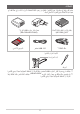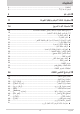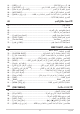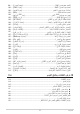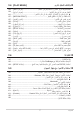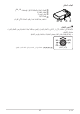A ﺍﻟﻜﺎﻣﻴﺮﺍ ﺍﻟﺮﻗﻤﻴﺔ ﺩﻟﻴﻞ ﺍﻟﻤﺴﺘﺨﺪﻡ ﻧﺸﻜﺮﻙ ﻋﻠﻰ ﺷﺮﺍءﻙ ﻟﻤﻨﺘﺞ CASIOﻫﺬﺍ. • ﻗﺒﻞ ﺍﺳﺘﺨﺪﺍﻡ ﺍﻟﻜﺎﻣﻴﺮﺍ ،ﺗﺄﻛﺪ ﻣﻦ ﻗﺮﺍءﺓ ﺍﻻﺣﺘﻴﺎﻃﺎﺕ ﺍﻟﻮﺍﺭﺩﺓ ﻓﻲ ﺩﻟﻴﻞ ﺍﻟﻤﺴﺘﺨﺪﻡ. ً ﻣﺴﺘﻘﺒﻼ. • ﺍﺣﺘﻔﻆ ﺑﺪﻟﻴﻞ ﺍﻟﻤﺴﺘﺨﺪﻡ ﻓﻲ ﻣﻜﺎﻥ ﺁﻣﻦ ﻟﻠﺮﺟﻮﻉ ﺇﻟﻴﻪ • ﻟﻺﻃﻼﻉ ﻋﻠﻰ ﺃﺣﺪﺙ ﺍﻟﻤﻌﻠﻮﻣﺎﺕ ﺍﻟﺨﺎﺻﺔ ﺑﻬﺬﺍ ﺍﻟﻤﻨﺘﺞ ،ﻗﻢ ﺑﺰﻳﺎﺭﺓ ﻣﻮﻗﻊ EXILIMﺍﻟﺮﺳﻤﻲ ﻋﻠﻰ http://www.exilim.
ﺍﻟﻤﻠﺤﻘﺎﺕ ﻋﻨﺪﻣﺎ ﺗﻘﻮﻡ ﺑﺈﻓﺮﺍﻍ ﻣﺤﺘﻮﻳﺎﺕ ﻋﺒﻮﺓ ﺍﻟﻜﺎﻣﻴﺮﺍ ،ﺗﺤﻘﻖ ﻣﻦ ﻭﺟﻮﺩ ﻛﺎﻓﺔ ﺍﻟﻤﻠﺤﻘﺎﺕ ﺍﻟﻮﺍﺭﺩﺓ ﺃﺩﻧﺎﻩ .ﻭﻓﻲ ﺣﺎﻟﺔ ﻓﻘﺪ ﺃﻱ ﻣﻨﻬﺎ ،ﻗﻢ ﺑﺎﻻﺗﺼﺎﻝ ﺑﺒﺎﺋﻊ ﺍﻟﺘﺠﺰﺋﺔ ﺍﻷﺻﻠﻲ ﻟﺪﻳﻚ. ﺑﻄﺎﺭﻳﺔ ﺃﻳﻮﻥ ﻟﻴﺜﻴﻮﻡ ﻗﺎﺑﻠﺔ ﻹﻋﺎﺩﺓ ﺍﻟﺸﺤﻦ )(NP-130A ﺳﻠﻚ ﺍﻟﻄﺎﻗﺔ* ٢ ﻣﺤﻮﻝ ﺗﻴﺎﺭ ﻣﺘﺮﺩﺩ USBﺍﻟﻨﻮﻉ* ١ )(AD-C53U/AD-C54UG ﻛﺎﺑﻞ USBﺻﻐﻴﺮ ﺍﻟﻤﺮﺟﻊ ﺍﻷﺳﺎﺳﻲ ﻟﺘﺜﺒﻴﺖ ﺍﻟﺤﺰﺍﻡ ﺑﺎﻟﻜﺎﻣﻴﺮﺍ ﺛﺒﺖ ﺍﻟﺤﺰﺍﻡ ﻫﻨﺎ. ﺷﺮﻳﻂ * ١ﻳﺨﺘﻠﻒ ﻧﻮﻉ ﻣﺤﻮﻝ ﺍﻟﺘﻴﺎﺭ ﺍﻟﻤﺘﺮﺩﺩ USBﺍﻟﻤﻀﻤﻦ ً ﻭﻓﻘﺎ ﻟﻠﺪﻭﻟﺔ ﺃﻭ ﺍﻟﻤﻨﻄﻘﺔ ﺍﻟﺠﻐﺮﺍﻓﻴﺔ ﺣﻴﺚ ﺗﻢ ﺑﻴﻊ ﺍﻟﻜﺎﻣﻴﺮﺍ.
ﻗﻢ ﺑﻘﺮﺍءﺓ ﻫﺬﺍ ﺃﻭﻻً! • • • • • • ﻣﺤﺘﻮﻳﺎﺕ ﻛﺘﻴﺐ ﺍﻟﺘﻌﻠﻴﻤﺎﺕ ﻫﺬﺍ ﻋﺮﺿﺔ ﻟﻠﺘﻐﻴﻴﺮ ﺩﻭﻥ ﺇﺷﻌﺎﺭ. ﺗﻤﺖ ﻣﺮﺍﺟﻌﺔ ﻣﺤﺘﻮﻳﺎﺕ ﻛﺘﻴﺐ ﺍﻟﺘﻌﻠﻴﻤﺎﺕ ﻫﺬﺍ ﻓﻲ ﻛﻞ ﻣﺮﺣﻠﺔ ﻣﻦ ﻣﺮﺍﺣﻞ ﻋﻤﻠﻴﺔ ﺍﻹﻧﺘﺎﺝ .ﻳﻤﻜﻨﻚ ﺍﻻﺗﺼﺎﻝ ﺑﻨﺎ ﻓﻲ ﺃﻱ ﻭﻗﺖ ﺇﺫﺍ ﻻﺣﻈﺖ ﺃﻱ ﺃﻣﺮ ﻣﺤﻞ ﺗﺴﺎﺅﻝ ﺃﻭ ﺧﺎﻃﺊ ﺃﻭ ﺧﻼﻑ ﺫﻟﻚ. ﻳُﺤﻈﺮ ﻋﻤﻞ ﺃﻱ ﻧﺴﺨﺔ ﻣﻦ ﻣﺤﺘﻮﻳﺎﺕ ﺩﻟﻴﻞ ﺍﻟﻤﺴﺘﺨﺪﻡ ﻫﺬﺍ ﺳﻮﺍء ﺑﺼﻮﺭﺓ ﺟﺰﺋﻴﺔ ﺃﻭ ﻛﻠﻴﺔ .ﻻ ﻳﺠﻮﺯ ﺍﻟﻘﻴﺎﻡ ﺑﺄﻱ ﺷﻜﻞ ﻣﻦ ﺃﺷﻜﺎﻝ ﺍﻻﺳﺘﺨﺪﺍﻡ ﺍﻷﺧﺮﻯ ﻟﻤﺤﺘﻮﻳﺎﺕ ﻛﺘﻴﺐ ﺍﻟﺘﻌﻠﻴﻤﺎﺕ ﻫﺬﺍ ﺩﻭﻥ ﺍﻟﺤﺼﻮﻝ ﻋﻠﻰ ﺗﺼﺮﻳﺢ ﻣﻦ CASIO COMPUTER CO., LTD.
ﺍﻟﻤﺤﺘﻮﻳﺎﺕ ﺍﻟﻤﻠﺤﻘﺎﺕ 2..................................................................................................... ﻗﻢ ﺑﻘﺮﺍءﺓ ﻫﺬﺍ ً ﺃﻭﻻ! 3.......................................................................................... ❚❙ ﺩﻟﻴﻞ ﻋﺎﻡ 9 ❚❙ ﻣﺤﺘﻮﻳﺎﺕ ﺷﺎﺷﺔ ﺍﻟﻌﺮﺽ ﻭﻛﻴﻔﻴﺔ ﺗﻐﻴﻴﺮﻫﺎ 11 ❚❙ ﺃﺳﺎﺳﻴﺎﺕ ﺍﻟﺒﺪء ﺍﻟﺴﺮﻳﻊ 14 ﻣﺎ ﺍﻟﺬﻱ ﻳﻤﻜﻨﻚ ﺍﻟﻘﻴﺎﻡ ﺑﻪ ﺑﺎﺳﺘﺨﺪﺍﻡ ﻛﺎﻣﻴﺮﺍ CASIOﺍﻟﺨﺎﺻﺔ ﺑﻚ 14 ......................................... ً ﺃﻭﻻ ،ﻗﻢ ﺑﺸﺤﻦ ﺍﻟﺒﻄﺎﺭﻳﺔ ﻗﺒﻞ ﺍﻻﺳﺘﺨﺪﺍﻡ16 .......
❚ ❚ ﺍﻟﺰﻭﻭﻡ ﻣﻊ ﺍﻟﺪﻗﺔ ﺍﻟﻔﺎﺋﻘﺔ) ...............................................................ﺯﻭﻭﻡ )53 ......((SR ﺗﻮﺳﻴﻊ ﻧﻄﺎﻕ ﺍﻟﺰﻭﻭﻡ ﻟﺘﺼﻮﻳﺮ ﻟﻘﻄﺎﺕ ﺃﻭﺿﺢ ) .................................ﺯﻭﻭﻡ SRﺍﻟﻤﺘﻌﺪﺩ(54 ...... ﺗﺼﻮﻳﺮ ﻣﺠﻤﻮﻋﺔ ﻣﻦ ﺍﻟﺼﻮﺭ ) ........................................ﻻﻗﻂ ﻣﺴﺘﻤﺮ ﺑﺴﺮﻋﺔ ﻋﺎﻟﻴﺔ(54 ..... ﺍﻟﺘﺼﻮﻳﺮ ﺑﺎﺳﺘﺨﺪﺍﻡ ﺗﺄﺛﻴﺮﺍﺕ ﻓﻨﻴﺔ 58 .....(ART SHOT) ................................................... ❚ ﺣﻔﻆ ﺻﻮﺭﺓ ﻋﺎﺩﻳﺔ ﺛﺎﻧﻴﺔ ﻋﻨﺪ ﺍﻟﺘﺼﻮﻳﺮ ﺑﺎﺳﺘﺨﺪﺍﻡ ﺭﺳﻢ ) ............
ﻟﺘﺤﺪﻳﺪ ﺣﺠﻢ ﺻﻮﺭﺓ ﻟﻘﻄﺔ) ...........................................................ﺣﺠﻢ ﺍﻟﺼﻮﺭﺓ(98 ..... ﺗﺤﺪﻳﺪ ﺟﻮﺩﺓ ﺻﻮﺭﺓ ﺍﻟﻠﻘﻄﺔ ) ..........................................................ﺟﻮﺩﺓ ﺍﻟﻠﻘﻄﺔ(100 ... ﺇﻋﺪﺍﺩﺍﺕ ﺟﻮﺩﺓ ﺻﻮﺭﺓ ﺍﻟﻔﻴﺪﻳﻮ ) .......................................................ﺟﻮﺩﺓ ﺍﻟﻔﻴﺪﻳﻮ(100 ... ﺗﺤﺪﻳﺪ ﺣﺴﺎﺳﻴﺔ 101 ... (ISO) .......................................................................... ISO ﺗﻌﻴﻴﻦ ﺣﺪ ﺣﺴﺎﺳﻴﺔ ISOﺍﻷﻋﻠﻰ) .............................................
❚❙ ﻭﻇﺎﺋﻒ ﺗﺸﻐﻴﻞ ﺃﺧﺮﻯ )124 (PLAY MENU ﺗﺤﺪﻳﺪ ﻃﺮﻳﻘﺔ ﺗﻤﺮﻳﺮ ﺍﻟﺼﻮﺭﺓ ﺑﺎﺳﺘﺨﺪﺍﻡ ﻗﺮﺹ ﺍﻟﺘﺤﻜﻢ ) ............................ﻗﺮﺹ ﺍﻟﺘﺤﻜﻢ(124 ... ﺗﺸﻐﻴﻞ ﻋﺮﺽ ﺷﺮﺍﺋﺢ ﻋﻠﻰ ﺍﻟﻜﺎﻣﻴﺮﺍ ) ..............................................ﻋﺮﺽ ﺷﺮﺍﺋﺢ(124 ... ❚ ﻧﻘﻞ ﻣﻮﺳﻴﻘﻰ ﻣﻦ ﺍﻟﻜﻤﺒﻴﻮﺗﺮ ﺍﻟﺨﺎﺹ ﺑﻚ ﺇﻟﻰ ﺫﺍﻛﺮﺓ ﺍﻟﻜﺎﻣﻴﺮﺍ 126 ............................................. ﺇﻧﺸﺎء ﻟﻘﻄﺔ ﻣﻦ ﺇﻃﺎﺭﺍﺕ ﻣﻘﺎﻃﻊ ﺍﻟﻔﻴﺪﻳﻮ 127 ... (MOTION PRINT) ..................................... ﺗﺤﺮﻳﺮ ﻓﻴﺪﻳﻮ ﻋﻠﻰ ﺍﻟﻜﺎﻣﻴﺮﺍ ) .........................
❚❙ ﺇﻋﺪﺍﺩﺍﺕ ﺃﺧﺮﻯ )158 (SETTING ﺗﻤﻜﻴﻦ ﺣﻔﻆ ﺍﻟﻄﺎﻗﺔ ) ...................................................................ﻭﺿﻊ 158 ...(ECO ﺿﺒﻂ ﺳﻄﻮﻉ ﺷﺎﺷﺔ ﺍﻟﻌﺮﺽ ) ................................................................ﺷﺎﺷﺔ(158 ... ﺇﻳﻘﺎﻑ ﺗﺸﻐﻴﻞ ﺍﺗﺼﺎﻻﺕ ﺑﻄﺎﻗﺔ 159 ... (Eye-Fi) .................................................. Eye-Fi ﺗﻜﻮﻳﻦ ﺇﻋﺪﺍﺩﺍﺕ ﺍﺗﺼﺎﻻﺕ ﺑﻄﺎﻗﺔ 159 ... (FlashAir) ........................................... FlashAir ﺗﻜﻮﻳﻦ ﺇﻋﺪﺍﺩﺍﺕ ﺻﻮﺕ ﺍﻟﻜﺎﻣﻴﺮﺍ) ........................
ﺩﻟﻴﻞ ﻋﺎﻡ ﺗﺸﻴﺮ ﺍﻷﺭﻗﺎﻡ ﺍﻟﻤﻮﺟﻮﺩﺓ ﺩﺍﺧﻞ ﺍﻷﻗﻮﺍﺱ ﺇﻟﻰ ﺍﻟﺼﻔﺤﺎﺕ ﺍﻟﺘﻲ ﺗﺤﺘﻮﻱ ﻋﻠﻰ ﺷﺮﺡ ﻛﻞ ﻋﻨﺼﺮ.
ﺍﻟﺠﺎﻧﺐ ﺍﻟﺴﻔﻠﻲ co cn cq cp cnﻓﺘﺤﺎﺕ ﺍﻟﺒﻄﺎﺭﻳﺔ/ﺑﻄﺎﻗﺔ ﺍﻟﺬﺍﻛﺮﺓ )ﺻﻔﺤﺎﺕ (24 ،16 coﻏﻄﺎء ﺍﻟﺒﻄﺎﺭﻳﺔ cpﻣﻜﺒﺮ ﺍﻟﺼﻮﺕ cqﻓﺘﺤﺔ ﺛﻼﺛﻴﺔ ﺗﺴﺘﺨﺪﻡ ﻫﺬﻩ ﺍﻟﻔﺘﺤﺔ ﻋﻨﺪ ﺗﺮﻛﻴﺐ ﺍﻟﺤﺎﻣﻞ ﺛﻼﺛﻲ ﺍﻟﻘﻮﺍﺋﻢ. .ﻗﺮﺹ ﺍﻟﺘﺤﻜﻢ ﺑﺎﻹﺿﺎﻓﺔ ﺇﻟﻰ ﺍﺳﺘﺨﺪﺍﻡ ﺍﻷﺯﺭﺍﺭ ﻷﻋﻠﻰ ﻭﻷﺳﻔﻞ ﻭﻟﻠﻴﺴﺎﺭ ﻭﻟﻠﻴﻤﻴﻦ ،ﻳﻤﻜﻨﻚ ً ﺃﻳﻀﺎ ﺍﺳﺘﺨﺪﺍﻡ ﻗﺮﺹ ﺍﻟﺘﺤﻜﻢ ﻹﺟﺮﺍء ﻋﻤﻠﻴﺎﺕ ﺍﻟﺘﺸﻐﻴﻞ. • ً ﻭﻓﻘﺎ ﻟﻠﻮﻇﻴﻔﺔ ،ﻳﺘﻌﺬﺭ ﺍﻟﻘﻴﺎﻡ ﺑﺒﻌﺾ ﺍﻟﻌﻤﻠﻴﺎﺕ ﺑﺎﺳﺘﺨﺪﺍﻡ ﻗﺮﺹ ﺍﻟﺘﺤﻜﻢ.
ﻣﺤﺘﻮﻳﺎﺕ ﺷﺎﺷﺔ ﺍﻟﻌﺮﺽ ﻭﻛﻴﻔﻴﺔ ﺗﻐﻴﻴﺮﻫﺎ ﺗﺴﺘﺨﺪﻡ ﺷﺎﺷﺔ ﺍﻟﻌﺮﺽ ﺍﻟﻌﺪﻳﺪ ﻣﻦ ﺍﻟﻤﺆﺷﺮﺍﺕ ﻭﺍﻟﺮﻣﻮﺯ ﻭﺍﻟﻘﻴﻢ ﻹﻋﻼﻣﻚ ﺩﻭﻣﺎً ﺑﺤﺎﻟﺔ ﺍﻟﻜﺎﻣﻴﺮﺍ. • ﻭﺍﻟﻐﺮﺽ ﻣﻦ ﺷﺎﺷﺎﺕ ﺍﻟﻌﻴﻨﺔ ﻓﻲ ﻫﺬﺍ ﺍﻟﻘﺴﻢ ﺗﻮﺿﻴﺢ ﻣﻮﺍﺿﻊ ﻛﺎﻓﺔ ﺍﻟﻤﺆﺷﺮﺍﺕ ﻭﺍﻷﺷﻜﺎﻝ ﺍﻟﺘﻲ ﻳﻤﻜﻦ ﺃﻥ ﺗﻈﻬﺮ ﻋﻠﻰ ﺍﻟﺸﺎﺷﺔ ﻓﻲ ﺍﻷﻭﺿﺎﻉ ﺍﻟﻤﺨﺘﻠﻔﺔ .ﻭﻻ ﺗﻤﺜﻞ ﺍﻟﺸﺎﺷﺎﺕ ﺍﻟﺘﻲ ﺗﻈﻬﺮ ﻓﻌﻠﻴﺎً ﻋﻠﻰ ﺍﻟﻜﺎﻣﻴﺮﺍ. .
.ﺗﺴﺠﻴﻞ ﺍﻟﻠﻘﻄﺎﺕ )ﺍﻟﺘﻘﺎﻁ ﻣﺠﻤﻮﻋﺔ( 1 234 8 7 5 6 1ﺳﺮﻋﺔ ﺍﻟﻼﻗﻂ ﺍﻟﻤﺴﺘﻤﺮ )) (CSﺻﻔﺤﺔ (55 2ﻭﺿﻊ ﺍﻟﺘﺴﺠﻴﻞ )ﺻﻔﺤﺔ (28 3ﺳﻌﺔ ﺍﻟﺬﺍﻛﺮﺓ ﺍﻟﻤﺘﺒﻘﻴﺔ ﻟﻠﻘﻄﺎﺕ )ﺻﻔﺤﺔ (191 4ﻭﻗﺖ ﺍﻟﻼﻗﻂ ﺍﻟﻤﺴﺘﻤﺮ ﺍﻟﻤﺴﻤﻮﺡ ﺑﻪ/ﻋﺪﺩ ﺻﻮﺭ ﺍﻟﻼﻗﻂ ﺍﻟﻤﺴﺘﻤﺮ ﺍﻟﻤﺴﻤﻮﺡ )ﺻﻔﺤﺔ (55 5ﺳﻌﺔ ﺍﻟﺬﺍﻛﺮﺓ ﺍﻟﻤﺘﺒﻘﻴﺔ ﻟﻠﻔﻴﺪﻳﻮ )ﺻﻔﺤﺔ (192 6ﻭﺿﻊ ﺍﻟﻼﻗﻂ ﺍﻟﻤﺴﺘﻤﺮ )ﺻﻔﺤﺔ (54 7ﻟﻘﻄﺎﺕ ﺍﻟﻼﻗﻂ ﺍﻟﻤﺴﺘﻤﺮ ﻟﻠﺘﺴﺠﻴﻞ ﺍﻟﻤﺴﺒﻖ )ﺻﻔﺤﺔ (56 8ﺍﻟﺤﺪ ﺍﻷﻗﺼﻰ ﻟﻠﻘﻄﺎﺕ ﺍﻟﻼﻗﻂ ﺍﻟﻤﺴﺘﻤﺮ )ﺻﻔﺤﺔ (55 .
.ﻋﺮﺽ ﺻﻮﺭﺓ ﺍﻟﻼﻗﻂ ﺍﻟﻤﺴﺘﻤﺮ 12 1ﻋﺪﺩ ﺍﻟﺼﻮﺭ ﻓﻲ ﺍﻟﻤﺠﻤﻮﻋﺔ )ﺻﻔﺤﺔ (116 2ﺭﻣﺰ ﻣﺠﻤﻮﻋﺔ ) CSﺻﻔﺤﺔ (116 .ﺗﺸﻐﻴﻞ ﺍﻟﻔﻴﺪﻳﻮ 3 4 2 1 1ﻻ ﺗﻮﺟﺪ ﺑﻴﺎﻧﺎﺕ ﺻﻮﺕ ﻣﺘﺎﺣﺔ 2ﻭﻗﺖ ﺗﺴﺠﻴﻞ ﺍﻟﻔﻴﺪﻳﻮ )ﺻﻔﺤﺔ (114 3ﺟﻮﺩﺓ/ﺳﺮﻋﺔ ﺍﻟﻔﻴﺪﻳﻮ/ﻭﺿﻊ ﺍﻟﺘﺴﺠﻴﻞ )ﺻﻔﺤﺎﺕ (65 ،65 ،62 ) YouTube 4ﺻﻔﺤﺔ (71 .ﺗﻜﻮﻳﻦ ﺇﻋﺪﺍﺩﺍﺕ ﺷﺎﺷﺔ ﺍﻟﻌﺮﺽ ﺳﺘﺆﺩﻱ ﻛﻞ ﺿﻐﻄﺔ ﻋﻠﻰ ] (DISP) [8ﺇﻟﻰ ﺍﻟﺘﻨﻘﻞ ﺑﻴﻦ ﺇﻋﺪﺍﺩﺍﺕ ﺍﻟﺸﺎﺷﺔ ﺍﻟﺨﺎﺻﺔ ﺑﻌﺮﺽ ﺃﻭ ﺇﺧﻔﺎء ﺍﻟﻤﻌﻠﻮﻣﺎﺕ ﺍﻟﺘﻲ ﺗﻈﻬﺮ ﻋﻠﻰ ﺍﻟﺸﺎﺷﺔ .
ﺃﺳﺎﺳﻴﺎﺕ ﺍﻟﺒﺪء ﺍﻟﺴﺮﻳﻊ ﻣﺎ ﺍﻟﺬﻱ ﻳﻤﻜﻨﻚ ﺍﻟﻘﻴﺎﻡ ﺑﻪ ﺑﺎﺳﺘﺨﺪﺍﻡ ﻛﺎﻣﻴﺮﺍ CASIOﺍﻟﺨﺎﺻﺔ ﺑﻚ ﺗﻢ ﺗﺰﻭﻳﺪ ﻛﺎﻣﻴﺮﺍ CASIOﺍﻟﺨﺎﺻﺔ ﺑﻚ ﺑﻤﺠﻤﻮﻋﺔ ﻣﻦ ﺍﻟﻤﻴﺰﺍﺕ ﻭﺍﻟﻮﻇﺎﺋﻒ ﺍﻟﻔﻌﺎﻟﺔ ﻟﺘﺴﻬﻴﻞ ﺗﺴﺠﻴﻞ ﺍﻟﺼﻮﺭ ﺍﻟﺮﻗﻤﻴﺔ ،ﺑﻤﺎ ﻓﻲ ﺫﻟﻚ ﺍﻟﻮﻇﺎﺋﻒ ﺍﻷﺳﺎﺳﻴﺔ ﺍﻟﺘﺎﻟﻴﺔ. ﻓﻴﺪﻳﻮ ﻟﻘﻄﺎﺕ ﻣﺘﺘﺎﺑﻌﺔ ﻳﻤﻜﻨﻚ ﺍﺳﺘﺨﺪﺍﻡ ﻫﺬﻩ ﺍﻟﻮﻇﻴﻔﺔ ﻟﺘﺴﺠﻴﻞ ﻣﻘﺎﻃﻊ ﻓﻴﺪﻳﻮ ﻟﻸﺣﺪﺍﺙ ﺍﻟﻄﺒﻴﻌﻴﺔ ﺍﻟﺘﻲ ﺗﺤﺪﺙ ﺑﻤﺮﻭﺭ ﺍﻟﻮﻗﺖ ،ﻟﺘﺴﺮﻳﻊ ﻣﺸﻬﺪ ﺣﺮﻛﺔ ﺍﻟﻤﺮﻭﺭ ﻓﻲ ﺇﺣﺪﻯ ﺍﻟﻤﺪﻥ ﺃﻭ ﻟﺘﺴﺠﻴﻞ ﺃﻧﻮﺍﻉ ﻣﻤﺎﺛﻠﺔ ﻣﻦ ﻣﻘﺎﻃﻊ ﺍﻟﻔﻴﺪﻳﻮ. 3ﺍﻧﻈﺮ ﺻﻔﺤﺔ 69ﻟﻠﻤﺰﻳﺪ ﻣﻦ ﺍﻟﻤﻌﻠﻮﻣﺎﺕ.
ﺧﻠﻔﻴﺔ ﻏﻴﺮ ﻭﺍﺿﺤﺔ ﺗﻘﻮﻡ ﻫﺬﻩ ﺍﻟﻮﻇﻴﻔﺔ ﺑﺘﺤﻠﻴﻞ ﻣﺠﻤﻮﻋﺔ ﻣﻦ ﺍﻟﺼﻮﺭ ﺍﻟﻤﺘﺘﺎﺑﻌﺔ ﺛﻢ ﺟﻌﻞ ﺧﻠﻔﻴﺔ ﺍﻟﻬﺪﻑ ﺍﻟﺮﺋﻴﺴﻲ ﻏﻴﺮ ﻭﺍﺿﺤﺔ .ﻳﺆﺩﻱ ﻫﺬﺍ ﺇﻟﻰ ﺧﻠﻖ ﺗﺄﺛﻴﺮ ﻳﻘﻮﻡ ﺑﺈﺑﺮﺍﺯ ﺍﻟﻬﺪﻑ ﺑﺸﺪﺓ ﻣﺜﻞ ﺍﻟﺼﻮﺭ ﺍﻟﻔﻮﺗﻮﻏﺮﺍﻓﻴﺔ ﺍﻟﺘﻲ ﻳﺘﻢ ﺍﻟﺘﻘﺎﻃﻬﺎ ﺑﺎﺳﺘﺨﺪﺍﻡ ﻛﺎﻣﻴﺮﺍ ﺫﺍﺕ ﻋﺪﺳﺔ ﺃﺣﺎﺩﻳﺔ ﻋﺎﻛﺴﺔ. 3ﺍﻧﻈﺮ ﺻﻔﺤﺔ 80ﻟﻠﻤﺰﻳﺪ ﻣﻦ ﺍﻟﻤﻌﻠﻮﻣﺎﺕ. ﻣﺎﻛﺮﻭ ﺍﻟﺘﺮﻛﻴﺰ ﺍﻟﻜﻠﻲ ﻳﻘﻮﻡ ﻣﺎﻛﺮﻭ ﺍﻟﺘﺮﻛﻴﺰ ﺍﻟﺒﺆﺭﻱ ﺍﻟﻜﻠﻲ ﺑﺘﺼﻮﻳﺮ ﻭﺗﺤﻠﻴﻞ ﻣﺠﻤﻮﻋﺔ ﻣﻦ ﺍﻟﺼﻮﺭ ﺍﻟﻤﺘﻌﺪﺩﺓ ﻭﺩﻣﺠﻬﺎ ﺑﺸﻜﻞ ﻳﺆﺩﻱ ﺇﻟﻰ ﺇﻧﺘﺎﺝ ﺻﻮﺭﺓ ﻛﻞ ﻋﻨﺎﺻﺮﻫﺎ ﺩﺍﺧﻞ ﺇﻃﺎﺭ ﺍﻟﺘﺮﻛﻴﺰ :ﻣﻦ ﺍﻟﻌﻨﺎﺻﺮ ﺍﻟﻘﺮﻳﺒﺔ ﻭﺣﺘﻰ ﺍﻟﻌﻨﺎﺻﺮ ﺍﻟﺒﻌﻴﺪﺓ.
ﺃﻭﻻً ،ﻗﻢ ﺑﺸﺤﻦ ﺍﻟﺒﻄﺎﺭﻳﺔ ﻗﺒﻞ ﺍﻻﺳﺘﺨﺪﺍﻡ. ﻻﺣﻆ ﺃﻥ ﺑﻄﺎﺭﻳﺔ ﺍﻟﻜﺎﻣﻴﺮﺍ ﺍﻟﺠﺪﻳﺪﺓ ﻻ ﺗﻜﻮﻥ ﻣﺸﺤﻮﻧﺔ .ﻗﻢ ﺑﺈﺟﺮﺍء ﺍﻟﺨﻄﻮﺍﺕ ﺍﻟﺘﺎﻟﻴﺔ ﻟﺘﺮﻛﻴﺐ ﺍﻟﺒﻄﺎﺭﻳﺔ ﺩﺍﺧﻞ ﺍﻟﻜﺎﻣﻴﺮﺍ ﻭﺷﺤﻨﻬﺎ. • ﺗﺘﻄﻠﺐ ﺍﻟﻜﺎﻣﻴﺮﺍ ﺍﻟﺨﺎﺻﺔ ﺑﻚ ﺑﻄﺎﺭﻳﺔ ﺃﻳﻮﻥ ﺍﻟﻠﻴﺜﻴﻮﻡ ﺍﻟﻘﺎﺑﻠﺔ ﻟﻠﺸﺤﻦ ) NP-130Aﺃﻭ (NP-130ﻣﻦ CASIO ً ﻣﻄﻠﻘﺎ ﺍﺳﺘﺨﺪﺍﻡ ﻧﻮﻉ ﺁﺧﺮ ﻣﻦ ﺍﻟﺒﻄﺎﺭﻳﺔ. ﻟﻠﺤﺼﻮﻝ ﻋﻠﻰ ﺍﻟﻄﺎﻗﺔ .ﻻ ﺗﺤﺎﻭﻝ ﻟﺘﺮﻛﻴﺐ ﺍﻟﺒﻄﺎﺭﻳﺔ .١ ﺍﻓﺘﺢ ﻏﻄﺎء ﺍﻟﺒﻄﺎﺭﻳﺔ. .٢ ﻗﻢ ﺑﺘﺮﻛﻴﺐ ﺍﻟﺒﻄﺎﺭﻳﺔ.
ﻻﺳﺘﺒﺪﺍﻝ ﺍﻟﺒﻄﺎﺭﻳﺔ .١ ﻗﻢ ﺑﻔﺘﺢ ﻏﻄﺎء ﺍﻟﺒﻄﺎﺭﻳﺔ ﻭﺃﺯﻝ ﺍﻟﺒﻄﺎﺭﻳﺔ ﺍﻟﺤﺎﻟﻴﺔ. .٢ ﻗﻢ ﺑﺘﺮﻛﻴﺐ ﺑﻄﺎﺭﻳﺔ ﺟﺪﻳﺪﺓ. ﺣﺎﺟﺰ ﺷﺤﻦ ﺍﻟﺒﻄﺎﺭﻳﺔ ﻳﻤﻜﻨﻚ ﺍﺳﺘﺨﺪﺍﻡ ﺃﻱ ﻣﻦ ﺍﻟﻮﺳﻴﻠﺘﻴﻦ ﺍﻟﺘﺎﻟﻴﺘﻴﻦ ﻟﺸﺤﻦ ﺑﻄﺎﺭﻳﺔ ﺍﻟﻜﺎﻣﻴﺮﺍ. • ﻣﺤﻮﻝ ﺗﻴﺎﺭ ﻣﺘﺮﺩﺩ USB • ﻭﺻﻠﺔ USBﺑﺎﻟﻜﻤﺒﻴﻮﺗﺮ )ﺍﺳﺘﺨﺪﺍﻡ ﻛﺎﺑﻞ USBﺍﻟﺼﻐﻴﺮ ﺍﻟﻤﻀﻤﻦ(. .ﻟﻠﺸﺤﻦ ﺑﺎﺳﺘﺨﺪﺍﻡ ﻣﺤﻮﻝ ﺍﻟﺘﻴﺎﺭ ﺍﻟﻤﺘﺮﺩﺩ USB ﻳﺘﻴﺢ ﻟﻚ ﻣﺤﻮﻝ ﺍﻟﺘﻴﺎﺭ ﺍﻟﻤﺘﺮﺩﺩ ﺷﺤﻦ ﺍﻟﺒﻄﺎﺭﻳﺔ ﺃﺛﻨﺎء ﺗﺮﻛﻴﺒﻬﺎ ﻓﻲ ﺍﻟﻜﺎﻣﻴﺮﺍ. ﺃﺛﻨﺎء ﺇﻳﻘﺎﻑ ﺗﺸﻐﻴﻞ ﺍﻟﻜﺎﻣﻴﺮﺍ ،ﻗﻢ ﺑﺎﻟﺘﻮﺻﻴﻞ ﺑﺎﻟﺘﺘﺎﺑﻊ ﺍﻟﻤﻮﺿﺢ ﺃﺩﻧﺎﻩ.
• • • • • ﻗﺪ ﻳﺴﺘﻐﺮﻕ ﺷﺤﻦ ﺍﻟﺒﻄﺎﺭﻳﺔ ﺍﻟﺘﻲ ﻟﻢ ﻳﺘﻢ ﺍﺳﺘﺨﺪﺍﻣﻬﺎ ﻟﻔﺘﺮﺓ ﻃﻮﻳﻠﺔ ﺃﻭ ﺗﻠﻚ ﺍﻟﻤﻮﺟﻮﺩﺓ ﻓﻲ ﻣﺤﻴﻂ ﺗﺒﻠﻎ ﺩﺭﺟﺔ ﺣﺮﺍﺭﺗﻪ ﺃﻗﺼﺎﻫﺎ ﻓﺘﺮﺓ ﺃﻃﻮﻝ ﻣﻦ ﺍﻟﻤﻌﺘﺎﺩ .ﺇﺫﺍ ﺍﺳﺘﻐﺮﻕ ﺍﻟﺸﺤﻦ ﺃﻛﺜﺮ ﻣﻦ ٥ﺳﺎﻋﺎﺕ ،ﺳﻴﻘﻮﻡ ﺍﻟﻤﺆﻗﺖ ﺑﺈﻧﻬﺎء ﺍﻟﺸﺤﻦ ﺗﻠﻘﺎﺋﻴًﺎ ،ﺣﺘﻰ ﺇﺫﺍ ﻟﻢ ﻳﺘﻢ ﺷﺤﻦ ﺍﻟﺒﻄﺎﺭﻳﺔ ﺑﺎﻟﻜﺎﻣﻞ .ﻳﺘﻢ ﺍﻹﺷﺎﺭﺓ ﺇﻟﻰ ﻫﺬﺍ ﻣﻦ ﺧﻼﻝ ﻭﻣﻴﺾ ﺍﻟﻤﺼﺒﺎﺡ ﺍﻟﺨﻠﻔﻲ ﺑﺎﻟﻠﻮﻥ ﺍﻷﺣﻤﺮ .ﺇﺫﺍ ﻟﻢ ﻳﺘﻢ ﺍﺳﺘﺨﺪﺍﻡ ﺍﻟﺒﻄﺎﺭﻳﺔ ﻟﻔﺘﺮﺓ ﻃﻮﻳﻠﺔ ﻟﻠﻐﺎﻳﺔ ،ﻓﻘﺪ ﻳﺘﻢ ﺇﻧﻬﺎء ﺍﻟﺸﺤﻦ ﺗﻠﻘﺎﺋﻴًﺎ ﻭﻗﺪ ﻳﺒﺪﺃ ﺍﻟﻤﺼﺒﺎﺡ ﺍﻟﺨﻠﻔﻲ ﻓﻲ ﺍﻟﻮﻣﻴﺾ ﺑﺎﻟﻠﻮﻥ ﺍﻷﺣﻤﺮ ﺑﻌﺪ ﻣﺮﻭﺭ ٦٠ﺩﻗﻴﻘﺔ ﻓﻘﻂ .
.ﻟﻠﺸﺤﻦ ﺑﺎﺳﺘﺨﺪﺍﻡ ﻭﺻﻠﺔ USBﺑﺎﻟﻜﻤﺒﻴﻮﺗﺮ ﺗﺘﻴﺢ ﻟﻚ ﻭﺻﻠﺔ USBﺷﺤﻦ ﺍﻟﺒﻄﺎﺭﻳﺔ ﺃﺛﻨﺎء ﺗﺮﻛﻴﺒﻬﺎ ﻓﻲ ﺍﻟﻜﺎﻣﻴﺮﺍ. ﺃﺛﻨﺎء ﺇﻳﻘﺎﻑ ﺗﺸﻐﻴﻞ ﺍﻟﻜﺎﻣﻴﺮﺍ ،ﻗﻢ ﺑﺎﻟﺘﻮﺻﻴﻞ ﺑﺎﻟﺘﺘﺎﺑﻊ ﺍﻟﻤﻮﺿﺢ ﺃﺩﻧﺎﻩ ).(2 ،1 ﺍﻟﻜﻤﺒﻴﻮﺗﺮ )ﺗﺸﻐﻴﻞ ﺍﻟﻄﺎﻗﺔ( ﻣﻨﻔﺬ USB ﻣﻨﻔﺬ 2 ][USB USB 1 ﻛﺎﺑﻞ USBﺻﻐﻴﺮ )ﻣﺰﻭﺩ ﻣﻊ ﺍﻟﻜﺎﻣﻴﺮﺍ( uﻋﻼﻣﺔ ﺍﻟﻤﻮﺻﻞ ﺍﻟﺼﻐﻴﺮ ) USBﺍﻟﺼﻐﻴﺮ( ﺍﻟﻤﻮﺍﺟﻪ ﻟﺠﺎﻧﺐ ﺍﻟﻌﺪﺳﺔ ﻓﻲ ﺍﻟﻜﺎﻣﻴﺮﺍ. • ﺇﺫﺍ ﻛﺎﻧﺖ ﺍﻟﻜﺎﻣﻴﺮﺍ ﻗﻴﺪ ﺍﻟﺘﺸﻐﻴﻞ ،ﺍﺿﻐﻂ ﻋﻠﻰ ]) [ON/OFFﺍﻟﻄﺎﻗﺔ( ﻹﻳﻘﺎﻑ ﺗﺸﻐﻴﻠﻬﺎ ﻗﺒﻞ ﺗﻮﺻﻴﻠﻬﺎ ﺑﺎﻟﻜﻤﺒﻴﻮﺗﺮ.
ﺗﺸﻐﻴﻞ ﺍﻟﻤﺼﺒﺎﺡ ﺍﻟﺨﻠﻔﻲ ﺍﻟﻤﺼﺒﺎﺡ ﺍﻟﺨﻠﻔﻲ ﺣﺎﻟﺔ ﺍﻟﻤﺼﺒﺎﺡ ﺍﻟﻮﺻﻒ ﺿﻮء ﺃﺣﻤﺮ، )ﺿﻮء/ﻭﻣﻴﺾ ﻛﻬﺮﻣﺎﻧﻲ( ﻗﻴﺪ ﺍﻟﺸﺤﻦ ﻳﻮﻣﺾ ﺑﺎﻷﺣﻤﺮ ﺩﺭﺟﺔ ﺣﺮﺍﺭﺓ ﻣﺤﻴﻄﺔ ﻏﻴﺮ ﻋﺎﺩﻳﺔ ﺃﻭ ﺍﺳﺘﻐﺮﺍﻕ ﻋﻤﻠﻴﺔ ﺍﻟﺸﺤﻦ ﻭﻗ ًﺘﺎ ﺃﻃﻮﻝ ﺃﻭ ﻣﺸﻜﻠﺔ ﻓﻲ ﺍﻟﺒﻄﺎﺭﻳﺔ )ﺻﻔﺤﺔ (178 ﺇﻳﻘﺎﻑ ﺍﻟﺘﺸﻐﻴﻞ، )ﺿﻮء ﺃﺧﻀﺮ( ﺍﻛﺘﻤﺎﻝ ﺍﻟﺸﺤﻦ • ﺗﻮﺿﺢ ﺍﻟﻤﻌﻠﻮﻣﺎﺕ ﺍﻟﻤﻮﺟﻮﺩﺓ ﺩﺍﺧﻞ ﺍﻷﻗﻮﺍﺱ ﻓﻲ ﺍﻟﺠﺪﻭﻝ ﺃﻋﻼﻩ ﺣﺎﻟﺔ ﺍﻟﻤﺼﺒﺎﺡ ﻋﻨﺪﻣﺎ ﻳﺘﻢ ﺗﺸﻐﻴﻞ ﺍﻟﻜﺎﻣﻴﺮﺍ ﺃﺛﻨﺎء ﺍﻟﺸﺤﻦ.
ﺍﻟﺘﺤﻘﻖ ﻣﻦ ﻃﺎﻗﺔ ﺍﻟﺒﻄﺎﺭﻳﺔ ﺍﻟﻤﺘﺒﻘﻴﺔ ﻋﻨﺪ ﺍﺳﺘﻨﻔﺎﺩ ﻃﺎﻗﺔ ﺍﻟﺒﻄﺎﺭﻳﺔ ،ﻳﻈﻬﺮ ﻣﺆﺷﺮ ﺑﻄﺎﺭﻳﺔ ﻋﻠﻰ ﺍﻟﺸﺎﺷﺔ ﻟﻴﺸﻴﺮ ﺇﻟﻰ ﻣﻘﺪﺍﺭ ﺍﻟﻄﺎﻗﺔ ﺍﻟﻤﺘﺒﻘﻲ ﻛﻤﺎ ﻫﻮ ﻣﻮﺿﺢ ﺃﺩﻧﺎﻩ. ﺍﻟﻄﺎﻗﺔ ﺍﻟﻤﺘﺒﻘﻴﺔ ﻣﺮﺗﻔﻊ ﻣﺆﺷﺮ ﺍﻟﺒﻄﺎﺭﻳﺔ ﻟﻮﻥ ﺍﻟﻤﺆﺷﺮ ﻣﻨﺨﻔﺾ 3 ﺃﺑﻴﺾ 3 3 ﺃﺑﻴﺾ 3 3 ﺃﺣﻤﺮ 3 ﺃﺣﻤﺮ ﻳﺸﻴﺮ ﺇﻟﻰ ﺍﻧﺨﻔﺎﺽ ﻃﺎﻗﺔ ﺍﻟﺒﻄﺎﺭﻳﺔ .ﻗﻢ ﺑﺸﺤﻦ ﺍﻟﺒﻄﺎﺭﻳﺔ ﻓﻲ ﺃﻗﺮﺏ ﻭﻗﺖ ﻣﻤﻜﻦ. .ﻗﻢ ﺑﺸﺤﻦ ﺍﻟﺒﻄﺎﺭﻳﺔ ﻋﻠﻰ ﺍﻟﻔﻮﺭ.
.١ .٢ﺍﺳﺘﺨﺪﻡ ] [8ﻭ] [2ﻭ] [4ﻭ] [6ﻟﺘﺤﺪﻳﺪ ﺍﻟﻠﻐﺔ ﺍﻟﺘﻲ ﺍﺿﻐﻂ ﻋﻠﻰ ]) [ON/OFFﺍﻟﻄﺎﻗﺔ( ﻟﺘﺸﻐﻴﻞ ﺍﻟﻜﺎﻣﻴﺮﺍ. ]) [ON/OFFﺍﻟﻄﺎﻗﺔ( ﺗﺮﻏﺐ ﻓﻴﻬﺎ ﺛﻢ ﺍﺿﻐﻂ ﻋﻠﻰ ].[SET .٣ ﺍﺳﺘﺨﺪﻡ ] [8ﻭ] [2ﻟﺘﺤﺪﻳﺪ ﻧﻤﻂ ﺍﻟﺘﺎﺭﻳﺦ ﺛﻢ ﺍﺿﻐﻂ ﻋﻠﻰ ].[SET ﻣﺜﺎﻝ ١٠ :ﻳﻮﻟﻴﻮ٢٠١٥ ، ﻳﻮﻡ/ﺷﻬﺮ/ﺳﻨﺔ 15/7/10 3 ﺳﻨﺔ/ﺷﻬﺮ/ﻳﻮﻡ 10/7/15 3 ﺳﻨﺔ/ﻳﻮﻡ/ﺷﻬﺮ 7/10/15 3 .٤ ﻗﻢ ﺑﻀﺒﻂ ﺍﻟﺘﺎﺭﻳﺦ ﻭﺍﻟﻮﻗﺖ. ﺍﺳﺘﺨﺪﻡ ] [4ﻭ] [6ﻟﺘﺤﺪﻳﺪ ﺍﻹﻋﺪﺍﺩ ﺍﻟﺬﻱ ﺗﺮﻏﺐ ﻓﻲ ﺗﻐﻴﻴﺮﻩ ﺛﻢ ﺍﺳﺘﺨﺪﻡ ] [8ﻭ] [2ﻟﺘﻐﻴﻴﺮﻩ.
ﺇﻋﺪﺍﺩ ﺑﻄﺎﻗﺔ ﺫﺍﻛﺮﺓ ﻋﻠﻰ ﺍﻟﺮﻏﻢ ﻣﻦ ﺍﺷﺘﻤﺎﻝ ﺍﻟﻜﺎﻣﻴﺮﺍ ﻋﻠﻰ ﺫﺍﻛﺮﺓ ﻣﺪﻣﺠﺔ ﻳﻤﻜﻦ ﺍﺳﺘﺨﺪﺍﻣﻬﺎ ﻟﺘﺨﺰﻳﻦ ﺍﻟﺼﻮﺭ ﻭﻣﻘﺎﻃﻊ ﺍﻟﻔﻴﺪﻳﻮ ،ﻏﺎﻟﺒًﺎ ﻣﺎ ﺳﻮﻑ ﺗﺤﺘﺎﺝ ﺇﻟﻰ ﺷﺮﺍء ﺑﻄﺎﻗﺔ ﺫﺍﻛﺮﺓ ﻣﺘﻮﻓﺮﺓ ﺗﺠﺎﺭﻳﺎً ﻟﻠﺤﺼﻮﻝ ﻋﻠﻰ ﺳﻌﺔ ﺇﺿﺎﻓﻴﺔ .ﻻ ﺗﺮﺩ ﺍﻟﻜﺎﻣﻴﺮﺍ ﻣﺰﻭﺩﺓ ﺑﺒﻄﺎﻗﺔ ﺫﺍﻛﺮﺓ .ﺍﻟﺼﻮﺭ ﺍﻟﻤﺴﺠﻠﺔ ﺃﺛﻨﺎء ﺗﺮﻛﻴﺐ ﺑﻄﺎﻗﺔ ﺍﻟﺬﺍﻛﺮﺓ ﻳﺘﻢ ﺣﻔﻈﻬﺎ ﻋﻠﻰ ﺑﻄﺎﻗﺔ ﺍﻟﺬﺍﻛﺮﺓ .ﻋﻨﺪ ﻋﺪﻡ ﻭﺟﻮﺩ ﺑﻄﺎﻗﺔ ﺫﺍﻛﺮﺓ ،ﻳﺘﻢ ﺣﻔﻆ ﺍﻟﺼﻮﺭ ﻓﻲ ﺍﻟﺬﺍﻛﺮﺓ ﺍﻟﻤﺪﻣﺠﺔ. • ﻟﻠﺤﺼﻮﻝ ﻋﻠﻰ ﻣﻌﻠﻮﻣﺎﺕ ﺣﻮﻝ ﺳﻌﺎﺕ ﺑﻄﺎﻗﺔ ﺍﻟﺬﺍﻛﺮﺓ ،ﺍﻧﻈﺮ ﺻﻔﺤﺔ .
ﻟﺘﺮﻛﻴﺐ ﺑﻄﺎﻗﺔ ﺫﺍﻛﺮﺓ .١ ﺍﺿﻐﻂ ﻋﻠﻰ ]) [ON/OFFﺍﻟﻄﺎﻗﺔ( ﻹﻳﻘﺎﻑ ﺗﺸﻐﻴﻞ ﺍﻟﻜﺎﻣﻴﺮﺍ ﺛﻢ ﺍﻓﺘﺢ ﻏﻄﺎء ﺍﻟﺒﻄﺎﺭﻳﺔ. .٢ ﺭﻛﺐ ﺑﻄﺎﻗﺔ ﺫﺍﻛﺮﺓ. ﺃﺛﻨﺎء ﻭﺿﻊ ﺑﻄﺎﻗﺔ ﺍﻟﺬﺍﻛﺮﺓ ﺑﺤﻴﺚ ﺗﻜﻮﻥ ﻣﻘﺪﻣﺘﻬﺎ ﻷﻋﻠﻰ )ﺗﺠﺎﻩ ﺟﺎﻧﺐ ﺍﻟﺸﺎﺷﺔ ﻣﻦ ﺍﻟﻜﺎﻣﻴﺮﺍ( ،ﻗﻢ ﺑﺘﺤﺮﻳﻜﻬﺎ ﺩﺍﺧﻞ ﻓﺘﺤﺔ ﺍﻟﺒﻄﺎﻗﺔ ﺑﺎﻟﻜﺎﻣﻞ ﺣﺘﻰ ﺗﺴﻤﻊ ﺻﻮﺕ ﺍﺳﺘﻘﺮﺍﺭﻫﺎ ﻓﻲ ﻣﻜﺎﻧﻬﺎ. ﺍﻟﺠﺎﻧﺐ ﺍﻷﻣﺎﻣﻲ ﺍﻟﺠﺎﻧﺐ ﺍﻟﺨﻠﻔﻲ .٣ ﺍﻟﺠﺎﻧﺐ ﺍﻷﻣﺎﻣﻲ ﺃﻏﻠﻖ ﻏﻄﺎء ﺍﻟﺒﻄﺎﺭﻳﺔ. ً ﻣﻄﻠﻘﺎ ﺑﺈﺩﺧﺎﻝ ﺃﻱ ﺷﻲء ﺑﺠﺎﻧﺐ ﺑﻄﺎﻗﺔ ﺍﻟﺬﺍﻛﺮﺓ ﺍﻟﻤﺪﻋﻮﻣﺔ )ﺻﻔﺤﺔ (23ﻓﻲ ﻓﺘﺤﺔ ﺑﻄﺎﻗﺔ ﺍﻟﺬﺍﻛﺮﺓ.
ﻻﺳﺘﺒﺪﺍﻝ ﺑﻄﺎﻗﺔ ﺫﺍﻛﺮﺓ ﺍﺿﻐﻂ ﻋﻠﻰ ﺑﻄﺎﻗﺔ ﺍﻟﺬﺍﻛﺮﺓ ﺛﻢ ﺣﺮﺭﻫﺎ .ﻳﺆﺩﻱ ﻫﺬﺍ ﺇﻟﻰ ﺇﺧﺮﺍﺝ ﻓﺘﺤﺔ ﺑﻄﺎﻗﺔ ﺍﻟﺬﺍﻛﺮﺓ ً ﻗﻠﻴﻼ .ﺍﺟﺬﺏ ﺍﻟﺠﺰء ﺍﻟﻤﺘﺒﻘﻲ ﻣﻦ ﺍﻟﺒﻄﺎﻗﺔ ﺛﻢ ﺃﺩﺧﻞ ﺑﻄﺎﻗﺔ ﺫﺍﻛﺮﺓ ﺃﺧﺮﻯ. • ﻻ ﺗﻘﻢ ﻣﻄﻠﻘﺎً ﺑﺈﺯﺍﻟﺔ ﺑﻄﺎﻗﺔ ﻣﻦ ﺍﻟﻜﺎﻣﻴﺮﺍ ﺃﺛﻨﺎء ﻭﻣﻴﺾ ﺍﻟﻤﺼﺒﺎﺡ ﺍﻟﺨﻠﻔﻲ ﺑﺎﻟﻠﻮﻥ ﺍﻷﺧﻀﺮ .ﻗﺪ ﻳﺆﺩﻱ ﺍﻟﻘﻴﺎﻡ ﺑﺬﻟﻚ ﺇﻟﻰ ﻓﺸﻞ ﻋﻤﻠﻴﺔ ﺣﻔﻆ ﺍﻟﺼﻮﺭ ﻭﺍﺣﺘﻤﺎﻝ ﺇﻟﺤﺎﻕ ﺗﻠﻒ ﺑﺒﻄﺎﻗﺔ ﺍﻟﺬﺍﻛﺮﺓ. ﻟﺘﻬﻴﺌﺔ )ﺑﺪء ﺍﺳﺘﺨﺪﺍﻡ( ﺑﻄﺎﻗﺔ ﺫﺍﻛﺮﺓ ﺟﺪﻳﺪﺓ ﻗﻢ ﺑﺘﻬﻴﺌﺔ ﺑﻄﺎﻗﺔ ﺍﻟﺬﺍﻛﺮﺓ ﺍﻟﻤﻮﺟﻮﺩﺓ ﻓﻲ ﺍﻟﻜﺎﻣﻴﺮﺍ ﻗﺒﻞ ﺍﺳﺘﺨﺪﺍﻣﻬﺎ ﻟﻠﻤﺮﺓ ﺍﻷﻭﻟﻰ.
ﺗﺸﻐﻴﻞ ﺍﻟﻜﺎﻣﻴﺮﺍ ﻭﺇﻳﻘﺎﻑ ﺗﺸﻐﻴﻠﻬﺎ .ﻟﺘﺸﻐﻴﻞ ﺍﻟﻜﺎﻣﻴﺮﺍ ﻳﺆﺩﻱ ﺍﻟﻀﻐﻂ ﻋﻠﻰ ]) [ON/OFFﺍﻟﻄﺎﻗﺔ( ﺇﻟﻰ ﺍﻟﺪﺧﻮﻝ ﺇﻟﻰ ﻭﺿﻊ ﺍﻟﺘﺴﺠﻴﻞ ﺣﺘﻰ ﺗﺘﻤﻜﻦ ﻣﻦ ﺗﺴﺠﻴﻞ ﺻﻮﺭ .ﻳﺆﺩﻱ ﺍﻟﻀﻐﻂ ﻋﻠﻰ ]) [pﺗﺸﻐﻴﻞ( ﻋﻨﺪﻣﺎ ﺗﻜﻮﻥ ﻓﻲ ﻭﺿﻊ ﺍﻟﺘﺴﺠﻴﻞ ﺇﻟﻰ ﺍﻟﺪﺧﻮﻝ ﺇﻟﻰ ﻭﺿﻊ ﺍﻟﺘﺸﻐﻴﻞ ،ﻭﺍﻟﺬﻱ ﻳﻤﻜﻨﻚ ﺍﺳﺘﺨﺪﺍﻣﻪ ﻟﻌﺮﺽ ﺍﻟﻠﻘﻄﺎﺕ ﻭﻣﻘﺎﻃﻊ ﺍﻟﻔﻴﺪﻳﻮ )ﺻﻔﺤﺎﺕ .(114 ،32 • ﻳﻤﻜﻨﻚ ً ﺃﻳﻀﺎ ﺗﺸﻐﻴﻞ ﺍﻟﻜﺎﻣﻴﺮﺍ ﻣﻦ ﺧﻼﻝ ﺍﻟﻀﻐﻂ ﻋﻠﻰ ]) [pﺗﺸﻐﻴﻞ(. • ﻳﺆﺩﻱ ﺍﻟﻀﻐﻂ ﻋﻠﻰ ]) [rﺗﺴﺠﻴﻞ( ﺃﻭ ﺯﺭ ﺍﻟﻼﻗﻂ ﻋﻨﺪﻣﺎ ﺗﻜﻮﻥ ﻓﻲ ﻭﺿﻊ ﺍﻟﺘﺸﻐﻴﻞ ﺇﻟﻰ ﺍﻟﻌﻮﺩﺓ ﺇﻟﻰ ﻭﺿﻊ ﺍﻟﺘﺴﺠﻴﻞ.
ﺇﻣﺴﺎﻙ ﺍﻟﻜﺎﻣﻴﺮﺍ ﺑﺸﻜﻞ ﺻﺤﻴﺢ ﻟﻦ ﺗﻈﻬﺮ ﺍﻟﺼﻮﺭ ﺍﻟﺨﺎﺻﺔ ﺑﻚ ﺑﺸﻜﻞ ﻭﺍﺿﺢ ﺇﺫﺍ ﻗﻤﺖ ﺑﺘﺤﺮﻳﻚ ﺍﻟﻜﺎﻣﻴﺮﺍ ﻋﻨﺪ ﺍﻟﻀﻐﻂ ﻋﻠﻰ ﺯﺭ ﺍﻟﻼﻗﻂ .ﻋﻨﺪ ﺍﻟﻀﻐﻂ ﻋﻠﻰ ﺯﺭ ﺍﻟﻼﻗﻂ ،ﺗﺄﻛﺪ ﻣﻦ ﺇﻣﺴﺎﻙ ﺍﻟﻜﺎﻣﻴﺮﺍ ﻛﻤﺎ ﻫﻮ ﻣﺒﻴﻦ ﻓﻲ ﺍﻟﺸﻜﻞ ﺍﻟﺘﻮﺿﻴﺤﻲ ،ﻭﺣﺎﻓﻆ ﻋﻠﻴﻬﺎ ﺛﺎﺑﺘﺔ ﻣﻦ ﺧﻼﻝ ﺍﻟﻀﻐﻂ ﺑﺬﺭﺍﻋﻴﻚ ﺑﺈﺣﻜﺎﻡ ﻋﻠﻰ ﺟﺎﻧﺒﻴﻚ ﻋﻨﺪ ﺍﻟﺘﺼﻮﻳﺮ. ﺃﺛﻨﺎء ﺍﻹﻣﺴﺎﻙ ﺑﺎﻟﻜﺎﻣﻴﺮﺍ ﺑﺼﻮﺭﺓ ﺛﺎﺑﺘﺔ، ﺍﺿﻐﻂ ﺑﺤﺬﺭ ﻋﻠﻰ ﺯﺭ ﺍﻟﻼﻗﻂ ﻭﺣﺎﻭﻝ ﺗﻔﺎﺩﻱ ﺃﻳﺔ ﺣﺮﻛﺔ ﻋﻨﺪ ﺗﺤﺮﻳﺮ ﺍﻟﻼﻗﻂ ﻭﻟﻌﺪﺓ ﺃﻣﺴﻚ ﺑﺎﻟﻜﺎﻣﻴﺮﺍ ﺣﺘﻰ ﻳﺼﺒﺢ ﺍﻟﻔﻼﺵ ﺃﻋﻠﻰ ﺍﻟﻌﺪﺳﺔ. ﻟﺤﻈﺎﺕ ﺑﻌﺪ ﺗﺤﺮﻳﺮﻩ .
ﻟﺘﺼﻮﻳﺮ ﻟﻘﻄﺔ ﺗﺤﺪﻳﺪ ﻭﺿﻊ ﺗﺴﺠﻴﻞ ﺗﻠﻘﺎﺋﻲ ﻳﻤﻜﻨﻚ ﺗﺤﺪﻳﺪ ﺃﺣﺪ ﻭﺿﻌﻲ ﺍﻟﺘﺴﺠﻴﻞ ﺍﻟﺘﻠﻘﺎﺋﻲ )ﺑﺮﻧﺎﻣﺞ ﺗﻠﻘﺎﺋﻲ ﺃﻭ ﺗﻠﻘﺎﺋﻲ ﻣﻤﻴﺰ ﻣﺤﺘﺮﻑ( ً ﻭﻓﻘﺎ ﻻﺣﺘﻴﺎﺟﺎﺕ ﺍﻟﺘﺼﻮﻳﺮ ﺍﻟﺮﻗﻤﻴﺔ ﺍﻟﺨﺎﺻﺔ ﺑﻚ. ﻋﺮﺽ ﺍﻟﺮﻣﺰ ﻋﻠﻰ ﺷﺎﺷﺔ ﺍﻟﺘﺴﺠﻴﻞ ﺍﻹﻋﺪﺍﺩ ﺍﻟﻮﺻﻒ Pﺑﺮﻧﺎﻣﺞ ﺗﻠﻘﺎﺋﻲ ﻳﻌﺘﺒﺮ ﻫﺬﺍ ﻭﺿﻊ ﺍﻟﺘﺴﺠﻴﻞ ﺍﻟﺘﻠﻘﺎﺋﻲ ﺍﻟﻘﻴﺎﺳﻲ. Ÿﺗﻠﻘﺎﺋﻲ ﻣﻤﻴﺰ ﻣﺤﺘﺮﻑ ﺑﺎﺳﺘﺨﺪﺍﻡ ﻭﺿﻊ ﺍﻟﺘﺴﺠﻴﻞ ﺍﻟﺘﻠﻘﺎﺋﻲ ﺍﻟﻤﻤﻴﺰ ﺍﻟﻤﺤﺘﺮﻑ ،ﺗﻘﻮﻡ ﺍﻟﻜﺎﻣﻴﺮﺍ ﺗﻠﻘﺎﺋﻴًﺎ ﺑﺘﺤﺪﻳﺪ ﻣﺎ ﺇﺫﺍ ﻛﻨﺖ ﺗﻘﻮﻡ ﺑﺘﺼﻮﻳﺮ ﻫﺪﻑ ﺃﻭ ﻣﻨﻈﺮ ﻃﺒﻴﻌﻲ ﻭﻋﻮﺍﻣﻞ ﺃﺧﺮﻯ .
ﻟﺘﺼﻮﻳﺮ ﻟﻘﻄﺔ .١ ﻗﻢ ﺑﺘﻮﺟﻴﻪ ﺍﻟﻜﺎﻣﻴﺮﺍ ﺇﻟﻰ ﺍﻟﻬﺪﻑ. ﺇﺫﺍ ﻛﻨﺖ ﺗﻘﻮﻡ ﺑﺎﻟﺘﺼﻮﻳﺮ ﺑﺎﺳﺘﺨﺪﺍﻡ ﺗﻠﻘﺎﺋﻲ ﻣﻤﻴﺰ ﻣﺤﺘﺮﻑ ،ﻓﺴﻴﻈﻬﺮ ﻧﺺ ﻓﻲ ﺃﺳﻔﻞ ﺷﺎﺷﺔ ﺍﻟﻌﺮﺽ ﻳﻮﺿﺢ ﻧﻮﻉ ﺍﻟﻠﻘﻄﺔ ﺍﻟﺘﻲ ﻗﺎﻣﺖ ﺍﻟﻜﺎﻣﻴﺮﺍ ﺑﺎﻛﺘﺸﺎﻓﻬﺎ. • ﻳﻤﻜﻨﻚ ﺗﻜﺒﻴﺮ ﺍﻟﺼﻮﺭﺓ ﻋﻨﺪ ﺍﻟﺤﺎﺟﺔ. ﺃﺩﺍﺓ ﺍﻟﺘﺤﻜﻢ ﻓﻲ ﺍﻟﺰﻭﻭﻡ zﺻﻮﺭﺓ ﻣﻘﺮﺑﺔ wﺯﺍﻭﻳﺔ ﻋﺮﻳﻀﺔ ﻳﻈﻬﺮ ﺑﻌﺪ ﺍﻛﺘﺸﺎﻑ ﺍﻟﻜﺎﻣﻴﺮﺍ ﺃﻧﻬﺎ ﺛﺎﺑﺘﺔ ﻋﻠﻰ ﺣﺎﻣﻞ ﺛﻼﺛﻲ ﺍﻟﻘﻮﺍﺋﻢ. ﺇﺫﺍ ﻗﺮﺭﺕ ﺍﻟﻜﺎﻣﻴﺮﺍ ﺣﺎﺟﺘﻬﺎ ﺇﻟﻰ ﺗﺼﻮﻳﺮ ﻣﺠﻤﻮﻋﺔ ﻣﻦ ﺍﻟﺼﻮﺭ ﺑﺎﺳﺘﺨﺪﺍﻡ ﺍﻟﻼﻗﻂ ﺍﻟﻤﺴﺘﻤﺮ ) ،(CSﻓﺴﺘﻘﻮﻡ ﺑﻌﺮﺽ ”.
.٣ ﺃﺛﻨﺎء ﺍﻟﺤﻔﺎﻅ ﻋﻠﻰ ﺛﺒﺎﺕ ﺍﻟﻜﺎﻣﻴﺮﺍ ،ﺍﺿﻐﻂ ﻋﻠﻰ ﺯﺭ ﺍﻟﻼﻗﻂ ﻷﺳﻔﻞ ﺑﺎﻟﻜﺎﻣﻞ. ﺿﻐﻂ ﻛﺎﻣﻞ ﻳﺆﺩﻱ ﻫﺬﺍ ﺇﻟﻰ ﺗﺴﺠﻴﻞ ﺍﻟﻠﻘﻄﺔ. ﺻﻮﺕ )ﺗﻢ ﺗﺴﺠﻴﻞ ﺍﻟﺼﻮﺭﺓ(. ﺗﺴﺠﻴﻞ ﻣﻘﻄﻊ ﻓﻴﺪﻳﻮ ]) [0ﻓﻴﺪﻳﻮ( ﺍﺿﻐﻂ ﻋﻠﻰ ]) [0ﻓﻴﺪﻳﻮ( ﻟﺒﺪء ﺗﺴﺠﻴﻞ ﺍﻟﻔﻴﺪﻳﻮ .ﺍﺿﻐﻂ ﻋﻠﻰ ]) [0ﻓﻴﺪﻳﻮ( ﻣﺮﺓ ﺃﺧﺮﻯ ﻹﻳﻘﺎﻑ ﺗﺴﺠﻴﻞ ﺍﻟﻔﻴﺪﻳﻮ .ﺍﻧﻈﺮ ﺍﻟﺼﻔﺤﺎﺕ ﺍﻟﺘﺎﻟﻴﺔ ﻟﻠﺤﺼﻮﻝ ﻋﻠﻰ ﺗﻔﺎﺻﻴﻞ. ﻓﻴﺪﻳﻮ ﻗﻴﺎﺳﻲ )ﻓﻴﺪﻳﻮ :(STDﺻﻔﺤﺔ 62 ﻓﻴﺪﻳﻮ ﻋﺎﻟﻲ ﺍﻟﺘﻌﺮﻳﻒ )ﻓﻴﺪﻳﻮ :(FHDﺻﻔﺤﺔ 65 ﻓﻴﺪﻳﻮ ﺑﺴﺮﻋﺔ ﻋﺎﻟﻴﺔ )ﻓﻴﺪﻳﻮ :(HSﺻﻔﺤﺔ 65 .ﺇﺫﺍ ﻟﻢ ﻳﺘﻢ ﺗﺮﻛﻴﺰ ﺍﻟﺼﻮﺭﺓ...
.ﺍﻟﺘﺼﻮﻳﺮ ﺑﺎﺳﺘﺨﺪﺍﻡ ﺍﻟﻮﺿﻊ ﺍﻟﺘﻠﻘﺎﺋﻲ ﺍﻟﻤﻤﻴﺰ ﺍﻟﻤﺤﺘﺮﻑ • • • • • • ﺑﺎﻹﺿﺎﻓﺔ ﺇﻟﻰ ﺳﺮﻋﺔ ﺍﻟﻼﻗﻂ ﻭﻓﺘﺤﺔ ﺍﻟﻌﺪﺳﺔ ﻭﺣﺴﺎﺳﻴﺔ ISOﺗﻘﻮﻡ ﺍﻟﻜﺎﻣﻴﺮﺍ ﺗﻠﻘﺎﺋﻴًﺎ ﺑﺘﻨﻔﻴﺬ ﺍﻹﺟﺮﺍء ﺍﻟﺘﺎﻟﻲ ﻛﻤﺎ ﻳﻠﺰﻡ ﻋﻨﺪ ﺍﻟﺘﺼﻮﻳﺮ ﺑﺎﺳﺘﺨﺪﺍﻡ ﺍﻟﻮﺿﻊ ﺍﻟﺘﻠﻘﺎﺋﻲ ﺍﻟﻤﻤﻴﺰ ﺍﻟﻤﺤﺘﺮﻑ. – ﺍﻟﺘﺮﻛﻴﺰ ﺍﻟﺒﺆﺭﻱ ﺍﻟﺘﻠﻘﺎﺋﻲ ﺍﻟﻤﺴﺘﻤﺮ )ﺻﻔﺤﺔ (105 – ﺍﻟﺘﺮﻛﻴﺰ ﺍﻟﺒﺆﺭﻱ ﺍﻟﺘﻠﻘﺎﺋﻲ ﺍﻟﺬﻛﻲ )ﺻﻔﺤﺔ (103 – ﺍﻛﺘﺸﺎﻑ ﺍﻟﻮﺟﻪ )ﺻﻔﺤﺔ (106 – ﺗﺼﻮﻳﺮ ﻣﺸﻬﺪ ) HSﺻﻔﺤﺔ (31 ﻧﻈﺮﺍ ﻟﺘﺸﻐﻴﻞ ﻗﺪ ﻳﺴﺒﺐ ﺍﻟﺘﺼﻮﻳﺮ ﺑﺎﺳﺘﺨﺪﺍﻡ ﺍﻟﻮﺿﻊ ﺍﻟﺘﻠﻘﺎﺋﻲ ﺍﻟﻤﻤﻴﺰ ﺍﻟﻤﺤﺘﺮﻑ ﺣﺪﻭﺙ ﺍﻫﺘﺰﺍﺯ ﻭﺿﻮﺿﺎء ً ﺍﻟﻌﺪﺳﺔ .
ﻋﺮﺽ ﺍﻟﻠﻘﻄﺎﺕ ﺍﺳﺘﺨﺪﻡ ﺍﻹﺟﺮﺍء ﺍﻟﺘﺎﻟﻲ ﻟﻌﺮﺽ ﺍﻟﻠﻘﻄﺎﺕ ﻋﻠﻰ ﺷﺎﺷﺔ ﻋﺮﺽ ﺍﻟﻜﺎﻣﻴﺮﺍ. • ﻟﻠﺤﺼﻮﻝ ﻋﻠﻰ ﻣﻌﻠﻮﻣﺎﺕ ﺣﻮﻝ ﻛﻴﻔﻴﺔ ﺗﺸﻐﻴﻞ ﻣﻘﺎﻃﻊ ﺍﻟﻔﻴﺪﻳﻮ ،ﺍﻧﻈﺮ ﺻﻔﺤﺔ .114 • ﻟﻠﺤﺼﻮﻝ ﻋﻠﻰ ﻣﻌﻠﻮﻣﺎﺕ ﺣﻮﻝ ﺍﻟﺼﻮﺭ ﺍﻟﻤﺴﺠﻠﺔ ﺑﺎﺳﺘﺨﺪﺍﻡ ﺍﻟﻼﻗﻂ ﺍﻟﻤﺴﺘﻤﺮ ) ،(CSﺍﻧﻈﺮ ﺻﻔﺤﺔ .116 .١ ﻗﻢ ﺑﺘﺸﻐﻴﻞ ﺍﻟﻜﺎﻣﻴﺮﺍ ﻭﺍﺿﻐﻂ ﻋﻠﻰ ]) [pﺗﺸﻐﻴﻞ( ﻟﻠﺪﺧﻮﻝ ﺇﻟﻰ ﻭﺿﻊ ﺍﻟﺘﺸﻐﻴﻞ. • • • • .٢ ﺳﻴﺆﺩﻱ ﻫﺬﺍ ﺇﻟﻰ ﻋﺮﺽ ﺃﺣﺪ ﺍﻟﻠﻘﻄﺎﺕ ﺍﻟﻤﺨﺰﻧﺔ ﺣﺎﻟﻴًﺎ ﻓﻲ ﺍﻟﺬﺍﻛﺮﺓ. ﻳﺘﻢ ً ﺃﻳﻀﺎ ﺗﻀﻤﻴﻦ ﻣﻌﻠﻮﻣﺎﺕ ﺣﻮﻝ ﺍﻟﻠﻘﻄﺔ ﺍﻟﻤﻌﺮﻭﺿﺔ )ﺻﻔﺤﺔ .
ﺣﺬﻑ ﻟﻘﻄﺎﺕ ﻭﻣﻘﺎﻃﻊ ﻓﻴﺪﻳﻮ ﺇﺫﺍ ﺃﺻﺒﺤﺖ ﺍﻟﺬﺍﻛﺮﺓ ﻣﻤﺘﻠﺌﺔ ،ﻓﻴﻤﻜﻨﻚ ﺣﺬﻑ ﺍﻟﻠﻘﻄﺎﺕ ﻭﻣﻘﺎﻃﻊ ﺍﻟﻔﻴﺪﻳﻮ ﺍﻟﺘﻲ ﻟﻢ ﺗﻌﺪ ﺑﺤﺎﺟﺔ ﺇﻟﻴﻬﺎ ﻟﺘﺤﺮﻳﺮ ﻣﺴﺎﺣﺔ ﻟﻠﺘﺨﺰﻳﻦ ﻭﺗﺴﺠﻴﻞ ﺍﻟﻤﺰﻳﺪ ﻣﻦ ﺍﻟﺼﻮﺭ. • ﺗﺬﻛﺮ ﺃﻥ ﻋﻤﻠﻴﺔ ﺣﺬﻑ ﻣﻠﻒ )ﺻﻮﺭﺓ( ﻻ ﻳﻤﻜﻦ ﺍﻟﺘﺮﺍﺟﻊ ﻋﻨﻬﺎ. • ﻟﻠﺤﺼﻮﻝ ﻋﻠﻰ ﻣﻌﻠﻮﻣﺎﺕ ﺣﻮﻝ ﺍﻟﺼﻮﺭ ﺍﻟﻤﺴﺠﻠﺔ ﺑﺎﺳﺘﺨﺪﺍﻡ ﺍﻟﻼﻗﻂ ﺍﻟﻤﺴﺘﻤﺮ ) ،(CSﺍﻧﻈﺮ ﺻﻔﺤﺔ .117 • ﺇﺫﺍ ﻗﻤﺖ ﺑﺘﺤﺪﻳﺪ ”ﻏﻴﺮ ﻣﻤﻜﻦ“ ﻟﻺﻋﺪﺍﺩ ”ﻣﻔﺘﺎﺡ ﺍﻟﺤﺬﻑ“ ﻓﻲ ﺍﻟﻘﺎﺋﻤﺔ ”) “¥ SETTINGﺻﻔﺤﺔ ،(163ﻓﻠﻦ ﺗﻈﻬﺮ ﻗﺎﺋﻤﺔ ﺍﻟﺤﺬﻑ ﻋﻨﺪ ﻗﻴﺎﻣﻚ ﺑﺎﻟﻀﻐﻂ ﻋﻠﻰ ]) [2 ( )ﺣﺬﻑ( .
.ﻟﺤﺬﻑ ﻛﺎﻓﺔ ﺍﻟﻤﻠﻔﺎﺕ .١ .٢ﺍﺳﺘﺨﺪﻡ ] [8ﻭ] [2ﻟﺘﺤﺪﻳﺪ ”ﺣﺬﻑ ﺟﻤﻴﻊ ﺍﻟﻤﻠﻔﺎﺕ“ ﺛﻢ ﺍﺿﻐﻂ ﻋﻠﻰ ].[SET .٣ﺍﺳﺘﺨﺪﻡ ] [8ﻭ] [2ﻟﺘﺤﺪﻳﺪ ”ﻧﻌﻢ“ ﺛﻢ ﺍﺿﻐﻂ ﻋﻠﻰ ] [SETﻟﺤﺬﻑ ﻛﺎﻓﺔ ﺍﻟﻤﻠﻔﺎﺕ. ﺍﺿﻐﻂ ﻋﻠﻰ ]) [pﺗﺸﻐﻴﻞ( ﻟﻠﺪﺧﻮﻝ ﺇﻟﻰ ﻭﺿﻊ ﺍﻟﺘﺸﻐﻴﻞ ﺛﻢ ﺍﺿﻐﻂ ﻋﻠﻰ ]) [2 (. ﺳﻴﺆﺩﻱ ﻫﺬﺍ ﺇﻟﻰ ﻇﻬﻮﺭ ﺍﻟﺮﺳﺎﻟﺔ ”ﻻ ﺗﻮﺟﺪ ﻣﻠﻔﺎﺕ.“. ﺍﺣﺘﻴﺎﻃﺎﺕ ﺗﺼﻮﻳﺮ ﺍﻟﻠﻘﻄﺎﺕ ﺍﻟﺘﺸﻐﻴﻞ ً ﻣﻄﻠﻘﺎ ﺑﻔﺘﺢ ﻏﻄﺎء ﺍﻟﺒﻄﺎﺭﻳﺔ ﺃﺛﻨﺎء ﻭﻣﻴﺾ ﺍﻟﻤﺼﺒﺎﺡ ﺍﻟﺨﻠﻔﻲ ﺑﺎﻟﻠﻮﻥ ﺍﻷﺧﻀﺮ .
.ﻗﻴﻮﺩ ﺍﻟﺘﺮﻛﻴﺰ ﺍﻟﺒﺆﺭﻱ ﺍﻟﺘﻠﻘﺎﺋﻲ • ﻗﺪ ﻳﺘﺴﺒﺐ ﺃﻱ ﻣﻦ ﺍﻟﺘﺎﻟﻲ ﻓﻲ ﺍﺳﺘﺤﺎﻟﺔ ﺍﻟﺘﺮﻛﻴﺰ ﺍﻟﺒﺆﺭﻱ ﺍﻟﻤﻼﺋﻢ.
ﺍﻟﺒﺮﻧﺎﻣﺞ ﺍﻟﺘﻌﻠﻴﻤﻲ ﻟﻠﻘﻄﺎﺕ ﺗﺤﺪﻳﺪ ﻭﺿﻊ ﺍﻟﺘﺴﺠﻴﻞ ﺗﺤﺘﻮﻱ ﺍﻟﻜﺎﻣﻴﺮﺍ ﺍﻟﺨﺎﺻﺔ ﺑﻚ ﻋﻠﻰ ﻣﺠﻤﻮﻋﺔ ﻣﺘﻨﻮﻋﺔ ﻣﻦ ﺃﻭﺿﺎﻉ ﺍﻟﺘﺴﺠﻴﻞ .ﻗﺒﻞ ﺗﺴﺠﻴﻞ ﺻﻮﺭﺓ ،ﻗﻢ ﺑﺘﺪﻭﻳﺮ ﻗﺮﺹ ﺍﻟﻮﺿﻊ ﻟﺘﺤﺪﻳﺪ ﻭﺿﻊ ﺍﻟﺘﺴﺠﻴﻞ ﺍﻟﺬﻱ ﻳﻨﺎﺳﺐ ﻧﻮﻉ ﺍﻟﺼﻮﺭﺓ ﺍﻟﺘﻲ ﺗﺤﺎﻭﻝ ﺗﺴﺠﻴﻠﻬﺎ. P ﻗﺮﺹ ﺍﻟﻮﺿﻊ ﺑﺮﻧﺎﻣﺞ ﺗﻠﻘﺎﺋﻲ ﻭﺿﻊ ﺍﻟﺘﺴﺠﻴﻞ ﺍﻟﺘﻠﻘﺎﺋﻲ ﺍﻟﻘﻴﺎﺳﻲ .ﻭﻫﺬﺍ ﻫﻮ ﺍﻟﻮﺿﻊ ﺍﻟﺬﻱ ﻳﻨﺒﻐﻲ ﻋﻠﻴﻚ ﺍﺳﺘﺨﺪﺍﻣﻪ ﺑﺼﻮﺭﺓ ﻃﺒﻴﻌﻴﺔ )ﺻﻔﺤﺔ .
M ﻭﺿﻊ ) Mﺍﻟﺘﻌﺮﻳﺾ ﺍﻟﻀﻮﺋﻲ ﺍﻟﻴﺪﻭﻱ( ﻳﻮﻓﺮ ﻟﻚ ﻫﺬﺍ ﺍﻟﻮﺿﻊ ﺗﺤﻜﻢ ﻛﺎﻣﻞ ﻓﻲ ﺇﻋﺪﺍﺩﺍﺕ ﻓﺘﺤﺔ ﺍﻟﻌﺪﺳﺔ ﻭﺳﺮﻋﺔ ﺍﻟﻼﻗﻂ. 1ﺍﺿﻐﻂ ﻋﻠﻰ ] [SETﻟﻔﺘﺢ ﻟﻮﺣﺔ ﺍﻟﺘﺤﻜﻢ. 2ﺍﺳﺘﺨﺪﻡ ] [8ﻭ] [2ﻟﺘﺤﺪﻳﺪ ) Aﻓﺘﺤﺔ ﺍﻟﻌﺪﺳﺔ( ﺛﻢ ﺍﺿﻐﻂ ﻋﻠﻰ ].[SET 3ﺍﺳﺘﺨﺪﻡ ] [8ﻭ] [2ﻟﺘﻐﻴﻴﺮ ﺇﻋﺪﺍﺩ ﻓﺘﺤﺔ ﺍﻟﻌﺪﺳﺔ ﺛﻢ ﺍﺿﻐﻂ ﻋﻠﻰ ].[SET 4ﺍﺳﺘﺨﺪﻡ ] [8ﻭ] [2ﻟﺘﺤﺪﻳﺪ ) Sﺳﺮﻋﺔ ﺍﻟﻼﻗﻂ( ﺛﻢ ﺍﺿﻐﻂ ﻋﻠﻰ ].[SET 5ﺍﺳﺘﺨﺪﻡ ] [8ﻭ] [2ﻟﺘﻐﻴﻴﺮ ﺇﻋﺪﺍﺩ ﺳﺮﻋﺔ ﺍﻟﻼﻗﻂ ﺛﻢ ﺍﺿﻐﻂ ﻋﻠﻰ ].
ﺍﺳﺘﺨﺪﺍﻡ ﻟﻮﺣﺔ ﺍﻟﺘﺤﻜﻢ ][8] [2] [4] [6 ﻳﻤﻜﻦ ﺍﺳﺘﺨﺪﺍﻡ ﻟﻮﺣﺔ ﺍﻟﺘﺤﻜﻢ ﻟﺘﻜﻮﻳﻦ ﺇﻋﺪﺍﺩﺍﺕ ﺍﻟﻜﺎﻣﻴﺮﺍ. .١ ﻓﻲ ﻭﺿﻊ ﺍﻟﺘﺴﺠﻴﻞ ،ﺍﺿﻐﻂ ﻋﻠﻰ ].[SET • ﻳﻤﻜﻨﻚ ً ﺃﻳﻀﺎ ﻋﺮﺽ ﻟﻮﺣﺔ ﺍﻟﺘﺤﻜﻢ ﻣﻦ ﺧﻼﻝ ﺍﻟﻀﻐﻂ ﻋﻠﻰ ].[2 .٢ ][SET ﺍﺳﺘﺨﺪﻡ ] [8ﻭ] [2ﻟﺘﺤﺪﻳﺪ ﺍﻹﻋﺪﺍﺩ ﺍﻟﺬﻱ ﺗﺮﻏﺐ ﻓﻲ ﺗﻐﻴﻴﺮﻩ ﺛﻢ ﺍﺿﻐﻂ ﻋﻠﻰ ].[SET ﺳﻴﺆﺩﻱ ﻫﺬﺍ ﺇﻟﻰ ﺗﺤﺪﻳﺪ ﺃﺣﺪ ﺭﻣﻮﺯ ﻟﻮﺣﺔ ﺍﻟﺘﺤﻜﻢ ﻭﻋﺮﺽ ﺇﻋﺪﺍﺩﺍﺗﻪ*.
ﺍﺳﺘﺨﺪﺍﻡ ﺍﻟﻤﺆﻗﺖ ﺍﻟﺬﺍﺗﻲ )ﻣﺆﻗﺖ ﺫﺍﺗﻲ( ﻋﻨﺪ ﺍﺳﺘﺨﺪﺍﻡ ﺍﻟﻤﺆﻗﺖ ﺍﻟﺬﺍﺗﻲ ،ﻳﺆﺩﻱ ﺍﻟﻀﻐﻂ ﻋﻠﻰ ﺯﺭ ﺍﻟﻼﻗﻂ ﺇﻟﻰ ﺑﺪء ﺍﻟﻤﺆﻗﺖ .ﻳﺘﻢ ﺗﺤﺮﻳﺮ ﺍﻟﻼﻗﻂ ﻭﺍﻟﺘﻘﺎﻁ ﺍﻟﺼﻮﺭﺓ ﺑﻌﺪ ﻓﺘﺮﺓ ﺯﻣﻨﻴﺔ ﻣﺤﺪﺩﺓ. .١ .٢ﺍﺳﺘﺨﺪﻡ ] [8ﻭ] [2ﻟﺘﺤﺪﻳﺪ ﺧﻴﺎﺭ ﻟﻮﺣﺔ ﺍﻟﺘﺤﻜﻢ )ﻣﺆﻗﺖ ﺫﺍﺗﻲ( ،ﺛﻢ ﺍﺿﻐﻂ ﻋﻠﻰ ].[SET .٣ﺍﺳﺘﺨﺪﻡ ] [8ﻭ] [2ﻟﺘﺤﺪﻳﺪ ﺍﻹﻋﺪﺍﺩ ﺍﻟﺬﻱ ﺗﺮﻳﺪ ﺛﻢ ﺍﺿﻐﻂ ﻋﻠﻰ ].[SET ﻓﻲ ﻭﺿﻊ ﺍﻟﺘﺴﺠﻴﻞ ،ﺍﺿﻐﻂ ﻋﻠﻰ ].
ﻣﻼﺣﻈﺔ • ﻻ ﻳﻤﻜﻦ ﺍﺳﺘﺨﺪﺍﻡ ﺍﻟﻤﺆﻗﺖ ﺍﻟﺬﺍﺗﻲ ﻣﻊ ﺍﻟﻤﻴﺰﺍﺕ ﺍﻟﺘﺎﻟﻴﺔ ﻓﻲ ﻧﻔﺲ ﺍﻟﻮﻗﺖ. ﻻﻗﻂ ﻣﺴﺘﻤﺮ ﺑﺴﺮﻋﺔ ﻋﺎﻟﻴﺔ ﻣﻊ ﺍﻟﻼﻗﻂ ﺍﻟﻤﺴﺘﻤﺮ ﻟﻠﺘﺴﺠﻴﻞ ﺍﻟﻤﺴﺒﻖ ﻭﺗﺴﺠﻴﻞ ﻣﺴﺒﻖ )ﻓﻴﺪﻳﻮ( ﻭﺗﺤﺮﻳﻚ ﺍﻟﺒﺎﻧﻮﺭﺍﻣﺎ ﻭﻟﻘﻄﺔ ﻋﺮﻳﻀﺔ ﻭﻟﻘﻄﺔ ﺛﻼﺛﻴﺔ • ﻻ ﻳﻤﻜﻦ ﺍﺳﺘﺨﺪﺍﻡ ﺍﻟﻤﺆﻗﺖ ﺍﻟﺬﺍﺗﻲ ﺍﻟﺜﻼﺛﻲ ﻣﻊ ﺍﻟﻤﻴﺰﺍﺕ ﺍﻟﺘﺎﻟﻴﺔ ﻓﻲ ﻧﻔﺲ ﺍﻟﻮﻗﺖ.
ﺍﻹﻋﺪﺍﺩ · ﻣﻮﺍﺯﻧﺔ ﺍﻟﺒﻴﺎﺽ ﺍﻟﻴﺪﻭﻳﺔ ﻋﺮﺽ ﺍﻟﺮﻣﺰ ﻋﻠﻰ ﺷﺎﺷﺔ ﺍﻟﺘﺴﺠﻴﻞ ﺍﻟﻮﺻﻒ ﻟﺘﻜﻮﻳﻦ ﺍﻟﻜﺎﻣﻴﺮﺍ ﻳﺪﻭﻳًﺎ ﻟﻤﻼﺋﻤﺔ ﻣﺼﺪﺭ ﺇﺿﺎءﺓ ﻣﺤﺪﺩ 1ﺣﺪﺩ ”ﻣﻮﺍﺯﻧﺔ ﺍﻟﺒﻴﺎﺽ ﺍﻟﻴﺪﻭﻳﺔ“. ﻭﺭﻕ ﺃﺑﻴﺾ ﻓﺎﺭﻍ 2ﻓﻲ ﻇﺮﻭﻑ ﺍﻹﺿﺎءﺓ ﺍﻟﺘﻲ ﺗﺮﻳﺪ ﺍﺳﺘﺨﺪﺍﻣﻬﺎ ﻋﻨﺪ ﺍﻟﺘﺼﻮﻳﺮ ،ﻗﻢ ﺑﺘﻮﺟﻴﻪ ﺍﻟﻜﺎﻣﻴﺮﺍ ﻋﻠﻰ ﻭﺭﻗﺔ ﺑﻴﻀﺎء ﻓﺎﺭﻏﺔ ﺣﺘﻰ ﺗﻤﻸ ﺍﻟﺸﺎﺷﺔ ﺑﺎﻟﻜﺎﻣﻞ ﺛﻢ ﺍﺿﻐﻂ ﻋﻠﻰ ﺯﺭ ﺍﻟﻼﻗﻂ. 3ﺍﺿﻐﻂ ﻋﻠﻰ ].[SET ﻳﺘﻢ ﺍﻟﺤﻔﺎﻅ ﻋﻠﻰ ﺇﻋﺪﺍﺩ ﻣﻮﺍﺯﻧﺔ ﺍﻟﺒﻴﺎﺽ ﺣﺘﻰ ﺇﺫﺍ ﻗﻤﺖ ﺑﺈﻳﻘﺎﻑ ﺗﺸﻐﻴﻞ ﺍﻟﻜﺎﻣﻴﺮﺍ.
ﺗﺤﺪﻳﺪ ﻭﺿﻊ ﺗﺮﻛﻴﺰ ﺑﺆﺭﻱ )ﺍﻟﺘﺮﻛﻴﺰ ﺍﻟﺒﺆﺭﻱ( • ﺩﺍﺋ ًﻤﺎ ﻣﺎ ﻳﺘﻢ ﺿﺒﻂ ﺍﻹﻋﺪﺍﺩ ”ﺍﻟﺘﺮﻛﻴﺰ ﺍﻟﺒﺆﺭﻱ“ ﻋﻠﻰ ”) “AFﺗﺮﻛﻴﺰ ﺑﺆﺭﻱ ﺗﻠﻘﺎﺋﻲ( ﻣﺘﻰ ﺗﻢ ﺍﺳﺘﺨﺪﺍﻡ ”ﺍﻛﺘﺸﺎﻑ ﺍﻟﻮﺟﻪ“ )ﺻﻔﺤﺔ .(106ﺇﺫﺍ ﺃﺭﺩﺕ ﺗﻐﻴﻴﺮ ﺇﻋﺪﺍﺩ ”ﺍﻟﺘﺮﻛﻴﺰ ﺍﻟﺒﺆﺭﻱ“ ،ﻓﻘﻢ ً ﺃﻭﻻ ﺑﺘﺤﺪﻳﺪ ”ﺇﻳﻘﺎﻑ“ ﻹﻋﺪﺍﺩ ”ﺍﻛﺘﺸﺎﻑ ﺍﻟﻮﺟﻪ“. .١ .٢ﺍﺳﺘﺨﺪﻡ ] [8ﻭ] [2ﻟﺘﺤﺪﻳﺪ ﺧﻴﺎﺭ ﻟﻮﺣﺔ ﺍﻟﺘﺤﻜﻢ )ﺍﻟﺘﺮﻛﻴﺰ ﺍﻟﺒﺆﺭﻱ( ،ﺛﻢ ﺍﺿﻐﻂ ﻋﻠﻰ ].[SET .٣ﺍﺳﺘﺨﺪﻡ ] [8ﻭ] [2ﻟﺘﺤﺪﻳﺪ ﺍﻹﻋﺪﺍﺩ ﺍﻟﺬﻱ ﺗﺮﻳﺪ ﺛﻢ ﺍﺿﻐﻂ ﻋﻠﻰ ].[SET ﻓﻲ ﻭﺿﻊ ﺍﻟﺘﺴﺠﻴﻞ ،ﺍﺿﻐﻂ ﻋﻠﻰ ].
ﻣﻼﺣﻈﺔ • • • • ﺗﻌﻤﻞ ﻣﻴﺰﺓ ﺍﻟﻤﺎﻛﺮﻭ ﺍﻟﺘﻠﻘﺎﺋﻲ ﻋﻠﻰ ﺗﻤﻴﻴﺰ ﺍﻟﻤﺴﺎﻓﺔ ﺍﻟﺘﻲ ﻳﺒﻌﺪﻫﺎ ﺍﻟﻬﺪﻑ ﻋﻦ ﺍﻟﻌﺪﺳﺔ ﻭﺍﻟﺘﺤﺪﻳﺪ ﺍﻟﺘﻠﻘﺎﺋﻲ ﺇﻣﺎ ﺗﺮﻛﻴﺰ ﺍﻟﻤﺎﻛﺮﻭ ﺃﻭ ﺍﻟﺘﺮﻛﻴﺰ ﺍﻟﺘﻠﻘﺎﺋﻲ ً ﻭﻓﻘﺎ ﻟﻠﻤﺴﺎﻓﺔ. ﻗﺪ ﻳﺘﺴﺒﺐ ﺍﺳﺘﺨﺪﺍﻡ ﺍﻟﻔﻼﺵ ﻣﻊ ﺗﺮﻛﻴﺰ ﺍﻟﻤﺎﻛﺮﻭ ﻓﻲ ﺣﺠﺐ ﺇﺿﺎءﺓ ﺍﻟﻔﻼﺵ ،ﻭﺍﻟﺬﻱ ﻗﺪ ﻳﺆﺩﻱ ﺑﺪﻭﺭﻩ ﺇﻟﻰ ﺗﻜ ّﻮﻥ ﻇﻞ ﻋﺪﺳﺔ ﻏﻴﺮ ﻣﺮﻏﻮﺏ ﻓﻲ ﺍﻟﺼﻮﺭﺓ. ﻣﺘﻰ ﻗﻤﺖ ﺑﺈﺟﺮﺍء ﻋﻤﻠﻴﺔ ﺯﻭﻭﻡ ﺑﺼﺮﻱ ﺃﺛﻨﺎء ﺍﻟﺘﺼﻮﻳﺮ ﺑﺎﺳﺘﺨﺪﺍﻡ ﺍﻟﺘﺮﻛﻴﺰ ﺍﻟﺘﻠﻘﺎﺋﻲ ﺃﻭ ﺗﺮﻛﻴﺰ ﺍﻟﻤﺎﻛﺮﻭ ﺃﻭ ﺍﻟﺘﺮﻛﻴﺰ ﺍﻟﻴﺪﻭﻱ ،ﺳﺘﻈﻬﺮ ﻗﻴﻤﺔ ﻋﻠﻰ ﺍﻟﺸﺎﺷﺔ ﻹﻃﻼﻋﻚ ﻋﻠﻰ ﻧﻄﺎﻕ ﺍﻟﺘﺮﻛﻴﺰ ،ﻛﻤﺎ ﻫﻮ ﻣﻮﺿﺢ ﺃﺩﻧﺎﻩ .
ﺗﺤﺪﻳﺪ ﺣﺴﺎﺳﻴﺔ (ISO) ISO ﺣﺴﺎﺳﻴﺔ ISOﻫﻲ ﻣﻘﻴﺎﺱ ﺍﻟﺤﺴﺎﺳﻴﺔ ﻟﻠﻀﻮء. .١ .٢ﺍﺳﺘﺨﺪﻡ ] [8ﻭ] [2ﻟﺘﺤﺪﻳﺪ ﺧﻴﺎﺭ ﻟﻮﺣﺔ ﺍﻟﺘﺤﻜﻢ )ﺣﺴﺎﺳﻴﺔ ،(ISOﺛﻢ ﺍﺿﻐﻂ ﻋﻠﻰ ].[SET .٣ﺍﺳﺘﺨﺪﻡ ] [8ﻭ] [2ﻟﺘﺤﺪﻳﺪ ﺍﻹﻋﺪﺍﺩ ﺍﻟﺬﻱ ﺗﺮﻳﺪ ﺛﻢ ﺍﺿﻐﻂ ﻋﻠﻰ ].[SET ﻓﻲ ﻭﺿﻊ ﺍﻟﺘﺴﺠﻴﻞ ،ﺍﺿﻐﻂ ﻋﻠﻰ ].[SET ﺍﻹﻋﺪﺍﺩ ﻋﺮﺽ ﺍﻟﺮﻣﺰ ﻋﻠﻰ ﺷﺎﺷﺔ ﺍﻟﺘﺴﺠﻴﻞ ﺗﻠﻘﺎﺋﻲ ﺑﻼ ISO80 ﺍﻟﻮﺻﻒ ﺿﺒﻂ ﺍﻟﺤﺴﺎﺳﻴﺔ ﺗﻠﻘﺎﺋﻴًﺎ ً ﻭﻓﻘﺎ ﻟﻠﻈﺮﻭﻑ.
ﺗﺼﻮﻳﺮ ﺑﻮﺭﺗﺮﻳﻬﺎﺕ ﺭﺍﺋﻌﺔ )ﻣﺴﺘﻮﻯ (Make-up ﺗﻌﻤﻞ ﻭﻇﻴﻔﺔ Make-upﻋﻠﻰ ﺗﻠﻄﻴﻒ ﺑﺸﺮﺓ ﺍﻟﻬﺪﻑ ﻭﺗﺨﻔﻴﻒ ﻇﻼﻝ ﺍﻟﻮﺟﻪ ﺍﻟﻨﺎﺗﺠﺔ ﻋﻦ ﺿﻮء ﺍﻟﺸﻤﺲ ﺍﻟﺸﺪﻳﺪ ﻟﻠﺤﺼﻮﻝ ﻋﻠﻰ ﺑﻮﺭﺗﺮﻳﻬﺎﺕ ﺫﺍﺕ ﻣﻈﻬﺮ ﺟﻴﺪ .ﻳﻤﻜﻨﻚ ﺗﺤﺪﻳﺪ ﻣﺴﺘﻮﻯ Make-upﻓﻲ ﺍﻟﻨﻄﺎﻕ ﻣﻦ ﺇﻟﻰ ”) 12+ﺃﻗﺼﻰ(“. ”) 0ﺇﻳﻘﺎﻑ(“ .١ .٢ﺍﺳﺘﺨﺪﻡ ] [8ﻭ] [2ﻟﺘﺤﺪﻳﺪ ﺧﻴﺎﺭ ﻟﻮﺣﺔ ﺍﻟﺘﺤﻜﻢ )ﻣﺴﺘﻮﻯ ،(Make-upﺛﻢ ﺍﺿﻐﻂ ﻋﻠﻰ ].[SET .٣ﺍﺳﺘﺨﺪﻡ ] [8ﻭ] [2ﻟﺘﺤﺪﻳﺪ ﺇﻋﺪﺍﺩ ﻣﺴﺘﻮﻯ Make-upﺍﻟﺬﻱ ﺗﺮﻳﺪ ،ﺛﻢ ﺍﺿﻐﻂ ﻋﻠﻰ ].[SET ﻗﻢ ﺑﺎﻟﺪﺧﻮﻝ ﺇﻟﻰ ﻭﺿﻊ ﺍﻟﺘﺴﺠﻴﻞ ،ﺛﻢ ﺍﺿﻐﻂ ﻋﻠﻰ ].
ﺗﺼﺤﻴﺢ ﺳﻄﻮﻉ ﺍﻟﺼﻮﺭﺓ )ﺗﻐﻴﻴﺮ (EV ﻳﻤﻜﻨﻚ ﺿﺒﻂ ﻗﻴﻤﺔ ﺍﻟﺘﻌﺮﻳﺾ ﺍﻟﻀﻮﺋﻲ ﻟﻠﺼﻮﺭﺓ )ﻗﻴﻤﺔ (EVﻳﺪﻭﻳًﺎ ﻗﺒﻞ ﺗﺼﻮﻳﺮﻫﺎ. • ﻧﻄﺎﻕ ﺗﻌﻮﻳﺾ ﺍﻟﺘﻌﺮﻳﺾ ﺍﻟﻀﻮﺋﻲ –2.0 EV :ﺇﻟﻰ +2.0 EV • ﺍﻟﻮﺣﺪﺓ1/3 EV : .١ .٢ﺍﺳﺘﺨﺪﻡ ] [8ﻭ] [2ﻟﺘﺤﺪﻳﺪ ﺧﻴﺎﺭ ﻟﻮﺣﺔ ﺍﻟﺘﺤﻜﻢ )ﺗﻐﻴﻴﺮ ،(EVﺛﻢ ﺍﺿﻐﻂ ﻋﻠﻰ ].[SET .٣ﺍﺳﺘﺨﺪﻡ ] [8ﻭ] [2ﻟﻀﺒﻂ ﻗﻴﻤﺔ ﺗﻌﻮﻳﺾ ﺍﻟﺘﻌﺮﻳﺾ ﺍﻟﻀﻮﺋﻲ. ﻓﻲ ﻭﺿﻊ ﺍﻟﺘﺴﺠﻴﻞ ،ﺍﺿﻐﻂ ﻋﻠﻰ ].[SET ] ،[8ﻓﻲ ﺍﺗﺠﺎﻩ ﻋﻘﺎﺭﺏ ﺍﻟﺴﺎﻋﺔ: ﺯﻳﺎﺩﺓ ﻗﻴﻤﺔ .EVﺗﻌﺘﺒﺮ ﻗﻴﻤﺔ EVﺍﻟﻌﺎﻟﻴﺔ ﺃﻓﻀﻞ ﻟﻸﻫﺪﺍﻑ ﻓﺎﺗﺤﺔ ﺍﻟﻠﻮﻥ ﻭﺍﻷﻫﺪﺍﻑ ﺫﺍﺕ ﺍﻹﺿﺎءﺓ ﺍﻟﺨﻠﻔﻴﺔ.
ﺍﺳﺘﺨﺪﺍﻡ ﺍﻟﻔﻼﺵ )ﺍﻟﻔﻼﺵ( ﺇﺫﺍ ﻛﻨﺖ ﺗﺨﻄﻂ ﻻﺳﺘﺨﺪﺍﻡ ﺍﻟﻔﻼﺵ ،ﻓﻴﺘﻌﻴﻦ ﻋﻠﻴﻚ ﺗﺤﺮﻳﻚ ﻣﻔﺘﺎﺡ ﺍﻟﻔﻼﺵ ﻟﻔﺘﺢ ﻭﺣﺪﺓ ﺍﻟﻔﻼﺵ. .١ ﻓﻲ ﻭﺿﻊ ﺍﻟﺘﺴﺠﻴﻞ ،ﺍﺿﻐﻂ ﻋﻠﻰ ]) [2 .٢ ﺍﺳﺘﺨﺪﻡ ] [8ﻭ] [2ﻟﺘﺤﺪﻳﺪ ﺇﻋﺪﺍﺩ ﺍﻟﻔﻼﺵ ﺍﻟﺬﻱ ﺗﺮﻳﺪ ﺛﻢ ﺍﺿﻐﻂ ﻋﻠﻰ ].[SET ﺍﻹﻋﺪﺍﺩ > ﺍﻟﻔﻼﺵ ﺍﻟﺘﻠﻘﺎﺋﻲ .٣ ﻋﺮﺽ ﺍﻟﺮﻣﺰ ﻋﻠﻰ ﺷﺎﺷﺔ ﺍﻟﺘﺴﺠﻴﻞ ﺑﻼ ﻣﻔﺘﺎﺡ ﺍﻟﻔﻼﺵ ﺍﻟﻔﻼﺵ ( ﻣﺮﺓ ﻭﺍﺣﺪﺓ. ]) [2 ﺍﻟﻮﺻﻒ ﺗﺸﻐﻴﻞ ﺍﻟﻔﻼﺵ ﺗﻠﻘﺎﺋﻴًﺎ ﺑﺎﻟﺘﻮﺍﻓﻖ ﻣﻊ ﻇﺮﻭﻑ ﺍﻟﺘﻌﺮﻳﺾ )ﻣﻘﺪﺍﺭ ﺍﻹﺿﺎءﺓ ﻭﺍﻟﺴﻄﻮﻉ(. ? ﺇﻳﻘﺎﻑ ﺍﻟﻔﻼﺵ ﻻ ﻳﺘﻢ ﺗﺸﻐﻴﻞ ﺍﻟﻔﻼﺵ.
.٤ ﺍﺿﻐﻂ ﻋﻠﻰ ﺯﺭ ﺍﻟﻼﻗﻂ ﻟﻠﺘﺼﻮﻳﺮ. ﺍﻟﻤﺼﺒﺎﺡ ﺍﻟﺨﻠﻔﻲ ﻳﻮﻣﺾ ﺑﺎﻟﻠﻮﻥ ﺍﻟﺒﺮﺗﻘﺎﻟﻲ ﺃﺛﻨﺎء ﺷﺤﻦ ﺍﻟﻔﻼﺵ ﻟﻺﺷﺎﺭﺓ ﺇﻟﻰ ﺗﻌﻄﻴﻞ ﺗﺴﺠﻴﻞ ﺍﻟﺼﻮﺭﺓ. • ﻟﻦ ﺗﺘﻤﻜﻦ ﻣﻦ ﺗﺼﻮﻳﺮ ﻟﻘﻄﺔ ﺃﺧﺮﻯ ﺑﺎﻟﻔﻼﺵ ﺣﺘﻰ ﻳﺘﻮﻗﻒ ﺍﻟﻤﺼﺒﺎﺡ ﻋﻦ ﺍﻟﻮﻣﻴﺾ ﺍﻟﺒﺮﺗﻘﺎﻟﻲ ،ﻣﻤﺎ ﻳﺸﻴﺮ ﺇﻟﻰ ﺍﻛﺘﻤﺎﻝ ﺍﻟﺸﺤﻦ. < ﻳﺸﻴﺮ ﺇﻟﻰ ﺃﻧﻪ ﺳﻴﺘﻢ ﺗﺸﻐﻴﻞ ﺍﻟﻔﻼﺵ. • ﻟﻠﺤﺼﻮﻝ ﻋﻠﻰ ﻣﻌﻠﻮﻣﺎﺕ ﺣﻮﻝ ﻧﻄﺎﻕ ﺍﻟﻔﻼﺵ ،ﺍﻧﻈﺮ ﺻﻔﺤﺔ .196 • ﻟﻦ ﻳﻨﻄﻠﻖ ﺍﻟﻔﻼﺵ ﺇﻻ ﺇﺫﺍ ﺗﻢ ﻓﺘﺢ ﻭﺣﺪﺓ ﺍﻟﻔﻼﺵ ﺣﺘﻰ ﻟﻮ ﻗﻤﺖ ﺑﺘﻬﻴﺌﺔ ﺇﻋﺪﺍﺩ ﻟﻮﺣﺔ ﺍﻟﺘﺤﻜﻢ ﻻﺳﺘﺨﺪﺍﻡ ﺍﻟﻔﻼﺵ.
ﺧﻔﺾ ﺍﺣﻤﺮﺍﺭ ﺍﻟﻌﻴﻦ ﻗﺪ ﻳﺘﺴﺒﺐ ﺍﺳﺘﺨﺪﺍﻡ ﺍﻟﻔﻼﺵ ﻟﻠﺘﺼﻮﻳﺮ ً ﻟﻴﻼ ﺃﻭ ﻓﻲ ﺣﺠﺮﺓ ﺧﺎﻓﺘﺔ ﺍﻹﺿﺎءﺓ ﻓﻲ ﻭﺟﻮﺩ ﺑﻘﻊ ﺣﻤﺮﺍء ﺩﺍﺧﻞ ﺃﻋﻴﻦ ﺍﻷﺷﺨﺎﺹ ﻓﻲ ﺍﻟﺼﻮﺭﺓ .ﻳﺤﺪﺙ ﻫﺬﺍ ﻋﻨﺪ ﺍﻧﻌﻜﺎﺱ ﺇﺿﺎءﺓ ﺍﻟﻔﻼﺵ ﻣﻦ ﻋﻠﻰ ﺷﺒﻜﻴﺔ ﺍﻟﻌﻴﻦ .ﻋﻨﺪ ﺗﺤﺪﻳﺪ ﺧﻔﺾ ﺍﺣﻤﺮﺍﺭ ﺍﻟﻌﻴﻦ ﻛﻮﺿﻊ ﻟﻠﻔﻼﺵ ،ﺗﻌﻤﻞ ﺍﻟﻜﺎﻣﻴﺮﺍ ﻋﻠﻰ ﺇﻃﻼﻕ ﻓﻼﺵ ﻣﺴﺒﻖ ﻟﺘﺘﺴﺒﺐ ﻓﻲ ﺇﻏﻼﻕ ﻗﺰﺣﻴﺔ ﻋﻴﻦ ﺍﻷﻓﺮﺍﺩ ﻓﻲ ﺍﻟﺼﻮﺭﺓ ،ﻣﻤﺎ ﻳﺆﺩﻱ ﺑﺪﻭﺭﻩ ﺇﻟﻰ ﺧﻔﺾ ﻓﺮﺻﺔ ﺣﺪﻭﺙ ﺍﺣﻤﺮﺍﺭ ﺍﻟﻌﻴﻦ. ﻻﺣﻆ ﺍﻟﻨﻘﺎﻁ ﺍﻟﻬﺎﻣﺔ ﺍﻟﺘﺎﻟﻴﺔ ﻋﻨﺪ ﺍﺳﺘﺨﺪﺍﻡ ﺧﻔﺾ ﺍﺣﻤﺮﺍﺭ ﺍﻟﻌﻴﻦ.
ﺍﻟﺘﺼﻮﻳﺮ ﺑﺎﺳﺘﺨﺪﺍﻡ ﺍﻟﺰﻭﻭﻡ ﺍﻟﻜﺎﻣﻴﺮﺍ ﺍﻟﺨﺎﺻﺔ ﺑﻚ ﻣﺠﻬﺰﺓ ﺑﺄﻧﻮﺍﻉ ﻣﺨﺘﻠﻔﺔ ﻣﻦ ﺍﻟﺰﻭﻭﻡ :ﺍﻟﺰﻭﻭﻡ ﺍﻟﺒﺼﺮﻱ ﻭﺯﻭﻭﻡ HDﻭﺯﻭﻭﻡ SRﺍﻟﻤﻔﺮﺩ ﻭﺯﻭﻭﻡ SRﺍﻟﻤﺘﻌﺪﺩ ﻭﺍﻟﺰﻭﻭﻡ ﺍﻟﺮﻗﻤﻲ .ﻳﻌﺘﻤﺪ ﻋﺎﻣﻞ ﺍﻟﺰﻭﻭﻡ ﺍﻷﻗﺼﻰ ﻋﻠﻰ ﺇﻋﺪﺍﺩ ﺣﺠﻢ ﺍﻟﺼﻮﺭﺓ ﻭﺇﻋﺪﺍﺩﺍﺕ ﺗﺸﻐﻴﻞ /ﺇﻳﻘﺎﻑ ﺗﺸﻐﻴﻞ ﺍﻟﺰﻭﻭﻡ ﺍﻟﺮﻗﻤﻲ. ﺍﻟﺰﻭﻭﻡ ﺍﻟﺒﺼﺮﻱ ﻳﺘﻢ ﺇﺟﺮﺍء ﺍﻟﺰﻭﻭﻡ ﻣﻦ ﺧﻼﻝ ﺗﻐﻴﻴﺮ ﺍﻟﺒﻌﺪ ﺍﻟﺒﺆﺭﻱ ﻟﻠﻌﺪﺳﺔ ،ﺑﺤﻴﺚ ﻻ ﻳﺤﺪﺙ ﺃﻱ ﺗﺸﻮﻩ ﻟﺠﻮﺩﺓ ﺍﻟﺼﻮﺭﺓ. HD ﻳﺘﻴﺢ ﻗﺪﺭﺍﺕ ﺯﻭﻭﻡ ﺃﻋﻠﻰ ﻣﻦ ﺧﻼﻝ ﻗﺺ ﺟﺰء ﻣﻦ ﺍﻟﺼﻮﺭﺓ ﺍﻷﺻﻠﻴﺔ ﻭﺗﻜﺒﻴﺮﻩ ،ﺑﺪﻭﻥ ﺗﺸﻮﻳﻪ ﺟﻮﺩﺓ ﺍﻟﺼﻮﺭﺓ.
ﻣﻌﻠﻮﻣﺎﺕ ﺷﺎﺷﺔ ﺍﻟﻌﺮﺽ ﺃﺛﻨﺎء ﺗﺸﻐﻴﻞ ﺍﻟﺰﻭﻭﻡ ﻳﺘﻢ ﻋﺮﺽ ﻣﻌﻠﻮﻣﺎﺕ ﻣﺨﺘﻠﻔﺔ ﻋﻠﻰ ﺷﺎﺷﺔ ﺍﻟﻌﺮﺽ ﺃﺛﺎء ﺗﻘﺪﻡ ﻋﻤﻠﻴﺔ ﺍﻟﺰﻭﻭﻡ. .ﺭﻣﻮﺯ ﻭﺿﻊ ﺍﻟﺰﻭﻭﻡ ﻭﺿﻊ ﺍﻟﺰﻭﻭﻡ ﺍﻟﺒﻌﺪ ﺍﻟﺒﺆﺭﻱ )ﺗﻢ ﺍﻟﺘﺤﻮﻳﻞ ﺇﻟﻰ ﺗﻨﺴﻴﻖ ﻓﻴﻠﻢ ٣٥ﻣﻢ(. ﻧﻄﺎﻕ ﺍﻟﺘﺮﻛﻴﺰ ﺍﻟﺒﺆﺭﻱ )ﻳﺘﻢ ﻋﺮﺿﻪ ﻟﻠﺘﺮﻛﻴﺰ ﺍﻟﺒﺆﺭﻱ ﺍﻟﺘﻠﻘﺎﺋﻲ ﻭﺍﻟﺘﺮﻛﻴﺰ ﺍﻟﺒﺆﺭﻱ ﺍﻟﻤﺎﻛﺮﻭ ﻭﺍﻟﺘﺮﻛﻴﺰ ﺍﻟﺒﺆﺭﻱ ﺍﻟﻴﺪﻭﻱ(. ﺣﺪ ﺟﻮﺩﺓ ﺍﻟﺼﻮﺭﺓ )ﻳﺒﺪﺃ ﺍﻟﺘﺸﻮﻩ ﻣﻦ ﻫﻨﺎ(. ﺷﺮﻳﻂ ﺍﻟﺰﻭﻭﻡ ﻳﻮﺿﺢ ﺍﻟﺠﺪﻭﻝ ﺃﺩﻧﺎﻩ ﺍﻟﻌﻨﺎﺻﺮ ﺍﻟﺘﻲ ﺗﻈﻬﺮ ﻋﻠﻰ ﺷﺎﺷﺔ ﺍﻟﻌﺮﺽ ً ﻭﻓﻘﺎ ﻟﻮﺿﻊ ﺍﻟﺰﻭﻭﻡ.
.ﺗﻔﺴﻴﺮ ﺷﺮﻳﻂ ﺍﻟﺰﻭﻭﻡ ﺃﺛﻨﺎء ﻋﻤﻠﻴﺔ ﺍﻟﺰﻭﻭﻡ ،ﻳﻈﻬﺮ ﺷﺮﻳﻂ ﺍﻟﺰﻭﻭﻡ ﻋﻠﻰ ﺍﻟﺸﺎﺷﺔ ﻟﻌﺮﺽ ﺇﻋﺪﺍﺩ ﺍﻟﺰﻭﻭﻡ ﺍﻟﺤﺎﻟﻲ. ﺍﻟﻨﻄﺎﻕ ﺍﻟﺬﻱ ﻳﺘﻢ ﻓﻴﻪ ﺍﻟﺤﺪ ﻣﻦ ﺗﺸﻮﻩ ﺍﻟﺼﻮﺭﺓ. ﻧﻄﺎﻕ ﺍﻟﺼﻮﺭﺓ ﺍﻟﻤﺸﻮﻫﺔ ﺯﺍﻭﻳﺔ ﻋﺮﻳﻀﺔ ﺻﻮﺭﺓ ﻣﻘﺮﺑﺔ ﻣﺆﺷﺮ ﺍﻟﺰﻭﻭﻡ )ﻳﺸﻴﺮ ﺇﻟﻰ ﺍﻟﺰﻭﻭﻡ ﺍﻟﺤﺎﻟﻲ(. ﻧﻘﻄﺔ ﺣﺪ ﺍﻟﺰﻭﻭﻡ ﺍﻟﺒﺼﺮﻱ ﺍﻟﻨﻘﻄﺔ ﺍﻟﺘﻲ ﻳﺒﺪﺃ ﻋﻨﺪﻫﺎ ﺗﺸﻮﻩ ﺍﻟﺼﻮﺭﺓ • ﻳﻌﺘﻤﺪ ﻣﻮﻗﻊ ﻫﺬﻩ ﺍﻟﻨﻘﻄﺔ ﻋﻠﻰ ﺣﺠﻢ ﺍﻟﺼﻮﺭﺓ ﻭﺇﻋﺪﺍﺩ ”ﺯﻭﻭﻡ ) “(SRﻭﻣﺎ ﺇﺫﺍ ﺗﻢ ﺗﻤﻜﻴﻦ ﺯﻭﻭﻡ SRﺍﻟﻤﺘﻌﺪﺩ. .
ﺍﻟﺰﻭﻭﻡ ﻣﻊ ﺍﻟﺪﻗﺔ ﺍﻟﻔﺎﺋﻘﺔ )ﺯﻭﻭﻡ )((SR ﻳﻮﺟﺪ ﻧﻮﻋﻴﻦ ﻣﻦ ﺯﻭﻭﻡ ﺍﻟﺪﻗﺔ ﺍﻟﻔﺎﺋﻘﺔ :ﺯﻭﻭﻡ SRﺍﻟﻤﻔﺮﺩ ﻭﺯﻭﻭﻡ SRﺍﻟﻤﺘﻌﺪﺩ .ﻳﺴﺘﺨﺪﻡ ﺯﻭﻭﻡ SRﺍﻟﻤﻔﺮﺩ ﺗﻘﻨﻴﺔ ﺍﻟﺪﻗﺔ ﺍﻟﻔﺎﺋﻘﺔ ﻟﺘﻮﺳﻴﻊ ﻧﻄﺎﻕ ﺍﻟﺰﻭﻭﻡ ﻣﻤﺎ ﻳﺆﺩﻱ ﺇﻟﻰ ﺗﻘﻠﻴﻞ ﺗﺸﻮﻩ ﺍﻟﺼﻮﺭﺓ .ﻳﻌﻤﻞ ﺯﻭﻭﻡ SRﺍﻟﻤﺘﻌﺪﺩ ﻋﻠﻰ ﺍﻟﺘﻘﺎﻁ ﻣﺠﻤﻮﻋﺔ ﻣﻦ ﺻﻮﺭ ﺍﻟﻼﻗﻂ ﺍﻟﻤﺴﺘﻤﺮ ﺑﺴﺮﻋﺔ ﻋﺎﻟﻴﺔ ﻭﺍﻟﺘﻲ ﻳﺘﻢ ﺩﻣﺠﻬﺎ ﺑﻌﺪ ﺫﻟﻚ ﻓﻲ ﺻﻮﺭﺓ ﺗﺘﻴﺢ ﺍﻟﺘﺼﻮﻳﺮ ﺑﻨﺴﺐ ﺃﺑﻌﺎﺩ ﺯﻭﻭﻡ ﺃﻋﻠﻰ ﺑﺪﻭﻥ ﻓﻘﺪ ﺟﻮﺩﺓ ﺍﻟﺼﻮﺭﺓ .ﻟﻤﺰﻳ ٍﺪ ﻣﻦ ﺍﻟﻤﻌﻠﻮﻣﺎﺕ ﺣﻮﻝ ﻧﻄﺎﻗﺎﺕ ﻋﺎﻣﻞ ﺍﻟﺰﻭﻭﻡ ﺍﻟﻔ ّﻌﺎﻝ ﺍﻟﺘﻲ ﻳﻜﻮﻥ ﻓﻴﻬﺎ ﺯﻭﻭﻡ ﺍﻟﺪﻗﺔ ﺍﻟﻔﺎﺋﻘﺔ ﻣﺆﺛﺮﺍ ،ﺍﻧﻈﺮ ﺻﻔﺤﺔ .
ﺗﻮﺳﻴﻊ ﻧﻄﺎﻕ ﺍﻟﺰﻭﻭﻡ ﻟﺘﺼﻮﻳﺮ ﻟﻘﻄﺎﺕ ﺃﻭﺿﺢ )ﺯﻭﻭﻡ SRﺍﻟﻤﺘﻌﺪﺩ( ﺗﺴﺘﺨﺪﻡ ﻫﺬﻩ ﺍﻟﻤﻴﺰﺓ ﺗﻘﻨﻴﺔ ﺍﻟﺪﻗﺔ ﺍﻟﻔﺎﺋﻘﺔ ﻭﺻﻮﺭ ﻻﻗﻂ ﻣﺴﺘﻤﺮ ) (CSﻣﺘﻌﺪﺩﺓ ﻟﺘﻮﺳﻴﻊ ﻧﻄﺎﻕ ﺍﻟﺰﻭﻭﻡ ﻟﻠﺼﻮﺭ ﺍﻟﻜﻠﻴﺔ ﺫﺍﺕ ﻣﺴﺘﻮﻯ ﺍﻟﺠﻮﺩﺓ ﻭﺍﻟﻮﺿﻮﺡ ﺍﻟﻌﺎﻟﻴﻴﻦ )ﺻﻔﺤﺔ .(53 .١ .٢ﺍﺿﻐﻂ ﻋﻠﻰ ﺯﺭ ﺍﻟﻼﻗﻂ ﻟﻠﺘﺼﻮﻳﺮ. ﻗﻢ ﺑﻤﺤﺎﺫﺍﺓ ﻗﺮﺹ ﺍﻟﻮﺿﻊ ﻣﻊ ]) [jﺯﻭﻭﻡ SRﻣﺘﻌﺪﺩ(. ﻣﻼﺣﻈﺔ • • • • • • ﻳﺘﻢ ﺗﻨﺸﻴﻂ ﺯﻭﻭﻡ SRﺍﻟﻤﺘﻌﺪﺩ ﻋﻨﺪﻣﺎ ﺗﺮﻏﺐ ﻓﻲ ﺍﻟﺘﻘﺎﻁ ﺃﻧﺴﺠﺔ ﺭﻗﻴﻘﺔ. ﻳﺘﻢ ﺗﻌﻄﻴﻞ ﺍﻟﻮﻇﺎﺋﻒ ﺍﻟﺘﺎﻟﻴﺔ ﻋﻨﺪ ﺍﻟﺘﺼﻮﻳﺮ ﺑﺎﺳﺘﺨﺪﺍﻡ ﺯﻭﻭﻡ SRﻣﺘﻌﺪﺩ.
.ﺍﻟﺘﺼﻮﻳﺮ ﺑﺎﺳﺘﺨﺪﺍﻡ ﻻﻗﻂ ﻣﺴﺘﻤﺮ ﺑﺴﺮﻋﺔ ﻋﺎﻟﻴﺔ ﺑﺎﺳﺘﺨﺪﺍﻡ ﺍﻟﻼﻗﻂ ﺍﻟﻤﺴﺘﻤﺮ ﺑﺴﺮﻋﺔ ﻋﺎﻟﻴﺔ ،ﻳﺴﺘﻤﺮ ﺍﻟﺘﺴﺠﻴﻞ ﻃﺎﻟﻤﺎ ﺗﻘﻮﻡ ﺑﺎﻟﻀﻐﻂ ﻋﻠﻰ ﺯﺭ ﺍﻟﻼﻗﻂ. ﻳﻮﺿﺢ ﺍﻟﺠﺪﻭﻝ ﺃﺩﻧﺎﻩ ﺍﻹﻋﺪﺍﺩﺍﺕ ﺍﻟﺘﻲ ﻳﻤﻜﻦ ﺗﺤﺪﻳﺪﻫﺎ ﻟﺴﺮﻋﺔ ﺍﻟﻼﻗﻂ ﺍﻟﻤﺴﺘﻤﺮ ﻭﻋﺪﺩ ﺍﻟﺼﻮﺭ ﻟﻜﻞ ﻋﻤﻠﻴﺔ ﺗﺸﻐﻴﻞ ﻻﻗﻂ ﻣﺴﺘﻤﺮ ﺑﺴﺮﻋﺔ ﻋﺎﻟﻴﺔ.
.ﺍﻟﺘﺼﻮﻳﺮ ﺑﺎﺳﺘﺨﺪﺍﻡ ﺍﻟﻼﻗﻂ ﺍﻟﻤﺴﺘﻤﺮ ﻟﻠﺘﺴﺠﻴﻞ ﺍﻟﻤﺴﺒﻖ ﻳﺆﺩﻱ ﺍﻟﻀﻐﻂ ﺟﺰﺋﻴًﺎ ﻋﻠﻰ ﺯﺭ ﺍﻟﻼﻗﻂ ﻣﻊ ﺍﻻﺳﺘﻤﺮﺍﺭ ﺇﻟﻰ ﺍﻟﺘﺤﺪﻳﺚ ﺍﻟﻤﺴﺘﻤﺮ ﻟﻠﻤﺨﺰﻥ ﺍﻟﻤﺆﻗﺖ ﻟﻠﺘﺴﺠﻴﻞ ﺍﻟﻤﺴﺒﻖ ﺑﺎﻟﺼﻮﺭ .ﻋﻨﺪ ﺍﻟﻀﻐﻂ ﻋﻠﻰ ﺯﺭ ﺍﻟﻼﻗﻂ ﺑﺎﻟﻜﺎﻣﻞ ،ﻳﺘﻢ ﺗﺴﺠﻴﻞ ﻣﺤﺘﻮﻳﺎﺕ ﺍﻟﻤﺨﺰﻥ ﺍﻟﻤﺆﻗﺖ ﺑﺎﻹﺿﺎﻓﺔ ﺇﻟﻰ ﻣﺠﻤﻮﻋﺔ ﻣﻦ ﺍﻟﺼﻮﺭ ﻓﻲ ﺍﻟﻮﻗﺖ ﺍﻟﻔﻌﻠﻲ .ﺍﺳﺘﺨﺪﻡ CSﺑﺘﺴﺠﻴﻞ ﻣﺴﺒﻖ ﻋﻨﺪﻣﺎ ﺗﺮﻏﺐ ﻓﻲ ﺍﻟﺘﺄﻛﺪ ﻣﻦ ﻋﺪﻡ ﻓﻘﺪﻙ ﻟﺤﺪﺙ ﺳﺮﻳﻊ ﺍﻟﺤﺮﻛﺔ.
.١٠ﺍﺿﻐﻂ ﻋﻠﻰ ﺯﺭ ﺍﻟﻼﻗﻂ ﺟﺰﺋﻴًﺎ ﻣﻊ ﺍﻻﺳﺘﻤﺮﺍﺭ ﻟﺒﺪء ﺍﻟﺘﺴﺠﻴﻞ ﺍﻟﻤﺴﺒﻖ. ﻳﺘﻢ ﺗﺤﺪﻳﺚ ﺍﻟﻤﺨﺰﻥ ﺍﻟﻤﺆﻗﺖ ﻟﻠﺘﺴﺠﻴﻞ ﺍﻟﻤﺴﺒﻖ ﺑﺎﻟﺼﻮﺭ ﺑﺸﻜﻞ ﻣﺴﺘﻤﺮ ﻃﺎﻟﻤﺎ ﺗﻘﻮﻡ ﺑﺎﻟﻀﻐﻂ ﻋﻠﻰ ﺯﺭ ﺍﻟﻼﻗﻂ. • ﻟﻦ ﺗﺼﺪﺭ ﺍﻟﻜﺎﻣﻴﺮﺍ ﺻﻮﺕ ﺍﻟﻼﻗﻂ ﻋﻨﺪ ﻗﻴﺎﻣﻬﺎ ﺑﺎﻟﺘﺴﺠﻴﻞ ﺍﻟﻤﺴﺒﻖ ﻟﻠﺼﻮﺭ. • ﺳﻴﺆﺩﻱ ﺗﺤﺮﻳﺮ ﺯﺭ ﺍﻟﻼﻗﻂ ﺍﻟﺬﻱ ﺗﻢ ﺍﻟﻀﻐﻂ ﻋﻠﻴﻪ ﺟﺰﺋﻴًﺎ ﺇﻟﻰ ﺣﺬﻑ ﻣﺤﺘﻮﻳﺎﺕ ﺍﻟﻤﺨﺰﻥ ﺍﻟﻤﺆﻗﺖ ﻟﻠﺘﺴﺠﻴﻞ ﺍﻟﻤﺴﺒﻖ. .١١ﺍﺿﻐﻂ ﻋﻠﻰ ﺯﺭ ﺍﻟﻼﻗﻂ ﺑﺎﻟﻜﺎﻣﻞ ﻣﻊ ﺍﻻﺳﺘﻤﺮﺍﺭ. ﺳﻴﺆﺩﻱ ﻫﺬﺍ ﺇﻟﻰ ﺗﺴﺠﻴﻞ ﺍﻟﺼﻮﺭ ﻓﻲ ﺍﻟﻤﺨﺰﻥ ﺍﻟﻤﺆﻗﺖ ﻟﻠﺘﺴﺠﻴﻞ ﺍﻟﻤﺴﺒﻖ ﻣﺘﺒﻮﻋﺔ ﺑﺎﻟﺼﻮﺭ ﺍﻟﻤﺴﺠﻠﺔ ﻓﻲ ﺍﻟﻮﻗﺖ ﺍﻟﻔﻌﻠﻲ .
ﺍﻟﺘﺼﻮﻳﺮ ﺑﺎﺳﺘﺨﺪﺍﻡ ﺗﺄﺛﻴﺮﺍﺕ ﻓﻨﻴﺔ )(ART SHOT ﺷﻴﻮﻋﺎ ﺇﻟﻰ ﺃﻫﺪﺍﻑ ﺃﺣﺪﺙ ﺗﺴﺎﻋﺪ ﺍﻟﻤﺠﻤﻮﻋﺔ ﺍﻟﻤﺘﻨﻮﻋﺔ ﻣﻦ ﺍﻟﺘﺄﺛﻴﺮﺍﺕ ﺍﻟﻔﻨﻴﺔ ﻋﻠﻰ ﺗﺤﻮﻳﻞ ﺍﻷﻫﺪﺍﻑ ﺍﻟﻌﺎﺩﻳﺔ ﺍﻷﻛﺜﺮ ً ﻭﺃﻛﺜﺮ ﺇﺛﺎﺭﺓ. ﻣﺸﻬﺪ ﺍﻟﻮﺻﻒ ﺭﺳﻢ HDR ﺗﻄﺒﻴﻖ ﺍﻟﺘﺼﻮﻳﺮ ﺍﻟﻔﻮﺗﻮﻏﺮﺍﻓﻲ ﺑﺎﺳﺘﺨﺪﺍﻡ ) HDRﺍﻟﻨﻄﺎﻕ ﺍﻟﺪﻳﻨﺎﻣﻴﻜﻲ ﺍﻟﻤﺮﺗﻔﻊ، ﺻﻔﺤﺔ ،(79ﻟﺘﺤﻮﻳﻞ ﺍﻟﻠﻘﻄﺎﺕ ﻭﻣﻘﺎﻃﻊ ﺍﻟﻔﻴﺪﻳﻮ ﺇﻟﻰ ﺃﻋﻤﺎﻝ ﻓﻨﻴﺔ ﺗﻮﻓﺮ ﺩﺭﺟﺔ ﺃﻋﻠﻰ ﻣﻦ ﺍﻟﺘﻌﺒﻴﺮ ﻣﻘﺎﺭﻧﺔ ﺑﺎﻟﻄﺮﻳﻘﺔ ﺍﻟﺘﻘﻠﻴﺪﻳﺔ ﻟﻠﺘﺼﻮﻳﺮ. ﻛﺎﻣﻴﺮﺍ ﻟﻌﺒﺔ ﻳﻌﻤﻞ ﻋﻠﻰ ﺟﻌﻞ ﺍﻟﺤﺪ ﺍﻟﺨﺎﺭﺟﻲ ﺩﺍﻛ ًﻨﺎ ﻭﺗﻐﻴﻴﺮ ﺗﺪﺭﺟﺎﺕ ﺍﻷﻟﻮﺍﻥ ﻟﻠﺤﺼﻮﻝ ﻋﻠﻰ ﺗﺄﺛﻴﺮ ﺍﻟﺘﺼﻮﻳﺮ ﺑﻜﺎﻣﻴﺮﺍ ﻟﻌﺒﺔ.
.٥ ﺍﺿﻐﻂ ﻋﻠﻰ ] [SETﻭﺍﺳﺘﺨﺪﻡ ] [8ﻭ] [2ﻟﺘﺤﺪﻳﺪ ﺧﻴﺎﺭ ﻟﻮﺣﺔ ﺍﻟﺘﺤﻜﻢ ﺍﻟﺨﺎﻣﺲ ﺃﻋﻠﻰ ،ﺛﻢ ﺍﺿﻐﻂ ﻋﻠﻰ ].[SET ﻳﻤﻜﻦ ﺿﺒﻂ ﺷﺪﺓ ﺍﻟﺘﺄﺛﻴﺮ ﺍﻟﻔﻨﻲ ﺍﻟﻤﺤﺪﺩ ﻛﻤﺎ ﻫﻮ ﻣﻮﺿﺢ ﺃﺩﻧﺎﻩ. ﻣﺸﻬﺪ ﺍﻟﻀﺒﻂ ﺭﺳﻢ HDR ﻣﺴﺘﻮﻯ ﺍﻟﺘﺄﺛﻴﺮ ﻛﺎﻣﻴﺮﺍ ﻟﻌﺒﺔ ﺗﺪﺭﺝ ﺍﻟﻠﻮﻥ ﺍﻟﺘﺮﻛﻴﺰ ﺍﻟﺒﺆﺭﻱ ﺍﻟﺨﻔﻴﻒ ﻣﺴﺘﻮﻯ ﺍﻟﺘﺄﺛﻴﺮ ﻟﻮﻥ ﻓﺎﺗﺢ ﺗﺪﺭﺝ ﺍﻟﻠﻮﻥ ﺑﺎﺭﺯ ﻣﺴﺘﻮﻯ ﺍﻟﺘﺄﺛﻴﺮ ﺑﻨﻲ ﺩﺍﻛﻦ ﻣﺴﺘﻮﻯ ﺍﻟﺘﺄﺛﻴﺮ ﺃﺣﺎﺩﻱ ﺍﻟﻠﻮﻥ ﻣﺴﺘﻮﻯ ﺍﻟﺘﺄﺛﻴﺮ ﺗﺄﺛﻴﺮ ﻣﺼﻐﺮ ﻣﻨﻄﻘﺔ ﺍﻟﺘﺮﻛﻴﺰ ﺍﻟﺒﺆﺭﻱ ﻋﻴﻦ ﺍﻟﺴﻤﻜﺔ ﻣﺴﺘﻮﻯ ﺍﻟﺘﺄﺛﻴﺮ ﻟﻘﻄﺔ ﺑﺮﺍﻗﺔ ﻧﻮﻉ ﺍﻟﺘﺄﺛﻴﺮ .٦ .
ﻣﻼﺣﻈﺔ • ً ﻭﻓﻘﺎ ﻟﻤﺸﺎﻫﺪ ” ،“ART SHOTﻓﻘﺪ ﺗﻜﻮﻥ ﺑﻌﺾ ﺍﻟﻌﻨﺎﺻﺮ ﺍﻟﻤﻮﺟﻮﺩﺓ ﻓﻲ ﺍﻟﻘﺎﺋﻤﺔ ﺍﻟﺘﻲ ﺗﻈﻬﺮ ﻏﻴﺮ ﻗﺎﺑﻠﺔ ﻟﻼﺳﺘﺨﺪﺍﻡ. • ﺑﺎﺳﺘﺨﺪﺍﻡ ﻣﺸﻬﺪ ” “ART SHOTﻫﺬﺍ ،ﻳﺼﺒﺢ ﺇﻋﺪﺍﺩ ﺍﻟﻔﻼﺵ ﺗﻠﻘﺎﺋﻴًﺎ ? )ﺇﻳﻘﺎﻑ ﺍﻟﻔﻼﺵ(. • ﻳﺘﻢ ﺗﻌﻄﻴﻞ ﺗﺴﺠﻴﻞ ﺍﻟﻔﻴﺪﻳﻮ ﻋﻨﺪ ﺗﺤﺪﻳﺪ ”ﻟﻘﻄﺔ ﺑﺮﺍﻗﺔ“. “ ” “ ” “ STD HD 100 ﻓﻘﻂ )ﺻﻔﺤﺔ ﺃﻭ • ﺑﺎﺳﺘﺨﺪﺍﻡ ﻓﻴﺪﻳﻮ ﺭﺳﻢ ،HDRﻗﺪ ﻳﻜﻮﻥ ﺇﻋﺪﺍﺩ ”ﺟﻮﺩﺓ ﺍﻟﻔﻴﺪﻳﻮ ﺇﻣﺎ ( .ﻋﻨﺪ ﺗﺤﺪﻳﺪ ﺃﻱ ﺇﻋﺪﺍﺩ ”ﺟﻮﺩﺓ ﺍﻟﻔﻴﺪﻳﻮ“ ﺑﺨﻼﻑ ” “STDﻓﻲ ﻭﺿﻊ ﺁﺧﺮ ،ﻓﺴﻴﺘﻢ ﺍﺳﺘﺨﺪﺍﻡ ﺇﻋﺪﺍﺩ ” “HDﻋﻨﺪ ﺍﻟﺘﺼﻮﻳﺮ ﺑﺎﺳﺘﺨﺪﺍﻡ ﻓﻴﺪﻳﻮ ﺭﺳﻢ .
ﺍﻟﺘﺼﻮﻳﺮ ﺑﺎﺳﺘﺨﺪﺍﻡ ﻟﻘﻄﺔ ﺛﻼﺛﻴﺔ ﻳﺆﺩﻱ ﺍﻟﺘﺼﻮﻳﺮ ﺑﺎﺳﺘﺨﺪﺍﻡ ﻟﻘﻄﺔ ﺛﻼﺛﻴﺔ ﺇﻟﻰ ﺗﺼﻮﻳﺮ ﻣﺠﻤﻮﻋﺔ ﻣﻦ ﺛﻼﺙ ﺻﻮﺭ ﻭﺗﺨﺰﻳﻨﻬﺎ ﻓﻲ ﺍﻟﺬﺍﻛﺮﺓ .ﺗﻌﺘﺒﺮ ﻫﺬﻩ ﺍﻟﻤﻴﺰﺓ ﺟﻴﺪﺓ ﻟﻠﻐﺎﻳﺔ ﻟﻠﺘﺄﻛﺪ ﻣﻦ ﻋﺪﻡ ﻓﻘﺪ ﻫﺬﻩ ﺍﻟﻠﺤﻈﺎﺕ ﺍﻟﺨﺎﺻﺔ ﻋﻨﺪ ﻭﺟﻮﺩ ﺍﻷﻃﻔﺎﻝ. .١ .٢ﻗﻢ ﺑﺘﻮﺟﻴﻪ ﺍﻟﻜﺎﻣﻴﺮﺍ ﺇﻟﻰ ﺍﻟﻬﺪﻑ ﻭﺍﺿﻐﻂ ﻋﻠﻰ ﺯﺭ ﺍﻟﻼﻗﻂ ﺟﺰﺋﻴًﺎ. ﻗﻢ ﺑﻤﺤﺎﺫﺍﺓ ﻗﺮﺹ ﺍﻟﻮﺿﻊ ﻣﻊ ]) [Dﻟﻘﻄﺔ ﺛﻼﺛﻴﺔ(. ﺳﺘﺒﺪﺃ ﺍﻟﻜﺎﻣﻴﺮﺍ ﻓﻲ ﺍﻟﺘﺴﺠﻴﻞ ﺍﻟ ُﻤﺴﺒﻖ ﻟﻠﺼﻮﺭ ﻓﻲ ﻫﺬﺍ ﺍﻟﻮﻗﺖ.
ﺗﺴﺠﻴﻞ ﻣﻘﺎﻃﻊ ﻓﻴﺪﻳﻮ ﻟﺘﺴﺠﻴﻞ ﻓﻴﺪﻳﻮ ).(STD ﺍﻹﺟﺮﺍء ﺍﻟﺘﺎﻟﻲ ﻳﺸﺮﺡ ﻛﻴﻔﻴﺔ ﺗﺴﺠﻴﻞ ﻓﻴﺪﻳﻮ ﻗﻴﺎﺳﻲ ﺗﺪﻋﻢ ﻫﺬﻩ ﺍﻟﻜﺎﻣﻴﺮﺍ ﺗﺴﺠﻴﻞ ﺍﻟﻔﻴﺪﻳﻮ ﺑﺎﺳﺘﺨﺪﺍﻡ ﺗﻠﻘﺎﺋﻲ ﻣﻤﻴﺰ ﻣﺤﺘﺮﻑ )ﺻﻔﺤﺔ .(63 ﺍﻧﻈﺮ ﺍﻟﺼﻔﺤﺎﺕ ﺍﻟﻤﻮﺿﺤﺔ ﺃﺩﻧﺎﻩ ﻟﻠﻤﺰﻳﺪ ﻣﻦ ﺍﻟﻤﻌﻠﻮﻣﺎﺕ ﺣﻮﻝ ﻣﻘﺎﻃﻊ ﺍﻟﻔﻴﺪﻳﻮ. ﻓﻴﺪﻳﻮ ﻋﺎﻟﻲ ﺍﻟﺘﻌﺮﻳﻒ )ﻓﻴﺪﻳﻮ :(FHDﺻﻔﺤﺔ 65 ﻓﻴﺪﻳﻮ ﺑﺴﺮﻋﺔ ﻋﺎﻟﻴﺔ )ﻓﻴﺪﻳﻮ :(HSﺻﻔﺤﺔ 65 ﻗﺮﺹ ﺍﻟﻮﺿﻊ .١ ﻗﻢ ﺑﻤﺤﺎﺫﺍﺓ ﻗﺮﺹ ﺍﻟﻮﺿﻊ ﻣﻊ ]) [Pﺑﺮﻧﺎﻣﺞ ﺗﻠﻘﺎﺋﻲ( ﺃﻭ ]) [Ÿﺗﻠﻘﺎﺋﻲ ﻣﻤﻴﺰ ﻣﺤﺘﺮﻑ(. .٢ .٣ﺍﺿﻐﻂ ﻋﻠﻰ ] [4ﻭﺍﺳﺘﺨﺪﻡ ] [8ﻭ] [2ﻟﺘﺤﺪﻳﺪ ﻋﻼﻣﺔ ﺍﺿﻐﻂ ﻋﻠﻰ ].
ﺗﺴﺠﻴﻞ ﻣﻘﺎﻃﻊ ﺍﻟﻔﻴﺪﻳﻮ ﺑﺎﺳﺘﺨﺪﺍﻡ ﺗﻠﻘﺎﺋﻲ ﻣﻤﻴﺰ ﻣﺤﺘﺮﻑ ﻋﻨﺪ ﺗﻤﻜﻴﻦ ﺗﻠﻘﺎﺋﻲ ﻣﻤﻴﺰ ﻣﺤﺘﺮﻑ )ﺻﻔﺤﺔ ،(28ﺗﻘﻮﻡ ﺍﻟﻜﺎﻣﻴﺮﺍ ﺗﻠﻘﺎﺋﻴًﺎ ﺑﺈﺟﺮﺍء ﺗﻌﺪﻳﻼﺕ ﻓﻲ ﺍﻟﻬﺪﻑ ﻭﻇﺮﻭﻑ ﺍﻟﺘﺼﻮﻳﺮ ﻭﻣﻌﻠﻤﺎﺕ ﺃﺧﺮﻯ .ﺗﺘﻤﺜﻞ ﺍﻟﻨﺘﻴﺠﺔ ﻓﻲ ﺻﻮﺭ ﺫﺍﺕ ﺟﻮﺩﺓ ﺃﻋﻠﻰ ﻣﻘﺎﺭﻧﺔ ﺑﺘﻠﻚ ﺍﻟﺘﻲ ﺗﻨﺘﺞ ﻋﻦ ﺍﻟﺘﺴﺠﻴﻞ ﺗﻠﻘﺎﺋﻲ ﻣﺒﺮﻣﺞ .ﻳﺘﻢ ﻋﺮﺽ ﺑﻴﺌﺔ ﺍﻟﺘﺼﻮﻳﺮ ﺍﻟﺘﻲ ﻗﺎﻣﺖ ﺍﻟﻜﺎﻣﻴﺮﺍ ﺑﺎﻛﺘﺸﺎﻓﻬﺎ ﺃﺳﻔﻞ ﺷﺎﺷﺔ ﻭﺿﻊ ﺍﻟﺘﺴﺠﻴﻞ. • ﻳﺘﻢ ﺗﻤﻜﻴﻦ ﺗﻠﻘﺎﺋﻲ ﻣﻤﻴﺰ ﻣﺤﺘﺮﻑ ﻟﻤﻘﺎﻃﻊ ﻓﻴﺪﻳﻮ FHDﻭ STDﻓﻘﻂ. • ﻳﺆﺩﻱ ﺍﺳﺘﺨﺪﺍﻡ ﺗﻠﻘﺎﺋﻲ ﻣﻤﻴﺰ ﻣﺤﺘﺮﻑ ﺇﻟﻰ ﺍﺳﺘﻬﻼﻙ ﺍﻟﺒﻄﺎﺭﻳﺔ ﺑﺸﻜﻞ ﺃﺳﺮﻉ ﻣﻦ ﺍﻟﺘﺴﺠﻴﻞ ﺗﻠﻘﺎﺋﻲ ﻣﺒﺮﻣﺞ.
• ﺳﻴﺘﺴﺒﺐ ﻗﻀﺎء ﻓﺘﺮﺓ ﻃﻮﻳﻠﺔ ﻓﻲ ﺍﺳﺘﺨﺪﺍﻡ ﺗﺴﺠﻴﻞ ﺍﻟﻔﻴﺪﻳﻮ ﻓﻲ ﺃﻥ ﺗﺼﺒﺢ ﺍﻟﻜﺎﻣﻴﺮﺍ ﺩﺍﻓﺌﺔ ً ﻗﻠﻴﻼ ﻋﻨﺪ ﻟﻤﺴﻬﺎ .ﻭﻫﺬﺍ ﺍﻷﻣﺮ ﻃﺒﻴﻌﻲ ﻭﻻ ﻳﺸﻴﺮ ﺇﻟﻰ ﻭﺟﻮﺩ ﻋﻄﻞ. • ﻋﻨﺪ ﺗﺼﻮﻳﺮ ﻣﻘﺎﻃﻊ ﻓﻴﺪﻳﻮ ﻟﻔﺘﺮﺍﺕ ﻃﻮﻳﻠﺔ ﻓﻲ ﻣﻨﺎﻃﻖ ﺑﻬﺎ ﺩﺭﺟﺔ ﺍﻟﺤﺮﺍﺭﺓ ﻣﺮﺗﻔﻌﺔ ﻧﺴﺒﻴًﺎ ،ﻓﻘﺪ ﻳﺘﺴﺒﺐ ﺫﻟﻚ ﻓﻲ ﻇﻬﻮﺭ ﺿﻮﺿﺎء ﺭﻗﻤﻴﺔ )ﻧﻘﺎﻁ ﻣﻀﻴﺌﺔ( ﻓﻲ ﺻﻮﺭﺓ ﻣﻘﻄﻊ ﺍﻟﻔﻴﺪﻳﻮ .ﻗﺪ ﻳﺆﺩﻱ ً ﺃﻳﻀﺎ ﺍﺭﺗﻔﺎﻉ ﺩﺭﺟﺔ ﺍﻟﺤﺮﺍﺭﺓ ﺍﻟﺪﺍﺧﻠﻴﺔ ﻟﻠﻜﺎﻣﻴﺮﺍ ﺇﻟﻰ ﻓﺮﺽ ﺇﻳﻘﺎﻑ ﺗﺴﺠﻴﻞ ﻣﻘﻄﻊ ﺍﻟﻔﻴﺪﻳﻮ ﺗﻠﻘﺎﺋﻴًﺎ .ﻓﻲ ﻫﺬﻩ ﺍﻟﺤﺎﻟﺔ ،ﻗﻢ ﺑﺈﻳﻘﺎﻑ ﺍﻟﺘﺴﺠﻴﻞ ﻭﺩﻉ ﺍﻟﻜﺎﻣﻴﺮﺍ ﺗﺒﺮﺩ ،ﻣﻤﺎ ﻳﺆﺩﻱ ﺇﻟﻰ ﺍﺳﺘﻜﻤﺎﻝ ﺍﻟﺘﺸﻐﻴﻞ ﺍﻟﻌﺎﺩﻱ ﻟﻠﻜﺎﻣﻴﺮﺍ.
ﺗﺴﺠﻴﻞ ﻣﻘﻄﻊ ﻓﻴﺪﻳﻮ ﻋﺎﻟﻲ ﺍﻟﺘﻌﺮﻳﻒ ﺗﺪﻋﻢ ﻫﺬﻩ ﺍﻟﻜﺎﻣﻴﺮﺍ ﺗﺴﺠﻴﻞ ﻣﻘﺎﻃﻊ ﻓﻴﺪﻳﻮ ) (FHDﻋﺎﻟﻴﺔ ﺍﻟﺘﻌﺮﻳﻒ .ﻧﺴﺒﺔ ﺍﻷﺑﻌﺎﺩ ﻟﻔﻴﺪﻳﻮ FHDﻫﻲ ٩:١٦ﻭﺣﺠﻢ ﺍﻟﺼﻮﺭﺓ ﻫﻮ ١٠٨٠x١٩٢٠ﺑﻜﺴﻞ ﻭﻣﻌﺪﻝ ﺍﻹﻃﺎﺭﺍﺕ ﻫﻮ ٣٠ﺇﻃﺎﺭ/ﺙ .ﻻ ﻳﻤﻜﻦ ﺗﻐﻴﻴﺮ ﺇﻋﺪﺍﺩﺍﺕ ﺟﻮﺩﺓ ﺍﻟﺼﻮﺭﺓ ﻭﺣﺠﻢ ﺍﻟﺼﻮﺭﺓ. .١ .٢ﺍﺿﻐﻂ ﻋﻠﻰ ].[MENU .٣ﺍﺿﻐﻂ ﻋﻠﻰ ] [4ﻭﺍﺳﺘﺨﺪﻡ ] [8ﻭ] [2ﻟﺘﺤﺪﻳﺪ ﻋﻼﻣﺔ ﺍﻟﺘﺒﻮﻳﺐ ” ،“r REC MENUﺛﻢ ﺍﺿﻐﻂ ﻗﻢ ﺑﻤﺤﺎﺫﺍﺓ ﻗﺮﺹ ﺍﻟﻮﺿﻊ ﻣﻊ ]) [Pﺑﺮﻧﺎﻣﺞ ﺗﻠﻘﺎﺋﻲ( ﺃﻭ ]) [Ÿﺗﻠﻘﺎﺋﻲ ﻣﻤﻴﺰ ﻣﺤﺘﺮﻑ(. ﻋﻠﻰ ].[SET .٤ .
.٤ .٥ﺍﺳﺘﺨﺪﻡ ] [8ﻭ] [2ﻟﺘﺤﺪﻳﺪ ﻣﻌﺪﻝ ﺍﻹﻃﺎﺭ )ﺳﺮﻋﺔ ﺍﻟﺘﺴﺠﻴﻞ( ﺍﻟﺬﻱ ﺗﺮﻳﺪ ﺛﻢ ﺍﺿﻐﻂ ﻋﻠﻰ ].[SET ﺍﺳﺘﺨﺪﻡ ] [8ﻭ] [2ﻟﺘﺤﺪﻳﺪ ”ﺟﻮﺩﺓ ﺍﻟﻔﻴﺪﻳﻮ“ ﺛﻢ ﺍﺿﻐﻂ ﻋﻠﻰ ].[6 ﻣﻌﺪﻝ ﺍﻹﻃﺎﺭﺍﺕ ﺍﻟﺴﺮﻳﻊ )ﻣﺜﻞ ١٠٠٠ﺇﻃﺎﺭ/ﺙ( ﺳﻴﺆﺩﻱ ﺇﻟﻰ ﺣﺠﻢ ﺻﻮﺭﺓ ﺍﺻﻐﺮ. HS1000 1000ﺇﻃﺎﺭ/ﺙ ٦٤x٢٢٤ HS480 480ﺇﻃﺎﺭ/ﺙ ١٦٠x٢٢٤ HS240 240ﺇﻃﺎﺭ/ﺙ ٣٨٤x٥١٢ HS120 120ﺇﻃﺎﺭ/ﺙ ٤٨٠x٦٤٠ ﺟﻮﺩﺓ ﺍﻟﻔﻴﺪﻳﻮ HS30-240 HS30-120 .
ﻣﻼﺣﻈﺔ • • • • ﻛﻠﻤﺎ ﺍﺭﺗﻔﻊ ﻣﻌﺪﻝ )ﺳﺮﻋﺔ( ﺍﻹﻃﺎﺭ ،ﺯﺍﺩﺕ ﺍﻟﺤﺎﺟﺔ ﺇﻟﻰ ﺍﻟﻤﺰﻳﺪ ﻣﻦ ﺍﻹﺿﺎءﺓ ﻋﻨﺪ ﺍﻟﺘﺼﻮﻳﺮ .ﻋﻨﺪ ﺗﺼﻮﻳﺮ ﻓﻴﺪﻳﻮ ﺑﺴﺮﻋﺔ ﻋﺎﻟﻴﺔ ،ﻗﻢ ﺑﺎﻟﺘﺼﻮﻳﺮ ﻓﻲ ﺑﻴﺌﺔ ﺫﺍﺕ ﺇﺿﺎءﺓ ﺟﻴﺪﺓ. ﻋﻨﺪ ﺗﺴﺠﻴﻞ ﺑﻌﺾ ﺃﻧﻮﺍﻉ ﺍﻟﻔﻴﺪﻳﻮ ،ﻗﺪ ﺗﻜﻮﻥ ﺍﻟﺼﻮﺭ ﺍﻟﺘﻲ ﺗﻈﻬﺮ ﻋﻠﻰ ﺍﻟﺸﺎﺷﺔ ﺃﺻﻐﺮ ﻣﻦ ﺍﻟﻄﺒﻴﻌﻲ .ﺗﻮﺟﺪ ﺃﺷﺮﻃﺔ ﺳﻮﺩﺍء ﻋﻠﻰ ﻃﻮﻝ ﺍﻟﺠﺰء ﺍﻟﻌﻠﻮﻱ ﻭﺍﻟﺴﻔﻠﻲ ﻭﺍﻷﻳﻤﻦ ﻭﺍﻷﻳﺴﺮ ﻣﻦ ﺍﻟﺸﺎﺷﺔ ﻋﻨﺪ ﺗﺴﺠﻴﻞ ﻣﻘﻄﻊ ﻓﻴﺪﻳﻮ ﺑﺴﺮﻋﺔ ﻋﺎﻟﻴﺔ. ﻋﻨﺪ ﺗﺴﺠﻴﻞ ﻣﻘﻄﻊ ﻓﻴﺪﻳﻮ ﺑﺴﺮﻋﺔ ﻋﺎﻟﻴﺔ ،ﻗﺪ ﻳﺘﺴﺒﺐ ﻭﻣﻴﺾ ﻣﺼﺪﺭ ﺍﻹﺿﺎءﺓ ﻓﻲ ﻇﻬﻮﺭ ﺃﺷﺮﻃﺔ ﺃﻓﻘﻴﺔ ﻓﻲ ﺍﻟﺼﻮﺭﺓ .ﻻ ﻳﺸﻴﺮ ﻫﺬﺍ ﺇﻟﻰ ﻭﺟﻮﺩ ﻋﻄﻞ ﺑﺎﻟﻜﺎﻣﻴﺮﺍ.
.ﻹﻋﺪﺍﺩ ﺍﻟﻜﺎﻣﻴﺮﺍ ﻟﻠﺘﺼﻮﻳﺮ ﺑﺎﺳﺘﺨﺪﺍﻡ ﻭﺿﻊ ﺍﻟﺘﺴﺠﻴﻞ ﺍﻟﻤﺴﺒﻖ ﻟﻠﻔﻴﺪﻳﻮ .١ .٢ﺍﺿﻐﻂ ﻋﻠﻰ ].[MENU .٣ﺍﺿﻐﻂ ﻋﻠﻰ ] [4ﻭﺍﺳﺘﺨﺪﻡ ] [8ﻭ] [2ﻟﺘﺤﺪﻳﺪ ﻋﻼﻣﺔ ﺍﻟﺘﺒﻮﻳﺐ ” ،“r REC MENUﺛﻢ ﺍﺿﻐﻂ ﻗﻢ ﺑﻤﺤﺎﺫﺍﺓ ﻗﺮﺹ ﺍﻟﻮﺿﻊ ﻣﻊ ].(BEST SHOT) [b ﻋﻠﻰ ].[SET .٤ .٥ﺍﺳﺘﺨﺪﻡ ] [8ﻭ] [2ﻟﺘﺤﺪﻳﺪ ﻭﺿﻊ ﺍﻟﻔﻴﺪﻳﻮ ﺍﻟﺬﻱ ﺗﺮﻏﺐ ﻓﻲ ﺍﺳﺘﺨﺪﺍﻣﻪ ﻟﻠﺘﺼﻮﻳﺮ ﺛﻢ ﺍﺿﻐﻂ ﻋﻠﻰ ﺍﺳﺘﺨﺪﻡ ] [8ﻭ] [2ﻟﺘﺤﺪﻳﺪ ”ﺟﻮﺩﺓ ﺍﻟﻔﻴﺪﻳﻮ“ ﺛﻢ ﺍﺿﻐﻂ ﻋﻠﻰ ].[6 ].[SET .٦ .٧ﺍﺳﺘﺨﺪﻡ ] [8ﻭ] [2ﻟﺘﺤﺪﻳﺪ ،ﺛﻢ ﺍﺿﻐﻂ ﻋﻠﻰ ].[SET .
ﻣﻼﺣﻈﺔ • ﺃﺛﻨﺎء ﺇﻋﺪﺍﺩ ﺍﻟﻜﺎﻣﻴﺮﺍ ﻟﻠﺘﺼﻮﻳﺮ ﺑﺎﺳﺘﺨﺪﺍﻡ ﺍﻟﺘﺴﺠﻴﻞ ﺍﻟﻤﺴﺒﻖ ﻟﻠﻔﻴﺪﻳﻮ ،ﻟﻦ ﻳﺆﺩﻱ ﺍﻟﻀﻐﻂ ﻋﻠﻰ ﺯﺭ ﺍﻟﻼﻗﻂ ﺇﻟﻰ ﺗﺼﻮﻳﺮ ﻟﻘﻄﺔ ﺇﻻ ﺇﺫﺍ ﻛﺎﻥ ﺗﺴﺠﻴﻞ ﺍﻟﻔﻴﺪﻳﻮ ﻗﻴﺪ ﺍﻟﺘﻘﺪﻡ .ﻣﻊ ﺍﻟﻔﻴﺪﻳﻮ ﻋﺎﻟﻲ ﺍﻟﺘﻌﺮﻳﻒ ) (FHDﻭﺍﻟﻘﻴﺎﺳﻲ )،(STD ﻳﻤﻜﻨﻚ ﺗﺼﻮﻳﺮ ﺻﻮﺭ ﺛﺎﺑﺘﺔ ﻋﻨﺪﻣﺎ ﻳﻜﻮﻥ ﺍﻟﺘﺴﺠﻴﻞ ﺍﻟﻔﻌﻠﻲ ﻟﻠﻔﻴﺪﻳﻮ ﻗﻴﺪ ﺍﻟﺘﻘﺪﻡ. • ﻋﻨﺪ ﺍﻟﺘﺼﻮﻳﺮ ﺑﺎﺳﺘﺨﺪﺍﻡ ﻓﻴﺪﻳﻮ ﺑﺘﺴﺠﻴﻞ ﻣﺴﺒﻖ ﻣﻊ ﻓﻴﺪﻳﻮ ﺑﺴﺮﻋﺔ ﻋﺎﻟﻴﺔ ،ﻟﻦ ﻳﺆﺩﻱ ﺗﺪﻭﻳﺮ ﻗﺮﺹ ﺍﻟﺘﺤﻜﻢ ﺇﻟﻰ ﺗﻐﻴﻴﺮ ﺇﻋﺪﺍﺩ ﺗﻐﻴﻴﺮ EVﺃﻭ ﻣﻮﺍﺯﻧﺔ ﺍﻟﺒﻴﺎﺽ ﺣﺘﻰ ﺇﺫﺍ ﻛﺎﻥ ﻗﺪ ﺗﻢ ﺗﻌﻴﻴﻦ ”ﺗﻐﻴﻴﺮ “EVﺃﻭ ”ﻣﻮﺍﺯﻧﺔ ﺍﻟﺒﻴﺎﺽ“ ﻟﻮﻇﻴﻔﺔ ”ﻗﺮﺹ ﺍﻟﺘﺤﻜﻢ“ .
.٧ ﺍﺿﻐﻂ ﻋﻠﻰ ].[SET • ﺗﻈﻬﺮ ﺇﻋﺪﺍﺩﺍﺕ ﻟﻘﻄﺎﺕ ﻣﺘﺘﺎﺑﻌﺔ ﻓﻲ ﺍﻟﺠﺰء ﺍﻟﺴﻔﻠﻲ ﻣﻦ ﺍﻟﺸﺎﺷﺔ. ﺍﻟﻮﻗﺖ ﺍﻹﺟﻤﺎﻟﻲ .٨ ﺍﺿﻐﻂ ﻋﻠﻰ ﺯﺭ ﺍﻟﻼﻗﻂ ﻟﺒﺪء ﺍﻟﺘﺴﺠﻴﻞ. ﻓﺎﺻﻞ ﺯﻣﻨﻲ ﻣﺸﻬﺪ ﻭﻗﺖ ﺍﻟﺘﺴﺠﻴﻞ • ﻳﺘﻢ ﺗﻜﺮﺍﺭ ﺍﻟﺘﺼﻮﻳﺮ ً ﻭﻓﻘﺎ ﻟﻠﻔﺎﺻﻞ ﺍﻟﺰﻣﻨﻲ ﺍﻟﻤﺤﺪﺩ ﻓﻲ ﺍﻟﺨﻄﻮﺓ .٦ • ﻳﺘﻮﻗﻒ ﺍﻟﺘﺴﺠﻴﻞ ﻋﻨﺪ ﺍﻧﻘﻀﺎء ﺯﻣﻦ ﺍﻟﺘﺴﺠﻴﻞ ﺍﻟﻤﺤﺪﺩ ﻓﻲ ﺍﻟﺨﻄﻮﺓ ٦ ﺃﻭ ﻋﻨﺪ ﺍﻟﻀﻐﻂ ﻋﻠﻰ ﺯﺭ ﺍﻟﻼﻗﻂ ﻣﺮﺓ ﺃﺧﺮﻯ. • ﻻ ﻳﺘﻢ ﻋﺮﺽ ﺯﻣﻦ ﺍﻟﺘﺴﺠﻴﻞ ﺍﻟﻤﺘﺒﻘﻲ ﻋﻨﺪ ﺗﻌﻴﻴﻦ ﺍﻹﻋﺪﺍﺩ ” ﺍﻟﻮﻗﺖ ﺍﻹﺟﻤﺎﻟﻲ“ ﻋﻠﻰ ”ﺇﻳﻘﺎﻑ“.
• ﺃﺛﻨﺎء ﺗﺴﺠﻴﻞ ﻟﻘﻄﺎﺕ ﻣﺘﺘﺎﺑﻌﺔ ﺳﺘﺘﻮﻗﻒ ﺷﺎﺷﺔ ﺍﻟﻌﺮﺽ ﻋﻦ ﺍﻟﺘﺸﻐﻴﻞ ﺑﺎﻟﺘﻮﺍﻓﻖ ﻣﻊ ﺇﻋﺪﺍﺩ ”ﺍﻟﺴﻜﻮﻥ“ )ﺻﻔﺤﺔ .(162ﻗﻢ ﺑﺘﻐﻴﻴﺮ ﺍﻹﻋﺪﺍﺩ ”ﺍﻟﺴﻜﻮﻥ“ ﺇﻟﻰ ”ﺇﻳﻘﺎﻑ“ ﺇﺫﺍ ﻛﻨﺖ ﺗﺮﻏﺐ ﻓﻲ ﺍﺳﺘﻤﺮﺍﺭ ﺗﺸﻐﻴﻞ ﺷﺎﺷﺔ ﺍﻟﻌﺮﺽ .ﻻﺣﻆ ،ﻋﻠﻰ ﺍﻟﺮﻏﻢ ﻣﻦ ﺫﻟﻚ ،ﺃﻥ ﻫﺬﺍ ﺍﻹﻋﺪﺍﺩ ﺳﻴﻘﻮﻡ ﺑﺎﺳﺘﻨﻔﺎﺩ ﻃﺎﻗﺔ ﺍﻟﺒﻄﺎﺭﻳﺔ ﺑﺸﻜﻞ ﺃﺳﺮﻉ. • ﻟﻀﺒﻂ ﺍﻟﺴﻄﻮﻉ ﻋﻨﺪ ﺍﻟﺘﺼﻮﻳﺮ ﺑﺎﺳﺘﺨﺪﺍﻡ ”ﻣﻨﻈﺮ ﻟﻴﻠﻲ“ ﻟﻘﻄﺎﺕ ﻣﺘﺘﺎﺑﻌﺔ ،ﻗﻢ ﺑﺎﺳﺘﺨﺪﺍﻡ ”) “Sﺳﺮﻋﺔ ﺍﻟﻼﻗﻂ( ﻋﻠﻰ ﻟﻮﺣﺔ ﺍﻟﺘﺤﻜﻢ )ﺻﻔﺤﺔ (38ﻟﻀﺒﻂ ﺳﺮﻋﺔ ﺍﻟﻼﻗﻂ. .
.٩ ﻗﻢ ﺑﺘﺴﺠﻴﻞ ﺍﻟﻔﻴﺪﻳﻮ. ﺳﻴﺘﻢ ﺗﺨﺰﻳﻦ ﻣﻠﻒ ﺍﻟﻔﻴﺪﻳﻮ ﻓﻲ ﻣﺠﻠﺪ ﺍﻟﻜﺎﻣﻴﺮﺍ ﺍﻟﻤﺴﻤﻰ ”.“100YOUTB ][Ÿ • ﻹﻧﻬﺎء ” ،“For YouTubeﻗﻢ ﺑﻤﺤﺎﺫﺍﺓ ﻗﺮﺹ ﺍﻟﻮﺿﻊ ﻣﻊ ]) [Pﺑﺮﻧﺎﻣﺞ ﺗﻠﻘﺎﺋﻲ( ﺃﻭ )ﺗﻠﻘﺎﺋﻲ ﻣﻤﻴﺰ ﻣﺤﺘﺮﻑ(. ﻣﻼﺣﻈﺔ ﺗﻢ ﺗﺴﺠﻴﻠﻬﺎ ﺑﺎﺳﺘﺨﺪﺍﻡ ﻣﺸﻬﺪ ” “For YouTubeﻓﻲ ﻣﺠﻠﺪ ﺧﺎﺹ ﻟﺘﺴﻬﻴﻞ .(156ﻳﺘﻢ ﺗﺼﻮﻳﺮ ﻣﻘﺎﻃﻊ ﻓﻴﺪﻳﻮ ” “For YouTubeﺑﺎﺳﺘﺨﺪﺍﻡ ﺇﻋﺪﺍﺩﺍﺕ ﺣﺠﻢ • ﻳﺘﻢ ﺗﺨﺰﻳﻦ ﻣﻘﺎﻃﻊ ﺍﻟﻔﻴﺪﻳﻮ ﺍﻟﺘﻲ ﺍﻟﻌﺜﻮﺭ ﻋﻠﻴﻬﺎ ﻟﻠﺘﺤﻤﻴﻞ )ﺻﻔﺤﺔ ﺍﻟﺼﻮﺭﺓ ﻭﺳﺮﻋﺔ ﺍﻟﺘﺴﺠﻴﻞ ﻭﺍﻟﺠﻮﺩﺓ ﺍﻟﺘﻲ ﺗﻢ ﺗﻜﻮﻳﻨﻬﺎ ﻓﻲ ﻭﺿﻊ ﺍﻟﻔﻴﺪﻳﻮ )ﺻﻔﺤﺔ .
ﻣﻼﺣﻈﺔ • • • • • • • ﻻﺣﻆ ﺃﻧﻪ ﻻ ﻳﻤﻜﻦ ﺍﺳﺘﺨﺪﺍﻡ ﺍﻟﻔﻼﺵ ﻋﻨﺪ ﺗﺼﻮﻳﺮ ﻟﻘﻄﺔ ﻓﻲ ﻓﻴﺪﻳﻮ. ﻻﺣﻆ ﺃﻧﻪ ﻻ ﻳﺘﻢ ﺩﻋﻢ ﺗﺼﻮﻳﺮ ﻟﻘﻄﺔ ﺃﺛﻨﺎء ﺗﺼﻮﻳﺮ ﻓﻴﺪﻳﻮ ﺇﻻ ﺃﺛﻨﺎء ﺗﺴﺠﻴﻞ ﻓﻴﺪﻳﻮ FHDﻭﻓﻴﺪﻳﻮ STDﻓﻘﻂ .ﻭﻻ ﻳﻜﻮﻥ ﻣﺪﻋﻮ ًﻣﺎ ﺧﻼﻝ ﺃﻧﻮﺍﻉ ﺗﺴﺠﻴﻞ ﺍﻟﻔﻴﺪﻳﻮ ﺍﻷﺧﺮﻯ. ﻻ ﻳﻤﻜﻦ ﺗﺮﻛﻴﺰ ﺍﻟﻠﻘﻄﺎﺕ ﺍﻟﺘﻲ ﺗﻢ ﺍﻟﺘﻘﺎﻃﻬﺎ ﺑﺎﺳﺘﺨﺪﺍﻡ ﺇﺟﺮﺍء ﻟﻘﻄﺔ ﻓﻲ ﻓﻴﺪﻳﻮ ﺑﺸﻜﻞ ﻣﻨﻔﺮﺩ .ﺳﻴﻜﻮﻥ ﺍﻟﺘﺮﻛﻴﺰ ﻫﻮ ﻧﻔﺲ ﺗﺮﻛﻴﺰ ﺍﻟﻔﻴﺪﻳﻮ ﺍﻟﺠﺎﺭﻱ ﺗﺴﺠﻴﻠﻪ. ﻳﻜﻮﻥ ﻣﺠﺎﻝ ﺍﻟﺮﺅﻳﺔ ﻟﻠﻘﻄﺔ ﺍﻟﺘﻲ ﺗﻢ ﺗﺼﻮﻳﺮﻫﺎ ﺃﺛﻨﺎء ﺗﻘﺪﻡ ﺗﺴﺠﻴﻞ ﻓﻴﺪﻳﻮ FHDﺃﻭﺳﻊ ﻣﻦ ﻣﺠﺎﻝ ﺍﻟﺮﺅﻳﺔ ﻟﻔﻴﺪﻳﻮ .
ﺍﺳﺘﺨﺪﺍﻡ BEST SHOT ﻳﻮﻓﺮ BEST SHOTﻟﻚ ﻣﺠﻤﻮﻋﺔ ﻣﻦ ﻧﻤﺎﺫﺝ ”ﺍﻟﻤﺸﺎﻫﺪ“ ﻭﺍﻟﺘﻲ ﺗﻮﺿﺢ ﻣﺠﻤﻮﻋﺔ ﻣﻦ ﺍﻷﻧﻮﺍﻉ ﺍﻟﻤﺨﺘﻠﻔﺔ ﻟﻈﺮﻭﻑ ﺍﻟﺘﺼﻮﻳﺮ .ﻋﻨﺪﻣﺎ ﺗﺤﺘﺎﺝ ﺇﻟﻰ ﺗﻐﻴﻴﺮ ﺇﻋﺪﺍﺩ ﺍﻟﻜﺎﻣﻴﺮﺍ ،ﻗﻢ ﺑﺒﺴﺎﻃﺔ ﺑﺎﻟﻌﺜﻮﺭ ﻋﻠﻰ ﺍﻟﻤﺸﻬﺪ ﺍﻟﺬﻱ ﻳﺘﻄﺎﺑﻖ ﻣﻊ ﻣﺎ ﺗﺮﻳﺪ ﺍﻟﻮﺻﻮﻝ ﺇﻟﻴﻪ ،ﻭﻳﺘﻢ ﺇﻋﺪﺍﺩ ﺍﻟﻜﺎﻣﻴﺮﺍ ً ﻭﻓﻘﺎ ﻟﻪ ﺗﻠﻘﺎﺋﻴًﺎ .ﻳﺴﺎﻋﺪ ﻫﺬﺍ ﻋﻠﻰ ﺗﻘﻠﻴﻞ ﺍﺣﺘﻤﺎﻝ ﻭﺟﻮﺩ ﺻﻮﺭ ﺗﺎﻟﻔﺔ ﻧﺘﻴﺠﺔ ﻹﻋﺪﺍﺩﺍﺕ ﺍﻟﺘﻌﺮﻳﺾ ﻭﺳﺮﻋﺔ ﺍﻟﻼﻗﻂ ﺍﻟﺴﻴﺌﺔ. .ﺑﻌﺾ ﻧﻤﺎﺫﺝ ﺍﻟﻤﺸﺎﻫﺪ ﺑﻮﺭﺗﺮﻳﺖ ﻣﻨﻈﺮ ﻟﻴﻠﻲ ﻣﻨﻈﺮ ﻃﺒﻴﻌﻲ HS ﻣﻨﻈﺮ ﻟﻴﻠﻲ ﻭﺑﻮﺭﺗﺮﻳﺖ HS ﻟﻠﺘﺼﻮﻳﺮ ﺑﺎﺳﺘﺨﺪﺍﻡ BEST SHOT .
.٥ ﺍﺿﻐﻂ ﻋﻠﻰ ] [SETﻟﺘﻜﻮﻳﻦ ﺍﻟﻜﺎﻣﻴﺮﺍ ﺑﺎﻹﻋﺪﺍﺩﺍﺕ ﺍﻟﺨﺎﺻﺔ ﺑﺎﻟﻤﺸﻬﺪ ﺍﻟﻤﺤﺪﺩ ﺣﺎﻟﻴًﺎ. ﻳﻌﻮﺩ ﻫﺬﺍ ﺇﻟﻰ ﻭﺿﻊ ﺍﻟﺘﺴﺠﻴﻞ. • ﻟﺘﺤﺪﻳﺪ ﻣﺸﻬﺪ BEST SHOTﻣﺨﺘﻠﻒ ،ﻗﻢ ﺑﺘﻜﺮﺍﺭ ﺍﻹﺟﺮﺍء ﺃﻋﻼﻩ ﺑﺪء ﻣﻦ ﺍﻟﺨﻄﻮﺓ .٢ .٦ ﺍﺿﻐﻂ ﻋﻠﻰ ﺯﺭ ﺍﻟﻼﻗﻂ )ﺇﺫﺍ ﻛﻨﺖ ﺗﻘﻮﻡ ﺑﺘﺼﻮﻳﺮ ﻟﻘﻄﺔ( ﺃﻭ ]) [0ﻓﻴﺪﻳﻮ( )ﺇﺫﺍ ﻛﻨﺖ ﺗﻘﻮﻡ ﺑﺘﺼﻮﻳﺮ ﻓﻴﺪﻳﻮ(. .ﺍﺳﺘﺨﺪﺍﻡ ﺷﺎﺷﺔ ﻣﻌﻠﻮﻣﺎﺕ ﺍﻟﻤﺸﻬﺪ ﻟﻤﻌﺮﻓﺔ ﺍﻟﻤﺰﻳﺪ ﺣﻮﻝ ﺍﻟﻤﺸﻬﺪ ،ﻗﻢ ﺑﺘﺤﺪﻳﺪﻩ ﺑﺎﺳﺘﺨﺪﺍﻡ ﺍﻟﺤﺪ ﺍﻟﻤﻮﺟﻮﺩ ﻋﻠﻰ ﻗﺎﺋﻤﺔ ﺍﻟﻤﺸﻬﺪ ،ﺛﻢ ﻗﻢ ﺑﺘﺪﻭﻳﺮ ﺃﺩﺍﺓ ﺍﻟﺘﺤﻜﻢ ﻓﻲ ﺍﻟﺰﻭﻭﻡ ﻓﻲ ﺃﻱ ﺍﺗﺠﺎﻩ.
ﺇﻧﺸﺎء ﻭﺍﺳﺘﺨﺪﺍﻡ ﻋﻤﻠﻴﺎﺕ ﺍﻹﻋﺪﺍﺩ ﺍﻟﺨﺎﺻﺔ ﺑﻚ )(CUSTOM SHOT ﻳﻤﻜﻨﻚ ﺗﺴﺠﻴﻞ ﺣﺘﻰ ٩٩٩ﻋﻤﻠﻴﺔ ﺇﻋﺪﺍﺩً ، ﻭﻓﻘﺎ ﻟﻠﻘﻄﺎﺕ ﺍﻟﺘﻲ ﺗﻢ ﺗﺼﻮﻳﺮﻫﺎ ﺑﺎﺳﺘﺨﺪﺍﻡ ﺍﻟﻜﺎﻣﻴﺮﺍ ،ﻛﻤﺸﺎﻫﺪ ” .“CUSTOM SHOTﻳﺆﺩﻱ ﺗﺤﺪﻳﺪ ﻣﺸﻬﺪ ” “CUSTOM SHOTﻣﺴﺠﻞ ﺇﻟﻰ ﺗﻜﻮﻳﻦ ﺍﻟﻜﺎﻣﻴﺮﺍ ﺑﺎﺳﺘﺨﺪﺍﻡ ﺇﻋﺪﺍﺩﺍﺗﻪ .ﻳﻤﻜﻦ ﺗﺴﺠﻴﻞ ﻋﻤﻠﻴﺎﺕ ﺇﻋﺪﺍﺩ ﺍﻟﻠﻘﻄﺎﺕ ﺍﻟﺘﻲ ﺗﻢ ﺗﺴﺠﻴﻠﻬﺎ ﺑﺎﺳﺘﺨﺪﺍﻡ ﺍﻷﻭﺿﺎﻉ ﻭﺍﻟﻤﺰﺍﻳﺎ ﺍﻟﺘﺎﻟﻴﺔ ﻛﻤﺸﺎﻫﺪ ”.“CUSTOM SHOT • ﺑﺮﻧﺎﻣﺞ ﺗﻠﻘﺎﺋﻲ • ﻭﺿﻊ A • ﻭﺿﻊ S • ﻭﺿﻊ M • ) BEST SHOTﺑﺎﺳﺘﺜﻨﺎء ”ﺗﺴﺠﻴﻞ ﻣﺴﺒﻖ )ﻓﻴﺪﻳﻮ(“ ﻭ” “For YouTubeﻭ”ﺇﺧﺮﺍﺝ ﺗﻠﻔﺎﺯ (“HDMI .
.ﻟﻠﺘﺴﺠﻴﻞ ﺑﺎﺳﺘﺨﺪﺍﻡ ﻣﺸﻬﺪ CUSTOM SHOTﻣﺴﺠﻞ .١ .٢ﺍﺿﻐﻂ ﻋﻠﻰ ].[SET .٣ﺍﺳﺘﺨﺪﻡ ] [8ﻭ] [2ﻟﺘﺤﺪﻳﺪ ،ﺛﻢ ﺍﺿﻐﻂ ﻋﻠﻰ ].[SET .٤ﺣﺪﺩ ”ﻣﺸﻬﺪ ﻣﺨﺼﺺ“ ﻣﺴﺠﻞ ﺛﻢ ﺍﺿﻐﻂ ﻋﻠﻰ ].[SET .٥ﺍﺿﻐﻂ ﻋﻠﻰ ﺯﺭ ﺍﻟﻼﻗﻂ ﻟﻠﺘﺼﻮﻳﺮ. ﻗﻢ ﺑﻤﺤﺎﺫﺍﺓ ﻗﺮﺹ ﺍﻟﻮﺿﻊ ﻣﻊ ].(BEST SHOT) [b ﺍﻟﺘﺼﻮﻳﺮ ﺑﺎﺳﺘﺨﺪﺍﻡ ﺳﺮﻋﺔ ﻋﺎﻟﻴﺔ ﺑﻤﻀﺎﺩ ﺍﻻﻫﺘﺰﺍﺯ ) HSﺑﻤﻀﺎﺩ ﺍﻫﺘﺰﺍﺯ( ﺑﺎﻹﺿﺎﻓﺔ ﺇﻟﻰ ﻣﻀﺎﺩ ﺍﻻﻫﺘﺰﺍﺯ ﺍﻟﺒﺼﺮﻱ ،ﻳﺆﺩﻱ ﺍﻟﻀﻐﻂ ﻟﻤﺮﺓ ﻭﺍﺣﺪﺓ ﻋﻠﻰ ﺯﺭ ﺍﻟﻼﻗﻂ ﺃﺛﻨﺎء ﺗﻤﻜﻴﻦ HSﺑﻤﻀﺎﺩ ﺍﻫﺘﺰﺍﺯ ﺇﻟﻰ ﻗﻴﺎﻡ ﺍﻟﻜﺎﻣﻴﺮﺍ ﺑﺘﺼﻮﻳﺮ ﺻﻮﺭ ﻣﺘﻌﺪﺩﺓ ﻭﺩﻣﺠﻬﺎ ﺗﻠﻘﺎﺋﻴًﺎ .
ﺍﻟﺘﻘﺎﻁ ﺻﻮﺭ ﺳﺎﻃﻌﺔ ﻓﻲ ﺍﻟﻈﻼﻡ ﺑﺪﻭﻥ ﺍﺳﺘﺨﺪﺍﻡ ﺍﻟﻔﻼﺵ )ﻟﻘﻄﺔ ﻟﻴﻠﻴﺔ (HS ﺗﻘﻮﻡ ﺍﻟﻜﺎﻣﻴﺮﺍ ﺑﺎﻟﺘﻘﺎﻁ ﻣﺠﻤﻮﻋﺔ ﻣﻦ ﺍﻟﺼﻮﺭ ﺛﻢ ﺩﻣﺠﻬﺎ ﻓﻲ ﺻﻮﺭﺓ ﺃﺧﻴﺮﺓ ﻭﺍﺣﺪﺓ .ﺗﺘﻤﺜﻞ ﺍﻟﻨﺘﻴﺠﺔ ﻓﻲ ﺻﻮﺭﺓ ﺳﺎﻃﻌﺔ ﺣﺘﻰ ﻓﻲ ﺣﺎﻟﺔ ﺍﻟﺘﻘﺎﻃﻬﺎ ﻓﻲ ﺍﻟﻈﻼﻡ ﺑﺪﻭﻥ ﺍﺳﺘﺨﺪﺍﻡ ﺍﻟﻔﻼﺵ. ﺍﻟﺘﺼﻮﻳﺮ ﺑﺎﺳﺘﺨﺪﺍﻡ ”ﻟﻘﻄﺔ ﻟﻴﻠﻴﺔ ﺍﻟﺘﺼﻮﻳﺮ ﺑﺎﺳﺘﺨﺪﺍﻡ ”ﺑﺮﻧﺎﻣﺞ ﺗﻠﻘﺎﺋﻲ“ ،ﺑﺪﻭﻥ ﻓﻼﺵ “HS .١ .٢ﺍﺿﻐﻂ ﻋﻠﻰ ].[SET .٣ﺍﺳﺘﺨﺪﻡ ] [8ﻭ] [2ﻟﺘﺤﺪﻳﺪ ،ﺛﻢ ﺍﺿﻐﻂ ﻋﻠﻰ ].[SET .٤ﺣﺪﺩ ”ﻟﻘﻄﺔ ﻟﻴﻠﻴﺔ “HSﺛﻢ ﺍﺿﻐﻂ ﻋﻠﻰ ].[SET .٥ﺍﺿﻐﻂ ﻋﻠﻰ ﺯﺭ ﺍﻟﻼﻗﻂ ﻟﻠﺘﺼﻮﻳﺮ.
ﺍﻟﺘﺼﺤﻴﺢ ﺍﻟﺮﻗﻤﻲ ﻟﻠﺘﻌﺮﻳﺾ ﺍﻟﻀﻮﺋﻲ ﺍﻟﺰﺍﺋﺪ ﻭﺍﻟﺘﻌﺮﻳﺾ ﺍﻟﻀﻮﺋﻲ ﺍﻟﻘﻠﻴﻞ )(HDR ﻓﻲ ﻭﺿﻊ ) HDRﺍﻟﻨﻄﺎﻕ ﺍﻟﻌﺎﻟﻲ ﺍﻟﺪﻳﻨﺎﻣﻴﻜﻲ( ،ﺗﻘﻮﻡ ﺍﻟﻜﺎﻣﻴﺮﺍ ﺑﺎﻟﺘﻘﺎﻁ ﻣﺠﻤﻮﻋﺔ ﻣﻦ ﺻﻮﺭ ﺍﻟﻼﻗﻂ ﺍﻟﻤﺴﺘﻤﺮ ﺑﺎﺳﺘﺨﺪﺍﻡ ﺇﻋﺪﺍﺩﺍﺕ ﺗﻌﺮﻳﺾ ﻣﺨﺘﻠﻔﺔ ﻭﺩﻣﺠﻬﺎ ﻓﻲ ﺻﻮﺭﺓ ﻧﻬﺎﺋﻴﺔ ﻟﺘﺼﺤﻴﺢ ﺍﻟﺘﻌﺮﻳﺾ ﺍﻟﻀﻮﺋﻲ ﺍﻟﺰﺍﺋﺪ ﺃﻭ ﺍﻟﺘﻌﺮﻳﺾ ﺍﻟﻀﻮﺋﻲ ﺍﻟﻘﻠﻴﻞ ﻷﻫﺪﺍﻑ ﺍﻟﺘﺼﻮﻳﺮ ﺫﺍﺕ ﻣﺴﺘﻮﻳﺎﺕ ﺍﻟﺴﻄﻮﻉ ﺍﻟﻤﺨﺘﻠﻔﺔ. .١ .٢ﺍﺿﻐﻂ ﻋﻠﻰ ].[SET .٣ﺍﺳﺘﺨﺪﻡ ] [8ﻭ] [2ﻟﺘﺤﺪﻳﺪ ،ﺛﻢ ﺍﺿﻐﻂ ﻋﻠﻰ ].[SET .٤ﺣﺪﺩ ” “HDRﺛﻢ ﺍﺿﻐﻂ ﻋﻠﻰ ].[SET .
ﺍﻟﺘﺼﻮﻳﺮ ﺑﺎﺳﺘﺨﺪﺍﻡ ﺧﻠﻔﻴﺔ ﻏﻴﺮ ﻭﺍﺿﺤﺔ )ﺧﻠﻔﻴﺔ ﻏﻴﺮ ﻭﺍﺿﺤﺔ( ﺗﻘﻮﻡ ﻫﺬﻩ ﺍﻟﻮﻇﻴﻔﺔ ﺑﺘﺤﻠﻴﻞ ﻣﺠﻤﻮﻋﺔ ﻣﻦ ﺍﻟﺼﻮﺭ ﺍﻟﻤﺘﺘﺎﺑﻌﺔ ﺛﻢ ﺟﻌﻞ ﺧﻠﻔﻴﺔ ﺍﻟﻬﺪﻑ ﺍﻟﺮﺋﻴﺴﻲ ﻏﻴﺮ ﻭﺍﺿﺤﺔ .ﻳﺆﺩﻱ ﻫﺬﺍ ﺇﻟﻰ ﺧﻠﻖ ﺗﺄﺛﻴﺮ ﻳﻘﻮﻡ ﺑﺈﺑﺮﺍﺯ ﺍﻟﻬﺪﻑ ﺑﺸﺪﺓ ﻣﺜﻞ ﺍﻟﺼﻮﺭ ﺍﻟﻔﻮﺗﻮﻏﺮﺍﻓﻴﺔ ﺍﻟﺘﻲ ﻳﺘﻢ ﺍﻟﺘﻘﺎﻃﻬﺎ ﺑﺎﺳﺘﺨﺪﺍﻡ ﻛﺎﻣﻴﺮﺍ ﺫﺍﺕ ﻋﺪﺳﺔ ﺃﺣﺎﺩﻳﺔ ﻋﺎﻛﺴﺔ .ﻳﻤﻜﻦ ﺗﻌﻴﻴﻦ ﺗﺄﺛﻴﺮ ﻋﺪﻡ ﺍﻟﻮﺿﻮﺡ ﺇﻟﻰ ﺃﺣﺪ ﻣﺴﺘﻮﻳﺎﺕ ﺛﻼﺙ. ﺍﻟﺘﺼﻮﻳﺮ ﺑﺎﺳﺘﺨﺪﺍﻡ ”ﺧﻠﻔﻴﺔ ﻏﻴﺮ ﻭﺍﺿﺤﺔ“. ﺍﻟﺘﺼﻮﻳﺮ ﺑﺎﺳﺘﺨﺪﺍﻡ ”ﺑﺮﻧﺎﻣﺞ ﺗﻠﻘﺎﺋﻲ“. .١ .٢ﺍﺿﻐﻂ ﻋﻠﻰ ].[SET .٣ﺍﺳﺘﺨﺪﻡ ] [8ﻭ] [2ﻟﺘﺤﺪﻳﺪ ،ﺛﻢ ﺍﺿﻐﻂ ﻋﻠﻰ ].[SET .
ﻣﻼﺣﻈﺔ • • • • ﺑﺎﺳﺘﺨﺪﺍﻡ ﻫﺬﻩ ﺍﻟﻮﻇﻴﻔﺔ ،ﻳﺼﺒﺢ ﺇﻋﺪﺍﺩ ﺍﻟﻔﻼﺵ ﺗﻠﻘﺎﺋﻴًﺎ ? )ﺇﻳﻘﺎﻑ ﺍﻟﻔﻼﺵ(. ﻳﺆﺩﻱ ﺍﻟﺘﺼﻮﻳﺮ ﺑﺎﺳﺘﺨﺪﺍﻡ ﻫﺬﻩ ﺍﻟﻮﻇﻴﻔﺔ ﺇﻟﻰ ﺗﻌﻴﻴﻦ ﻣﻀﺎﺩ ﺍﻻﻫﺘﺰﺍﺯ ﺗﻠﻘﺎﺋﻴًﺎ ﺇﻟﻰ ”ﻗﻴﺎﺳﻲ“ )ﺻﻔﺤﺔ ،(104ﻟﻜﻦ ﻗﺪ ﺗﺘﺴﺒﺐ ﺍﻟﺤﺮﻛﺔ ﺍﻟﻤﺘﺰﺍﻳﺪﺓ ﻟﻠﻜﺎﻣﻴﺮﺍ ﺃﻭ ﺍﻟﻬﺪﻑ ﻓﻲ ﺍﺳﺘﺤﺎﻟﺔ ﺍﻟﺤﺼﻮﻝ ﻋﻠﻰ ﺍﻟﻠﻘﻄﺔ ﺍﻟﻤﻄﻠﻮﺑﺔ. ً ﻭﻓﻘﺎ ﻟﻤﺤﻴﻂ ﺍﻟﺘﺼﻮﻳﺮ ﻭﺗﻜﻮﻳﻦ ﺍﻟﺼﻮﺭﺓ ﻭﺍﻟﻬﺪﻑ ،ﻗﺪ ﻻ ﻳﺘﻤﻜﻦ ﻫﺬﺍ ﺍﻟﻤﺸﻬﺪ ﻣﻦ ﺗﺤﻘﻴﻖ ﺍﻟﻨﺘﻴﺠﺔ ﺍﻟﻤﻄﻠﻮﺑﺔ. ﺇﺫﺍ ﺍﻛﺘﺸﻔﺖ ﺍﻟﻜﺎﻣﻴﺮﺍ ﺃﻧﻬﺎ ﻏﻴﺮ ﻗﺎﺩﺭﺓ ﻋﻠﻰ ﺿﺒﻂ ﻋﺪﻡ ﻭﺿﻮﺡ ﺧﻠﻔﻴﺔ ﺻﻮﺭﺓ ﻷﺣﺪ ﺍﻷﺳﺒﺎﺏ ،ﻓﺴﺘﻘﻮﻡ ﺑﻌﺮﺽ ﺍﻟﺮﺳﺎﻟﺔ ”ﻓﺸﻞ ﻋﺪﻡ ﺍﻟﻮﺿﻮﺡ .
ﻣﻼﺣﻈﺔ • • • • • ﻋﻨﺪ ﺍﻟﺘﺼﻮﻳﺮ ﺑﺎﺳﺘﺨﺪﺍﻡ ﻫﺬﻩ ﺍﻟﻮﻇﻴﻔﺔ ،ﻳﺘﻢ ﺗﺜﺒﻴﺖ ﺍﻟﺰﻭﻭﻡ ﻋﻠﻰ ﺯﺍﻭﻳﺔ ﻋﺮﻳﻀﺔ. ﻋﻨﺪ ﺍﻟﺘﺼﻮﻳﺮ ﺑﺎﺳﺘﺨﺪﺍﻡ ﻫﺬﻩ ﺍﻟﻮﻇﻴﻔﺔ ،ﻳﺼﺒﺢ ﺇﻋﺪﺍﺩ ﺍﻟﻔﻼﺵ ? )ﺇﻳﻘﺎﻑ ﺍﻟﻔﻼﺵ( ﺗﻠﻘﺎﺋﻴًﺎ. ﻳﺆﺩﻱ ﺍﻟﺘﺼﻮﻳﺮ ﺑﺎﺳﺘﺨﺪﺍﻡ ﻫﺬﻩ ﺍﻟﻮﻇﻴﻔﺔ ﺇﻟﻰ ﺗﻌﻴﻴﻦ ﻣﻀﺎﺩ ﺍﻻﻫﺘﺰﺍﺯ ﺗﻠﻘﺎﺋﻴًﺎ ﺇﻟﻰ ”ﻗﻴﺎﺳﻲ“ )ﺻﻔﺤﺔ ،(104ﻟﻜﻦ ﻗﺪ ﺗﺘﺴﺒﺐ ﺍﻟﺤﺮﻛﺔ ﺍﻟﻤﺘﺰﺍﻳﺪﺓ ﻟﻠﻜﺎﻣﻴﺮﺍ ﺃﻭ ﺍﻟﻬﺪﻑ ﻓﻲ ﺍﺳﺘﺤﺎﻟﺔ ﺍﻟﺤﺼﻮﻝ ﻋﻠﻰ ﺍﻟﻠﻘﻄﺔ ﺍﻟﻤﻄﻠﻮﺑﺔ. ً ﻭﻓﻘﺎ ﻟﻈﺮﻭﻑ ﺍﻟﺘﺼﻮﻳﺮ ﻭﺗﻜﻮﻳﻦ ﺍﻟﺼﻮﺭﺓ ﻭﺍﻟﻬﺪﻑ ﺍﻟﺬﻱ ﺗﻘﻮﻡ ﺑﺘﺼﻮﻳﺮﻩ ،ﻗﺪ ﻻ ﻳﺘﻤﻜﻦ ﻫﺬﺍ ﺍﻟﻤﺸﻬﺪ ﻣﻦ ﺗﺤﻘﻴﻖ ﺍﻟﻨﺘﻴﺠﺔ ﺍﻟﻤﻄﻠﻮﺑﺔ.
ﺍﻟﺘﺼﻮﻳﺮ ﻣﻊ ﺇﻋﻄﺎء ﺃﻭﻟﻮﻳﺔ ﻟﻮﺟﻪ ﺍﻟﻬﺪﻑ )ﺃﻓﻀﻞ ﺗﺤﺪﻳﺪ (HS ﺑﺎﺳﺘﺨﺪﺍﻡ ﺃﻓﻀﻞ ﺗﺤﺪﻳﺪ ،HSﺗﻘﻮﻡ ﺍﻟﻜﺎﻣﻴﺮﺍ ﺗﻠﻘﺎﺋﻴًﺎ ﺑﺎﻟﺘﻘﺎﻁ ﻣﺠﻤﻮﻋﺔ ﻣﻦ ﺍﻟﺼﻮﺭ ﻭﺗﺤﺪﻳﺪ ﺃﻓﻀﻞ ﺻﻮﺭﺓ ً ﻭﻓﻘﺎ ﻟﻨﺴﺒﺔ ﻋﺪﻡ ﻭﺿﻮﺡ ﺍﻟﻮﺟﻪ ﺑﺎﻟﺼﻮﺭﺓ ﻭﺗﻌﺒﻴﺮ ﺍﻟﻮﺟﻪ )ﻣﺎ ﺇﺫﺍ ﻛﺎﻥ ﺍﻟﻬﺪﻑ ﻳﺒﺘﺴﻢ ﺃﻭ ﻳﻄﺮﻑ ﺑﻌﻴﻨﻴﻪ(. .١ .٢ﺍﺿﻐﻂ ﻋﻠﻰ ].[SET .٣ﺍﺳﺘﺨﺪﻡ ] [8ﻭ] [2ﻟﺘﺤﺪﻳﺪ ،ﺛﻢ ﺍﺿﻐﻂ ﻋﻠﻰ ].[SET .٤ﺣﺪﺩ ”ﺃﻓﻀﻞ ﺗﺤﺪﻳﺪ “HSﺛﻢ ﺍﺿﻐﻂ ﻋﻠﻰ ].[SET .٥ﺍﺿﻐﻂ ﻋﻠﻰ ﺯﺭ ﺍﻟﻼﻗﻂ ﻟﻠﺘﺼﻮﻳﺮ. ﻗﻢ ﺑﻤﺤﺎﺫﺍﺓ ﻗﺮﺹ ﺍﻟﻮﺿﻊ ﻣﻊ ].
ﺍﻟﺘﻘﺎﻁ ﺻﻮﺭﺓ ﺑﺎﻧﻮﺭﺍﻣﺎ )ﺗﺤﺮﻳﻚ ﺍﻟﺒﺎﻧﻮﺭﺍﻣﺎ( ﺑﻮﺍﺳﻄﺔ ﺗﺤﺮﻳﻚ ﺍﻟﺒﺎﻧﻮﺭﺍﻣﺎ ،ﻳﻤﻜﻨﻚ ﺗﺤﺮﻳﻚ ﺍﻟﻜﺎﻣﻴﺮﺍ ﻟﺘﺮﻛﻴﺐ ﻭﺗﺴﺠﻴﻞ ﺻﻮﺭ ﻣﺘﻌﺪﺩﺓ ،ﻭﺍﻟﺘﻲ ﻳﺘﻢ ﺑﻌﺪ ﺫﻟﻚ ﺩﻣﺠﻬﺎ ﻓﻲ ﺍﻟﺒﺎﻧﻮﺭﺍﻣﺎ .ﺗﺘﻴﺢ ﻟﻚ ﻫﺬﻩ ﺍﻟﻤﻴﺰﺓ ﺗﺼﻮﻳﺮ ﻋﺮﺽ ﺑﺎﻧﻮﺭﺍﻣﺎ ﻳﺼﻞ ﺇﻟﻰ ٣٦٠ﺩﺭﺟﺔ ،ﻣﻤﺎ ﻳﻌﺘﺒﺮ ﺃﺿﺨﻢ ﺑﻜﺜﻴﺮ ﻣﻦ ﺍﻹﻣﻜﺎﻧﺎﺕ ﺍﻟﻄﺒﻴﻌﻴﺔ ﻟﻠﻌﺪﺳﺔ. • ﻳﻤﻜﻦ ﺃﻥ ﺗﻜﻮﻥ ﺻﻮﺭﺓ ﺍﻟﺒﺎﻧﻮﺭﺍﻣﺎ ﺍﻷﺧﻴﺮﺓ ﻭﺍﺣﺪﺓ ﻣﻦ ﺍﻟﺤﺠﻤﻴﻦ ﺍﻟﻤﻮﺿﺤﻴﻦ ﺃﺩﻧﺎﻩ.
.٨ ﺍﺿﻐﻂ ﻋﻠﻰ ﺯﺭ ﺍﻟﻼﻗﻂ ﻷﺳﻔﻞ ﺑﺎﻟﻜﺎﻣﻞ ﻭﺳﻴﻈﻬﺮ ﻣﺆﺷﺮ ﺍﻟﺤﺮﻛﺔ ﻋﻠﻰ ﺍﻟﺸﺎﺷﺔ .ﻗﻢ ﺑﺘﺤﺮﻳﻚ ﺍﻟﻜﺎﻣﻴﺮﺍ ﺑﺒﻂء ﻓﻲ ﺍﺗﺠﺎﻩ ﺍﻟﺴﻬﻢ ﺍﻟﺬﻱ ﻳﻈﻬﺮ ﻋﻠﻰ ﺍﻟﺸﺎﺷﺔ ﺣﺘﻰ ﻳﺼﻞ ﻣﺆﺷﺮ ﺍﻟﺤﺮﻛﺔ ﺇﻟﻰ ﺍﻟﻄﺮﻑ ﺍﻵﺧﺮ ﻣﻦ ﻧﻄﺎﻕ ﺣﺮﻛﺘﻪ )ﻣﺜﺎﻝ ،ﺇﻟﻰ ﺟﻬﺔ ﺍﻟﻴﻤﻴﻦ ﺑﺎﻟﻜﺎﻣﻞ ﻋﻨﺪ ﺗﺤﺮﻳﻚ ﺍﻟﻜﺎﻣﻴﺮﺍ ﺇﻟﻰ ﺍﻟﻴﻤﻴﻦ(. • ﺳﺘﺒﺪﺃ ﺍﻟﻜﺎﻣﻴﺮﺍ ﻓﻲ ﺗﻜﻮﻳﻦ ﺻﻮﺭﺓ ﺍﻟﺒﺎﻧﻮﺭﺍﻣﺎ ﺩﺍﺧﻠﻴًﺎ ﻋﻨﺪﻣﺎ ﻳﺼﻞ ﻣﺆﺷﺮ ﺍﻟﺤﺮﻛﺔ ﺇﻟﻰ ﺍﻟﻄﺮﻑ ﺍﻵﺧﺮ ﻣﻦ ﻧﻄﺎﻕ ﺍﻟﺤﺮﻛﺔ. • ﺳﻴﺒﺪﺃ ً ﺃﻳﻀﺎ ﺗﻜﻮﻳﻦ ﺍﻟﺼﻮﺭﺓ ﺗﻠﻘﺎﺋﻴًﺎ ﺇﺫﺍ ﺗﻮﻗﻔﺖ ﻋﻦ ﺗﺤﺮﻳﻚ ﺍﻟﻜﺎﻣﻴﺮﺍ ﺃﺛﻨﺎء ﺗﺼﻮﻳﺮ ﺍﻟﺒﺎﻧﻮﺭﺍﻣﺎ .
ﺍﻟﺘﺼﻮﻳﺮ ﺑﺎﺳﺘﺨﺪﺍﻡ ﺯﺍﻭﻳﺔ ﻋﺮﺽ ﺫﺍﺕ ﻋﺮﺽ ﻓﺎﺋﻖ )ﻟﻘﻄﺔ ﻋﺮﻳﻀﺔ( ﺑﺎﺳﺘﺨﺪﺍﻡ ﻫﺬﻩ ﺍﻟﻤﻴﺰﺓ ،ﻳﺘﻢ ﺗﺼﻮﻳﺮ ﻋﺪﺩ ﻣﻦ ﺍﻟﺼﻮﺭ ﺛﻢ ﺗﺠﻤﻴﻌﻬﺎ ﻟﺘﻜﻮﻳﻦ ﺻﻮﺭﺓ ﺑﺰﺍﻭﻳﺔ ﻋﺮﺽ ﺫﺍﺕ ﻋﺮﺽ ﻓﺎﺋﻖ ﻳﺘﺠﺎﻭﺯ ﺃﻋﺮﺽ ﺯﺍﻭﻳﺔ ﻋﺮﺽ ﻣﻤﻜﻨﺔ ﺑﺎﻟﻌﺪﺳﺔ .ﻣﻦ ﺧﻼﻝ ﺍﻟﺘﺒﺪﻳﻞ ﺇﻟﻰ ﻣﺎ ﻳﻌﺎﺩﻝ ٣٥ﻣﻢ ،ﺗﺘﻴﺢ ﺍﻷﺑﻌﺎﺩ ﺍﻟﺒﺆﺭﻳﺔ ﺍﻟﻤﺘﺎﺣﺔ ﻣﻊ ﻫﺬﻩ ﺍﻟﻤﻴﺰﺓ ﺍﻟﺘﺼﻮﻳﺮ ﺑﺎﺳﺘﺨﺪﺍﻡ ﺯﻭﺍﻳﺎ ﻋﺮﺽ ﺗﻘﺮﻳﺒﻴﺔ ١٥ﻭ ١٩ﻣﻢ. ٢٥ﻣﻢ )ﺃﻋﺮﺽ ﺯﺍﻭﻳﺔ ﻟﻠﻌﺪﺳﺔ( ١٥ﻣﻢ ١٩ﻣﻢ .١ .٢ﺍﺿﻐﻂ ﻋﻠﻰ ].[SET .٣ﺍﺳﺘﺨﺪﻡ ] [8ﻭ] [2ﻟﺘﺤﺪﻳﺪ ،ﺛﻢ ﺍﺿﻐﻂ ﻋﻠﻰ ].[SET .
.٨ ﻗﻢ ﺑﺘﻮﺟﻴﻪ ﺍﻟﻜﺎﻣﻴﺮﺍ ﺇﻟﻰ ﺍﻟﻬﺪﻑ ﺍﻟﺬﻱ ﺗﺮﻳﺪ ﻓﻲ ﻣﺮﻛﺰ ﺍﻟﺼﻮﺭﺓ ﺛﻢ ﺍﺿﻐﻂ ﻋﻠﻰ ﺯﺭ ﺍﻟﻼﻗﻂ ﺟﺰﺋﻴًﺎ ﻟﻠﺘﺮﻛﻴﺰ ﺍﻟﺒﺆﺭﻱ. • ﻳﺸﻴﺮ ﺍﻟﺤﺪ ﺍﻟﺨﺎﺭﺟﻲ ﺍﻷﺯﺭﻕ ﻋﻠﻰ ﺍﻟﺸﺎﺷﺔ ﺇﻟﻰ ﺍﻟﻨﻄﺎﻕ ﺍﻟﻘﺎﺑﻞ ﻟﻠﺘﺴﺠﻴﻞ ﻣﻦ ﺍﻟﺼﻮﺭﺓ. ﺍﻟﺼﻮﺭﺓ ﺍﻟﻤﻄﻠﻮﺑﺔ ﺍﻟﺤﺪ ﺍﻷﺯﺭﻕ ﺍﻟﺠﺰء ﺍﻟﻤﺮﻛﺰﻱ ﻋﻨﺪ ﺑﺪء ﻋﻤﻠﻴﺔ ﺍﻟﺘﺼﻮﻳﺮ .٩ ﺍﺿﻐﻂ ﻋﻠﻰ ﺯﺭ ﺍﻟﻼﻗﻂ ﻷﺳﻔﻞ ﺑﺎﻟﻜﺎﻣﻞ ﻭﻗﻢ ﺑﺘﺤﺮﻳﻚ ﺍﻟﻜﺎﻣﻴﺮﺍ ﺑﺒﻂء ﻭﻓﻘًﺎ ﻟﻺﺭﺷﺎﺩﺍﺕ ﻭﺍﻟﺴﻬﻢ ﺍﻟﺬﻱ ﻳﻈﻬﺮ ﻋﻠﻰ ﺷﺎﺷﺔ ﺍﻟﻌﺮﺽ.
ﻣﻼﺣﻈﺔ • • • • • • • • • • ﺗﻌﺘﺒﺮ ﻗﻴﻢ ﺯﺍﻭﻳﺔ ﺍﻟﻌﺮﺽ ” ١٥ﻣﻢ“ ﻭ” ١٩ﻣﻢ“ ﺗﻘﺮﻳﺒﻴﺔ ﻭﻣﺘﺎﺣﺔ ﻷﻏﺮﺍﺽ ﻣﺮﺟﻌﻴﺔ ﻓﻘﻂ .ﻗﻴﻢ ﺯﺍﻭﻳﺔ ﺍﻟﻌﺮﺽ ﺍﻟﻔﻌﻠﻴﺔ ﻟﻴﺴﺖ ﻣﻀﻤﻮﻧﺔ. ﻻ ﺗﻜﻮﻥ ﻋﻤﻠﻴﺎﺕ ﺍﻟﺰﻭﻭﻡ ﻣﺪﻋﻮﻣﺔ ﺃﺛﻨﺎء ﺗﺼﻮﻳﺮ ﻟﻘﻄﺔ ﻋﺮﻳﻀﺔ .ﻳﺘﻢ ﺗﺜﺒﻴﺖ ﺇﻋﺪﺍﺩ ﺍﻟﺰﻭﻭﻡ ﻋﻠﻰ ﺯﺍﻭﻳﺔ ﻋﺮﻳﻀﺔ ﺑﺎﻟﻜﺎﻣﻞ. ﺗﺘﻴﺢ ﻫﺬﻩ ﺍﻟﻮﻇﻴﻔﺔ ﺍﻟﺘﻘﺎﻁ ﺍﻟﺼﻮﺭ ﺑﺰﺍﻭﻳﺔ ﻋﺮﺽ ﺑﺤﺪ ﺃﻗﺼﻰ ١٥ﻣﻢ ﺃﻭ ١٩ﻣﻢ .ﻳﺠﺐ ﻣﻼﺣﻈﺔ ،ﺃﻧﻪ ﻋﻠﻰ ﺍﻟﺮﻏﻢ ﻣﻦ ﺫﻟﻚ ،ﻗﺪ ﺗﺆﺩﻱ ﻇﺮﻭﻑ ﺍﻟﺘﺼﻮﻳﺮ ﺇﻟﻰ ﺯﺍﻭﻳﺔ ﻋﺮﺽ ﺃﺻﻐﺮ. ﻻ ﺗﺘﻮﺍﻓﻖ ﺍﻟﺤﺎﻻﺕ ﺍﻟﺘﺎﻟﻴﺔ ﻣﻊ ﺗﺼﻮﻳﺮ ﻟﻘﻄﺔ ﻋﺮﻳﻀﺔ.
ﺗﺼﻮﻳﺮ ﻟﻘﻄﺎﺕ )ﻟﻘﻄﺔ( ﺗﻘﻮﻡ ﻫﺬﻩ ﺍﻟﻮﻇﻴﻔﺔ ﺑﻀﺒﻂ ﺍﻟﺘﻌﺮﻳﺾ ﺍﻟﻀﻮﺋﻲ ﻭﺍﻟﺘﺼﻮﻳﺮ ﻣﺘﻰ ﺗﻢ ﺍﻟﻀﻐﻂ ﻋﻠﻰ ﺯﺭ ﺍﻟﻼﻗﻂ ﺟﺰﺋﻴًﺎ .ﻳﺴﺎﻋﺪ ﻫﺬﺍ ً ﺳﻬﻼ ﻋﻨﺪ ﺍﻟﺘﺼﻮﻳﺮ ﺑﺸﻜﻞ ﻳﻮﻣﻲ ﻭﻋﻨﺪ ﻋﻠﻰ ﺿﻤﺎﻥ ﻋﺪﻡ ﻓﻘﺪﻙ ﻟﻠﺼﻮﺭ ﺍﻟﺘﻲ ﺗﺮﻳﺪ .ﻳﻜﻮﻥ ﺍﺳﺘﺨﺪﺍﻡ ﻫﺬﻩ ﺍﻟﻤﻴﺰﺓ ﺗﺼﻮﻳﺮ ﻣﻨﺎﻇﺮ ﻃﺒﻴﻌﻴﺔ. .١ .٢ﺍﺿﻐﻂ ﻋﻠﻰ ].[SET .٣ﺍﺳﺘﺨﺪﻡ ] [8ﻭ] [2ﻟﺘﺤﺪﻳﺪ ،ﺛﻢ ﺍﺿﻐﻂ ﻋﻠﻰ ].[SET .٤ﺣﺪﺩ ”ﻟﻘﻄﺔ“ ﺛﻢ ﺍﺿﻐﻂ ﻋﻠﻰ ].[SET .٥ﺍﺿﻐﻂ ﻋﻠﻰ ﺯﺭ ﺍﻟﻼﻗﻂ ﺟﺰﺋﻴًﺎ. ﻗﻢ ﺑﻤﺤﺎﺫﺍﺓ ﻗﺮﺹ ﺍﻟﻮﺿﻊ ﻣﻊ ].(BEST SHOT) [b ﺳﻴﺆﺩﻱ ﻫﺬﺍ ﺇﻟﻰ ﺿﺒﻂ ﺍﻟﺘﻌﺮﻳﺾ ﺍﻟﻀﻮﺋﻲ ﻭﺗﺼﻮﻳﺮ ﺍﻟﻠﻘﻄﺔ.
ﺗﺼﻮﻳﺮ ﺻﻮﺭ ) RAWﺻﻮﺭﺓ (Raw ﻳﻤﻜﻨﻚ ﺗﻜﻮﻳﻦ ﺍﻟﻜﺎﻣﻴﺮﺍ ﻟﺤﻔﻆ ﺻﻮﺭﺓ *RAWﺑﺎﻹﺿﺎﻓﺔ ﺇﻟﻰ ﺻﻮﺭﺓ JPEGﻗﻴﺎﺳﻴﺔ ﻋﻨﺪ ﺗﺼﻮﻳﺮ ﻟﻘﻄﺎﺕ .ﻳﺘﻢ ﺗﺨﺰﻳﻦ ﺑﻴﺎﻧﺎﺕ ﺻﻮﺭﺓ RAWﻓﻲ ﻣﺠﻠﺪ ﺑﺎﻟﻜﺎﻣﻴﺮﺍ ﺑﺎﺳﻢ ”) “RAWﺻﻔﺤﺔ .(156 * ﺗﺘﻤﺜﻞ ﺻﻮﺭﺓ RAWﻓﻲ ﺑﻴﺎﻧﺎﺕ ﺻﻮﺭﺓ )ﺍﻣﺘﺪﺍﺩ ﺍﺳﻢ ﺍﻟﻤﻠﻒ (.DNGﻟﻢ ﺗﺘﻢ ﻣﻌﺎﻟﺠﺘﻬﺎ ﺩﺍﺧﻠﻴًﺎ ﺑﻮﺍﺳﻄﺔ ﻧﻈﺮﺍ ﻟﻌﺪﻡ ﻭﺟﻮﺩ ﺗﺸﻮﻩ ﺑﺎﻟﺼﻮﺭﺓ ،ﺗﻮﻓﺮ ﻣﻠﻔﺎﺕ RAWﺍﻟﻤﺰﻳﺪ ﻣﻦ ﺣﺮﻳﺔ ﺍﻹﺑﺪﺍﻉ ﻋﻨﺪ ﺍﻻﺳﺘﺨﺪﺍﻡ ﻣﻊ ﺍﻟﻜﺎﻣﻴﺮﺍً . ﺑﺮﻧﺎﻣﺞ ﻳﺪﻋﻢ ﻣﻠﻔﺎﺕ ﺑﺘﻨﺴﻴﻖ DNGﺍﻟﻤﺴﺘﺨﺪﻡ ﻟﻬﺪﻑ ﻋﺎﻡ. .١ .٢ﺍﺿﻐﻂ ﻋﻠﻰ ].[SET .
ﺍﺳﺘﺨﺪﺍﻡ ﺷﺎﺷﺔ ﺗﻠﻔﺎﺯ ﻟﺘﺼﻮﻳﺮ ﻟﻘﻄﺎﺕ )ﺧﺮﺝ ﺗﻠﻔﺎﺯ (HDMI ﻗﻢ ﺑﺎﺳﺘﺨﺪﺍﻡ ﺍﻹﺟﺮﺍء ﺃﺩﻧﺎﻩ ﻟﺘﻜﻮﻳﻦ ﺍﻟﻜﺎﻣﻴﺮﺍ ﻟﺘﻘﻮﻡ ﺑﺘﺼﻮﻳﺮ ﻟﻘﻄﺎﺕ ﺑﻨﺴﺒﺔ ﺃﺑﻌﺎﺩ ،٩:١٦ﺃﺛﻨﺎء ﻗﻴﺎﻣﻚ ﺑﺘﺮﻛﻴﺒﻬﺎ ﻋﻠﻰ ﺷﺎﺷﺔ ﺗﻠﻔﺎﺯ. .١ ﻗﻢ ﺑﺈﻳﻘﺎﻑ ﺗﺸﻐﻴﻞ ﺍﻟﻜﺎﻣﻴﺮﺍ ﻭﺍﺳﺘﺨﺪﺍﻡ ﻛﺎﺑﻞ HDMIﻣﺘﻮﻓﺮ ﺑﺎﻷﺳﻮﺍﻕ ﻟﺘﻮﺻﻴﻞ ﺍﻟﻜﺎﻣﻴﺮﺍ ﺑﺘﻠﻔﺎﺯ. ﻣﻮﺻﻞ ﺩﺧﻞ HDMI HDMI ﻛﺎﺑﻞ HDMI )ﻣﺘﻮﻓﺮ ﺗﺠﺎﺭﻳﺎً( ﺇﺧﺮﺍﺝ ) HDMIﺻﻐﻴﺮ( ﻣﻮﺻﻞ HDMIﺻﻐﻴﺮ .٢ .٣ﻗﻢ ﺑﻤﺤﺎﺫﺍﺓ ﻗﺮﺹ ﺍﻟﻮﺿﻊ ﻣﻊ ].(BEST SHOT) [b .٤ﺍﺿﻐﻂ ﻋﻠﻰ ].[SET .
ﻣﻼﺣﻈﺔ • ﻟﻠﺤﺼﻮﻝ ﻋﻠﻰ ﺗﻔﺎﺻﻴﻞ ﺣﻮﻝ ﺍﻟﺘﻮﺻﻴﻞ ﺑﺎﻟﻜﺎﻣﻴﺮﺍ ﻭﺍﻻﺣﺘﻴﺎﻃﺎﺕ ﺍﻟﻼﺯﻡ ﺍﺗﺒﺎﻋﻬﺎ ﻋﻨﺪ ﺗﻮﺻﻴﻠﻬﺎ ،ﺍﻧﻈﺮ ﺻﻔﺤﺔ .121 • ﺇﺫﺍ ﺃﺭﺩﺕ ﺗﻐﻴﻴﺮ ﺗﻨﺴﻴﻖ ﺇﺷﺎﺭﺓ ﺍﻟﻔﻴﺪﻳﻮ ﺍﻟﺮﻗﻤﻲ ،ﻓﻘﻢ ً ﺃﻭﻻ ﺑﻔﺼﻞ ﻛﺎﺑﻞ HDMIﻣﻦ ﺍﻟﻜﺎﻣﻴﺮﺍ )ﺻﻔﺤﺔ .(123 • ﺗﻜﻮﻥ ﺍﻹﻋﺪﺍﺩﺍﺕ ﺍﻟﻤﻮﺟﻮﺩﺓ ﻓﻲ ﺍﻟﺠﺪﻭﻝ ﺃﺩﻧﺎﻩ ﺛﺎﺑﺘﺔ ﺃﺛﻨﺎء ﺍﻟﺘﺼﻮﻳﺮ ﺑﺎﺳﺘﺨﺪﺍﻡ ﻫﺬﻩ ﺍﻟﻮﻇﻴﻔﺔ.
ﺇﻋﺪﺍﺩﺍﺕ ﻣﺘﻘﺪﻣﺔ )(REC MENU ﻓﻴﻤﺎ ﻳﻠﻲ ﻋﻤﻠﻴﺎﺕ ﺍﻟﻘﺎﺋﻤﺔ ﺍﻟﺘﻲ ﻳﻤﻜﻨﻚ ﺍﺳﺘﺨﺪﺍﻣﻬﺎ ﻟﺘﻜﻮﻳﻦ ﺇﻋﺪﺍﺩﺍﺕ ﺍﻟﻜﺎﻣﻴﺮﺍ ﺍﻟﻤﺨﺘﻠﻔﺔ. • ﻳﻤﻜﻨﻚ ً ﺃﻳﻀﺎ ﺍﺳﺘﺨﺪﺍﻡ ﻟﻮﺣﺔ ﺍﻟﺘﺤﻜﻢ )ﺻﻔﺤﺔ (38ﻟﺘﻜﻮﻳﻦ ﺑﻌﺾ ﺍﻹﻋﺪﺍﺩﺍﺕ ﺍﻟﺘﻲ ﺗﻈﻬﺮ ﻋﻠﻰ ﺷﺎﺷﺔ ﺍﻟﻘﺎﺋﻤﺔ. ﺭﺍﺟﻊ ﻣﺮﺍﺟﻊ ﺍﻟﺼﻔﺤﺎﺕ ﺍﻟﻤﺰﻭﺩﺓ ﻓﻲ ﻫﺬﺍ ﺍﻟﻘﺴﻢ ﻟﻠﺤﺼﻮﻝ ﻋﻠﻰ ﻣﻌﻠﻮﻣﺎﺕ ﺣﻮﻝ ﺇﻋﺪﺍﺩﺍﺕ ﺍﻟﺘﻜﻮﻳﻦ ﺑﺎﺳﺘﺨﺪﺍﻡ ﻟﻮﺣﺔ ﺍﻟﺘﺤﻜﻢ. ﺗﻜﻮﻳﻦ ﺇﻋﺪﺍﺩﺍﺕ ﺍﻟﺘﺴﺠﻴﻞ .ﻣﺜﺎﻝ ﺗﺸﻐﻴﻞ ﺷﺎﺷﺔ ﺍﻟﻘﺎﺋﻤﺔ .١ ﻓﻲ ﻭﺿﻊ ﺍﻟﺘﺴﺠﻴﻞ ،ﺍﺿﻐﻂ ﻋﻠﻰ ].[MENU ][8] [2] [4] [6 ) .
.ﻋﻤﻠﻴﺎﺕ ﺍﻟﻘﺎﺋﻤﺔ ﻓﻲ ﻫﺬﺍ ﺍﻟﺪﻟﻴﻞ ﺗﻢ ﺷﺮﺡ ﻋﻤﻠﻴﺎﺕ ﺍﻟﻘﺎﺋﻤﺔ ﻓﻲ ﻫﺬﺍ ﺍﻟﺪﻟﻴﻞ ﻛﻤﺎ ﻫﻮ ﻣﻮﺿﺢ ﺃﺩﻧﺎﻩ .ﺍﻟﻌﻤﻠﻴﺔ ﺍﻟﺘﺎﻟﻴﺔ ﻫﻲ ﻧﻔﺲ ﺗﻠﻚ ﺍﻟﺘﻲ ﺗﻢ ﺷﺮﺣﻬﺎ ﻓﻲ ”ﻣﺜﺎﻝ ﺗﺸﻐﻴﻞ ﺷﺎﺷﺔ ﺍﻟﻘﺎﺋﻤﺔ“ ﻓﻲ ﺻﻔﺤﺔ .93 ﺍﺿﻐﻂ ﻋﻠﻰ ] [4ﺛﻢ ﻗﻢ ﺑﺎﺳﺘﺨﺪﺍﻡ ] [8ﻭ] [2ﻟﺘﺤﺪﻳﺪ ﻋﻼﻣﺔ ﺍﻟﺘﺒﻮﻳﺐ ” ،“r REC MENUﺛﻢ ﺍﺿﻐﻂ ﻋﻠﻰ ].[SET ﻗﻢ ﺑﺎﻟﺪﺧﻮﻝ ﺇﻟﻰ ﻭﺿﻊ ﺍﻟﺘﺴﺠﻴﻞ ﻣﺆﻗﺖ ﺫﺍﺗﻲ ﻋﻼﻣﺔ ﺍﻟﺘﺒﻮﻳﺐ ” “r REC MENU ][MENU ﺍﺿﻐﻂ ﻋﻠﻰ ].[MENU ﺍﺳﺘﺨﺪﻡ ] [8ﻭ] [2ﻟﺘﺤﺪﻳﺪ ”ﻣﺆﻗﺖ ﺫﺍﺗﻲ“ ﺛﻢ ﺍﺿﻐﻂ ﻋﻠﻰ ].
.٤ ﺃﺛﻨﺎء ﻣﻮﺍﺟﻬﺔ ﺍﻟﻜﺎﻣﻴﺮﺍ ،ﻗﻢ ﺑﺘﺤﺮﻳﻚ ﻳﺪﻙ ﺃﻭ ﺍﻟﻘﻴﺎﻡ ﺑﺄﻱ ﺣﺮﻛﺔ ﺃﺧﺮﻯ ﺑﺠﻮﺍﺭ ﺍﻟﺮﻣﺰ ﺍﻟﺬﺍﺗﻲ( ﻋﻠﻰ ﺷﺎﺷﺔ ﺍﻟﻌﺮﺽ. )ﺑﺪء ﺍﻟﻤﺆﻗﺖ ﻋﻨﺪﻣﺎ ﺗﻘﻮﻡ ﺍﻟﻜﺎﻣﻴﺮﺍ ﺑﺎﻛﺘﺸﺎﻑ ﺣﺮﻛﺔ ﺑﺠﻮﺍﺭ ﺍﻟﺮﻣﺰ ،ﻓﺴﺘﻘﻮﻡ ﺑﺎﻟﺘﻘﺎﻁ ﺍﻟﺼﻮﺭﺓ ﺗﻠﻘﺎﺋﻴًﺎ. • ﻹﻳﻘﺎﻑ ﺗﺴﺠﻴﻞ ﺍﻟﻔﻴﺪﻳﻮ ،ﺍﺿﻐﻂ ﻋﻠﻰ ]) [0ﻓﻴﺪﻳﻮ( ﻣﺮﺓ ﺃﺧﺮﻯ. ﻣﻼﺣﻈﺔ • • • • • ﻓﻲ ﺣﺎﻟﺔ ﺗﺼﻮﻳﺮ ﻟﻘﻄﺔ ،ﺳﺘﻌﻮﺩ ﺍﻟﻜﺎﻣﻴﺮﺍ ﺇﻟﻰ ﻭﺿﻊ ﺍﻻﺳﺘﻌﺪﺍﺩ ﺑﻌﺪ ﺍﻟﺘﻘﺎﻁ ﺍﻟﺼﻮﺭﺓ .ﺳﺘﺨﺮﺝ ﺍﻟﻜﺎﻣﻴﺮﺍ ﺗﻠﻘﺎﺋﻴًﺎ ﻣﻦ ﻭﺿﻊ ﺍﻻﺳﺘﻌﺪﺍﺩ ﺑﻌﺪ ﺗﺼﻮﻳﺮ ٣٠ﻟﻘﻄﺔ ﺑﺎﺳﺘﺨﺪﺍﻡ ﻻﻗﻂ ﺍﻟﺤﺮﻛﺔ.
ﺗﻌﻴﻴﻦ ﻭﻇﺎﺋﻒ ﻟﻘﺮﺹ ﺍﻟﺘﺤﻜﻢ )ﻗﺮﺹ ﺍﻟﺘﺤﻜﻢ( ﻗﻢ ﺑﺎﻟﺪﺧﻮﻝ ﺇﻟﻰ ﻭﺿﻊ ﺍﻟﺘﺴﺠﻴﻞ ﻗﺮﺹ ﺍﻟﺘﺤﻜﻢ ][MENU ﻋﻼﻣﺔ ﺍﻟﺘﺒﻮﻳﺐ ”“r REC MENU ﻳﻤﻜﻨﻚ ﺗﻌﻴﻴﻦ ﺃﺣﺪ ﺍﻟﻮﻇﺎﺋﻒ ﺍﻷﺭﺑﻊ ﺃﺩﻧﺎﻩ ﻟﻘﺮﺹ ﺍﻟﺘﺤﻜﻢ .ﺑﻌﺪ ﺍﻟﻘﻴﺎﻡ ﺑﺬﻟﻚ ،ﻳﻤﻜﻨﻚ ﺗﻐﻴﻴﺮ ﺇﻋﺪﺍﺩ ﺍﻟﻮﻇﻴﻔﺔ ﻣﻦ ﺧﻼﻝ ﺗﺪﻭﻳﺮ ﻗﺮﺹ ﺍﻟﺘﺤﻜﻢ.
ﺗﻌﻴﻴﻦ ﻭﻇﺎﺋﻒ ﺇﻟﻰ ﺍﻟﻤﻔﺎﺗﻴﺢ ] [4ﻭ]) [6ﻣﻔﺘﺎﺡ ﻳﻤﻴﻦ /ﻳﺴﺎﺭ( ﻗﻢ ﺑﺎﻟﺪﺧﻮﻝ ﺇﻟﻰ ﻭﺿﻊ ﺍﻟﺘﺴﺠﻴﻞ ﻣﻔﺘﺎﺡ ﻳﺴﺎﺭ /ﻳﻤﻴﻦ ﻋﻼﻣﺔ ﺍﻟﺘﺒﻮﻳﺐ ”“r REC MENU ][MENU ﻳﻤﻜﻨﻚ ﺍﻟﺘﺤﺪﻳﺪ ﻣﻦ ﺍﻟﻮﻇﺎﺋﻒ ﺍﻟﻤﻮﺿﺤﺔ ﺃﺩﻧﺎﻩ ﻭﺗﺨﺼﻴﺺ ﻭﻇﻴﻔﺔ ﻟﻠﻤﻔﺎﺗﻴﺢ ] [4ﻭ]) [6ﺗﺨﺼﻴﺺ ﺍﻟﻤﻔﺎﺗﻴﺢ( .ﺑﻌﺪ ﺍﻟﻘﻴﺎﻡ ﺑﻬﺬﺍ ،ﻳﻤﻜﻨﻚ ﺗﺤﺪﻳﺪ ﺃﻳًﺎ ﻣﻦ ﺍﻟﻮﻇﺎﺋﻒ ﻣﻦ ﺧﻼﻝ ﺍﻟﻀﻐﻂ ﻋﻠﻰ ﺍﻟﻤﻔﺘﺎﺡ ] [4ﺃﻭ ].
ﻟﺘﺤﺪﻳﺪ ﺣﺠﻢ ﺻﻮﺭﺓ ﻟﻘﻄﺔ )ﺣﺠﻢ ﺍﻟﺼﻮﺭﺓ( ﻗﻢ ﺑﺎﻟﺪﺧﻮﻝ ﺇﻟﻰ ﻭﺿﻊ ﺍﻟﺘﺴﺠﻴﻞ ﺣﺠﻢ ﺍﻟﺼﻮﺭﺓ ﺣﺠﻢ ﺍﻟﺼﻮﺭﺓ )ﺍﻟﺒﻜﺴﻞ( ﻋﺮﺽ ﺍﻟﺮﻣﺰ ﻋﻠﻰ ﺷﺎﺷﺔ ﺍﻟﺘﺴﺠﻴﻞ 16M )(٣٤٥٦x٤٦٠٨ 3:2 )(٣٠٧٢x٤٦٠٨ 16:9 )(٢٥٩٢x٤٦٠٨ 10M )(٢٧٣٦x٣٦٤٨ 5M )(١٩٢٠x٢٥٦٠ 3M )(١٥٣٦x٢٠٤٨ VGA )(٤٨٠x٦٤٠ • • • • ﻋﻼﻣﺔ ﺍﻟﺘﺒﻮﻳﺐ ”“r REC MENU ][MENU ﺣﺠﻢ ﺍﻟﻄﺒﺎﻋﺔ ﺍﻟﻤﻘﺘﺮﺡ ﻭﺍﻟﺘﻄﺒﻴﻖ ﺍﻟﻮﺻﻒ ﻃﺒﺎﻋﺔ ﻣﻠﺼﻖ ﺗﻔﺎﺻﻴﻞ ﺟﻴﺪﺓ ﻟﺪﺭﺟﺔ ﺃﻓﻀﻞ ﻣﻦ ﺍﻟﻮﺿﻮﺡ ﻟﻠﺼﻮﺭ ﺣﺘﻰ ﺗﻠﻚ ﺍﻟﺘﻲ ﺗﻢ ﺍﻗﺘﺼﺎﺻﻬﺎ )ﺻﻔﺤﺔ (133ﻣﻦ ﺍﻷ
• ﻳﺘﻢ ﺗﺤﺪﻳﺪ ﺃﺣﺠﺎﻡ ﺍﻟﺼﻮﺭ ﺍﻟﻤﺘﺎﺣﺔ ﻟﺒﻌﺾ ﺍﻟﻮﻇﺎﺋﻒ ،ﻛﻤﺎ ﻫﻮ ﻣﺬﻛﻮﺭ ﺃﺩﻧﺎﻩ. 16M ﻻ ﻳﻤﻜﻦ ﺗﺤﺪﻳﺪ ﺣﺠﻢ ﺍﻟﺼﻮﺭﺓ ﻓﻲ ﻭﺿﻊ ﺁﺧﺮ ﺛﻢ ﺍﻟﺘﺒﺪﻳﻞ ﺇﻟﻰ ﻫﺬﺍ ﺃﺛﻨﺎء ﺍﺳﺘﺨﺪﺍﻡ ”ﻟﻘﻄﺔ ﻟﻴﻠﻴﺔ .“HSﺳﻴﺆﺩﻱ ﺗﺤﺪﻳﺪ ”“16M ”ﻟﻘﻄﺔ ﻟﻴﻠﻴﺔ “HSﺇﻟﻰ ﺗﻐﻴﻴﺮ ﺣﺠﻢ ﺍﻟﺼﻮﺭﺓ ﺇﻟﻰ ” “10Mﺗﻠﻘﺎﺋﻴًﺎ. ﻻ ﻳﻤﻜﻦ ﺗﺤﺪﻳﺪ ﺃﺣﺠﺎﻡ ﺍﻟﺼﻮﺭﺓ ﻫﺬﻩ ﺃﺛﻨﺎء ﺍﺳﺘﺨﺪﺍﻡ ” CSﺑﺴﺮﻋﺔ ﻋﺎﻟﻴﺔ“ ﺃﻭ ”ﻟﻘﻄﺔ ﻟﻴﻠﻴﺔ .“HS 16:9 3:2ﺳﻴﺆﺩﻱ ﺗﺤﺪﻳﺪ ” “٢:٣ﺃﻭ ” “٩:١٦ﻓﻲ ﻭﺿﻊ ﺁﺧﺮ ﺛﻢ ﺍﻟﺘﺒﺪﻳﻞ ﺇﻟﻰ ” CSﺑﺴﺮﻋﺔ ﻋﺎﻟﻴﺔ“ ﺇﻟﻰ ، ﺗﻐﻴﻴﺮ ﺣﺠﻢ ﺍﻟﺼﻮﺭﺓ ﺇﻟﻰ ” “16Mﺗﻠﻘﺎﺋﻴًﺎ .
ﺗﺤﺪﻳﺪ ﺟﻮﺩﺓ ﺻﻮﺭﺓ ﺍﻟﻠﻘﻄﺔ )ﺟﻮﺩﺓ ﺍﻟﻠﻘﻄﺔ( ﻗﻢ ﺑﺎﻟﺪﺧﻮﻝ ﺇﻟﻰ ﻭﺿﻊ ﺍﻟﺘﺴﺠﻴﻞ ﺟﻮﺩﺓ ﺍﻟﺼﻮﺭﺓ ﺍﻹﻋﺪﺍﺩ ﻋﻼﻣﺔ ﺍﻟﺘﺒﻮﻳﺐ ”“r REC MENU ][MENU ﻋﺮﺽ ﺍﻟﺮﻣﺰ ﻋﻠﻰ ﺷﺎﺷﺔ ﺍﻟﺘﺴﺠﻴﻞ ﺍﻟﻮﺻﻒ ﺟﻴﺪ ﺇﻋﻄﺎء ﺍﻷﻭﻟﻮﻳﺔ ﻟﺠﻮﺩﺓ ﺍﻟﺼﻮﺭﺓ. ﻋﺎﺩﻱ ﻋﺎﺩﻱ • ﻳﺴﺎﻋﺪ ﺇﻋﺪﺍﺩ ”ﺟﻴﺪ“ ﻋﻠﻰ ﺇﻇﻬﺎﺭ ﺍﻟﺘﻔﺎﺻﻴﻞ ﻋﻨﺪ ﺗﺼﻮﻳﺮ ﺻﻮﺭﺓ ﻣﻔﺼﻠﺔ ﺑﺪﻗﺔ ﻟﻠﻄﺒﻴﻌﺔ ﻭﺍﻟﺘﻲ ﺗﺸﺘﻤﻞ ﻋﻠﻰ ﺃﻓﺮﻉ ﺃﻭ ﺃﻭﺭﺍﻕ ﺃﺷﺠﺎﺭ ﻛﺜﻴﻔﺔ ﺃﻭ ﺻﻮﺭﺓ ﻟﻨﻤﻂ ﻣﻌﻘﺪ. • ﺳﺘﺘﺄﺛﺮ ﺳﻌﺔ ﺍﻟﺬﺍﻛﺮﺓ )ﻋﺪﺩ ﺍﻟﺼﻮﺭ ﺍﻟﺘﻲ ﻳﻤﻜﻨﻚ ﺗﺴﺠﻴﻠﻬﺎ( ﺑﺈﻋﺪﺍﺩﺍﺕ ﺍﻟﺠﻮﺩﺓ ﺍﻟﺘﻲ ﺗﻘﻮﻡ ﺑﺘﻜﻮﻳﻨﻬﺎ )ﺻﻔﺤﺔ .
ﺍﻹﻋﺪﺍﺩﺍﺕ ﻋﺮﺽ ﺍﻟﺮﻣﺰ )ﺍﻟﺠﻮﺩﺓ ﻋﻠﻰ ﺷﺎﺷﺔ )ﺍﻟﺒﻜﺴﻼﺕ(( ﺍﻟﺘﺴﺠﻴﻞ ﻣﻌﺪﻝ ﺍﻟﺒﻴﺎﻧﺎﺕ ﺍﻟﺘﻘﺮﻳﺒﻲ )ﻣﻌﺪﻝ ﺍﻹﻃﺎﺭ( STD ﺍﺳﺘﺨﺪﻡ ﻫﺬﺍ ﺍﻹﻋﺪﺍﺩ ﻟﺘﺴﺠﻴﻞ ﻣﻘﻄﻊ ﻓﻴﺪﻳﻮ ﻗﻴﺎﺳﻲ .ﻳﺘﻢ ﺍﻟﺘﺴﺠﻴﻞ ﺑﺎﺳﺘﺨﺪﺍﻡ ﻫﺬﺍ ﺍﻹﻋﺪﺍﺩ ﺑﺎﺳﺘﺨﺪﺍﻡ ﻧﺴﺒﺔ ﺃﺑﻌﺎﺩ .
ﺗﻌﻴﻴﻦ ﺣﺪ ﺣﺴﺎﺳﻴﺔ ISOﺍﻷﻋﻠﻰ )ﺣﺪ ISOﺍﻟﻤﺮﺗﻔﻊ( ﻗﻢ ﺑﺎﻟﺪﺧﻮﻝ ﺇﻟﻰ ﻭﺿﻊ ﺍﻟﺘﺴﺠﻴﻞ ﺣﺪ ISOﻣﺮﺗﻔﻊ ﺍﻹﻋﺪﺍﺩﺍﺕ ﺗﻠﻘﺎﺋﻲ ﻋﺮﺽ ﺍﻟﺮﻣﺰ ﻋﻠﻰ ﺷﺎﺷﺔ ﺍﻟﺘﺴﺠﻴﻞ ﺑﻼ ][MENU ﻋﻼﻣﺔ ﺍﻟﺘﺒﻮﻳﺐ ”“r REC MENU ﺍﻟﻮﺻﻒ ﺍﻟﺘﺼﻮﻳﺮ ﺑﺎﺳﺘﺨﺪﺍﻡ ﺇﻋﺪﺍﺩ ﺣﺴﺎﺳﻴﺔ ISOﺍﻟﻤﺤﺪﺩ ﺑﻮﺍﺳﻄﺔ ﺇﻋﺪﺍﺩ ”ﺣﺴﺎﺳﻴﺔ ) “ISOﺻﻔﺤﺔ .(44 ISO 200 ISO 400 ISO 800 ﻳﺼﺒﺢ ﺍﻹﻋﺪﺍﺩ ﺍﻟﻤﺤﺪﺩ ﻫﻨﺎ ﻫﻮ ﺣﺪ ﺣﺴﺎﺳﻴﺔ ISOﺍﻷﻋﻠﻰ ﻋﻨﺪ ﺗﺤﺪﻳﺪ ”ﺗﻠﻘﺎﺋﻲ“ ﻓﻲ ﺇﻋﺪﺍﺩ ”ﺣﺴﺎﺳﻴﺔ ) “ISOﺻﻔﺤﺔ .
ﺗﺤﺪﻳﺪ ﻣﻨﻄﻘﺔ ﺍﻟﺘﺮﻛﻴﺰ ﺍﻟﺒﺆﺭﻱ ﺍﻟﺘﻠﻘﺎﺋﻲ )ﻣﻨﻄﻘﺔ (AF ﻗﻢ ﺑﺎﻟﺪﺧﻮﻝ ﺇﻟﻰ ﻭﺿﻊ ﺍﻟﺘﺴﺠﻴﻞ ﻣﻨﻄﻘﺔ AF ][MENU ﻋﻼﻣﺔ ﺍﻟﺘﺒﻮﻳﺐ ”“r REC MENU ﻳﻤﻜﻨﻚ ﺍﺳﺘﺨﺪﺍﻡ ﺍﻹﺟﺮﺍء ﺍﻟﺘﺎﻟﻲ ﻟﺘﻐﻴﻴﺮ ﻣﻨﻄﻘﺔ ﻗﻴﺎﺱ ﺍﻟﺘﺮﻛﻴﺰ ﺍﻟﺒﺆﺭﻱ ﺍﻟﺘﻠﻘﺎﺋﻲ ﻟﺘﺼﻮﻳﺮ ﺍﻟﻠﻘﻄﺎﺕ. • ﻋﻨﺪ ﺗﺴﺠﻴﻞ ﻣﻘﺎﻃﻊ ﻓﻴﺪﻳﻮ ،ﻳﻜﻮﻥ ﺇﻋﺪﺍﺩ ﻣﻨﻄﻘﺔ ﻗﻴﺎﺱ ﺍﻟﺘﺮﻛﻴﺰ ﺍﻟﺒﺆﺭﻱ ﺍﻟﺘﻠﻘﺎﺋﻲ ﻋﻠﻰ ” Uﻣﻮﺿﻌﻲ“ ﺩﺍﺋ ًﻤﺎ. ﺍﻹﻋﺪﺍﺩﺍﺕ ﺍﻟﻮﺻﻒ šﺫﻛﻲ ﺗﺤﺪﺩ ﺍﻟﻜﺎﻣﻴﺮﺍ ﺗﻠﻘﺎﺋﻴًﺎ ﻧﻘﻄﺔ ﺍﻟﺘﺮﻛﻴﺰ ﺍﻟﺒﺆﺭﻱ ﻋﻠﻰ ﺍﻟﺸﺎﺷﺔ ﻭﺗﻘﻮﻡ ﺑﺎﻟﺘﺮﻛﻴﺰ ﻋﻠﻴﻬﺎ )ﺍﻟﺘﺮﻛﻴﺰ ﺍﻟﺒﺆﺭﻱ ﺍﻟﺘﻠﻘﺎﺋﻲ ﺍﻟﺬﻛﻲ(.
ﺗﻘﻠﻴﻞ ﺗﺄﺛﻴﺮﺍﺕ ﺣﺮﻛﺔ ﺍﻟﻜﺎﻣﻴﺮﺍ ﻭﺍﻟﻬﺪﻑ )ﻣﻀﺎﺩ ﺍﻻﻫﺘﺰﺍﺯ( ﻗﻢ ﺑﺎﻟﺪﺧﻮﻝ ﺇﻟﻰ ﻭﺿﻊ ﺍﻟﺘﺴﺠﻴﻞ ﻣﻀﺎﺩ ﺍﻻﻫﺘﺰﺍﺯ ][MENU ﻋﻼﻣﺔ ﺍﻟﺘﺒﻮﻳﺐ ”“r REC MENU ﻳﻤﻜﻨﻚ ﺗﺸﻐﻴﻞ ﻣﻴﺰﺓ ﻣﻀﺎﺩ ﺍﻻﻫﺘﺰﺍﺯ ﺑﺎﻟﻜﺎﻣﻴﺮﺍ ﻟﺘﻘﻠﻴﻞ ﻋﺪﻡ ﻭﺿﻮﺡ ﺍﻟﺼﻮﺭﺓ ﺍﻟﻨﺎﺗﺞ ﻋﻦ ﺣﺮﻛﺔ ﺍﻟﻬﺪﻑ ﺃﻭ ﺣﺮﻛﺔ ﺍﻟﻜﺎﻣﻴﺮﺍ ﻋﻨﺪ ﺗﺼﻮﻳﺮ ﻫﺪﻑ ﻣﺘﺤﺮﻙ ﺑﺎﺳﺘﺨﺪﺍﻡ ﺻﻮﺭﺓ ﻣﻘﺮﺑﺔ ﺃﻭ ﻋﻨﺪ ﺗﺼﻮﻳﺮ ﻫﺪﻑ ﺳﺮﻳﻊ ﺍﻟﺤﺮﻛﺔ ﺃﻭ ﻋﻨﺪ ﺍﻟﺘﺼﻮﻳﺮ ﻓﻲ ﻇﺮﻭﻑ ﺇﺿﺎءﺓ ﺧﺎﻓﺘﺔ.
ﺗﺤﺴﻴﻦ ﺳﻄﻮﻉ ﺍﻟﺼﻮﺭﺓ )ﺇﺿﺎءﺓ( ﻗﻢ ﺑﺎﻟﺪﺧﻮﻝ ﺇﻟﻰ ﻭﺿﻊ ﺍﻟﺘﺴﺠﻴﻞ ﺇﺿﺎءﺓ ﻋﻼﻣﺔ ﺍﻟﺘﺒﻮﻳﺐ ”“r REC MENU ][MENU ﻳﻤﻜﻦ ﺍﺳﺘﺨﺪﺍﻡ ﻫﺬﺍ ﺍﻹﻋﺪﺍﺩ ﻟﺘﺤﺴﻴﻦ ﺍﻟﺘﻮﺍﺯﻥ ﺑﻴﻦ ﺍﻟﻤﻨﺎﻃﻖ ﺍﻟﺴﺎﻃﻌﺔ ﻭﺍﻟﻤﻨﺎﻃﻖ ﺍﻟﻤﻈﻠﻤﺔ ﻋﻨﺪ ﺍﻟﺘﻘﺎﻁ ﺍﻟﺼﻮﺭ. ﺍﻹﻋﺪﺍﺩﺍﺕ ﺍﻟﻮﺻﻒ ﺗﺸﻐﻴﻞ ﻳﺘﻢ ﺇﺟﺮﺍء ﺗﺼﺤﻴﺢ ﺍﻟﺴﻄﻮﻉ .ﻋﻨﺪﻣﺎ ﻳﺘﻢ ﺗﺤﺪﻳﺪ ﻫﺬﺍ ﺍﻟﺨﻴﺎﺭ ،ﻳﺴﺘﻐﺮﻕ ﺍﻷﻣﺮ ﻭﻗ ًﺘﺎ ﺃﻃﻮﻝ ﻟﺘﺨﺰﻳﻦ ﺍﻟﺼﻮﺭﺓ ﺑﻌﺪ ﺍﻟﻀﻐﻂ ﻋﻠﻰ ﺯﺭ ﺍﻟﻼﻗﻂ. ﺇﻳﻘﺎﻑ ﻻ ﻳﺘﻚ ﺇﺟﺮﺍء ﺗﺼﺤﻴﺢ ﻟﻠﺴﻄﻮﻉ. ﻣﻼﺣﻈﺔ • ﻳﺘﻢ ﺗﻌﻄﻴﻞ ﺍﻹﺿﺎءﺓ ﺃﺛﻨﺎء ﺗﺴﺠﻴﻞ ﺍﻟﻔﻴﺪﻳﻮ.
ﺍﻟﺘﺼﻮﻳﺮ ﺑﺎﺳﺘﺨﺪﺍﻡ ﺍﻛﺘﺸﺎﻑ ﺍﻟﻮﺟﻪ )ﺍﻛﺘﺸﺎﻑ ﺍﻟﻮﺟﻪ( ﻗﻢ ﺑﺎﻟﺪﺧﻮﻝ ﺇﻟﻰ ﻭﺿﻊ ﺍﻟﺘﺴﺠﻴﻞ ﺍﻛﺘﺸﺎﻑ ﺍﻟﻮﺟﻪ ﻋﻼﻣﺔ ﺍﻟﺘﺒﻮﻳﺐ ”“r REC MENU ][MENU ﻋﻨﺪ ﺗﺼﻮﻳﺮ ﺃﻓﺮﺍﺩ ،ﺗﻌﻤﻞ ﻣﻴﺰﺓ ﺍﻛﺘﺸﺎﻑ ﺍﻟﻮﺟﻪ ﻋﻠﻰ ﺍﻛﺘﺸﺎﻑ ﺃﻭﺟﻪ ﺣﺘﻰ ١٠ﺃﻓﺮﺍﺩ ﻭﺿﺒﻂ ﺍﻟﺘﺮﻛﻴﺰ ﺍﻟﺒﺆﺭﻱ ﻭﺍﻟﺴﻄﻮﻉ ً ﻭﻓﻘﺎ ﻟﺬﻟﻚ. .١ .٢ﻗﻢ ﺑﺘﻮﺟﻴﻪ ﺍﻟﻜﺎﻣﻴﺮﺍ ﺇﻟﻰ ﺍﻟﻬﺪﻑ )ﺍﻷﻫﺪﺍﻑ(. ﺍﺳﺘﺨﺪﻡ ] [8ﻭ] [2ﻟﺘﺤﺪﻳﺪ ”ﺗﺸﻐﻴﻞ“ ﺛﻢ ﺍﺿﻐﻂ ﻋﻠﻰ ].[SET ﺳﺘﻌﻤﻞ ﺍﻟﻜﺎﻣﻴﺮﺍ ﻋﻠﻰ ﺗﻤﻴﻴﺰ ﺍﻟﻮﺟﻮﻩ ﺍﻟﺒﺸﺮﻳﺔ ﻭﻋﺮﺽ ﺇﻃﺎﺭ ﺣﻮﻝ ﻛﻞ ﻭﺟﻪ. .٣ ﺍﺿﻐﻂ ﻋﻠﻰ ﺯﺭ ﺍﻟﻼﻗﻂ ﺟﺰﺋﻴًﺎ.
ﺗﺸﻐﻴﻞ ﺃﻭ ﺇﻳﻘﺎﻑ ﺗﺸﻐﻴﻞ ﺍﻟﺰﻭﻭﻡ ﺍﻟﺮﻗﻤﻲ )ﺯﻭﻡ ﺭﻗﻤﻲ( ﻗﻢ ﺑﺎﻟﺪﺧﻮﻝ ﺇﻟﻰ ﻭﺿﻊ ﺍﻟﺘﺴﺠﻴﻞ ﺯﻭﻡ ﺭﻗﻤﻲ ][MENU ﻋﻼﻣﺔ ﺍﻟﺘﺒﻮﻳﺐ ”“r REC MENU ﺣﺪﺩ ”ﺗﺸﻐﻴﻞ“ ﻋﻨﺪﻣﺎ ﺗﺮﻏﺐ ﻓﻲ ﺍﺳﺘﺨﺪﺍﻡ ﺍﻟﺰﻭﻭﻡ ﺍﻟﺮﻗﻤﻲ )ﺻﻔﺤﺔ .(50 • ﻳﺘﻢ ﺗﻌﻄﻴﻞ ﺍﻟﺰﻭﻭﻡ ﺍﻟﺮﻗﻤﻲ ﺃﺛﻨﺎء ﺍﻟﺘﺼﻮﻳﺮ ﺑﺎﺳﺘﺨﺪﺍﻡ ﺍﻟﻤﻴﺰﺓ ﺍﻟﺘﺎﻟﻴﺔ.
ﺗﺼﺤﻴﺢ ﺳﻄﻮﻉ ﺍﻟﺼﻮﺭﺓ )ﺗﻐﻴﻴﺮ (EV ﻗﻢ ﺑﺎﻟﺪﺧﻮﻝ ﺇﻟﻰ ﻭﺿﻊ ﺍﻟﺘﺴﺠﻴﻞ ﺗﻐﻴﻴﺮ EV ][MENU ﻋﻼﻣﺔ ﺍﻟﺘﺒﻮﻳﺐ ”“r REC MENU ﻟﻠﺤﺼﻮﻝ ﻋﻠﻰ ﺍﻟﺘﻔﺎﺻﻴﻞ ،ﺍﻧﻈﺮ ﺇﺟﺮﺍء ﻟﻮﺣﺔ ﺍﻟﺘﺤﻜﻢ ﻓﻲ ﺻﻔﺤﺔ .46 ﺿﺒﻂ ﻣﻮﺍﺯﻧﺔ ﺍﻟﺒﻴﺎﺽ )ﻣﻮﺍﺯﻧﺔ ﺍﻟﺒﻴﺎﺽ( ﻗﻢ ﺑﺎﻟﺪﺧﻮﻝ ﺇﻟﻰ ﻭﺿﻊ ﺍﻟﺘﺴﺠﻴﻞ ﻣﻮﺍﺯﻧﺔ ﺍﻟﺒﻴﺎﺽ ][MENU ﻋﻼﻣﺔ ﺍﻟﺘﺒﻮﻳﺐ ”“r REC MENU ﻟﻠﺤﺼﻮﻝ ﻋﻠﻰ ﺍﻟﺘﻔﺎﺻﻴﻞ ،ﺍﻧﻈﺮ ﺇﺟﺮﺍء ﻟﻮﺣﺔ ﺍﻟﺘﺤﻜﻢ ﻓﻲ ﺻﻔﺤﺔ .
ﺗﺤﺪﻳﺪ ﺷﺪﺓ ﺍﻟﻔﻼﺵ )ﺷﺪﺓ ﺍﻟﻔﻼﺵ( ﻗﻢ ﺑﺎﻟﺪﺧﻮﻝ ﺇﻟﻰ ﻭﺿﻊ ﺍﻟﺘﺴﺠﻴﻞ ﺷﺪﺓ ﺍﻟﻔﻼﺵ ][MENU ﻋﻼﻣﺔ ﺍﻟﺘﺒﻮﻳﺐ ”“r REC MENU ﺳﻄﻮﻋﺎ( ﺇﻟﻰ ﻳﻤﻜﻨﻚ ﺗﺤﺪﻳﺪ ﺷﺪﺓ ﺍﻟﻔﻼﺵ ﺑﻤﺴﺘﻮﻯ ﻣﻦ ﺑﻴﻦ ﺧﻤﺴﺔ ﻣﺴﺘﻮﻳﺎﺕ ﻣﻦ ) ٢+ﺍﻟﻔﻼﺵ ﺍﻷﻛﺜﺮ ً ﺳﻄﻮﻋﺎ(. ) ٢ﺍﻟﻔﻼﺵ ﺍﻷﻗﻞً • ﻗﺪ ﻻ ﺗﺘﻐﻴﺮ ﺷﺪﺓ ﺍﻟﻔﻼﺵ ﻋﻨﺪﻣﺎ ﻳﻜﻮﻥ ﺍﻟﻬﺪﻑ ﺑﻌﻴﺪ ﻟﻠﻐﺎﻳﺔ ﺃﻭ ﻗﺮﻳﺐ ﻟﻠﻐﺎﻳﺔ. ﺍﻟﺘﺤﻜﻢ ﻓﻲ ﺣﺪﺓ ﺍﻟﺼﻮﺭﺓ )ﺣﺪّﺓ( ﻗﻢ ﺑﺎﻟﺪﺧﻮﻝ ﺇﻟﻰ ﻭﺿﻊ ﺍﻟﺘﺴﺠﻴﻞ ﺣﺪّﺓ ][MENU ﻋﻼﻣﺔ ﺍﻟﺘﺒﻮﻳﺐ ”“r REC MENU ﻳﻤﻜﻨﻚ ﺗﺤﺪﻳﺪ ﻭﺍﺣﺪ ﻣﻦ ﺧﻤﺲ ﺇﻋﺪﺍﺩﺍﺕ ﻟﻠﺤﺪﺓ ،ﻣﻦ ) ٢+ﺍﻷﻛﺜﺮ ﺣﺪﺓ( ﺇﻟﻰ ) ٢-ﺍﻷﻗﻞ ﺣﺪﺓ(.
ﺍﺳﺘﺨﺪﺍﻡ ﻣﺼﺒﺎﺡ ﺗﻌﺰﻳﺰ ﺍﻟﺘﺮﻛﻴﺰ ﺍﻟﺒﺆﺭﻱ ﺍﻟﺘﻠﻘﺎﺋﻲ )ﻣﺼﺒﺎﺡ ﺗﻌﺰﻳﺰ (AF ﻗﻢ ﺑﺎﻟﺪﺧﻮﻝ ﺇﻟﻰ ﻭﺿﻊ ﺍﻟﺘﺴﺠﻴﻞ ﻣﺼﺒﺎﺡ ﺗﻌﺰﻳﺰ AF ][MENU ﻋﻼﻣﺔ ﺍﻟﺘﺒﻮﻳﺐ ”“r REC MENU ﻳﺆﺩﻱ ﺍﻟﻀﻐﻂ ﻋﻠﻰ ﺯﺭ ﺍﻟﻼﻗﻂ ﺟﺰﺋﻴًﺎ ﺃﺛﻨﺎء ﺗﺤﺪﻳﺪ ﻫﺬﺍ ﺍﻹﻋﺪﺍﺩ ﺇﻟﻰ ﺇﺿﺎءﺓ ﺍﻟﻤﺼﺒﺎﺡ ﺍﻷﻣﺎﻣﻲ ،ﻭﺍﻟﺬﻱ ﻳﻮﻓﺮ ﺇﺿﺎءﺓ ﻟﻠﺘﺮﻛﻴﺰ ﻓﻲ ﺍﻟﻤﻨﺎﻃﻖ ﺧﺎﻓﺘﺔ ﺍﻹﺿﺎءﺓ. ﻳﻮﺻﻰ ﺑﺘﺮﻙ ﻫﺬﻩ ﺍﻟﻮﻇﻴﻔﺔ ﻗﻴﺪ ﺇﻳﻘﺎﻑ ﺍﻟﺘﺸﻐﻴﻞ ﻋﻨﺪ ﺗﺼﻮﻳﺮ ﺑﻮﺭﺗﺮﻳﻬﺎﺕ ﻣﻦ ﻣﺴﺎﻓﺎﺕ ﻗﺼﻴﺮﺓ ،ﻭﻣﺎ ﺷﺎﺑﻪ. ﺍﻟﻤﺼﺒﺎﺡ ﺍﻷﻣﺎﻣﻲ ً ﻣﻄﻠﻘﺎ ﻓﻲ ﺍﻟﻤﺼﺒﺎﺡ ﺍﻷﻣﺎﻣﻲ ﻣﺒﺎﺷﺮﺓ ﻋﻨﺪﻣﺎ ﻳﻜﻮﻥ ﻣﻀﺎ ًء.
ﺍﺳﺘﺨﺪﺍﻡ ﺗﻌﻠﻴﻤﺎﺕ ﺍﻟﺮﻣﺰ )ﺗﻌﻠﻴﻤﺎﺕ ﺍﻟﺮﻣﺰ( ﻗﻢ ﺑﺎﻟﺪﺧﻮﻝ ﺇﻟﻰ ﻭﺿﻊ ﺍﻟﺘﺴﺠﻴﻞ ﺗﻌﻠﻴﻤﺎﺕ ﺍﻟﺮﻣﺰ ][MENU ﻋﻼﻣﺔ ﺍﻟﺘﺒﻮﻳﺐ ”“r REC MENU ﺃﺛﻨﺎء ﺗﺸﻐﻴﻞ ﺗﻌﻠﻴﻤﺎﺕ ﺍﻟﺮﻣﺰ ،ﺳﻴﻈﻬﺮ ﻭﺻﻒ ﻧﺼﻲ ﻋﻠﻰ ﺍﻟﺸﺎﺷﺔ ﻟﺒﻌﺾ ﺍﻟﺮﻣﻮﺯ ﺍﻟﻤﺤﺪﺩﺓ ﻋﻨﺪ ﻗﻴﺎﻣﻚ ﺑﺎﻟﺘﺒﺪﻳﻞ ﺑﻴﻦ ﻭﻇﺎﺋﻒ ﺍﻟﺘﺴﺠﻴﻞ.
ﻧﻄﺎﻕ ﺍﻟﻔﻴﺪﻳﻮ ﻳﺆﺩﻱ ﺗﺤﺪﻳﺪ ”ﺗﺸﻐﻴﻞ“ ﻟﻬﺬﺍ ﺍﻹﻋﺪﺍﺩ ﺇﻟﻰ ﻋﺮﺽ ﺇﻃﺎﺭ ﺭﻣﺎﺩﻱ ﻧﺼﻒ ﺷﻔﺎﻑ ﻋﻠﻰ ﺷﺎﺷﺔ ﺍﻟﻌﺮﺽ. ﺍﻟﻤﻨﻄﻘﺔ ﺍﻟﻤﻮﺟﻮﺩﺓ ﺩﺍﺧﻞ ﺍﻹﻃﺎﺭ ﻫﻲ ﻣﺎ ﻳﺘﻢ ﺗﺴﺠﻴﻠﻪ ﻛﻔﻴﺪﻳﻮ. ﺇﻃﺎﺭ ﺭﻣﺎﺩﻱ ﻧﺼﻒ ﺷﻔﺎﻑ .ﻛﻴﻔﻴﺔ ﺍﺳﺘﺨﺪﺍﻡ ﺍﻟﻤﺪﺭﺝ ﺍﻹﺣﺼﺎﺋﻲ ﺍﻟﻤﺪﺭﺝ ﺍﻹﺣﺼﺎﺋﻲ ﻋﺒﺎﺭﺓ ﻋﻦ ﺭﺳﻢ ﺑﻴﺎﻧﻲ ﻳﻤﺜﻞ ﺇﺿﺎءﺓ ﺻﻮﺭﺓ ﻓﻴﻤﺎ ﻳﺘﻌﻠﻖ ﺑﻌﺪﺩ ﺍﻟﺒﻜﺴﻼﺕ .ﻳﺸﻴﺮ ﺍﻟﻤﺤﻮﺭ ﺍﻟﺮﺃﺳﻲ ﻟﻌﺪﺩ ﺍﻟﺒﻜﺴﻼﺕ ،ﺃﺛﻨﺎء ﺇﺷﺎﺭﺓ ﺍﻟﻤﺤﻮﺭ ﺍﻷﻓﻘﻲ ﻟﻺﺿﺎءﺓ .ﺇﺫﺍ ﺑﺪﺍ ﻣﺪﺭﺝ ﺍﻹﺣﺼﺎء ﻏﻴﺮ ﻣﺘﻮﺍﺯﻥ ﺇﻟﻰ ﺣﺪ ﺑﻌﻴﺪ ﻟﺴﺒﺐ ﻣﺎ ،ﻓﻴﻤﻜﻨﻚ ﺍﺳﺘﺨﺪﺍﻡ ﺗﻐﻴﻴﺮ EVﻟﺘﺤﺮﻳﻜﻪ ﺟﻬﺔ ﺍﻟﻴﻤﻴﻦ ﺃﻭ ﺍﻟﻴﺴﺎﺭ ﺑﻬﺪﻑ ﺗﺤﻘﻴﻖ ﺃﻓﻀﻞ ﺗﻮﺍﺯﻥ .
ﺗﻜﻮﻳﻦ ﺇﻋﺪﺍﺩﺍﺕ ﺍﻟﺘﺸﻐﻴﻞ ﺍﻻﻓﺘﺮﺍﺿﻴﺔ )ﺫﺍﻛﺮﺓ( ﻗﻢ ﺑﺎﻟﺪﺧﻮﻝ ﺇﻟﻰ ﻭﺿﻊ ﺍﻟﺘﺴﺠﻴﻞ ﺫﺍﻛﺮﺓ ﻋﻼﻣﺔ ﺍﻟﺘﺒﻮﻳﺐ ”“r REC MENU ][MENU ﻳﺘﻴﺢ ﻟﻚ ﻫﺬﺍ ﺍﻹﻋﺪﺍﺩ ﺗﺤﺪﻳﺪ ﺇﻋﺪﺍﺩﺍﺕ ﺍﻟﻜﺎﻣﻴﺮﺍ ﺍﻟﺘﻲ ﻳﺠﺐ ﻋﻠﻰ ﺍﻟﻜﺎﻣﻴﺮﺍ ﺗﺬﻛﺮﻫﺎ ﻋﻨﺪ ﺇﻳﻘﺎﻑ ﺗﺸﻐﻴﻠﻬﺎ ﻭﺍﺳﺘﻌﺎﺩﺗﻬﺎ ﻓﻲ ﺍﻟﻤﺮﺓ ﺍﻟﺘﺎﻟﻴﺔ ﺍﻟﺘﻲ ﻳﺘﻢ ﻓﻴﻬﺎ ﺗﺸﻐﻴﻞ ﺍﻟﻜﺎﻣﻴﺮﺍ .ﻟﻀﺒﻂ ﺍﻟﻜﺎﻣﻴﺮﺍ ﻋﻠﻰ ﺗﺬﻛﺮ ﺍﻹﻋﺪﺍﺩ ،ﻳﺠﺐ ﺃﻥ ﺗﻘﻮﻡ ﺑﺘﻤﻜﻴﻦ ﺫﺍﻛﺮﺓ ﺍﻹﻋﺪﺍﺩ .ﺳﺘﺘﻢ ﺇﻋﺎﺩﺓ ﺗﻌﻴﻴﻦ ﺃﻱ ﺇﻋﺪﺍﺩ ﺗﻢ ﺗﻌﻄﻴﻞ ﺍﻟﺬﺍﻛﺮﺓ ﺍﻟﺨﺎﺻﺔ ﺑﻪ ﺇﻟﻰ ﺣﺎﻟﺘﻪ ﺍﻻﻓﺘﺮﺍﺿﻴﺔ ﻣﺘﻰ ﻗﻤﺖ ﺑﺈﻳﻘﺎﻑ ﺗﺸﻐﻴﻞ ﺍﻟﻜﺎﻣﻴﺮﺍ.
ﻋﺮﺽ ﺍﻟﻠﻘﻄﺎﺕ ﻭﻣﻘﺎﻃﻊ ﺍﻟﻔﻴﺪﻳﻮ ﻋﺮﺽ ﺍﻟﻠﻘﻄﺎﺕ ﺍﻧﻈﺮ ﺻﻔﺤﺔ 32ﻟﻠﺘﻌﺮﻑ ﻋﻠﻰ ﺍﻹﺟﺮﺍء ﺍﻟﺨﺎﺹ ﺑﻌﺮﺽ ﺍﻟﻠﻘﻄﺎﺕ. ﻋﺮﺽ ﻓﻴﺪﻳﻮ .١ .٢ﺍﺿﻐﻂ ﻋﻠﻰ ] [SETﻟﺒﺪء ﺍﻟﺘﺸﻐﻴﻞ. ﺍﺿﻐﻂ ﻋﻠﻰ ]) [pﺗﺸﻐﻴﻞ( ﺛﻢ ﺍﺳﺘﺨﺪﻡ ] [4ﻭ] [6ﻟﻌﺮﺽ ﺍﻟﻔﻴﺪﻳﻮ ﺍﻟﺬﻱ ﺗﺮﻳﺪ. ﺭﻣﺰ ﺍﻟﻔﻴﺪﻳﻮ) »/» :ﻟﻘﻄﺎﺕ ﻣﺘﺘﺎﺑﻌﺔ( ﻭﻗﺖ ﺍﻟﺘﺴﺠﻴﻞ ﺟﻮﺩﺓ ﺍﻟﺼﻮﺭﺓ ﻋﻨﺎﺻﺮ ﺍﻟﺘﺤﻜﻢ ﻓﻲ ﺗﺸﻐﻴﻞ ﺍﻟﻔﻴﺪﻳﻮ ﺍﻟﺘﻘﺪﻳﻢ ﺍﻟﺴﺮﻳﻊ/ﺍﻟﺘﺮﺟﻴﻊ ﺍﻟﺴﺮﻳﻊ )ﺍﻟﺘﺸﻐﻴﻞ ﻗﻴﺪ ﺍﻟﺘﻘﺪﻡ(. • ﺗﻌﻤﻞ ﻛﻞ ﺿﻐﻄﺔ ﻋﻠﻰ ﺃﻱ ﻣﻦ ﺍﻟﺰﺭﻳﻦ ﻋﻠﻰ ﺯﻳﺎﺩﺓ ﺳﺮﻋﺔ ﻋﻤﻠﻴﺔ ﺍﻟﺘﻘﺪﻳﻢ ﺍﻟﺴﺮﻳﻊ ﺃﻭ ﺍﻟﺘﺮﺟﻴﻊ ﺍﻟﺴﺮﻳﻊ.
• ﻻ ﻳﻤﻜﻦ ﺗﻜﺒﻴﺮ ﺍﻟﻔﻴﺪﻳﻮ ﺍﻟﺬﻱ ﺗﻢ ﺗﺪﻭﻳﺮﻩ ﺑﺎﺳﺘﺨﺪﺍﻡ ”ﺗﺪﻭﻳﺮ“ )ﺻﻔﺤﺔ (132ﺃﻭ ”ﺗﺪﻭﻳﺮ ﺗﻠﻘﺎﺋﻲ“ )ﺻﻔﺤﺔ .(161 ﻋﺮﺽ ﺻﻮﺭﺓ ﺑﺎﻧﻮﺭﺍﻣﺎ .١ ﺍﺿﻐﻂ ﻋﻠﻰ ]) [pﺗﺸﻐﻴﻞ( ﺛﻢ ﺍﺳﺘﺨﺪﻡ ] [4ﻭ] [6ﻟﻌﺮﺽ ﺻﻮﺭ ﺍﻟﺒﺎﻧﻮﺭﺍﻣﺎ ﺍﻟﺘﻲ ﺗﺮﻳﺪ. .٢ ﺍﺿﻐﻂ ﻋﻠﻰ ] [SETﻟﺒﺪء ﺗﺸﻐﻴﻞ ﺍﻟﺒﺎﻧﻮﺭﺍﻣﺎ. ﻳﺘﺴﺒﺐ ﺗﺸﻐﻴﻞ ﺍﻟﺒﺎﻧﻮﺭﺍﻣﺎ ﻓﻲ ﺗﻤﺮﻳﺮ ﺍﻟﺼﻮﺭﺓ ﺇﻟﻰ ﺍﻟﻴﺴﺎﺭ ﺃﻭ ﺍﻟﻴﻤﻴﻦ ﺃﻭ ﻷﻋﻠﻰ ﺃﻭ ﻷﺳﻔﻞ. ﻋﻨﺎﺻﺮ ﺍﻟﺘﺤﻜﻢ ﻓﻲ ﺍﻟﺘﺸﻐﻴﻞ ﻟﺒﺪء ﺍﻟﺘﺸﻐﻴﻞ ﺃﻭ ﺇﻳﻘﺎﻓﻪ ﻣﺆﻗ ًﺘﺎ ][SET ]) [6] [4ﻋﻨﺪﻣﺎ ﻳﻜﻮﻥ ﺍﺗﺠﺎﻩ ﺍﻟﺘﺤﺮﻳﻚ ﺇﻟﻰ ﺍﻟﻴﺴﺎﺭ ﺃﻭ ﺍﻟﻴﻤﻴﻦ(.
ﻋﺮﺽ ﺻﻮﺭ ﺍﻟﻼﻗﻂ ﺍﻟﻤﺴﺘﻤﺮ ﺗﻘﻮﻡ ﺍﻟﻜﺎﻣﻴﺮﺍ ﻓﻲ ﻛﻞ ﻣﺮﺓ ﺗﻘﻮﻡ ﻓﻴﻬﺎ ﺑﺘﺸﻐﻴﻞ ﺍﻟﻼﻗﻂ ﺍﻟﻤﺴﺘﻤﺮ ) (CSﺑﺈﻧﺸﺎء ﻣﺠﻤﻮﻋﺔ ﻻﻗﻂ ﻣﺴﺘﻤﺮ ﻭﺍﻟﺘﻲ ﺗﺸﺘﻤﻞ ﻋﻠﻰ ﻛﺎﻓﺔ ﺍﻟﺼﻮﺭ ﺍﻟﺨﺎﺻﺔ ﺑﺠﻠﺴﺔ ﺍﻟﻼﻗﻂ ﺍﻟﻤﺴﺘﻤﺮ ﻫﺬﻩ .ﻳﻤﻜﻨﻚ ﺍﺳﺘﺨﺪﺍﻡ ﺍﻹﺟﺮﺍء ﺍﻟﺘﺎﻟﻲ ﻟﺘﺸﻐﻴﻞ ﺍﻟﺼﻮﺭ ﻓﻲ ﻣﺠﻤﻮﻋﺔ ﻻﻗﻂ ﻣﺴﺘﻤﺮ ﻣﻌﻴﻨﺔ. .١ ﺍﺿﻐﻂ ﻋﻠﻰ ]) [pﺗﺸﻐﻴﻞ( ﺛﻢ ﺍﺳﺘﺨﺪﻡ ] [4ﻭ] [6ﻟﻌﺮﺽ ﻣﺠﻤﻮﻋﺔ ﺍﻟﻼﻗﻂ ﺍﻟﻤﺴﺘﻤﺮ ﺍﻟﺘﻲ ﺗﺮﻏﺐ ﻓﻲ ﻋﺮﺽ ﺍﻟﺼﻮﺭ ﺍﻟﺘﻲ ﺗﺤﺘﻮﻳﻬﺎ. ﻋﺪﺩ ﻣﻠﻔﺎﺕ ﺍﻟﺼﻮﺭ ﻓﻲ ﻣﺠﻤﻮﻋﺔ ﺍﻟﻼﻗﻂ ﺍﻟﻤﺴﺘﻤﺮ ﺭﻣﺰ ﻣﺠﻤﻮﻋﺔ ﺍﻟﻼﻗﻂ ﺍﻟﻤﺴﺘﻤﺮ ﺍﻟﺼﻮﺭﺓ ﺍﻷﻭﻟﻰ ﻓﻲ ﻣﺠﻤﻮﻋﺔ ﺍﻟﻼﻗﻂ ﺍﻟﻤﺴﺘﻤﺮ .
ﻋﻨﺎﺻﺮ ﺍﻟﺘﺤﻜﻢ ﻓﻲ ﺍﻟﺘﺸﻐﻴﻞ ][6] [4 ﺃﺛﻨﺎء ﺍﻟﺘﺸﻐﻴﻞ ،ﺗﻐﻴﻴﺮ ﺍﺗﺠﺎﻩ ﺍﻟﺘﺸﻐﻴﻞ ﻭﺳﺮﻋﺔ ﺍﻟﺘﺸﻐﻴﻞ. ﺃﺛﻨﺎء ﺇﻳﻘﺎﻑ ﺍﻟﺘﺸﻐﻴﻞ ﻣﺆﻗﺘﺎ ،ﺍﻟﺘﻤﺮﻳﺮ ﺇﻟﻰ ﺍﻷﻣﺎﻡ ﺃﻭ ﺇﻟﻰ ﺍﻟﺨﻠﻒ. • ﻻ ﻳﻤﻜﻦ ﺿﺒﻂ ﺳﺮﻋﺔ ﺍﻟﺘﺸﻐﻴﻞ ﺃﺛﻨﺎء ﺗﻜﺒﻴﺮ ﺍﻟﺼﻮﺭﺓ ﺍﻟﻤﻌﺮﻭﺿﺔ. ][SET ﺍﻟﺘﺒﺪﻳﻞ ﺑﻴﻦ ﺍﻹﻳﻘﺎﻑ ﺍﻟﻤﺆﻗﺖ ﻭﺍﻟﺘﺸﻐﻴﻞ. ﺃﺩﺍﺓ ﺍﻟﺘﺤﻜﻢ ﻓﻲ ﺍﻟﺰﻭﻭﻡ ﺗﻜﺒﻴﺮ/ﺗﺼﻐﻴﺮ ﺍﻟﺼﻮﺭﺓ. • ﻳﻤﻜﻨﻚ ﺍﺳﺘﺨﺪﺍﻡ ] [8ﻭ] [2ﻭ] [4ﻭ] [6ﻟﺘﻤﺮﻳﺮ ﺍﻟﺼﻮﺭﺓ ﺍﻟﺘﻲ ﺗﻢ ﺗﻜﺒﻴﺮﻫﺎ ﻋﻠﻰ ﺷﺎﺷﺔ ﺍﻟﻌﺮﺽ.
.ﺣﺬﻑ ﻣﻠﻔﺎﺕ ﻣﺘﻌﺪﺩﺓ ﻓﻲ ﻣﺠﻤﻮﻋﺔ ﻻﻗﻂ ﻣﺴﺘﻤﺮ .١ ﻋﻨﺪﻣﺎ ﻳﻜﻮﻥ ﺗﺸﻐﻴﻞ ﺻﻮﺭﺓ ﺍﻟﻼﻗﻂ ﺍﻟﻤﺴﺘﻤﺮ ﻗﻴﺪ ﺍﻟﺘﻘﺪﻡ ﺃﻭ ﺍﻹﻳﻘﺎﻑ ﺍﻟﻤﺆﻗﺖ ،ﺍﺿﻐﻂ ﻋﻠﻰ ].[2 ﺳﻴﺆﺩﻱ ﻫﺬﺍ ﺇﻟﻰ ﻋﺮﺽ ﺍﻟﻘﺎﺋﻤﺔ ”ﺗﺤﺮﻳﺮ ﺇﻃﺎﺭ .“CS .٢ .٣ﺍﺳﺘﺨﺪﻡ ] [8ﻭ] [2ﻟﺘﺤﺪﻳﺪ ”ﺣﺬﻑ ﺍﻹﻃﺎﺭﺍﺕ“ ﺛﻢ ﺍﺿﻐﻂ ﻋﻠﻰ ].[SET ﺍﺳﺘﺨﺪﻡ ] [8ﻭ] [2ﻟﺘﺤﺪﻳﺪ ”ﺣﺬﻑ“ ﺛﻢ ﺍﺿﻐﻂ ﻋﻠﻰ ].[SET ﻳﺆﺩﻱ ﻫﺬﺍ ﺇﻟﻰ ﻋﺮﺽ ﺷﺎﺷﺔ ﺗﺤﺪﻳﺪ ﻣﻠﻒ. .٤ ﺍﺳﺘﺨﺪﻡ ] [8ﻭ] [2ﻭ] [4ﻭ] [6ﻟﺘﺤﺮﻳﻚ ﺣﺪ ﺍﻟﺘﺤﺪﻳﺪ ﺇﻟﻰ ﺍﻟﻤﻠﻒ ﺍﻟﺬﻱ ﺗﺮﻏﺐ ﻓﻲ ﺣﺬﻓﻪ ﺛﻢ ﺍﺿﻐﻂ ﻋﻠﻰ ].
ﺗﻘﺴﻴﻢ ﻣﺠﻤﻮﻋﺔ ﻻﻗﻂ ﻣﺴﺘﻤﺮ ﻗﻢ ﺑﺎﺳﺘﺨﺪﺍﻡ ﺍﻟﺘﺎﻟﻲ ﻟﺘﻘﺴﻴﻢ ﻣﺠﻤﻮﻋﺔ ﻻﻗﻂ ﻣﺴﺘﻤﺮ ﺇﻟﻰ ﺻﻮﺭ ﻣﻨﻔﺮﺩﺓ. .ﺗﻘﺴﻴﻢ ﻣﺠﻤﻮﻋﺔ ﻻﻗﻂ ﻣﺴﺘﻤﺮ ﻣﺤﺪﺩﺓ .١ .٢ﺍﺿﻐﻂ ﻋﻠﻰ ] [4ﻭﺍﺳﺘﺨﺪﻡ ] [8ﻭ] [2ﻟﺘﺤﺪﻳﺪ ﻋﻼﻣﺔ ﺍﻟﺘﺒﻮﻳﺐ ” ،“p PLAY MENUﺛﻢ ﺍﺿﻐﻂ ﻓﻲ ﻭﺿﻊ ﺍﻟﺘﺸﻐﻴﻞ ،ﺍﺿﻐﻂ ﻋﻠﻰ ].[MENU ﻋﻠﻰ ].[SET .٣ .٤ﺍﺳﺘﺨﺪﻡ ] [8ﻭ] [2ﻟﺘﺤﺪﻳﺪ ”ﺣﺪﺩ ﻣﻠﻒ“ ﺛﻢ ﺍﺿﻐﻂ ﻋﻠﻰ ].[SET .٥ﺍﺳﺘﺨﺪﻡ ] [4ﻭ] [6ﻟﻌﺮﺽ ﻣﺠﻤﻮﻋﺔ ﺍﻟﻼﻗﻂ ﺍﻟﻤﺴﺘﻤﺮ ﺍﻟﺘﻲ ﺗﺮﻏﺐ ﻓﻲ ﺗﻘﺴﻴﻤﻬﺎ. .٦ﺍﺳﺘﺨﺪﻡ ] [8ﻭ] [2ﻟﺘﺤﺪﻳﺪ ”ﺗﻘﺴﻴﻢ“ ﺛﻢ ﺍﺿﻐﻂ ﻋﻠﻰ ].
ﻧﺴﺦ ﺻﻮﺭﺓ ﻣﺠﻤﻮﻋﺔ ﻻﻗﻂ ﻣﺴﺘﻤﺮ ﺍﺳﺘﺨﺪﻡ ﺍﻹﺟﺮﺍء ﺍﻟﺘﺎﻟﻲ ﻟﻨﺴﺦ ﺻﻮﺭﺓ ﻓﻲ ﻣﺠﻤﻮﻋﺔ ﻻﻗﻂ ﻣﺴﺘﻤﺮ ﺇﻟﻰ ﻣﻮﻗﻊ ﺁﺧﺮ ﺧﺎﺭﺝ ﺍﻟﻤﺠﻤﻮﻋﺔ. .١ ﻋﻨﺪﻣﺎ ﻳﻜﻮﻥ ﺗﺸﻐﻴﻞ ﺻﻮﺭﺓ ﺍﻟﻼﻗﻂ ﺍﻟﻤﺴﺘﻤﺮ ﻗﻴﺪ ﺍﻟﺘﻘﺪﻡ ﺃﻭ ﺍﻹﻳﻘﺎﻑ ﺍﻟﻤﺆﻗﺖ ،ﺍﺿﻐﻂ ﻋﻠﻰ ].[2 ﺳﻴﺆﺩﻱ ﻫﺬﺍ ﺇﻟﻰ ﻋﺮﺽ ﺍﻟﻘﺎﺋﻤﺔ ”ﺗﺤﺮﻳﺮ ﺇﻃﺎﺭ .“CS .٢ .٣ﺍﺳﺘﺨﺪﻡ ] [4ﻭ] [6ﻟﻌﺮﺽ ﺍﻟﺼﻮﺭﺓ ﺍﻟﺘﻲ ﺗﺮﻏﺐ ﻓﻲ ﻧﺴﺨﻬﺎ. .٤ﺍﺳﺘﺨﺪﻡ ] [8ﻭ] [2ﻟﺘﺤﺪﻳﺪ ”ﻧﺴﺦ“ ﺛﻢ ﺍﺿﻐﻂ ﻋﻠﻰ ].[SET ﺍﺳﺘﺨﺪﻡ ] [8ﻭ] [2ﻟﺘﺤﺪﻳﺪ ”ﻧﺴﺦ“ ﺛﻢ ﺍﺿﻐﻂ ﻋﻠﻰ ].
• ﺳﻴﺆﺩﻱ ﺍﻟﻀﻐﻂ ﻋﻠﻰ ] [SETﺇﻟﻰ ﻗﻔﻞ ﻋﺎﻣﻞ ﺍﻟﺰﻭﻭﻡ ﺍﻟﺤﺎﻟﻲ ﻟﻠﺼﻮﺭﺓ ﺍﻟﻤﻌﺮﻭﺿﺔ ﻋﻠﻰ ﺍﻟﺸﺎﺷﺔ .ﻳﻤﻜﻨﻚ ﺑﻌﺪ ﺫﻟﻚ ﺍﺳﺘﺨﺪﺍﻡ ] [4ﻭ] [6ﻟﻠﺘﻤﺮﻳﺮ ﺑﻴﻦ ﺍﻟﺼﻮﺭ ﺑﺎﺳﺘﺨﺪﺍﻡ ﻧﻔﺲ ﻋﺎﻣﻞ ﺍﻟﺰﻭﻭﻡ .ﺳﻴﺆﺩﻱ ﺍﻟﻀﻐﻂ ﻋﻠﻰ ] [SETﻣﺮﺓ ﺃﺧﺮﻯ ﺇﻟﻰ ﺇﻟﻐﺎء ﻗﻔﻞ ﻋﺎﻣﻞ ﺍﻟﺰﻭﻭﻡ ﻭﻳﺘﻴﺢ ﻟﻚ ﺍﺳﺘﺨﺪﺍﻡ ] [8ﻭ] [2ﻭ] [4ﻭ] [6ﻟﻠﺘﻨﻘﻞ ﺣﻮﻝ ﺍﻟﺼﻮﺭ ﺍﻟﻤﻌﺮﻭﺿﺔ ﺣﺎﻟﻴًﺎ .ﻻ ﻳﻤﻜﻦ ﺍﺳﺘﺨﺪﺍﻡ ﻫﺬﻩ ﺍﻟﻮﻇﻴﻔﺔ ﺃﺛﻨﺎء ﻋﺮﺽ ﺻﻮﺭ ﺃﻭ ﻣﻘﺎﻃﻊ ﻓﻴﺪﻳﻮ ﻣﺠﻤﻮﻋﺔ ﺍﻟﻼﻗﻂ ﺍﻟﻤﺴﺘﻤﺮً . ﺃﻳﻀﺎ ،ﻟﻦ ﺗﻈﻬﺮ ﺻﻮﺭ ﻭﻣﻘﺎﻃﻊ ﻓﻴﺪﻳﻮ ﻣﺠﻤﻮﻋﺔ ﺍﻟﻼﻗﻂ ﺍﻟﻤﺴﺘﻤﺮ ﻋﻨﺪ ﻗﻴﺎﻣﻚ ﺑﺘﻤﺮﻳﺮ ﺍﻟﺼﻮﺭ ﺑﺎﺳﺘﺨﺪﺍﻡ ] [4ﻭ].
ﻣﻮﺻﻞ ﺩﺧﻞ HDMI HDMI ﻛﺎﺑﻞ HDMI )ﻣﺘﻮﻓﺮ ﺗﺠﺎﺭﻳﺎً( ﺇﺧﺮﺍﺝ ) HDMIﺻﻐﻴﺮ( ﻣﻮﺻﻞ HDMIﺻﻐﻴﺮ • ﻻ ﻳﻜﻮﻥ ﺍﻟﺨﺮﺝ ﺇﻟﻰ ﺟﻬﺎﺯ ﺗﻠﻔﺎﺯ ﻣﺪﻋﻮ ًﻣﺎ ﻋﻨﺪﻣﺎ ﺗﻜﻮﻥ ﺍﻟﻜﺎﻣﻴﺮﺍ ﻓﻲ ﻭﺿﻊ ﺍﻟﺘﺴﺠﻴﻞ ﻋﺪﺍ ﺃﺛﻨﺎء ﺍﻟﻮﺿﻊ ”ﺧﺮﺝ ﺗﻠﻔﺎﺯ ) “HDMIﺻﻔﺤﺔ .(91 .٢ ﻗﻢ ﺑﺘﺸﻐﻴﻞ ﺍﻟﺘﻠﻴﻔﺰﻳﻮﻥ ﻭﺣﺪﺩ ﻭﺿﻊ ﺩﺧﻞ ﺍﻟﻔﻴﺪﻳﻮ ﺍﻟﺨﺎﺹ ﺑﻪ. ﺇﺫﺍ ﻛﺎﻥ ﺍﻟﺘﻠﻴﻔﺰﻳﻮﻥ ﻳﺸﺘﻤﻞ ﻋﻠﻰ ﺃﻛﺜﺮ ﻣﻦ ﺩﺧﻞ ﻓﻴﺪﻳﻮ ﻭﺍﺣﺪ ،ﺣﺪﺩ ﺍﻟﺪﺧﻞ ﺍﻟﺬﻱ ﺗﻢ ﺗﻮﺻﻴﻞ ﺍﻟﻜﺎﻣﻴﺮﺍ ﺑﻪ. .٣ ﻗﻢ ﺑﺘﺸﻐﻴﻞ ﺍﻟﻜﺎﻣﻴﺮﺍ ﻭﺍﺿﻐﻂ ﻋﻠﻰ ]) [pﺗﺸﻐﻴﻞ(.
.ﺗﺤﺪﻳﺪ ﻃﺮﻳﻘﺔ ﺇﺧﺮﺍﺝ ﻃﺮﻑ ) HDMIﺧﺮﺝ (HDMI ][MENU ﻋﻼﻣﺔ ﺍﻟﺘﺒﻮﻳﺐ ”“¥ SETTING ﺧﺮﺝ HDMI ﺍﺳﺘﺨﺪﻡ ﻫﺬﺍ ﺍﻹﻋﺪﺍﺩ ﻟﺘﺤﺪﻳﺪ ﺗﻨﺴﻴﻖ ﺍﻹﺷﺎﺭﺓ ﺍﻟﺮﻗﻤﻲ ﻋﻨﺪ ﺗﻮﺻﻴﻞ ﺟﻬﺎﺯ ﺗﻠﻔﺎﺯ ﺑﻜﺎﺑﻞ .HDMI ﺗﻠﻘﺎﺋﻲ ﺳﻴﺘﺴﺒﺐ ﻫﺬﺍ ﺍﻹﻋﺪﺍﺩ ﻓﻲ ﺗﻐﻴﻴﺮ ﺍﻟﺘﻨﺴﻴﻖ ﺗﻠﻘﺎﺋﻴﺎً ﻭﻓﻘﺎً ﻟﻠﺘﻠﻔﺎﺯ ﺍﻟﻤﺘﺼﻞ .ﻋﺎﺩﺓ ،ﻳﺠﺐ ﻋﻠﻴﻚ ﺍﺳﺘﺨﺪﺍﻡ ﻫﺬﺍ ﺍﻟﻮﺿﻊ. 1080i ﺇﺧﺮﺍﺝ ﺗﻨﺴﻴﻖ *1080i 480p ﺇﺧﺮﺍﺝ ﺗﻨﺴﻴﻖ 480p 576p ﺇﺧﺮﺍﺝ ﺗﻨﺴﻴﻖ 576p * ﻳﺘﻮﺍﻓﻖ 1080iﻣﻊ 1080 60iﻟﻜﻦ ﻻ ﻳﺘﻮﺍﻓﻖ ﻣﻊ .
ﻭﻇﺎﺋﻒ ﺗﺸﻐﻴﻞ ﺃﺧﺮﻯ )(PLAY MENU ﻳﻮﺿﺢ ﻫﺬﺍ ﺍﻟﻘﺴﻢ ﻋﻨﺎﺻﺮ ﺍﻟﻘﺎﺋﻤﺔ ﺍﻟﺘﻲ ﻳﻤﻜﻨﻚ ﺍﺳﺘﺨﺪﺍﻣﻬﺎ ﻟﺘﻜﻮﻳﻦ ﺍﻹﻋﺪﺍﺩﺍﺕ ﻭﺇﺟﺮﺍء ﻋﻤﻠﻴﺎﺕ ﺗﺸﻐﻴﻞ ﺃﺧﺮﻯ. ﻟﻠﺤﺼﻮﻝ ﻋﻠﻰ ﻣﻌﻠﻮﻣﺎﺕ ﺣﻮﻝ ﻋﻤﻠﻴﺎﺕ ﺍﻟﻘﺎﺋﻤﺔ ،ﺍﻧﻈﺮ ﺻﻔﺤﺔ .93 ﺗﺤﺪﻳﺪ ﻃﺮﻳﻘﺔ ﺗﻤﺮﻳﺮ ﺍﻟﺼﻮﺭﺓ ﺑﺎﺳﺘﺨﺪﺍﻡ ﻗﺮﺹ ﺍﻟﺘﺤﻜﻢ )ﻗﺮﺹ ﺍﻟﺘﺤﻜﻢ( ]) [pﺗﺸﻐﻴﻞ( ][MENU ﻋﻼﻣﺔ ﺍﻟﺘﺒﻮﻳﺐ ”“p PLAY MENU ﻗﺮﺹ ﺍﻟﺘﺤﻜﻢ ﻳﻤﻜﻨﻚ ﺗﺤﺪﻳﺪ ﺃﻱ ﻣﻦ ﻃﺮﻳﻘﺘﻲ ﺍﻟﺘﻤﺮﻳﺮ ﻟﻘﺮﺹ ﺍﻟﺘﺤﻜﻢ :ﺗﻤﺮﻳﺮ ﺻﻮﺭﺓ ﻭﺍﺣﺪﺓ ﺃﻭ ﻋﺪﺓ ﺻﻮﺭ ﺃﻭ ﺍﻟﺘﻤﺮﻳﺮ ﺣﺴﺐ ﺍﻟﺘﺎﺭﻳﺦ.
ﺍﻟﻮﻗﺖ ﺍﻟﻮﻗﺖ ﻣﻦ ﺑﺪﺍﻳﺔ ﻋﺮﺽ ﺍﻟﺸﺮﺍﺋﺢ ﺇﻟﻰ ﺍﻟﻨﻬﺎﻳﺔ ٣ﺩﻗﺎﺋﻖ ٥ ،ﺩﻗﺎﺋﻖ ١٠ ،ﺩﻗﺎﺋﻖ ١٥ ،ﺩﻗﻴﻘﺔ ٣٠ ،ﺩﻗﻴﻘﺔ ٦٠ ،ﺩﻗﻴﻘﺔ ﻓﺎﺻﻞ ﺯﻣﻨﻲ ﻭﻗﺖ ﻋﺮﺽ ﻛﻞ ﺻﻮﺭﺓ ﻋﻠﻰ ﺍﻟﺸﺎﺷﺔ ﺍﺳﺘﺨﺪﻡ ] [8ﻭ] [2ﻟﺘﺤﺪﻳﺪ ﺃﺣﺪ ﺍﻹﻋﺪﺍﺩﺍﺕ ﺍﻟﺘﺎﻟﻴﺔ ١ :ﺃﻭ ٣ﺃﻭ ٥ﺃﻭ ١٠ﺃﻭ ١٥ﺃﻭ ٢٠ﺃﻭ ٣٠ﺛﺎﻧﻴﺔ ﺃﻭ ”ﺣﺪ ﺃﻗﺼﻰ“. ﺇﺫﺍ ﻗﻤﺖ ﺑﺘﺤﺪﻳﺪ ﻗﻴﻤﺔ ﺑﺨﻼﻑ ”ﺣﺪ ﺃﻗﺼﻰ“ ،ﻓﺴﻴﺘﻢ ﺗﺸﻐﻴﻞ ﻣﻘﺎﻃﻊ ﺍﻟﻔﻴﺪﻳﻮ ﻣﻦ ﺍﻟﺒﺪﺍﻳﺔ ﺣﺘﻰ ﺍﻟﻨﻬﺎﻳﺔ. ﻋﻨﺪﻣﺎ ﻳﺼﻞ ﻋﺮﺽ ﺍﻟﺸﺮﺍﺋﺢ ﺇﻟﻰ ﻣﻠﻒ ﻓﻴﺪﻳﻮ ﺃﺛﻨﺎء ﺗﺤﺪﻳﺪ ”ﺣﺪ ﺃﻗﺼﻰ“ ،ﺳﻴﺘﻢ ﻋﺮﺽ ﺍﻹﻃﺎﺭ ﺍﻷﻭﻝ ﻣﻦ ﺍﻟﻔﻴﺪﻳﻮ ﻓﻘﻂ.
ﻧﻘﻞ ﻣﻮﺳﻴﻘﻰ ﻣﻦ ﺍﻟﻜﻤﺒﻴﻮﺗﺮ ﺍﻟﺨﺎﺹ ﺑﻚ ﺇﻟﻰ ﺫﺍﻛﺮﺓ ﺍﻟﻜﺎﻣﻴﺮﺍ ﻳﻤﻜﻨﻚ ﺍﺳﺘﺒﺪﺍﻝ ﻣﻮﺳﻴﻘﻰ ﺍﻟﺨﻠﻔﻴﺔ ﺍﻟﻤﺪﻣﺠﺔ ﻓﻲ ﻋﺮﺽ ﺍﻟﺸﺮﺍﺋﺢ ﺑﻤﻮﺳﻴﻘﻰ ﺃﺧﺮﻯ ﻣﻦ ﺍﻟﻜﻤﺒﻴﻮﺗﺮ ﺍﻟﺨﺎﺹ ﺑﻚ. ﺃﻧﻮﺍﻉ ﺍﻟﻤﻠﻔﺎﺕ ﺍﻟﻤﺪﻋﻮﻣﺔ: • ﻣﻠﻔﺎﺕ WAVﺑﺘﻨﺴﻴﻖ ١٦) PCMﺑﺖ ،ﺃﺣﺎﺩﻱ /ﺍﺳﺘﺮﻳﻮ(. • ﺍﻟﺘﺮﺩﺩﺍﺕ ﺍﻟﺘﺠﺮﻳﺒﻴﺔ ١١٫٠٢٥ :ﻛﻴﻠﻮ ﻫﺮﺗﺰ ٢٢٫٠٥/ﻛﻴﻠﻮ ﻫﺮﺗﺰ ٤٤٫١/ﻛﻴﻠﻮ ﻫﺮﺗﺰ ﻋﺪﺩ ﺍﻟﻤﻠﻔﺎﺕ٩ : ﺃﺳﻤﺎء ﺍﻟﻤﻠﻔﺎﺕ SSBGM001.WAV :ﺇﻟﻰ SSBGM009.WAV • ﻗﻢ ﺑﺈﻧﺸﺎء ﻣﻠﻔﺎﺕ ﺍﻟﻤﻮﺳﻴﻘﻰ ﻋﻠﻰ ﺍﻟﻜﻤﺒﻴﻮﺗﺮ ﺍﻟﺨﺎﺹ ﺑﻚ ﺑﺎﺳﺘﺨﺪﺍﻡ ﺍﻷﺳﻤﺎء ﺃﻋﻼﻩ.
ﺇﻧﺸﺎء ﻟﻘﻄﺔ ﻣﻦ ﺇﻃﺎﺭﺍﺕ ﻣﻘﺎﻃﻊ ﺍﻟﻔﻴﺪﻳﻮ )(MOTION PRINT ]) [pﺗﺸﻐﻴﻞ( MOTION PRINT .١ ﺷﺎﺷﺔ ﺍﻟﻔﻴﺪﻳﻮ ][MENU ﻋﻼﻣﺔ ﺍﻟﺘﺒﻮﻳﺐ ”“p PLAY MENU ﺍﺳﺘﺨﺪﻡ ] [4ﻭ] [6ﻟﻠﺘﻤﺮﻳﺮ ﻋﺒﺮ ﺇﻃﺎﺭﺍﺕ ﺍﻟﻔﻴﺪﻳﻮ ﻭﻋﺮﺽ ﺍﻹﻃﺎﺭ ﺍﻟﺬﻱ ﺗﺮﻏﺐ ﻓﻲ ﺍﺳﺘﺨﺪﺍﻣﻪ ﻛﺼﻮﺭﺓ ﻟـﺼﻮﺭﺓ .MOTION PRINT ﻳﺆﺩﻱ ﺍﻟﻀﻐﻂ ﻣﻊ ﺍﻻﺳﺘﻤﺮﺍﺭ ﻋﻠﻰ ] [4ﺃﻭ ] [6ﺇﻟﻰ ﺍﻟﺘﻤﺮﻳﺮ ﺑﺴﺮﻋﺔ ﻋﺎﻟﻴﺔ. .٢ ﺍﺳﺘﺨﺪﻡ ] [8ﻭ] [2ﻟﺘﺤﺪﻳﺪ ”ﺇﻧﺸﺎء“ ﺛﻢ ﺍﺿﻐﻂ ﻋﻠﻰ ].[SET • ﻻ ﻳﻤﻜﻦ ﺍﺳﺘﺨﺪﺍﻡ ﺳﻮﻯ ﺇﻃﺎﺭﺍﺕ ﺍﻟﻔﻴﺪﻳﻮ ﺍﻟﻤﺴﺠﻠﺔ ﻋﻠﻰ ﻫﺬﻩ ﺍﻟﻜﺎﻣﻴﺮﺍ ﻓﻲ ﺻﻮﺭﺓ .
.٣ .٤ ﺍﺿﻐﻂ ﻋﻠﻰ ] [2ﻟﻌﺮﺽ ﻗﺎﺋﻤﺔ ﺍﻟﺘﺤﺮﻳﺮ ﻭﺗﺤﺪﻳﺪ ﻧﻘﻄﺔ ﻗﺺ ﻭﺍﺣﺪﺓ ﺃﻭ ﻧﻘﻄﺘﻴﻦ. ﻗﺺ ﺍﻟﺴﺎﺑﻖ ﺃﺛﻨﺎء ﻋﺮﺽ ﺍﻹﻃﺎﺭ ﺍﻟﺬﻱ ﺗﺮﻳﺪ ﺃﻥ ﻳﺼﻞ ﺍﻟﻘﺺ ﺇﻟﻴﻪ ،ﺍﺿﻐﻂ ﻋﻠﻰ ].[2 ﻗﺺ ﻣﺘﻮﺳﻂ 1ﺃﺛﻨﺎء ﻋﺮﺽ ﺍﻹﻃﺎﺭ ﺍﻟﺬﻱ ﺗﺮﻳﺪ ﺃﻥ ﻳﺒﺪﺃ )ﻣﻨﻪ( ﺍﻟﻘﺺ ﺍﻷﻭﻝ ،ﺍﺿﻐﻂ ﻋﻠﻰ ].[2 2ﺣﺪﺩ ﺇﻃﺎﺭﺍً ﺁﺧﺮﺍً. 3ﺃﺛﻨﺎء ﻋﺮﺽ ﺍﻹﻃﺎﺭ ﺍﻟﺬﻱ ﺗﺮﻳﺪ ﺃﻥ ﻳﻨﺘﻬﻲ )ﺇﻟﻴﻪ( ﺍﻟﻘﺺ ﺍﻟﺜﺎﻧﻲ، ﺍﺿﻐﻂ ﻋﻠﻰ ].[2 ﻗﺺ ﺍﻟﺘﺎﻟﻲ ﺃﺛﻨﺎء ﻋﺮﺽ ﺍﻹﻃﺎﺭ ﺍﻟﺬﻱ ﺗﺮﻳﺪ ﺃﻥ ﻳﺒﺪﺃ ﻣﻨﻪ ﺍﻟﻘﺺ ،ﺍﺿﻐﻂ ﻋﻠﻰ ].[2 ﺍﺳﺘﺨﺪﻡ ] [8ﻭ] [2ﻟﺘﺤﺪﻳﺪ ”ﻧﻌﻢ“ ﺛﻢ ﺍﺿﻐﻂ ﻋﻠﻰ ].
ﺗﺤﺴﻴﻦ ﺳﻄﻮﻉ ﺍﻟﺼﻮﺭﺓ )ﺇﺿﺎءﺓ( ]) [pﺗﺸﻐﻴﻞ( ﺇﺿﺎءﺓ ﺷﺎﺷﺔ ﺍﻟﻠﻘﻄﺔ ][MENU ﻋﻼﻣﺔ ﺍﻟﺘﺒﻮﻳﺐ ”“p PLAY MENU ﻳﻤﻜﻨﻚ ﺍﺳﺘﺨﺪﺍﻡ ﻫﺬﺍ ﺍﻹﻋﺪﺍﺩ ﻟﺘﺤﺴﻴﻦ ﺍﻟﺘﻮﺍﺯﻥ ﺑﻴﻦ ﺍﻟﻤﻨﺎﻃﻖ ﺍﻟﺴﺎﻃﻌﺔ ﻭﺍﻟﻤﻨﺎﻃﻖ ﺍﻟﻤﻈﻠﻤﺔ ﻓﻲ ﺍﻟﺼﻮﺭ ﺍﻟﻤﻮﺟﻮﺩﺓ ﺣﺎﻟﻴًﺎ ﻓﻲ ﺍﻟﻨﻄﺎﻕ ) ٠ﺑﺪﻭﻥ ﺗﺤﺴﻴﻦ( ﺇﻟﻰ ) ٢+ﺳﺎﻃﻊ(. ﻣﻼﺣﻈﺔ • ﻳﺆﺩﻱ ﺗﺼﺤﻴﺢ ﺍﻹﺿﺎءﺓ ﻋﻨﺪ ﺍﻟﺘﺼﻮﻳﺮ ﺇﻟﻰ ﻧﺘﺎﺋﺞ ﺃﻓﻀﻞ )ﺻﻔﺤﺔ .(105 • ﻳﺘﺴﺒﺐ ﺗﺒﺪﻳﻞ ﺍﻹﺿﺎءﺓ ﻹﺣﺪﻯ ﺍﻟﺼﻮﺭ ﻓﻲ ﺗﺨﺰﻳﻦ ﺍﻟﺼﻮﺭﺓ ﺍﻷﺻﻠﻴﺔ ﻭﺍﻟﺠﺪﻳﺪﺓ )ﺍﻟﺘﻲ ﺗﻢ ﺗﺒﺪﻳﻠﻬﺎ( ﻛﻤﻠﻔﺎﺕ ﻣﻨﻔﺼﻠﺔ.
ﺿﺒﻂ ﺳﻄﻮﻉ ﻟﻘﻄﺔ ﻣﻮﺟﻮﺩﺓ )ﺍﻟﺴﻄﻮﻉ( ]) [pﺗﺸﻐﻴﻞ( ﺳﻄﻮﻉ ﺷﺎﺷﺔ ﺍﻟﻠﻘﻄﺔ ][MENU ﻋﻼﻣﺔ ﺍﻟﺘﺒﻮﻳﺐ ”“p PLAY MENU ﺳﻄﻮﻋﺎ(. ﺳﻄﻮﻋﺎ( ﺇﻟﻰ ) ٢-ﺍﻷﻗﻞ ﻳﻤﻜﻨﻚ ﺗﺤﺪﻳﺪ ﻭﺍﺣﺪ ﻣﻦ ﺧﻤﺴﺔ ﻣﺴﺘﻮﻳﺎﺕ ﻟﻠﺴﻄﻮﻉ ،ﻣﻦ ) ٢+ﺍﻷﻛﺜﺮ ً ً ﻣﻼﺣﻈﺔ • ﻳﺘﻢ ﺍﻻﺣﺘﻔﺎﻅ ﺑﺎﻟﻠﻘﻄﺔ ﺍﻷﺻﻠﻴﺔ ﻓﻲ ﺍﻟﺬﺍﻛﺮﺓ ﻭﻻ ﻳﺘﻢ ﺣﺬﻓﻬﺎ. • ﻋﻨﺪﻣﺎ ﺗﻘﻮﻡ ﺑﻌﺮﺽ ﺻﻮﺭﺓ ﺗﻢ ﺗﻐﻴﻴﺮﻫﺎ ﻋﻠﻰ ﺷﺎﺷﺔ ﻋﺮﺽ ﺍﻟﻜﺎﻣﻴﺮﺍ ،ﻳﺸﻴﺮ ﺍﻟﺘﺎﺭﻳﺦ ﻭﺍﻟﻮﻗﺖ ﺇﻟﻰ ﻭﻗﺖ ﺍﻟﺘﺴﺠﻴﻞ ﺍﻷﺻﻠﻲ ﻟﻠﺼﻮﺭﺓ ﻭﻭﻗﺖ ﺗﻐﻴﻴﺮﻫﺎ.
• ﻻﺣﻆ ﺃﻧﻪ ﺣﺘﻰ ﺇﺫﺍ ﻛﺎﻥ ﺍﻟﻤﻠﻒ ﻣﺤﻤﻴًﺎ ،ﻓﺴﻴﺘﻢ ﺣﺬﻓﻪ ﺇﺫﺍ ﻗﻤﺖ ﺑﺈﺟﺮﺍء ﻋﻤﻠﻴﺔ ﺗﻬﻴﺌﺔ )ﺻﻔﺤﺔ .(167 .ﻟﺤﻤﺎﻳﺔ ﺻﻮﺭﺓ ﻣﺤﺪﺩﺓ ﻓﻲ ﻣﺠﻤﻮﻋﺔ CS .١ ﻋﻨﺪﻣﺎ ﻳﻜﻮﻥ ﺗﺸﻐﻴﻞ ﺻﻮﺭﺓ ﺍﻟﻼﻗﻂ ﺍﻟﻤﺴﺘﻤﺮ ﻗﻴﺪ ﺍﻟﺘﻘﺪﻡ ﺃﻭ ﺍﻹﻳﻘﺎﻑ ﺍﻟﻤﺆﻗﺖ ،ﺍﺿﻐﻂ ﻋﻠﻰ ].[2 ﺳﻴﺆﺩﻱ ﻫﺬﺍ ﺇﻟﻰ ﻋﺮﺽ ﺍﻟﻘﺎﺋﻤﺔ ”ﺗﺤﺮﻳﺮ ﺇﻃﺎﺭ .“CS .٢ .٣ﺍﺳﺘﺨﺪﻡ ] [8ﻭ] [2ﻟﺘﺤﺪﻳﺪ ”ﺗﺤﺪﻳﺪ ﺇﻃﺎﺭﺍﺕ“ ﺛﻢ ﺍﺿﻐﻂ ﻋﻠﻰ ].[SET .٤ﺍﺳﺘﺨﺪﻡ ] [4ﻭ] [6ﻟﺘﺤﺪﻳﺪ ﺍﻟﺼﻮﺭﺓ ﺍﻟﺘﻲ ﺗﺮﻏﺐ ﻓﻲ ﺣﻤﺎﻳﺘﻬﺎ ﺛﻢ ﺍﺿﻐﻂ ﻋﻠﻰ ].[SET ﺍﺳﺘﺨﺪﻡ ] [8ﻭ] [2ﻟﺘﺤﺪﻳﺪ ”ﺣﻤﺎﻳﺔ“ ﺛﻢ ﺍﺿﻐﻂ ﻋﻠﻰ ].
ﺗﺤﺮﻳﺮ ﺗﺎﺭﻳﺦ ﻭﻭﻗﺖ ﺍﻟﺼﻮﺭﺓ )ﺗﺎﺭﻳﺦ /ﻭﻗﺖ( ]) [pﺗﺸﻐﻴﻞ( ﺗﺎﺭﻳﺦ /ﻭﻗﺖ ﺷﺎﺷﺔ ﺍﻟﻠﻘﻄﺔ ﻋﻼﻣﺔ ﺍﻟﺘﺒﻮﻳﺐ ”“p PLAY MENU ][MENU ][2] [8 ﺗﻐﻴﻴﺮ ﺍﻹﻋﺪﺍﺩ ﺍﻟﻤﻮﺟﻮﺩ ﻓﻲ ﻣﻮﻗﻊ ﺍﻟﻤﺆﺷﺮ. ][6] [4 ﻧﻘﻞ ﺍﻟﻤﺆﺷﺮ ﺑﻴﻦ ﺍﻹﻋﺪﺍﺩﺍﺕ. ﻋﻨﺪﻣﺎ ﺗﺼﺒﺢ ﺇﻋﺪﺍﺩﺍﺕ ﺍﻟﺘﺎﺭﻳﺦ ﻭﺍﻟﻮﻗﺖ ﺣﺴﺐ ﺭﻏﺒﺘﻚ ،ﻗﻢ ﺑﻤﺤﺎﺫﺍﺓ ﺍﻟﻤﺆﺷﺮ ﻣﻊ ”ﺗﻄﺒﻴﻖ“ ﺛﻢ ﺍﺿﻐﻂ ﻋﻠﻰ ﻟﺘﻄﺒﻴﻖ ﺍﻹﻋﺪﺍﺩﺍﺕ. • ﻟﻠﺘﺒﺪﻳﻞ ﺑﻴﻦ ﺗﻨﺴﻴﻖ ١٢ﺳﺎﻋﺔ ﻭ ٢٤ﺳﺎﻋﺔ ،ﻗﻢ ﺑﺘﺤﺮﻳﻚ ﺍﻟﻤﺆﺷﺮ ﺇﻟﻰ ”) “am (pmﻭ”) “24hﺳﻴﺘﻢ ﻋﺮﺽ ﺃﺣﺪﻫﺎ( ﺛﻢ ﺍﺳﺘﺨﺪﻡ ] [8ﻭ] [2ﻟﺘﻐﻴﻴﺮ ﺍﻹﻋﺪﺍﺩ.
ﺗﻐﻴﻴﺮ ﺣﺠﻢ ﺍﻟﻠﻘﻄﺔ )ﺗﻐﻴﻴﺮ ﺍﻟﺤﺠﻢ( ]) [pﺗﺸﻐﻴﻞ( ﺗﻐﻴﻴﺮ ﺍﻟﺤﺠﻢ ﺷﺎﺷﺔ ﺍﻟﻠﻘﻄﺔ ][MENU ﻋﻼﻣﺔ ﺍﻟﺘﺒﻮﻳﺐ ”“p PLAY MENU ﻳﻤﻜﻨﻚ ﺗﻘﻠﻴﻞ ﺣﺠﻢ ﺍﻟﻠﻘﻄﺔ ﻭﺣﻔﻆ ﺍﻟﻨﺎﺗﺞ ﻛﻠﻘﻄﺔ ﻣﻨﻔﺼﻠﺔ .ﻳﺘﻢ ﺃﻳﻀﺎ ﺍﻻﺣﺘﻔﺎﻅ ﺑﺎﻟﻠﻘﻄﺔ ﺍﻷﺻﻠﻴﺔ .ﻳﻤﻜﻨﻚ ﺗﻐﻴﻴﺮ ﺣﺠﻢ ﺻﻮﺭﺓ ﺇﻟﻰ ﺃﺣﺪ ﺍﻷﺣﺠﺎﻡ ﺍﻟﺜﻼﺛﺔ ﺍﻟﺘﺎﻟﻴﺔ 10M :ﻭ 3Mﻭ.VGA • ﺳﻴﺆﺩﻱ ﺗﻐﻴﻴﺮ ﺣﺠﻢ ﻟﻘﻄﺔ ﺑﺤﺠﻢ ٢:٣ﺃﻭ ٩:١٦ﺇﻟﻰ ﺇﻧﺸﺎء ﺻﻮﺭﺓ ﺑﻨﺴﺒﺔ ﺃﺑﻌﺎﺩ ٣:٤ﺑﺎﻹﺿﺎﻓﺔ ﺇﻟﻰ ﻗﺺ ﺍﻟﺠﺎﻧﺒﻴﻦ. • ﺳﻴﻜﻮﻥ ﺗﺎﺭﻳﺦ ﺗﺴﺠﻴﻞ ﺍﻹﺻﺪﺍﺭ ﺍﻟﺬﻱ ﺗﻢ ﺗﻐﻴﻴﺮ ﺣﺠﻤﻪ ﻣﻦ ﺍﻟﻠﻘﻄﺔ ﻫﻮ ﻧﻔﺴﻪ ﺗﺎﺭﻳﺦ ﺗﺴﺠﻴﻞ ﺍﻟﻠﻘﻄﺔ ﺍﻷﺻﻠﻴﺔ.
ﻧﺴﺦ ﺍﻟﻤﻠﻔﺎﺕ )ﻧﺴﺦ( ﺷﺎﺷﺔ ﺍﻟﻠﻘﻄﺔ ﺃﻭ ﺍﻟﻔﻴﺪﻳﻮ ]) [pﺗﺸﻐﻴﻞ( ﻋﻼﻣﺔ ﺍﻟﺘﺒﻮﻳﺐ ”“p PLAY MENU ][MENU ﻧﺴﺦ ﻳﻤﻜﻦ ﻧﺴﺦ ﺍﻟﻤﻠﻔﺎﺕ ﻣﻦ ﺫﺍﻛﺮﺓ ﺍﻟﻜﺎﻣﻴﺮﺍ ﺍﻟﻤﺪﻣﺠﺔ ﺇﻟﻰ ﺑﻄﺎﻗﺔ ﺫﺍﻛﺮﺓ ﺃﻭ ﻣﻦ ﺑﻄﺎﻗﺔ ﺫﺍﻛﺮﺓ ﺇﻟﻰ ﺍﻟﺬﺍﻛﺮﺓ ﺍﻟﻤﺪﻣﺠﺔ. ﺩﺍﺧﻠﻴﺔ ﺑﻄﺎﻗﺔ ﺑﻄﺎﻗﺔ ﺩﺍﺧﻠﻴﺔ ﻧﺴﺦ ﻛﺎﻓﺔ ﺍﻟﻤﻠﻔﺎﺕ ﻣﻦ ﺫﺍﻛﺮﺓ ﺍﻟﻜﺎﻣﻴﺮﺍ ﺍﻟﻤﺪﻣﺠﺔ ﺇﻟﻰ ﺑﻄﺎﻗﺔ ﺍﻟﺬﺍﻛﺮﺓ. ﻳﻘﻮﻡ ﻫﺬﺍ ﺍﻟﺨﻴﺎﺭ ﺑﻨﺴﺦ ﻛﺎﻓﺔ ﺍﻟﻤﻠﻔﺎﺕ ﺍﻟﻤﻮﺟﻮﺩﺓ ﻓﻲ ﺫﺍﻛﺮﺓ ﺍﻟﻜﺎﻣﻴﺮﺍ ﺍﻟﻤﺪﻣﺠﺔ .ﻻ ﻳﻤﻜﻦ ﺍﺳﺘﺨﺪﺍﻣﻪ ﻟﻨﺴﺦ ﻣﻠﻒ ﻣﻨﻔﺮﺩ. 3 ﻧﺴﺦ ﻣﻠﻒ ﻣﻨﻔﺮﺩ ﻣﻦ ﻋﻠﻰ ﺑﻄﺎﻗﺔ ﺍﻟﺬﺍﻛﺮﺓ ﺇﻟﻰ ﺫﺍﻛﺮﺓ ﺍﻟﻜﺎﻣﻴﺮﺍ ﺍﻟﻤﺪﻣﺠﺔ .
ﺩﻣﺞ ﺻﻮﺭ ﺍﻟﻼﻗﻂ ﺍﻟﻤﺴﺘﻤﺮ ﻓﻲ ﺻﻮﺭﺓ ﺛﺎﺑﺘﺔ ﻭﺍﺣﺪﺓ )ﻃﺒﺎﻋﺔ ﻻﻗﻂ ﻣﺴﺘﻤﺮ ﻣﺘﻌﺪﺩﺓ( ][MENU ﻋﺮﺽ ﻣﺠﻤﻮﻋﺔ ﻻﻗﻂ ﻣﺴﺘﻤﺮ ]) [pﺗﺸﻐﻴﻞ( ﻃﺒﺎﻋﺔ CSﻣﺘﻌﺪﺩﺓ ﻋﻼﻣﺔ ﺍﻟﺘﺒﻮﻳﺐ ”“p PLAY MENU .١ ﺍﺳﺘﺨﺪﻡ ] [8ﻭ] [2ﻟﺘﺤﺪﻳﺪ ”ﺇﻧﺸﺎء“. • ﻳﻤﻜﻨﻚ ﺍﺳﺘﺨﺪﺍﻡ ] [4ﻭ] [6ﻟﺘﺤﺪﻳﺪ ﻣﺠﻤﻮﻋﺔ ﻻﻗﻂ ﻣﺴﺘﻤﺮ ﻣﺨﺘﻠﻔﺔ ،ﺇﺫﺍ ﻛﻨﺖ ﺗﺮﻳﺪ. .٢ ﺍﺿﻐﻂ ﻋﻠﻰ ].[SET ﻳﺆﺩﻱ ﻫﺬﺍ ﺇﻟﻰ ﺗﺤﻮﻳﻞ ﻣﺠﻤﻮﻋﺔ ﺍﻟﻼﻗﻂ ﺍﻟﻤﺴﺘﻤﺮ ﺇﻟﻰ ﺻﻮﺭﺓ (٣٤٥٦x٤٦٠٨) 16Mﺗﺸﺘﻤﻞ ﻋﻠﻰ ﻣﺎ ﻳﺼﻞ ﺇﻟﻰ ٣٠ﺇﻃﺎﺭ ﻻﻗﻂ ﻣﺴﺘﻤﺮ ) ٥ﺭﺃﺳﻲ ٦ xﺃﻓﻘﻲ(.
ﺍﻟﻄﺒﺎﻋﺔ ﻃﺒﺎﻋﺔ ﻟﻘﻄﺎﺕ ﺧﺪﻣﺔ ﺍﻟﻄﺒﺎﻋﺔ ﺍﻻﺣﺘﺮﺍﻓﻴﺔ* ﻳﻤﻜﻨﻚ ﺃﺧﺬ ﺑﻄﺎﻗﺔ ﺍﻟﺬﺍﻛﺮﺓ ﺍﻟﺘﻲ ﺗﺸﺘﻤﻞ ﻋﻠﻰ ﺍﻟﺼﻮﺭ ﺍﻟﺘﻲ ﺗﺮﻏﺐ ﻓﻲ ﻃﺒﺎﻋﺘﻬﺎ ﺇﻟﻰ ﻣﺮﻛﺰ ﺧﺪﻣﺔ ﻃﺒﺎﻋﺔ ﺍﺣﺘﺮﺍﻓﻴﺔ ﻭﻃﺒﺎﻋﺘﻬﺎ. ﺍﻟﻄﺒﺎﻋﺔ ﻋﻠﻰ ﻃﺎﺑﻌﺔ ﻣﻨﺰﻟﻴﺔ* ﻃﺒﺎﻋﺔ ﺍﻟﺼﻮﺭ ﻋﻠﻰ ﻃﺎﺑﻌﺔ ﺑﺎﺳﺘﺨﺪﺍﻡ ﻓﺘﺤﺔ ﺑﻄﺎﻗﺔ ﺍﻟﺬﺍﻛﺮﺓ ﻳﻤﻜﻨﻚ ﺍﺳﺘﺨﺪﺍﻡ ﻃﺎﺑﻌﺔ ﻣﺰﻭﺩﺓ ﺑﻔﺘﺤﺔ ﻟﺒﻄﺎﻗﺔ ﺍﻟﺬﺍﻛﺮﺓ ﻣﻦ ﺃﺟﻞ ﻃﺒﺎﻋﺔ ﺍﻟﺼﻮﺭ ﻣﺒﺎﺷﺮﺓ ﻣﻦ ﺑﻄﺎﻗﺔ ﺍﻟﺬﺍﻛﺮﺓ .ﻟﻤﻌﺮﻓﺔ ﺍﻟﺘﻔﺎﺻﻴﻞ ،ﺍﻧﻈﺮ ﻭﺛﺎﺋﻖ ﺍﻟﻤﺴﺘﺨﺪﻡ ﺍﻟﺘﻲ ﺗﺮﺩ ﻣﻊ ﻃﺎﺑﻌﺘﻚ. ﺍﻟﺘﻮﺻﻴﻞ ﺑﻄﺎﺑﻌﺔ ﻣﺘﻮﺍﻓﻘﺔ ﻣﻊ PictBridgeﻣﺒﺎﺷﺮﺓ ﻳﻤﻜﻨﻚ ﺍﻟﻄﺒﺎﻋﺔ ﻋﻠﻰ ﻃﺎﺑﻌﺔ ﺗﺪﻋﻢ ) PictBridgeﺻﻔﺤﺔ .
.ﺗﻮﺻﻴﻞ ﺍﻟﻜﺎﻣﻴﺮﺍ ﺑﻄﺎﺑﻌﺔ ﻗﻢ ﺑﺎﺳﺘﺨﺪﺍﻡ ﻛﺎﺑﻞ USBﺍﻟﺼﻐﻴﺮ ﺍﻟﺬﻱ ﻳﺮﺩ ﻣﻊ ﺍﻟﻜﺎﻣﻴﺮﺍ ﻟﺘﻮﺻﻴﻞ ﺍﻟﻜﺎﻣﻴﺮﺍ ﺑﻤﻨﻔﺬ USBﺑﺎﻟﻄﺎﺑﻌﺔ ﻟﺪﻳﻚ. • ﻟﻠﺤﺼﻮﻝ ﻋﻠﻰ ﺗﻔﺎﺻﻴﻞ ﺣﻮﻝ ﺍﻟﺘﻮﺻﻴﻞ ﺑﺎﻟﻜﺎﻣﻴﺮﺍ ﻭﺍﻻﺣﺘﻴﺎﻃﺎﺕ ﺍﻟﺘﻲ ﻳﺠﺐ ﺇﺗﺒﺎﻋﻬﺎ ﺃﺛﻨﺎء ﺍﻟﺘﻮﺻﻴﻞ ،ﺍﻧﻈﺮ ﺻﻔﺤﺔ .18 ﻣﻨﻔﺬ USB USB ﻣﻮﺻﻞ ﻛﺒﻴﺮ ﻛﺎﺑﻞ USBﺻﻐﻴﺮ )ﻣﺰﻭﺩ ﻣﻊ ﺍﻟﻜﺎﻣﻴﺮﺍ( ﻣﻮﺻﻞ ﺻﻐﻴﺮ • ﻻ ﺗﺴﺤﺐ ﺍﻟﻜﺎﻣﻴﺮﺍ ﺍﻟﻄﺎﻗﺔ ﻋﺒﺮ ﻛﺎﺑﻞ .USBﺗﺤﻘﻖ ﻣﻦ ﻣﺴﺘﻮﻯ ﺍﻟﺒﻄﺎﺭﻳﺔ ﻗﺒﻞ ﺍﻟﺘﻮﺻﻴﻞ ﻭﺗﺄﻛﺪ ﻣﻦ ﺃﻥ ﺍﻟﺸﺤﻦ ً ﻣﻨﺨﻔﻀﺎ ﻟﻠﻐﺎﻳﺔ. ﻟﻴﺲ • ﺗﺄﻛﺪ ﻣﻦ ﺇﻳﻘﺎﻑ ﺗﺸﻐﻴﻞ ﺍﻟﻜﺎﻣﻴﺮﺍ ﻗﺒﻞ ﺗﻮﺻﻴﻞ ﺍﻟﻜﺎﺑﻞ ﺃﻭ ﻓﺼﻠﻪ .
.٥ ﺍﺳﺘﺨﺪﻡ ] [8ﻭ] [2ﻟﺘﺤﺪﻳﺪ ﺧﻴﺎﺭ ﺍﻟﻄﺒﺎﻋﺔ ﺍﻟﺬﻱ ﺗﺮﻳﺪ. ﺻﻮﺭﺓ 1 :ﻃﺒﺎﻋﺔ ﺻﻮﺭﺓ ﻭﺍﺣﺪﺓ .ﺣﺪﺩ ﺛﻢ ﺍﺿﻐﻂ ﻋﻠﻰ ] .[SETﺛﻢ ،ﺍﺳﺘﺨﺪﻡ ] [4ﻭ] [6ﻟﺘﺤﺪﻳﺪ ﺍﻟﺼﻮﺭﺓ ﺍﻟﺘﻲ ﺗﺮﻏﺐ ﻓﻲ ﻃﺒﺎﻋﺘﻬﺎ. ﻃﺒﺎﻋﺔ : DPOFﻃﺒﺎﻋﺔ ﺻﻮﺭ ﻣﺘﻌﺪﺩﺓ .ﺣﺪﺩ ﺛﻢ ﺍﺿﻐﻂ ﻋﻠﻰ ] .[SETﺑﺎﺳﺘﺨﺪﺍﻡ ﻫﺬﺍ ﺍﻟﺨﻴﺎﺭ ،ﺳﺘﺘﻢ ﻃﺒﺎﻋﺔ ﺍﻟﺼﻮﺭ ﺑﺎﻟﺘﻮﺍﻓﻖ ﻣﻊ ﺇﻋﺪﺍﺩﺍﺕ ) DPOFﺻﻔﺤﺔ .(138 • ﻟﻠﺘﺒﺪﻳﻞ ﺑﻴﻦ ﺗﺸﻐﻴﻞ ﻭﺇﻳﻘﺎﻑ ﺧﺘﻢ ﺍﻟﺘﺎﺭﻳﺦ ،ﺍﺿﻐﻂ ﻋﻠﻰ ]) [0ﻓﻴﺪﻳﻮ( .ﺳﺘﺘﻢ ﻃﺒﺎﻋﺔ ﺧﺘﻢ ﺍﻟﺘﺎﺭﻳﺦ ﻋﻨﺪ ﺍﻹﺷﺎﺭﺓ ﺇﻟﻰ ”ﺗﺸﻐﻴﻞ“ ﻋﻠﻰ ﺷﺎﺷﺔ ﺍﻟﻌﺮﺽ. .
.ﺗﻜﻮﻳﻦ ﺇﻋﺪﺍﺩﺍﺕ DPOFﺑﺸﻜﻞ ﻣﻨﻔﺼﻞ ﻟﻜﻞ ﺻﻮﺭﺓ ]) [pﺗﺸﻐﻴﻞ( ﻃﺒﺎﻋﺔ DPOF ﺷﺎﺷﺔ ﺍﻟﻠﻘﻄﺔ ﺍﺧﺘﺮ ﺍﻟﺼﻮﺭ ][MENU ﻋﻼﻣﺔ ﺍﻟﺘﺒﻮﻳﺐ ”“p PLAY MENU .١ .٢ﺍﺳﺘﺨﺪﻡ ] [8ﻭ] [2ﻟﺘﺤﺪﻳﺪ ﻋﺪﺩ ﺍﻟﻨﺴﺦ. ﺍﺳﺘﺨﺪﻡ ] [4ﻭ] [6ﻟﻠﺘﻤﺮﻳﺮ ﻋﺒﺮ ﺍﻟﻤﻠﻔﺎﺕ ﺣﺘﻰ ﻳﺘﻢ ﻋﺮﺽ ﺍﻟﺼﻮﺭﺓ ﺍﻟﺘﻲ ﺗﺮﻏﺐ ﻓﻲ ﻃﺒﺎﻋﺘﻬﺎ. ﻳﻤﻜﻨﻚ ﺗﺤﺪﻳﺪ ﻗﻴﻤﺔ ﺣﺘﻰ .٩٩ﺣﺪﺩ ٠٠ﺇﺫﺍ ﻟﻢ ﺗﻜﻦ ﺗﺮﻏﺐ ﻓﻲ ﻃﺒﺎﻋﺔ ﺍﻟﺼﻮﺭﺓ. • ﺇﺫﺍ ﺃﺭﺩﺕ ﺗﻀﻤﻴﻦ ﺍﻟﺘﺎﺭﻳﺦ ﻓﻲ ﺍﻟﺼﻮﺭ ،ﺍﺿﻐﻂ ﻋﻠﻰ ]) [0ﻓﻴﺪﻳﻮ( ﺣﺘﻰ ﻳﻈﻬﺮ ”ﺗﺸﻐﻴﻞ“ ﻟﺨﺘﻢ ﺍﻟﺘﺎﺭﻳﺦ.
.ﻟﺘﺤﺪﻳﺪ ﻋﺪﺩ ﺍﻟﻨﺴﺦ ﻟﺼﻮﺭﺓ ﻣﺤﺪﺩﺓ ﻓﻲ ﻣﺠﻤﻮﻋﺔ CS .١ ﻋﻨﺪﻣﺎ ﻳﻜﻮﻥ ﺗﺸﻐﻴﻞ ﺻﻮﺭﺓ ﺍﻟﻼﻗﻂ ﺍﻟﻤﺴﺘﻤﺮ ﻗﻴﺪ ﺍﻟﺘﻘﺪﻡ ﺃﻭ ﺍﻹﻳﻘﺎﻑ ﺍﻟﻤﺆﻗﺖ ،ﺍﺿﻐﻂ ﻋﻠﻰ ].[2 ﺳﻴﺆﺩﻱ ﻫﺬﺍ ﺇﻟﻰ ﻋﺮﺽ ﺍﻟﻘﺎﺋﻤﺔ ”ﺗﺤﺮﻳﺮ ﺇﻃﺎﺭ .“CS .٢ .٣ﺍﺳﺘﺨﺪﻡ ] [8ﻭ] [2ﻟﺘﺤﺪﻳﺪ ”ﺗﺤﺪﻳﺪ ﺇﻃﺎﺭﺍﺕ“ ﺛﻢ ﺍﺿﻐﻂ ﻋﻠﻰ ].[SET .٤ﺍﺳﺘﺨﺪﻡ ] [4ﻭ] [6ﻟﻠﺘﻤﺮﻳﺮ ﻋﺒﺮ ﺍﻟﺼﻮﺭ ﺣﺘﻰ ﻳﺘﻢ ﻋﺮﺽ ﺍﻟﺼﻮﺭﺓ ﺍﻟﺘﻲ ﺗﺮﻏﺐ ﻓﻲ ﻃﺒﺎﻋﺘﻬﺎ. .٥ﺍﺳﺘﺨﺪﻡ ] [8ﻭ] [2ﻟﺘﺤﺪﻳﺪ ﻋﺪﺩ ﺍﻟﻨﺴﺦ. ﺍﺳﺘﺨﺪﻡ ] [8ﻭ] [2ﻟﺘﺤﺪﻳﺪ ”ﻃﺒﺎﻋﺔ “DPOFﺛﻢ ﺍﺿﻐﻂ ﻋﻠﻰ ].[SET ﻳﻤﻜﻨﻚ ﺗﺤﺪﻳﺪ ﻗﻴﻤﺔ ﺣﺘﻰ .
ﻻ ﻳﺘﻢ ﻣﺴﺢ ﺇﻋﺪﺍﺩﺍﺕ DPOFﺗﻠﻘﺎﺋ ًﻴﺎ ﺑﻌﺪ ﺍﻧﺘﻬﺎء ﺍﻟﻄﺒﺎﻋﺔ. ﺳﻴﺘﻢ ﺇﺟﺮﺍء ﻋﻤﻠﻴﺔ ﻃﺒﺎﻋﺔ DPOFﺍﻟﺘﺎﻟﻴﺔ ﺍﻟﺘﻲ ﺗﻘﻮﻡ ﺑﻬﺎ ﺑﺎﺳﺘﺨﺪﺍﻡ ﺁﺧﺮ ﺇﻋﺪﺍﺩﺍﺕ DPOFﻗﻤﺖ ﺑﺘﻜﻮﻳﻨﻬﺎ ﻟﻠﺼﻮﺭ .ﻟﻤﺴﺢ ﺇﻋﺪﺍﺩﺍﺕ ،DPOFﺣﺪﺩ ” “٠٠ﻟﻌﺪﺩ ﺍﻟﻨﺴﺦ ﻟﻜﻞ ﺍﻟﺼﻮﺭ. ﻗﻢ ﺑﺈﻃﻼﻉ ﺧﺪﻣﺔ ﺍﻟﻄﺒﺎﻋﺔ ﺍﻟﺨﺎﺻﺔ ﺑﻚ ﻋﻠﻰ ﺇﻋﺪﺍﺩﺍﺕ !DPOF ﺇﺫﺍ ﺃﺧﺬﺕ ﺑﻄﺎﻗﺔ ﺫﺍﻛﺮﺓ ﺇﻟﻰ ﻣﺮﻛﺰ ﺧﺪﻣﺔ ﻃﺒﺎﻋﺔ ﺍﺣﺘﺮﺍﻓﻲ ،ﻓﺘﺄﻛﺪ ﻣﻦ ﺇﺧﺒﺎﺭﻫﻢ ﺑﺄﻥ ﺍﻟﺒﻄﺎﻗﺔ ﺗﺸﺘﻤﻞ ﻋﻠﻰ ﺇﻋﺪﺍﺩﺍﺕ DPOFﻟﻠﺼﻮﺭ ﺍﻟﺘﻲ ﺳﻴﺘﻢ ﻃﺒﺎﻋﺘﻬﺎ ﻭﻋﺪﺩ ﺍﻟﻨﺴﺦ .
.ﺍﻟﻤﻌﺎﻳﻴﺮ ﺍﻟﻤﺪﻋﻮﻣﺔ ﺑﻮﺍﺳﻄﺔ ﺍﻟﻜﺎﻣﻴﺮﺍ • PictBridge ﻫﺬﺍ ﻫﻮ ﻣﻌﻴﺎﺭ ﺍﺗﺤﺎﺩ ﺍﻟﻜﺎﻣﻴﺮﺍﺕ ﻭﻣﻨﺘﺠﺎﺕ ﺍﻟﺘﺼﻮﻳﺮ ) .(CIPAﻳﻤﻜﻨﻚ ﺗﻮﺻﻴﻞ ﺍﻟﻜﺎﻣﻴﺮﺍ ﺑﺸﻜﻞ ﻣﺒﺎﺷﺮ ﺑﻄﺎﺑﻌﺔ ﺗﺪﻋﻢ ،PictBridgeﻭﺍﻟﻘﻴﺎﻡ ﺑﺈﺟﺮﺍء ﺗﺤﺪﻳﺪ ﻭﻃﺒﺎﻋﺔ ﺍﻟﺼﻮﺭ ﺑﺎﺳﺘﺨﺪﺍﻡ ﺷﺎﺷﺔ ﺍﻟﻜﺎﻣﻴﺮﺍ ﻭﻋﻨﺎﺻﺮ ﺍﻟﺘﺤﻜﻢ. • PRINT Image Matching III ﻳﺘﻴﺢ ﺍﺳﺘﺨﺪﺍﻡ ﺑﺮﻧﺎﻣﺞ ﺗﺤﺮﻳﺮ ﺻﻮﺭ ﻭﺍﻟﻄﺒﺎﻋﺔ ﻋﻠﻰ ﻃﺎﺑﻌﺔ ﺗﺪﻋﻢ PRINT Image Matching IIIﺍﺳﺘﺨﺪﺍﻡ ﺍﻟﻤﻌﻠﻮﻣﺎﺕ ﺍﻟﺨﺎﺻﺔ ﺑﻈﺮﻭﻑ ﺍﻟﺘﺼﻮﻳﺮ ﻭﺍﻟﻤﺴﺠﻠﺔ ﻣﻊ ﺍﻟﺼﻮﺭﺓ ﻭﺇﻧﺘﺎﺝ ﻧﻮﻉ ﺍﻟﺼﻮﺭﺓ ﺍﻟﺬﻱ ﺗﺮﻳﺪ ﺑﺎﻟﺘﺤﺪﻳﺪ .
ﺍﺳﺘﺨﺪﺍﻡ ﺍﻟﻜﺎﻣﻴﺮﺍ ﻣﻊ ﺟﻬﺎﺯ ﻛﻤﺒﻴﻮﺗﺮ ﺍﻷﺷﻴﺎء ﺍﻟﺘﻲ ﻳﻤﻜﻨﻚ ﺍﻟﻘﻴﺎﻡ ﺑﻬﺎ ﺑﺎﺳﺘﺨﺪﺍﻡ ﺟﻬﺎﺯ ﺍﻟﻜﻤﺒﻴﻮﺗﺮ... ﻳﻤﻜﻨﻚ ﺇﺟﺮﺍء ﺍﻟﻌﻤﻠﻴﺎﺕ ﺍﻟﻤﻮﺿﺤﺔ ﺃﺩﻧﺎﻩ ﺃﺛﻨﺎء ﺍﺗﺼﺎﻝ ﺍﻟﻜﺎﻣﻴﺮﺍ ﺑﺎﻟﻜﻤﺒﻴﻮﺗﺮ. ﺣﻔﻆ ﺍﻟﺼﻮﺭ ﺇﻟﻰ ﺍﻟﻜﻤﺒﻴﻮﺗﺮ ﻭﻋﺮﺿﻬﺎ ﻋﻠﻴﻪ • ﺣﻔﻆ ﺍﻟﺼﻮﺭ ﻭﻋﺮﺿﻬﺎ ﻳﺪﻭﻳًﺎ )ﺍﺗﺼﺎﻝ (USB )ﺻﻔﺤﺎﺕ .(148 ،144 • ﻧﻘﻞ ﺍﻟﺼﻮﺭ ﺇﻟﻰ ﺟﻬﺎﺯ ﻛﻤﺒﻴﻮﺗﺮ ﺗﻠﻘﺎﺋﻴًﺎ ﻋﺒﺮ ﺷﺒﻜﺔ ﺍﺗﺼﺎﻝ ﻣﺤﻠﻴﺔ ﻻﺳﻠﻜﻴﺔ ﻟﻌﺮﺿﻬﺎ )(Eye-Fi )ﺻﻔﺤﺔ .(151 ﺗﺸﻐﻴﻞ ﻭﺗﺤﺮﻳﺮ ﻣﻘﺎﻃﻊ ﻓﻴﺪﻳﻮ • ﻳﻤﻜﻨﻚ ﺗﺸﻐﻴﻞ ﻣﻘﺎﻃﻊ ﺍﻟﻔﻴﺪﻳﻮ )ﺻﻔﺤﺎﺕ .
ﺍﺳﺘﺨﺪﺍﻡ ﺍﻟﻜﺎﻣﻴﺮﺍ ﻣﻊ ﺟﻬﺎﺯ ﻛﻤﺒﻴﻮﺗﺮ ﻳﻌﻤﻞ ﺑﻨﻈﺎﻡ Windows ﻣﺘﻰ ﺗﺮﻳﺪ ﺍﻟﻘﻴﺎﻡ ﺑﻬﺬﺍ: ﺣﻔﻆ ﺍﻟﺼﻮﺭ ﺇﻟﻰ ﺍﻟﻜﻤﺒﻴﻮﺗﺮ ﻭﻋﺮﺿﻬﺎ ﻳﺪﻭﻳًﺎ ﺇﺻﺪﺍﺭ ﻧﻈﺎﻡ ﺍﻟﺘﺸﻐﻴﻞ ﺗﺜﺒﻴﺖ ﻫﺬﺍ ﺍﻟﺒﺮﻧﺎﻣﺞ: ،Windows 8 ،Windows 7 ،Windows Vista )Windows XP (SP3 ،Windows 8 ﻻ ﻳﻠﺰﻡ ﺍﻟﺘﺜﺒﻴﺖ. 144 ﻻ ﻳﻠﺰﻡ ﺍﻟﺘﺜﺒﻴﺖ. • ﻳﻤﻜﻦ ﺍﺳﺘﺨﺪﺍﻡ ﺑﺮﻧﺎﻣﺞ Windows 7 ﺗﺸﻐﻴﻞ ﻣﻘﺎﻃﻊ ﺍﻟﻔﻴﺪﻳﻮ ﺍﻧﻈﺮ ﺻﻔﺤﺔ: ،Windows Media Player 12ﺍﻟﻤﺜﺒﺖ ﺑﺎﻟﻔﻌﻞ ﻋﻠﻰ ﻣﻌﻈﻢ ﺃﺟﻬﺰﺓ ﺍﻟﻜﻤﺒﻴﻮﺗﺮ ﻟﻠﺘﺸﻐﻴﻞ.
.ﻟﺘﻮﺻﻴﻞ ﺍﻟﻜﺎﻣﻴﺮﺍ ﺑﺎﻟﻜﻤﺒﻴﻮﺗﺮ ﻭﺣﻔﻆ ﺍﻟﻤﻠﻔﺎﺕ .١ .٢ﻣﻦ ﻋﻼﻣﺔ ﺍﻟﺘﺒﻮﻳﺐ ” ،“¥ SETTINGﺣﺪﺩ ” “USBﺛﻢ ﺍﺿﻐﻂ ﻋﻠﻰ ].[6 .٣ﺍﺳﺘﺨﺪﻡ ] [8ﻭ] [2ﻟﺘﺤﺪﻳﺪ ” “Mass Storageﺛﻢ ﺍﺿﻐﻂ ﻋﻠﻰ ].[SET ﻣﻨﻔﺬ USB .٤ﻗﻢ ﺑﺈﻳﻘﺎﻑ ﺗﺸﻐﻴﻞ ﺍﻟﻜﺎﻣﻴﺮﺍ ﺛﻢ ﺍﺳﺘﺨﺪﺍﻡ ﻛﺎﺑﻞ ﻗﻢ ﺑﺘﺸﻐﻴﻞ ﺍﻟﻜﺎﻣﻴﺮﺍ ﻭﺍﺿﻐﻂ ﻋﻠﻰ ].[MENU USBﺍﻟﺼﻐﻴﺮ ﺍﻟﺬﻱ ﻳﺮﺩ ﻣﻊ ﺍﻟﻜﺎﻣﻴﺮﺍ ﻟﺘﻮﺻﻴﻠﻬﺎ ﺑﺎﻟﻜﻤﺒﻴﻮﺗﺮ. USB • ﻟﻠﺤﺼﻮﻝ ﻋﻠﻰ ﺗﻔﺎﺻﻴﻞ ﺣﻮﻝ ﺍﻟﺘﻮﺻﻴﻞ ﺑﺎﻟﻜﺎﻣﻴﺮﺍ ﻭﺍﻻﺣﺘﻴﺎﻃﺎﺕ ﺍﻟﺘﻲ ﻳﺠﺐ ﺇﺗﺒﺎﻋﻬﺎ ﺃﺛﻨﺎء ﺍﻟﺘﻮﺻﻴﻞ ،ﺍﻧﻈﺮ ﺻﻔﺤﺔ .
.١١ﻣﺴﺘﺨﺪﻣﻮ :Windows 8ﻋﻠﻰ ﻗﻮﺍﺋﻢ ”ﺍﻟﻤﺴﺘﻨﺪﺍﺕ“ ،ﺍﻧﻘﺮ ﻓﻮﻕ ”ﺍﻟﺼﻔﺤﺔ ﺍﻟﺮﺋﻴﺴﻴﺔ“ ﺛﻢ ”ﻟﺼﻖ“. ﻣﺴﺘﺨﺪﻣﻮ :Windows 7ﻓﻲ ﺍﻟﻘﺎﺋﻤﺔ ”ﺍﻟﻤﺴﺘﻨﺪﺍﺕ“ ”ﺗﻨﻈﻴﻢ“ ،ﺣﺪﺩ ”ﻟﺼﻖ“. ﻣﺴﺘﺨﺪﻣﻮ :Windows Vistaﻓﻲ ﺍﻟﻘﺎﺋﻤﺔ ”ﺍﻟﻤﺴﺘﻨﺪﺍﺕ“ ”ﺗﺤﺮﻳﺮ“ ،ﺣﺪﺩ ”ﻟﺼﻖ“. ﻣﺴﺘﺨﺪﻣﻮ :Windows XPﻓﻲ ﺍﻟﻘﺎﺋﻤﺔ ”ﺍﻟﻤﺴﺘﻨﺪﺍﺕ ﺍﻟﺨﺎﺻﺔ ﺑﻲ“ ”ﺗﺤﺮﻳﺮ“ ،ﺣﺪﺩ ”ﻟﺼﻖ“. ﺳﻴﺆﺩﻱ ﻫﺬﺍ ﺇﻟﻰ ﻟﺼﻖ ﺍﻟﻤﺠﻠﺪ ”) “DCIMﻭﻛﺎﻓﺔ ﻣﻠﻔﺎﺕ ﺍﻟﺼﻮﺭ ﺍﻟﺘﻲ ﻳﺤﺘﻮﻳﻬﺎ( ﻓﻲ ﻣﺠﻠﺪ ”ﺍﻟﻤﺴﺘﻨﺪﺍﺕ“ ) (Windows Vista ،Windows 7 ،Windows 8ﺃﻭ ”ﺍﻟﻤﺴﺘﻨﺪﺍﺕ ﺍﻟﺨﺎﺻﺔ ﺑﻲ“ ) .
ﺗﺸﻐﻴﻞ ﻣﻘﺎﻃﻊ ﻓﻴﺪﻳﻮ ﻟﺘﺸﻐﻴﻞ ﻣﻘﻄﻊ ﻓﻴﺪﻳﻮ ،ﻗﻢ ً ﻣﺰﺩﻭﺟﺎ ﻋﻠﻰ ﻣﻠﻒ ﺍﻟﻔﻴﺪﻳﻮ .ﻗﺪ ﻻ ﺗﺘﻤﻜﻦ ﺑﻌﺾ ﻧﻘﺮﺍ ﺃﻭﻻ ﺑﻨﺴﺨﻪ ﺇﻟﻰ ﺍﻟﻜﻤﺒﻴﻮﺗﺮ ﺛﻢ ﺍﻧﻘﺮ ً ً ﺃﻧﻈﻤﺔ ﺍﻟﺘﺸﻐﻴﻞ ﻣﻦ ﺗﺸﻐﻴﻞ ﻣﻘﺎﻃﻊ ﻓﻴﺪﻳﻮ .ﻓﻲ ﻫﺬﻩ ﺍﻟﺤﺎﻟﺔ ،ﺃﻧﺖ ﺑﺤﺎﺟﺔ ﺇﻟﻰ ﺗﺜﺒﻴﺖ ﺍﻟﺒﺮﻧﺎﻣﺞ ﺍﻟﻤﺘﺎﺡ ﺑﺸﻜﻞ ﻣﻨﻔﺼﻞ. • ﻓﻲ Windows 8ﻭ ،Windows 7ﻳﺘﻢ ﺩﻋﻢ ﺍﻟﺘﺸﻐﻴﻞ ﺑﺎﺳﺘﺨﺪﺍﻡ .Windows Media Player 12 • ﺇﺫﺍ ﻟﻢ ﺗﺘﻤﻜﻦ ﻣﻦ ﺗﺸﻐﻴﻞ ﻣﻘﺎﻃﻊ ﻓﻴﺪﻳﻮ ،ﻓﻘﻢ ﺑﺎﻻﻧﺘﻘﺎﻝ ﺇﻟﻰ ﻋﻨﻮﺍﻥ URLﺃﺩﻧﺎﻩ ﻟﺘﻨﺰﻳﻞ QuickTime 7ﻭﺗﺜﺒﻴﺘﻪ ﻋﻠﻰ ﺍﻟﻜﻤﺒﻴﻮﺗﺮ ﻟﺪﻳﻚ. http://www.apple.com/quicktime/ .
ﺍﺳﺘﺨﺪﺍﻡ ﺍﻟﻜﺎﻣﻴﺮﺍ ﻣﻊ Macintosh ﻣﺘﻰ ﺗﺮﻳﺪ ﺍﻟﻘﻴﺎﻡ ﺑﻬﺬﺍ: ﺇﺻﺪﺍﺭ ﻧﻈﺎﻡ ﺍﻟﺘﺸﻐﻴﻞ ﺗﺜﺒﻴﺖ ﻫﺬﺍ ﺍﻟﺒﺮﻧﺎﻣﺞ: ﺣﻔﻆ ﺍﻟﺼﻮﺭ ﺇﻟﻰ ﺟﻬﺎﺯ Macintoshﻭﻋﺮﺿﻬﺎ ﻳﺪﻭﻳًﺎ OS X ﻻ ﻳﻠﺰﻡ ﺍﻟﺘﺜﺒﻴﺖ. ﺣﻔﻆ ﺍﻟﺼﻮﺭ ﺇﻟﻰ ﺟﻬﺎﺯ Macintoshﺗﻠﻘﺎﺋﻴًﺎ/ﺇﺩﺍﺭﺓ ﺍﻟﺼﻮﺭ OS X ﺍﺳﺘﺨﺪﻡ ،iPhotoﺍﻟﺬﻱ ﻳﺮﺩ ً ﻣﺮﻓﻘﺎ ﻣﻊ ﺑﻌﺾ ﻣﻨﺘﺠﺎﺕ .Macintosh ﺗﺸﻐﻴﻞ ﻣﻘﺎﻃﻊ ﺍﻟﻔﻴﺪﻳﻮ OS X ﺗﺸﻐﻴﻞ ﻣﻠﻒ ﺍﻟﻔﻴﺪﻳﻮ ﻣﺪﻋﻮﻡ ﻓﻲ ﻧﻈﺎﻡ OS X 10.4.11ﺃﻭ ﺇﺻﺪﺍﺭ ﺃﻋﻠﻰ ﻋﻨﺪ ﺗﺜﺒﻴﺖ QuickTime 7ﺃﻭ ﺇﺻﺪﺍﺭ ﺃﻋﻠﻰ.
.ﻟﺘﻮﺻﻴﻞ ﺍﻟﻜﺎﻣﻴﺮﺍ ﺑﺎﻟﻜﻤﺒﻴﻮﺗﺮ ﻭﺣﻔﻆ ﺍﻟﻤﻠﻔﺎﺕ .١ .٢ﻣﻦ ﻋﻼﻣﺔ ﺍﻟﺘﺒﻮﻳﺐ ” ،“¥ SETTINGﺣﺪﺩ ” “USBﺛﻢ ﺍﺿﻐﻂ ﻋﻠﻰ ].[6 .٣ﺍﺳﺘﺨﺪﻡ ] [8ﻭ] [2ﻟﺘﺤﺪﻳﺪ ” “Mass Storageﺛﻢ ﺍﺿﻐﻂ ﻋﻠﻰ ].[SET .٤ﻗﻢ ﺑﺈﻳﻘﺎﻑ ﺗﺸﻐﻴﻞ ﺍﻟﻜﺎﻣﻴﺮﺍ ﺛﻢ ﺍﺳﺘﺨﺪﺍﻡ ﻛﺎﺑﻞ ﻣﻨﻔﺬ USB ﻗﻢ ﺑﺘﺸﻐﻴﻞ ﺍﻟﻜﺎﻣﻴﺮﺍ ﻭﺍﺿﻐﻂ ﻋﻠﻰ ].[MENU USBﺍﻟﺼﻐﻴﺮ ﺍﻟﺬﻱ ﻳﺮﺩ ﻣﻊ ﺍﻟﻜﺎﻣﻴﺮﺍ ﻟﺘﻮﺻﻴﻠﻬﺎ ﺑﺠﻬﺎﺯ Macintoshﻟﺪﻳﻚ. USB • ﻟﻠﺤﺼﻮﻝ ﻋﻠﻰ ﺗﻔﺎﺻﻴﻞ ﺣﻮﻝ ﺍﻟﺘﻮﺻﻴﻞ ﺑﺎﻟﻜﺎﻣﻴﺮﺍ ﻭﺍﻻﺣﺘﻴﺎﻃﺎﺕ ﺍﻟﺘﻲ ﻳﺠﺐ ﺇﺗﺒﺎﻋﻬﺎ ﺃﺛﻨﺎء ﺍﻟﺘﻮﺻﻴﻞ ،ﺍﻧﻈﺮ ﺻﻔﺤﺔ .
.ﻟﻌﺮﺽ ﺍﻟﺼﻮﺭ ﺍﻟﻤﻨﺴﻮﺧﺔ .١ ﻣﺰﺩﻭﺟﺎ ﻓﻮﻕ ﻣﺠﻠﺪ ” “DCIMﻟﻔﺘﺤﻪ. ً .٢ﺍﻧﻘﺮ ﻧﻘﺮًﺍ ﻣﺰﺩﻭﺟﺎ ﻓﻮﻕ ﺍﻟﻤﺠﻠﺪ ﺍﻟﺬﻱ ﻳﺸﺘﻤﻞ ﻋﻠﻰ ﺍﻟﺼﻮﺭ ﺍﻟﺘﻲ ﺗﺮﻳﺪ ﻋﺮﺿﻬﺎ. ً .٣ﺍﻧﻘﺮ ﻧﻘﺮًﺍ ﻣﺰﺩﻭﺟﺎ ﻓﻮﻕ ﻣﻠﻒ ﺍﻟﺼﻮﺭﺓ ﺍﻟﺬﻱ ﺗﺮﻳﺪ ﻋﺮﺿﻪ. ً .٤ﺍﻧﻘﺮ ﻧﻘﺮًﺍ ﻣﺰﺩﻭﺟﺎ ﻓﻮﻕ ﺭﻣﺰ ﻣﺤﺮﻙ ﺍﻟﻜﺎﻣﻴﺮﺍ. ً ﺍﻧﻘﺮ ﻧﻘﺮًﺍ • ﻟﻠﺤﺼﻮﻝ ﻋﻠﻰ ﻣﻌﻠﻮﻣﺎﺕ ﺣﻮﻝ ﺃﺳﻤﺎء ﺍﻟﻤﻠﻔﺎﺕ ،ﺍﻧﻈﺮ ”ﺑﻨﻴﺔ ﻣﺠﻠﺪ ﺍﻟﺬﺍﻛﺮﺓ“ ﻓﻲ ﺻﻔﺤﺔ .156 • ﺳﻴﺘﻢ ﻋﺮﺽ ﺍﻟﺼﻮﺭﺓ ﺍﻟﺘﻲ ﺗﻢ ﺗﺪﻭﻳﺮﻫﺎ ﻋﻠﻰ ﺍﻟﻜﺎﻣﻴﺮﺍ ﻋﻠﻰ ﺷﺎﺷﺔ ﺟﻬﺎﺯ Macintoshﻓﻲ ﺍﺗﺠﺎﻫﻬﺎ ﺍﻷﺻﻠﻲ )ﺑﺪﻭﻥ ﺗﺪﻭﻳﺮ(.
.ﺍﺣﺘﻴﺎﻃﺎﺕ ﺗﺸﻐﻴﻞ ﻣﻘﺎﻃﻊ ﺍﻟﻔﻴﺪﻳﻮ ﻗﺪ ﻳﺘﻌﺬﺭ ﺍﻟﺘﺸﻐﻴﻞ ﺍﻟﻤﻼﺋﻢ ﻟﻤﻘﺎﻃﻊ ﺍﻟﻔﻴﺪﻳﻮ ﻓﻲ ﺑﻌﺾ ﻣﻮﺩﻳﻼﺕ ﺃﺟﻬﺰﺓ .Macintoshﺇﺫﺍ ﻭﺍﺟﻬﺖ ﺃﻱ ﻣﺸﺎﻛﻞ، ﻓﺤﺎﻭﻝ ﺍﻟﻘﻴﺎﻡ ﺑﺎﻟﺘﺎﻟﻲ. – ﻣﺤﺎﻭﻟﺔ ﺗﺴﺠﻴﻞ ﻣﻘﺎﻃﻊ ﻓﻴﺪﻳﻮ ﺑﺈﻋﺪﺍﺩ ﺟﻮﺩﺓ ”.“STD – ﺍﻟﺘﺮﻗﻴﺔ ﺇﻟﻰ ﺍﻹﺻﺪﺍﺭ ﺍﻷﺣﺪﺙ ﻣﻦ .QuickTime – ﺇﻏﻼﻕ ﺃﻱ ﺗﻄﺒﻴﻘﺎﺕ ﺃﺧﺮﻯ ﻗﻴﺪ ﺍﻟﺘﺸﻐﻴﻞ. ﺣﺘﻰ ﻓﻲ ﺣﺎﻟﺔ ﺗﻌﺬﺭ ﺍﻟﺘﺸﻐﻴﻞ ﺍﻟﻤﻼﺋﻢ ﻋﻠﻰ ﺟﻬﺎﺯ Macintoshﻟﺪﻳﻚ ،ﻳﻤﻜﻨﻚ ﺍﺳﺘﺨﺪﺍﻡ ﻛﺎﺑﻞ HDMIﻣﺘﻮﻓﺮ ﻓﻲ ﺍﻷﺳﻮﺍﻕ ﻟﻠﺘﻮﺻﻴﻞ ﺑﻄﺮﻑ HDMIﺑﺎﻟﺘﻠﻔﺎﺯ ﺃﻭ ﺟﻬﺎﺯ Macintoshﻭﺗﺸﻐﻴﻞ ﻣﻘﺎﻃﻊ ﺍﻟﻔﻴﺪﻳﻮ ﺑﻬﺬﻩ ﺍﻟﻄﺮﻳﻘﺔ.
• ﻳﺘﻢ ﻧﻘﻞ ﺍﻟﺼﻮﺭ ﺍﻟﺘﻲ ﺗﻢ ﺗﺴﺠﻴﻠﻬﺎ ﻋﺒﺮ ﺷﺒﻜﺔ ﺍﺗﺼﺎﻝ ﻣﺤﻠﻴﺔ ﻻﺳﻠﻜﻴﺔ .ﻻ ﺗﻘﻢ ﺑﺎﺳﺘﺨﺪﺍﻡ ﺑﻄﺎﻗﺔ Eye-Fiﺃﻭ ﻗﻢ ﺑﺈﻳﻘﺎﻑ ﺗﺸﻐﻴﻞ ﺍﺗﺼﺎﻻﺕ ﺑﻄﺎﻗﺔ ) Eye-Fiﺻﻔﺤﺔ (159ﻋﻨﺪ ﻭﺟﻮﺩﻙ ﻋﻠﻰ ﻣﺘﻦ ﻃﺎﺋﺮﺓ ﺃﻭ ﺃﻱ ﻣﻜﺎﻥ ﺁﺧﺮ ﻭﻣﺤﻈﻮﺭﺍ. ﻳﻜﻮﻥ ﻓﻴﻪ ﺍﺳﺘﺨﺪﺍﻡ ﺍﻻﺗﺼﺎﻻﺕ ﺍﻟﻼﺳﻠﻜﻴﺔ ﻣﺤﺪﻭﺩًﺍ ً • ﺳﻴﺆﺩﻱ ﺗﺮﻛﻴﺐ ﺑﻄﺎﻗﺔ Eye-Fiﺇﻟﻰ ﻇﻬﻮﺭ ﻣﺆﺷﺮ Eye-Fi ﻋﻠﻰ ﺷﺎﺷﺔ ﺍﻟﻌﺮﺽ. ﻳﺸﻴﺮ ﻣﻈﻬﺮﻫﺎ ﺍﻟﺸﻔﺎﻑ ﺃﻭ ﻏﻴﺮ ﺍﻟﺸﻔﺎﻑ ﺇﻟﻰ ﺣﺎﻟﺔ ﺍﻻﺗﺼﺎﻝ ﻛﻤﺎ ﻫﻲ ﻣﻮﺿﺤﺔ ﺃﺩﻧﺎﻩ. • • • • • • • ﺷﻔﺎﻑ ﺗﻌﺬﺭ ﺍﻟﻌﺜﻮﺭ ﻋﻠﻰ ﻧﻘﻄﺔ ﺍﻟﻮﺻﻮﻝ ﺃﻭ ﻻ ﺗﻮﺟﺪ ﺃﻱ ﺑﻴﺎﻧﺎﺕ ﺻﻮﺭﺓ ﻗﺎﺑﻠﺔ ﻟﻠﻨﻘﻞ.
ﺍﺳﺘﺨﺪﺍﻡ ﻫﺎﺗﻒ ﺫﻛﻲ ﻟﺘﺸﻐﻴﻞ ﺍﻟﺼﻮﺭ ﺍﻟﻤﺨﺰﻧﺔ ﻋﻠﻰ ﺑﻄﺎﻗﺔ (FlashAir) FlashAir ﻳﺘﻴﺢ ﺗﺮﻛﻴﺐ ﺑﻄﺎﻗﺔ FlashAirﻭﺍﻟﻤﺘﻮﻓﺮﺓ ﻓﻲ ﺍﻷﺳﻮﺍﻕ ﻓﻲ ﺍﻟﻜﺎﻣﻴﺮﺍ ﻋﺮﺽ ﺍﻟﺼﻮﺭ ﻭﻧﺴﺨﻬﺎ ﺇﻟﻰ ﻫﺎﺗﻒ ﺫﻛﻲ ﺃﻭ ﻛﻤﺒﻴﻮﺗﺮ ﻋﺒﺮ ﺷﺒﻜﺔ ﺍﺗﺼﺎﻝ ﻣﺤﻠﻴﺔ ﻻﺳﻠﻜﻴﺔ. • ﻟﻠﻤﺰﻳﺪ ﻣﻦ ﺍﻟﻤﻌﻠﻮﻣﺎﺕ ،ﺍﻧﻈﺮ ﺍﻹﺭﺷﺎﺩﺍﺕ ﺍﻟﺘﻲ ﺗﺮﺩ ﻣﻊ ﺍﻟﺒﻄﺎﻗﺔ. .١ ﻗﻢ ﺑﺎﺳﺘﺨﺪﺍﻡ ﺟﻬﺎﺯ ﻛﻤﺒﻴﻮﺗﺮ ﺃﻭ ﺃﻱ ﺟﻬﺎﺯ ﺁﺧﺮ ﻟﺘﻜﻮﻳﻦ ﺇﻋﺪﺍﺩﺍﺕ ﺑﻄﺎﻗﺔ .FlashAir • ﻟﺤﻤﺎﻳﺔ ﺍﻟﻤﻌﻠﻮﻣﺎﺕ ﺍﻟﺸﺨﺼﻴﺔ ﺍﻟﺨﺎﺻﺔ ﺑﻚ ،ﻳﻮﺻﻰ ﺑﺘﻐﻴﻴﺮ ﻛﻠﻤﺔ ﻣﺮﻭﺭ ﺑﻄﺎﻗﺔ FlashAirﺑﻌﺪ ﺷﺮﺍﺋﻬﺎ. ﻟﻠﻤﺰﻳﺪ ﻣﻦ ﺍﻟﻤﻌﻠﻮﻣﺎﺕ ،ﺍﻧﻈﺮ ﺍﻹﺭﺷﺎﺩﺍﺕ ﺍﻟﺘﻲ ﺗﺮﺩ ﻣﻊ ﺍﻟﺒﻄﺎﻗﺔ.
• ﻋﻨﺪ ﻭﺟﻮﺩﻙ ﻋﻠﻰ ﻣﺘﻦ ﻃﺎﺋﺮﺓ ﺃﻭ ﺃﻱ ﻣﻜﺎﻥ ﺁﺧﺮ ﺣﻴﺚ ﻳﻜﻮﻥ ﺍﺳﺘﺨﺪﺍﻡ ﺍﻻﺗﺼﺎﻻﺕ ﺍﻟﻼﺳﻠﻜﻴﺔ ﻣﺤﺪﻭﺩ ﺃﻭ ﻣﺤﻈﻮﺭ ،ﻻ ﺗﻘﻢ ﺑﺎﺳﺘﺨﺪﺍﻡ ﺑﻄﺎﻗﺔ ﺍﻟﺬﺍﻛﺮﺓ ﺍﻟﻤﺘﻮﺍﻓﻘﺔ ﻣﻊ FlashAirﺃﻭ ﻗﻢ ﺑﺘﻐﻴﻴﺮ ﺇﻋﺪﺍﺩ ” “FlashAirﺑﺎﻟﻜﺎﻣﻴﺮﺍ )ﺻﻔﺤﺔ (159ﻭﺇﻋﺪﺍﺩ ﺑﻄﺎﻗﺔ FlashAirﺇﻟﻰ ﺃﺣﺪ ﺍﻹﻋﺪﺍﺩﺍﺕ ﺍﻟﻤﻮﺿﺤﺔ ﺃﺩﻧﺎﻩ. :FlashAirﺇﻳﻘﺎﻑ ﺑﻄﺎﻗﺔ ﺍﻟﺬﺍﻛﺮﺓ) Start with the control image :ﺍﻟﺒﺪء ﺑﺼﻮﺭﺓ ﺍﻟﺘﺤﻜﻢ( • ﺳﻴﺆﺩﻱ ﺗﺮﻛﻴﺐ ﺑﻄﺎﻗﺔ FlashAirﻓﻲ ﺍﻟﻜﺎﻣﻴﺮﺍ ﺇﻟﻰ ﻇﻬﻮﺭ ﺭﻣﺰ FlashAir ﻋﻠﻰ ﺷﺎﺷﺔ ﺍﻟﻌﺮﺽ.
ﺍﻟﻤﻠﻔﺎﺕ ﻭﺍﻟﻤﺠﻠﺪﺍﺕ ﺗﻘﻮﻡ ﺍﻟﻜﺎﻣﻴﺮﺍ ﺑﺈﻧﺸﺎء ﻣﻠﻒ ﻭﺣﻔﻈﻪ ﻓﻲ ﻛﻞ ﻣﺮﺓ ﺗﻘﻮﻡ ﻓﻴﻬﺎ ﺑﺘﺼﻮﻳﺮ ﻟﻘﻄﺔ ﺃﻭ ﺗﺴﺠﻴﻞ ﻣﻘﻄﻊ ﻓﻴﺪﻳﻮ ﺃﻭ ﺍﻟﻘﻴﺎﻡ ﺑﺄﻱ ﻋﻤﻠﻴﺔ ﺃﺧﺮﻯ ﺗﻘﻮﻡ ﺑﺘﺨﺰﻳﻦ ﺑﻴﺎﻧﺎﺕ .ﻭﻳﺘﻢ ﺗﺠﻤﻴﻊ ﺍﻟﻤﻠﻔﺎﺕ ﻣﻦ ﺧﻼﻝ ﺗﺨﺰﻳﻨﻬﺎ ﻓﻲ ﻣﺠﻠﺪﺍﺕ .ﻭﻳﺘﻤﻴﺰ ﻛﻞ ﻣﻠﻒ ﻭﻣﺠﻠﺪ ﺑﺎﺳﻢ ﻓﺮﻳﺪ ﺧﺎﺹ ﺑﻪ. • ﻟﻠﺤﺼﻮﻝ ﻋﻠﻰ ﺗﻔﺎﺻﻴﻞ ﺣﻮﻝ ﻛﻴﻔﻴﺔ ﺗﻨﻈﻴﻢ ﺍﻟﻤﺠﻠﺪﺍﺕ ﻓﻲ ﺍﻟﺬﺍﻛﺮﺓ ،ﺍﻧﻈﺮ ”ﺑﻨﻴﺔ ﻣﺠﻠﺪ ﺍﻟﺬﺍﻛﺮﺓ“ )ﺻﻔﺤﺔ .(156 ﺍﻻﺳﻢ ﻭﺍﻟﺤﺪ ﺍﻷﻗﺼﻰ ﻟﻠﻌﺪﺩ ﺍﻟﻤﺴﻤﻮﺡ ﻣﺜﺎﻝ ﺳﻴﺸﺘﻤﻞ ﻛﻞ ﻣﺠﻠﺪ ﻋﻠﻰ ٩٩٩٩ﻣﻠﻒ ﻛﺤﺪ ﺃﻗﺼﻰ ﺑﺄﺳﻤﺎء ﻣﻦ CIMG0001ﺣﺘﻰ .
ﺑﻴﺎﻧﺎﺕ ﺑﻄﺎﻗﺔ ﺍﻟﺬﺍﻛﺮﺓ ﺗﺨﺰﻥ ﺍﻟﻜﺎﻣﻴﺮﺍ ﺍﻟﺼﻮﺭ ﺍﻟﺘﻲ ﺗﻘﻮﻡ ﺑﺎﻟﺘﻘﺎﻃﻬﺎ ﺑﻤﺎ ﻳﺘﻮﺍﻓﻖ ﻣﻊ ﻗﺎﻋﺪﺓ ﺍﻟﺘﺼﻤﻴﻢ ﻟﻨﻈﺎﻡ ﻣﻠﻔﺎﺕ ﺍﻟﻜﺎﻣﻴﺮﺍ .(DCF) Design Rule for Camera File System .ﻣﻌﻠﻮﻣﺎﺕ ﺣﻮﻝ DCF ﺍﻟﻌﻤﻠﻴﺎﺕ ﺍﻟﺘﺎﻟﻴﺔ ﻣﺪﻋﻮﻣﺔ ﻟﻠﺼﻮﺭ ﺍﻟﻤﺘﻮﺍﻓﻘﺔ ﻣﻊ .DCFﻻﺣﻆ ،ﺃﻥ ﻓﻲ ﻛﻞ ﺍﻷﺣﻮﺍﻝ ،ﻻ ﺗﻌﻄﻲ CASIOﺃﻱ ﺿﻤﺎﻧﺎﺕ ﺃﺩﺍء ﺑﺨﺼﻮﺹ ﺗﻠﻚ ﺍﻟﻌﻤﻠﻴﺎﺕ. • ﻧﻘﻞ ﺍﻟﺼﻮﺭ ﺍﻟﻤﺘﻮﺍﻓﻘﺔ ﻣﻊ DCFﻓﻲ ﻫﺬﻩ ﺍﻟﻜﺎﻣﻴﺮﺍ ﺇﻟﻰ ﻛﺎﻣﻴﺮﺍ ﻣﺼﻨﻌﺔ ﻣﻦ ﺟﻬﺔ ﺃﺧﺮﻯ ﻭﻋﺮﺿﻬﺎ. • ﻃﺒﺎﻋﺔ ﺍﻟﺼﻮﺭ ﺍﻟﻤﺘﻮﺍﻓﻘﺔ ﻣﻊ DCFﻓﻲ ﻫﺬﻩ ﺍﻟﻜﺎﻣﻴﺮﺍ ﻋﻠﻰ ﻃﺎﺑﻌﺔ ﻣﺼﻨﻌﺔ ﻣﻦ ﺟﻬﺔ ﺃﺧﺮﻯ.
.ﻣﻠﻔﺎﺕ ﺍﻟﺼﻮﺭ ﺍﻟﻤﺪﻋﻮﻣﺔ • ﻣﻠﻔﺎﺕ ﺍﻟﺼﻮﺭ ﺍﻟﺘﻲ ﺗﻠﺘﻘﻄﻬﺎ ﻫﺬﻩ ﺍﻟﻜﺎﻣﻴﺮﺍ • ﻣﻠﻔﺎﺕ ﺍﻟﺼﻮﺭ ﺍﻟﻤﺘﻮﺍﻓﻘﺔ ﻣﻊ DCF ﻗﺪ ﻻ ﺗﺘﻤﻜﻦ ﻫﺬﻩ ﺍﻟﻜﺎﻣﻴﺮﺍ ﻣﻦ ﻋﺮﺽ ﺃﻱ ﺻﻮﺭﺓ ،ﺣﺘﻰ ﻟﻮ ﻛﺎﻧﺖ ﻣﺘﻮﺍﻓﻘﺔ ﻣﻊ .DCFﻋﻨﺪ ﻋﺮﺽ ﺻﻮﺭﺓ ً ﻃﻮﻳﻼ ﺣﺘﻰ ﺗﻈﻬﺮ ﻋﻠﻰ ﺷﺎﺷﺔ ﻋﺮﺽ ﻫﺬﻩ ﺍﻟﻜﺎﻣﻴﺮﺍ. ﻣﺴﺠﻠﺔ ﻋﻠﻰ ﻛﺎﻣﻴﺮﺍ ﺃﺧﺮﻯ ،ﻓﻘﺪ ﺗﺴﺘﻐﺮﻕ ﺍﻟﺼﻮﺭﺓ ﻭﻗ ًﺘﺎ .ﺍﺣﺘﻴﺎﻃﺎﺕ ﺍﻟﺘﻌﺎﻣﻞ ﻣﻊ ﺑﻴﺎﻧﺎﺕ ﺍﻟﺬﺍﻛﺮﺓ ﺍﻟﻤﺪﻣﺠﺔ ﻭﺑﻄﺎﻗﺔ ﺍﻟﺬﺍﻛﺮﺓ • ﻳﻨﺒﻐﻲ ﻋﻠﻴﻚ ﺍﻟﻘﻴﺎﻡ ﺑﻨﺴﺦ ﻣﺠﻠﺪ DCIMﻭﻛﺎﻓﺔ ﻣﺤﺘﻮﻳﺎﺗﻪ ﻓﻲ ﺃﻱ ﻭﻗﺖ ﺗﻘﻮﻡ ﻓﻴﻪ ﺑﻨﺴﺦ ﻣﺤﺘﻮﻳﺎﺕ ﺍﻟﺬﺍﻛﺮﺓ ﺇﻟﻰ ﺟﻬﺎﺯ ﺍﻟﻜﻤﺒﻴﻮﺗﺮ ﻟﺪﻳﻚ .
ﺇﻋﺪﺍﺩﺍﺕ ﺃﺧﺮﻯ )(SETTING ﻳﻮﺿﺢ ﻫﺬﺍ ﺍﻟﻘﺴﻢ ﻋﻨﺎﺻﺮ ﺍﻟﻘﺎﺋﻤﺔ ﺍﻟﺘﻲ ﻳﻤﻜﻨﻚ ﺍﺳﺘﺨﺪﺍﻣﻬﺎ ﻟﺘﻜﻮﻳﻦ ﺍﻹﻋﺪﺍﺩﺍﺕ ﻭﺍﻟﻘﻴﺎﻡ ﺑﻌﻤﻠﻴﺎﺕ ﺃﺧﺮﻯ ﻓﻲ ﻛﻞ ﻣﻦ ﻭﺿﻊ ﺍﻟﺘﺴﺠﻴﻞ ﻭﻭﺿﻊ ﺍﻟﺘﺸﻐﻴﻞ. ﻟﻠﺤﺼﻮﻝ ﻋﻠﻰ ﻣﻌﻠﻮﻣﺎﺕ ﺣﻮﻝ ﻋﻤﻠﻴﺎﺕ ﺍﻟﻘﺎﺋﻤﺔ ،ﺍﻧﻈﺮ ﺻﻔﺤﺔ .93 ﺗﻤﻜﻴﻦ ﺣﻔﻆ ﺍﻟﻄﺎﻗﺔ )ﻭﺿﻊ (ECO ][MENU ﻋﻼﻣﺔ ﺍﻟﺘﺒﻮﻳﺐ ”“¥ SETTING ﻭﺿﻊ ECO ﻳﻌﻤﻞ ﺗﻤﻜﻴﻦ ﺣﻔﻆ ﺍﻟﻄﺎﻗﺔ ﻋﻠﻰ ﺗﻘﻠﻴﻞ ﺳﻄﻮﻉ ﺍﻟﺸﺎﺷﺔ ﻭﺗﺸﻐﻴﻞ ﻋﻤﻠﻴﺎﺕ ﺍﻟﻜﺎﻣﻴﺮﺍ ﺍﻷﺧﺮﻯ ﺑﻄﺎﻗﺔ ﻣﻨﺨﻔﻀﺔ ،ﻣﻤﺎ ﻳﺘﻴﺢ ﺍﺳﺘﻤﺮﺍﺭ ﺍﻟﺸﺤﻦ ﻓﺘﺮﺓ ﺃﻃﻮﻝ ﻭﺯﻳﺎﺩﺓ ﻋﺪﺩ ﺍﻟﺼﻮﺭ ﺍﻟﺘﻲ ﻳﻤﻜﻦ ﺍﻟﺘﻘﺎﻃﻬﺎ ﺑﻴﻦ ﻣﺮﺍﺕ ﺍﻟﺸﺤﻦ.
ﺇﻳﻘﺎﻑ ﺗﺸﻐﻴﻞ ﺍﺗﺼﺎﻻﺕ ﺑﻄﺎﻗﺔ (Eye-Fi) Eye-Fi ][MENU ﻋﻼﻣﺔ ﺍﻟﺘﺒﻮﻳﺐ ”“¥ SETTING Eye-Fi ﺣﺪﺩ ”ﺇﻳﻘﺎﻑ“ ﻟﺘﻌﻄﻴﻞ ﺍﺗﺼﺎﻻﺕ ﺑﻄﺎﻗﺔ ) Eye-Fiﺻﻔﺤﺔ .(151 ﺗﻜﻮﻳﻦ ﺇﻋﺪﺍﺩﺍﺕ ﺍﺗﺼﺎﻻﺕ ﺑﻄﺎﻗﺔ (FlashAir) FlashAir ][MENU ﻋﻼﻣﺔ ﺍﻟﺘﺒﻮﻳﺐ ”“¥ SETTING FlashAir ﺳﻴﺆﺩﻱ ﺗﺤﺪﻳﺪ ”) “Start with the control imageﺍﻟﺒﺪء ﺑﺼﻮﺭﺓ ﺍﻟﺘﺤﻜﻢ( ﻹﻋﺪﺍﺩ ﺑﻄﺎﻗﺔ FlashAirﻭﺗﺤﺪﻳﺪ ”ﺗﺸﻐﻴﻞ“ ﻹﻋﺪﺍﺩ ” “FlashAirﺑﺎﻟﻜﺎﻣﻴﺮﺍ ﺇﻟﻰ ﺇﻧﺸﺎء ﺍﺗﺼﺎﻝ ﺷﺒﻜﺔ FlashAirﻣﺤﻠﻴﺔ ﻻﺳﻠﻜﻴﺔ )ﺻﻔﺤﺔ .
ﺇﻧﺸﺎء ﻣﺠﻠﺪ ﺗﺨﺰﻳﻦ ﺻﻮﺭ )ﺇﻧﺸﺎء ﻣﺠﻠﺪ( ][MENU ﻋﻼﻣﺔ ﺍﻟﺘﺒﻮﻳﺐ ”“¥ SETTING ﺇﻧﺸﺎء ﻣﺠﻠﺪ ﺇﻧﺸﺎء ﻣﺠﻠﺪ ﻹﻧﺸﺎء ﻣﺠﻠﺪ ﺑﺮﻗﻢ ﻓﺮﻳﺪ )ﺻﻔﺤﺔ .(155ﺳﻴﺘﻢ ﺗﺨﺰﻳﻦ ﺍﻟﻤﻠﻔﺎﺕ ﻓﻲ ﺍﻟﻤﺠﻠﺪ ﺍﻟﺠﺪﻳﺪ ﺑﺪﺍﻳﺔ ﻣﻦ ﻭﻗﺖ ﺗﺴﺠﻴﻞ ﺍﻟﺼﻮﺭﺓ ﺍﻟﺘﺎﻟﻴﺔ. ﺇﻟﻐﺎء ﻹﻟﻐﺎء ﺇﻧﺸﺎء ﺍﻟﻤﺠﻠﺪ. • ﻳﺘﻢ ﺗﺨﺰﻳﻦ ﺍﻟﺼﻮﺭ ﺍﻟﺘﻲ ﺗﻢ ﺗﺴﺠﻴﻠﻬﺎ ﺑﺎﺳﺘﺨﺪﺍﻡ ﻣﺸﺎﻫﺪ BEST SHOTﻣﺜﻞ ” “For eBayﺃﻭ ”ﻣﺰﺍﺩ“ ﺃﻭ ” “For YouTubeﻓﻲ ﻣﺠﻠّﺪﺍﺕ ﺧﺎﺻﺔ .ﺣﻴﺚ ﻻ ﻳﺘﻢ ﺗﺨﺰﻳﻨﻬﺎ ﻓﻲ ﺍﻟﻤﺠﻠّﺪ ﺍﻟﺬﻱ ﻗﻤﺖ ﺑﺈﻧﺸﺎﺋﻪ ﻫﻨﺎ. • ﻳﺆﺩﻱ ﺣﺬﻑ ﻛﺎﻓﺔ ﺍﻟﻤﻠﻔﺎﺕ ﺍﻟﻤﻮﺟﻮﺩﺓ ﻓﻲ ﻣﺠﻠﺪ ﺇﻟﻰ ﺣﺬﻑ ﺍﻟﻤﺠﻠﺪ ً ﺃﻳﻀﺎ.
ﺍﻛﺘﺸﺎﻑ ﺍﺗﺠﺎﻩ ﺍﻟﺼﻮﺭﺓ ﻭﺗﺪﻭﻳﺮﻫﺎ ﺗﻠﻘﺎﺋﻴُﺎ )ﺗﺪﻭﻳﺮ ﺗﻠﻘﺎﺋﻲ( ][MENU ﻋﻼﻣﺔ ﺍﻟﺘﺒﻮﻳﺐ ”“¥ SETTING ﺗﺪﻭﻳﺮ ﺗﻠﻘﺎﺋﻲ ﺗﺸﻐﻴﻞ ﻳﻘﻮﻡ ﺑﺘﺪﻭﻳﺮ ﺍﻟﻠﻘﻄﺎﺕ ﺍﻟﺘﻲ ﺗﻢ ﺗﺼﻮﻳﺮﻫﺎ ﺑﻜﺎﻣﻴﺮﺍ ﻣﺤﻤﻮﻟﺔ ﻋﻤﻮﺩﻳًﺎ ٩٠ﺩﺭﺟﺔ ﺗﻠﻘﺎﺋﻴًﺎ. ﺇﻳﻘﺎﻑ ﻻ ﻳﺘﻢ ﺗﺪﻭﻳﺮ ﺍﻟﺼﻮﺭ ﺗﻠﻘﺎﺋﻴًﺎ. ﺗﻘﻮﻡ ﺍﻟﻜﺎﻣﻴﺮﺍ ﺗﻠﻘﺎﺋﻴًﺎ ﺑﺎﻛﺘﺸﺎﻑ ﺇﺫﺍ ﻛﺎﻧﺖ ﺻﻮﺭﺓ ﺍﻟﻠﻘﻄﺔ ﻗﺪ ﺗﻢ ﺗﺼﻮﻳﺮﻫﺎ ﻓﻲ ﺑﻮﺭﺗﺮﻳﺖ ﺃﻭ ﺍﺗﺠﺎﻩ ﺃﻓﻘﻲ ﻭﻳﺘﻢ ﻋﺮﺿﻬﺎ ً ﻭﻓﻘﺎ ﻟﺬﻟﻚ.
ﺗﻜﻮﻳﻦ ﺇﻋﺪﺍﺩﺍﺕ ﺣﺎﻟﺔ ﺍﻟﺴﻜﻮﻥ )ﺍﻟﺴﻜﻮﻥ( ][MENU ﻋﻼﻣﺔ ﺍﻟﺘﺒﻮﻳﺐ ”“¥ SETTING ﺍﻟﺴﻜﻮﻥ ﺗﺆﺩﻱ ﻫﺬﻩ ﺍﻟﻤﻴﺰﺓ ﺇﻟﻰ ﺇﻳﻘﺎﻑ ﺗﺸﻐﻴﻞ ﺍﻟﺸﺎﺷﺔ ﻭﺇﺿﺎءﺓ ﺍﻟﻤﺼﺒﺎﺡ ﺍﻟﺨﻠﻔﻲ )ﺃﺧﻀﺮ( ﻓﻲ ﺣﺎﻟﺔ ﻋﺪﻡ ﺍﻟﻘﻴﺎﻡ ﺑﺄﻳﺔ ﻋﻤﻠﻴﺎﺕ ﺗﺸﻐﻴﻞ ﻟﻠﻜﺎﻣﻴﺮﺍ ﻟﻤﺪﺓ ﻣﺤﺪﺩﺓ ﻣﻦ ﺍﻟﻮﻗﺖ .ﺍﺿﻐﻂ ﻋﻠﻰ ﺃﻱ ﺯﺭ ﻟﺘﺸﻐﻴﻞ ﺍﻟﺸﺎﺷﺔ ﻣﺮﺓ ﺃﺧﺮﻯ. ﺇﻋﺪﺍﺩﺍﺕ ﻭﻗﺖ ﺍﻟﺘﺸﻐﻴﻞ ٣٠ :ﺛﺎﻧﻴﺔ ،ﺩﻗﻴﻘﺔ ،ﺩﻗﻴﻘﺘﺎﻥ ،ﺇﻳﻘﺎﻑ )ﻳﺘﻢ ﺗﻌﻄﻴﻞ ﻭﺿﻊ ﺍﻟﺴﻜﻮﻥ ﺃﺛﻨﺎء ﺗﺤﺪﻳﺪ ”ﺇﻳﻘﺎﻑ“(. • ﻳﺘﻢ ﺗﻌﻄﻴﻞ ﻭﺿﻊ ﺍﻟﺴﻜﻮﻥ ﻓﻲ ﺃﻱ ﻣﻦ ﺍﻟﺤﺎﻻﺕ ﺍﻟﺘﺎﻟﻴﺔ.
ﺗﻬﻴﺌﺔ ﺇﻋﺪﺍﺩﺍﺕ ](REC) [r ﻋﻼﻣﺔ ﺍﻟﺘﺒﻮﻳﺐ ”“¥ SETTING ][MENU REC ﺗﺸﻐﻴﻞ ﺍﻟﺘﻴﺎﺭ ﺗﺒﺪﺃ ﺍﻟﻜﺎﻣﻴﺮﺍ ﻓﻲ ﺍﻟﻌﻤﻞ ﻋﻨﺪﻣﺎ ﻳﺘﻢ ﺍﻟﻀﻐﻂ ﻋﻠﻰ ]) [rﺗﺴﺠﻴﻞ(. ﺗﺸﻐﻴﻞ/ﺇﻳﻘﺎﻑ ﺗﺒﺪﺃ ﺍﻟﻜﺎﻣﻴﺮﺍ ﻓﻲ ﺍﻟﻌﻤﻞ ﺃﻭ ﺗﺘﻮﻗﻒ ﻋﻦ ﺍﻟﻌﻤﻞ ﻋﻨﺪﻣﺎ ﻳﺘﻢ ﺍﻟﻀﻐﻂ ﻋﻠﻰ ]) [rﺗﺴﺠﻴﻞ(. ﺇﻳﻘﺎﻑ ﻻ ﺗﺒﺪﺃ ﺍﻟﻜﺎﻣﻴﺮﺍ ﻓﻲ ﺍﻟﻌﻤﻞ ﺃﻭ ﺗﺘﻮﻗﻒ ﻋﻦ ﺍﻟﻌﻤﻞ ﻋﻨﺪﻣﺎ ﻳﺘﻢ ﺍﻟﻀﻐﻂ ﻋﻠﻰ ]) [rﺗﺴﺠﻴﻞ(. • ﺑﺎﺳﺘﺨﺪﺍﻡ ”ﺗﺸﻐﻴﻞ/ﺇﻳﻘﺎﻑ“ ،ﺗﺘﻮﻗﻒ ﺍﻟﻜﺎﻣﻴﺮﺍ ﻋﻦ ﺍﻟﺘﺸﻐﻴﻞ ﻋﻨﺪ ﻗﻴﺎﻣﻚ ﺑﺎﻟﻀﻐﻂ ﻋﻠﻰ ]) [rﺗﺴﺠﻴﻞ( ﻓﻲ ﻭﺿﻊ ﺍﻟﺘﺴﺠﻴﻞ.
ﺗﻜﻮﻳﻦ ﺇﻋﺪﺍﺩﺍﺕ ﺍﻟﺘﻮﻗﻴﺖ ﺍﻟﻌﺎﻟﻤﻲ )ﺗﻮﻗﻴﺖ ﻋﺎﻟﻤﻲ( ][MENU ﻋﻼﻣﺔ ﺍﻟﺘﺒﻮﻳﺐ ”“¥ SETTING ﺗﻮﻗﻴﺖ ﻋﺎﻟﻤﻲ ﻳﻤﻜﻨﻚ ﺍﺳﺘﺨﺪﺍﻡ ﺷﺎﺷﺔ ﺍﻟﺘﻮﻗﻴﺖ ﺍﻟﻌﺎﻟﻤﻲ ﻟﻌﺮﺽ ﺍﻟﻮﻗﺖ ﺍﻟﺤﺎﻟﻲ ﻓﻲ ﻣﻨﻄﻘﺔ ﺗﺨﺘﻠﻒ ﻋﻦ ﻣﻮﻃﻨﻚ ﺍﻷﺻﻠﻲ ﻋﻨﺪﻣﺎ ﺗﻨﻮﻱ ﺍﻟﺬﻫﺎﺏ ﻓﻲ ﺭﺣﻠﺔ ﻭﻣﺎ ﺷﺎﺑﻪ ﺫﻟﻚ .ﻳﻌﺮﺽ ﺍﻟﺘﻮﻗﻴﺖ ﺍﻟﻌﺎﻟﻤﻲ ﺍﻟﻮﻗﺖ ﺍﻟﺤﺎﻟﻲ ﻓﻲ ١٦٢ﻣﺪﻳﻨﺔ ﻓﻲ ٣٢ﻣﻨﻄﻘﺔ ﺯﻣﻨﻴﺔ ﺣﻮﻝ ﺍﻟﻌﺎﻟﻢ. .١ ﺍﺳﺘﺨﺪﻡ ] [8ﻭ] [2ﻟﺘﺤﺪﻳﺪ ”ﺍﻟﻮﺟﻬﺔ“ ﺛﻢ ﺍﺿﻐﻂ ﻋﻠﻰ ].[6 • ﻟﺘﻐﻴﻴﺮ ﺍﻟﻤﻨﻄﻘﺔ ﺍﻟﺠﻐﺮﺍﻓﻴﺔ ﻭﺍﻟﻤﺪﻳﻨﺔ ﻟﺘﻮﻗﻴﺖ ﺍﻟﻤﻨﻄﻘﺔ ﺣﻴﺚ ﺗﺴﺘﺨﺪﻡ ﺍﻟﻜﺎﻣﻴﺮﺍ ﻋﺎﺩﺓ ،ﺣﺪﺩ .٢ ”ﻣﺤﻠﻲ“.
ﺿﺒﻂ ﺳﺎﻋﺔ ﺍﻟﻜﺎﻣﻴﺮﺍ )ﺗﻌﺪﻳﻞ( ][MENU ﻋﻼﻣﺔ ﺍﻟﺘﺒﻮﻳﺐ ”“¥ SETTING ﺗﻌﺪﻳﻞ ﻋﻨﺪﻣﺎ ﺗﺼﺒﺢ ﺇﻋﺪﺍﺩﺍﺕ ﺍﻟﺘﺎﺭﻳﺦ ﻭﺍﻟﻮﻗﺖ ﻛﻤﺎ ﺗﺮﻳﺪ ،ﻗﻢ ﺑﺘﺤﺪﻳﺪ ”ﺗﻄﺒﻴﻖ“ ﺛﻢ ﺍﺿﻐﻂ ﻋﻠﻰ ] [SETﻟﺘﻄﺒﻴﻘﻬﺎ. ][2] [8 ﺗﻐﻴﻴﺮ ﺍﻹﻋﺪﺍﺩ ﺍﻟﻤﻮﺟﻮﺩ ﻓﻲ ﻣﻮﻗﻊ ﺍﻟﻤﺆﺷﺮ ][6] [4 ﺗﺤﺮﻳﻚ ﺍﻟﻤﺆﺷﺮ ﺑﻴﻦ ﺍﻹﻋﺪﺍﺩﺍﺕ • ﻟﻠﺘﺒﺪﻳﻞ ﺑﻴﻦ ﺗﻨﺴﻴﻖ ١٢ﺳﺎﻋﺔ ﻭ ٢٤ﺳﺎﻋﺔ ،ﻗﻢ ﺑﺘﺤﺮﻳﻚ ﺍﻟﻤﺆﺷﺮ ﺇﻟﻰ ”) “am (pmﻭ”) “24hﺳﻴﺘﻢ ﻋﺮﺽ ﺃﺣﺪﻫﺎ( ﺛﻢ ﺍﺳﺘﺨﺪﻡ ] [8ﻭ] [2ﻟﺘﻐﻴﻴﺮ ﺍﻹﻋﺪﺍﺩ. • ﻳﻤﻜﻨﻚ ﺗﺤﺪﻳﺪ ﺗﺎﺭﻳﺦ ﺑﺪء ﻣﻦ ﻋﺎﻡ ٢٠٠١ﻭﺣﺘﻰ .
ﺗﺤﺪﻳﺪ ﻟﻐﺔ ﺍﻟﻌﺮﺽ )(Language ][MENU ﻋﻼﻣﺔ ﺍﻟﺘﺒﻮﻳﺐ ”“¥ SETTING Language .ﺗﺤﺪﻳﺪ ﻟﻐﺔ ﺍﻟﻌﺮﺽ ﺍﻟﺘﻲ ﺗﺮﻏﺐ ﻓﻴﻬﺎ. 1ﺣﺪﺩ ﻋﻼﻣﺔ ﺍﻟﺘﺒﻮﻳﺐ ﺍﻟﺴﻔﻠﻴﺔ ”.“¥ 2ﺣﺪﺩ ”.“Language 3ﺣﺪﺩ ﺍﻟﻠﻐﺔ ﺍﻟﺘﻲ ﺗﺮﻏﺐ ﻓﻴﻬﺎ. • ﻗﺪ ﻻ ﺗﺪﻋﻢ ﺑﻌﺾ ﻃﺮﺍﺯﺍﺕ ﺍﻟﻜﺎﻣﻴﺮﺍ ﺍﻟﺘﻲ ﺗُﺒﺎﻉ ﻓﻲ ﻣﻨﺎﻃﻖ ﺟﻐﺮﺍﻓﻴﺔ ﻣﻌﻴﻨﺔ ﺗﺤﺪﻳﺪ ﻟﻐﺔ ﺍﻟﻌﺮﺽ.
ﺗﻬﻴﺌﺔ ﺍﻟﺬﺍﻛﺮﺓ ﺍﻟﻤﺪﻣﺠﺔ ﺃﻭ ﺑﻄﺎﻗﺔ ﺍﻟﺬﺍﻛﺮﺓ )ﺗﻬﻴﺌﺔ( ][MENU ﻋﻼﻣﺔ ﺍﻟﺘﺒﻮﻳﺐ ”“¥ SETTING ﺗﻬﻴﺌﺔ ﺇﺫﺍ ﺗﻢ ﺗﺮﻛﻴﺐ ﺑﻄﺎﻗﺔ ﺫﺍﻛﺮﺓ ﻓﻲ ﺍﻟﻜﺎﻣﻴﺮﺍ ،ﻓﺴﺘﺆﺩﻱ ﻫﺬﻩ ﺍﻟﻌﻤﻠﻴﺔ ﺇﻟﻰ ﺗﻬﻴﺌﺔ ﺑﻄﺎﻗﺔ ﺍﻟﺬﺍﻛﺮﺓ .ﻭﺳﺘﺆﺩﻱ ﺇﻟﻰ ﺗﻬﻴﺌﺔ ﺍﻟﺬﺍﻛﺮﺓ ﺍﻟﻤﺪﻣﺠﺔ ﺇﺫﺍ ﻟﻢ ﻳﺘﻢ ﺗﺮﻛﻴﺐ ﺑﻄﺎﻗﺔ ﺫﺍﻛﺮﺓ. • ﺳﺘﺆﺩﻱ ﻋﻤﻠﻴﺔ ﺍﻟﺘﻬﻴﺌﺔ ﺇﻟﻰ ﺣﺬﻑ ﻛﺎﻓﺔ ﺍﻟﻤﺤﺘﻮﻳﺎﺕ ﺍﻟﻤﻮﺟﻮﺩﺓ ﻋﻠﻰ ﺑﻄﺎﻗﺔ ﺍﻟﺬﺍﻛﺮﺓ ﺃﻭ ﻓﻲ ﺍﻟﺬﺍﻛﺮﺓ ﺍﻟﻤﺪﻣﺠﺔ. ﻭﻳﺘﻌﺬﺭ ﺇﻟﻐﺎء ﻫﺬﻩ ﺍﻟﻌﻤﻠﻴﺔ .ﺗﺄﻛﺪ ﻣﻦ ﻋﺪﻡ ﺣﺎﺟﺘﻚ ﻷﻱ ﺑﻴﺎﻧﺎﺕ ﻣﻮﺟﻮﺩﺓ ﺣﺎﻟﻴﺎً ﻋﻠﻰ ﺍﻟﺒﻄﺎﻗﺔ ﺃﻭ ﻓﻲ ﺍﻟﺬﺍﻛﺮﺓ ﺍﻟﻤﺪﻣﺠﺔ ﻗﺒﻞ ﺗﻬﻴﺌﺘﻬﺎ.
ﻣﻠﺤﻖ ﺍﺣﺘﻴﺎﻃﺎﺕ ﺍﻷﻣﺎﻥ *ﺧﻄﺮ ﻳﺸﻴﺮ ﻫﺬﺍ ﺍﻟﺮﻣﺰ ﺇﻟﻰ ﺍﻟﻤﻌﻠﻮﻣﺎﺕ ﺍﻟﺘﻲ ،ﻓﻲ ﺣﺎﻟﺔ ﺗﺠﺎﻫﻠﻬﺎ ﺃﻭ ﺗﻄﺒﻴﻘﻬﺎ ﺑﺸﻜﻞ ﻏﻴﺮ ﺻﺤﻴﺢ ،ﺗﺘﺴﺒﺐ ﻓﻲ ﺧﻄﺮ ﺍﻟﻮﻓﺎﺓ ﺃﻭ ﺣﺪﻭﺙ ﺇﺻﺎﺑﺔ ﺷﺨﺼﻴﺔ ﺑﺎﻟﻐﺔ. *ﺗﺤﺬﻳﺮ ﻳﺸﻴﺮ ﺇﻟﻰ ﺍﻷﻣﻮﺭ ﺍﻟﺘﻲ ﻗﺪ ﺗﺘﺴﺒﺐ ﻓﻲ ﺣﺪﻭﺙ ﻭﻓﺎﺓ ﺃﻭ ﺇﺻﺎﺑﺔ ﺷﺪﻳﺪﺓ ﻓﻲ ﺣﺎﻟﺔ ﺗﺸﻐﻴﻞ ﺍﻟﻤﻨﺘﺞ ﺑﺸﻜﻞ ﻏﻴﺮ ﺻﺤﻴﺢ ﻭﺗﺠﺎﻫﻞ ﻫﺬﻩ ﺍﻷﻣﻮﺭ. *ﺗﻨﺒﻴﻪ ﻳﺸﻴﺮ ﺇﻟﻰ ﺍﻷﻣﻮﺭ ﺍﻟﺘﻲ ﻗﺪ ﺗﺘﺴﺒﺐ ﻓﻲ ﺣﺪﻭﺙ ﺇﺻﺎﺑﺎﺕ ﺑﺎﻹﺿﺎﻓﺔ ﺇﻟﻰ ﺍﻷﻣﻮﺭ ﺍﻟﺘﻲ ﻗﺪ ﺗﺆﺩﻱ ﺇﻟﻰ ﺣﺪﻭﺙ ﺗﻠﻒ ﻣﺎﺩﻱ ﻓﻘﻂ ﻓﻲ ﺣﺎﻟﺔ ﺗﺸﻐﻴﻞ ﺍﻟﻤﻨﺘﺞ ﺑﺸﻜﻞ ﻏﻴﺮ ﺻﺤﻴﺢ ﻭﺗﺠﺎﻫﻞ ﻫﺬﺍ ﺍﻟﻤﺆﺷﺮ.
*ﺧﻄﺮ • ﻳﺆﺩﻱ ﺍﻹﺧﻔﺎﻕ ﻓﻲ ﻣﺮﺍﻋﺎﺓ ﺍﻻﺣﺘﻴﺎﻃﺎﺕ ﺍﻟﺘﺎﻟﻴﺔ ﺇﻟﻰ ﺧﻄﺮ ﺣﺪﻭﺙ ﺳﺨﻮﻧﺔ ﺯﺍﺋﺪﺓ ﻟﻠﺒﻄﺎﺭﻳﺔ ﺃﻭ ﻧﺸﻮﺏ ﺣﺮﻳﻖ ﺃﻭ ﺍﻧﻔﺠﺎﺭﻫﺎ. – ﻻ ﺗﻘﻢ ﻣﻄﻠﻘﺎً ﺑﺎﺳﺘﺨﺪﺍﻡ ﺃﻭ ﺗﺮﻙ ﺍﻟﺒﻄﺎﺭﻳﺔ ﺑﺎﻟﻘﺮﺏ ﻣﻦ ﺍﻟﻠﻬﺐ. – ﻻ ﺗﻘﻢ ﺑﺘﻌﺮﻳﺾ ﺍﻟﺒﻄﺎﺭﻳﺔ ﻟﻠﺴﺨﻮﻧﺔ ﺃﻭ ﺍﻟﻨﺎﺭ. – ﺗﺄﻛﺪ ﻣﻦ ﺃﻥ ﺍﻟﺒﻄﺎﺭﻳﺔ ﻣﻮﺟﻬﺔ ﺑﻄﺮﻳﻘﺔ ﺻﺤﻴﺤﺔ ﻋﻨﺪﻣﺎ ﺗﻘﻮﻡ ﺑﺸﺤﻨﻬﺎ. – ﻻ ﺗﻘﻢ ﻣﻄﻠﻘﺎً ﺑﺤﻤﻞ ﺍﻟﺒﻄﺎﺭﻳﺔ ﺃﻭ ﺗﺨﺰﻳﻨﻬﺎ ﻣﻊ ﺃﺷﻴﺎء ﻣﻦ ﺷﺄﻧﻬﺎ ﺗﻮﺻﻴﻞ ﺍﻟﻜﻬﺮﺑﺎء )ﺳﻼﺳﻞ ﺍﻟﻌﻨﻖ ،ﻗﻠﻢ ﺭﺻﺎﺹ ،ﺃﻭ ﻣﺎ ﺷﺎﺑﻪ(.
*ﺗﺤﺬﻳﺮ .ﺍﻟﺪﺧﺎﻥ ﻭﺍﻟﺮﺍﺋﺤﺔ ﺍﻟﻐﺮﻳﺒﺔ ﻭﺍﻟﺴﺨﻮﻧﺔ ﺍﻟﺰﺍﺋﺪﺓ ﻭﺍﻷﻋﺮﺍﺽ ﺍﻷﺧﺮﻯ ﻏﻴﺮ ﺍﻻﻋﺘﻴﺎﺩﻳﺔ • ﻳﺆﺩﻱ ﺍﻻﺳﺘﺨﺪﺍﻡ ﺍﻟﻤﺴﺘﻤﺮ ﻟﻠﻜﺎﻣﻴﺮﺍ ﺑﻴﻨﻤﺎ ﻳﻨﺒﻌﺚ ﻣﻨﻬﺎ ﺩﺧﺎﻥ ﺃﻭ ﺭﺍﺋﺤﺔ ﻏﺮﻳﺒﺔ ﺃﻭ ﺯﺍﺩﺕ ﺩﺭﺟﺔ ﺳﺨﻮﻧﺘﻬﺎ ﺇﻟﻰ ﺧﻄﺮ ﺍﻟﺘﻌﺮﺽ ﻟﻨﺸﻮﺏ ﺣﺮﻳﻖ ﻭﺍﻟﺼﺪﻣﺔ ﺍﻟﻜﻬﺮﺑﻴﺔ .ﻗﻢ ﻓﻮﺭﺍً ﺑﺈﺟﺮﺍء ﺍﻟﺨﻄﻮﺍﺕ ﺍﻟﺘﺎﻟﻴﺔ ﻋﻨﺪ ﻭﺟﻮﺩ ﺃﻱ ﻣﻦ ﺍﻟﻌﻼﻣﺎﺕ ﺍﻟﻮﺍﺭﺩﺓ ﺃﻋﻼﻩ. .١ﺇﻳﻘﺎﻑ ﺗﺸﻐﻴﻞ ﺍﻟﻜﺎﻣﻴﺮﺍ. .٢ﺇﺫﺍ ﻛﻨﺖ ﺗﺴﺘﺨﺪﻡ ﻣﺤﻮﻝ ﺍﻟﺘﻴﺎﺭ ﺍﻟﻤﺘﺮﺩﺩ USBﻟﺘﺸﻐﻴﻞ ﺍﻟﻜﺎﻣﻴﺮﺍ ،ﻓﻘﻢ ﺑﻔﺼﻞ ﻗﺎﺑﺲ ﺍﻟﻄﺎﻗﺔ ﻣﻦ ﻣﺄﺧﺬ ﺍﻟﻄﺎﻗﺔ ﺑﺎﻟﺤﺎﺋﻂً .
*ﺗﺤﺬﻳﺮ ً ﻣﻄﻠﻘﺎ ﺑﻠﻤﺲ ﻗﺎﺑﺲ ﺍﻟﻄﺎﻗﺔ ﻋﻨﺪﻣﺎ ﺗﻜﻮﻥ ﻳﺪﻳﻚ ﻣﺒﻠﻠﺔ .ﻳﺆﺩﻱ ﺍﻟﻘﻴﺎﻡ ﺑﻬﺬﺍ ﺇﻟﻰ ﺧﻄﺮ • ﻻ ﺗﻘﻢ ﺍﻟﺘﻌﺮﺽ ﻟﺼﺪﻣﺔ ﻛﻬﺮﺑﻴﺔ. • ﻓﻲ ﺣﺎﻟﺔ ﺗﻌﺮﺽ ﺳﻠﻚ ﺍﻟﻄﺎﻗﺔ ﺃﻭ ﻗﺎﺑﺲ ﺍﻟﻄﺎﻗﺔ ﻟﻠﺘﻠﻒ ،ﻗﻢ ﺑﺎﻻﺗﺼﺎﻝ ﺑﺒﺎﺋﻊ ﺍﻟﺘﺠﺰﺋﺔ ﺃﻭ ﺃﻗﺮﺏ ﻣﺮﻛﺰ ﺧﺪﻣﺔ CASIOﻣﻌﺘﻤﺪ. • ﻻ ﺗﻘﻢ ﺑﺎﺳﺘﺨﺪﺍﻡ ﻣﺤﻮﻝ ﺍﻟﺘﻴﺎﺭ ﺍﻟﻤﺘﺮﺩﺩ USBﻓﻲ ﺍﻷﻣﺎﻛﻦ ﺣﻴﺚ ﻗﺪ ﻳﺘﻌﺮﺽ* ﻻﻧﺴﻜﺎﺏ ﺍﻟﺴﻮﺍﺋﻞ ﻓﻮﻗﻪ .ﺗﺘﺴﺒﺐ ﺍﻟﺴﻮﺍﺋﻞ ﻓﻲ ﺍﻟﺘﻌﺮﺽ ﻟﺨﻄﺮ ﻧﺸﻮﺏ ﺣﺮﻳﻖ ﻭﺍﻟﺼﺪﻣﺔ ﺍﻟﻜﻬﺮﺑﻴﺔ. " + - • ﻻ ﺗﻘﻢ ﺑﻮﺿﻊ ﺇﻧﺎء ﺯﻫﻮﺭ ﺃﻭ ﺃﻱ ﺣﺎﻭﻳﺔ ﻣﺎء ﺃﺧﺮﻯ ﻋﻠﻰ ﻣﺤﻮﻝ ﺍﻟﺘﻴﺎﺭ ﺍﻟﻤﺘﺮﺩﺩ .
*ﺗﺤﺬﻳﺮ .ﺍﻟﺴﻘﻮﻁ ﻭﺍﻟﻤﻌﺎﻣﻠﺔ ﺍﻟﻘﺎﺳﻴﺔ • ﻳﺆﺩﻱ ﺍﻻﺳﺘﺨﺪﺍﻡ ﺍﻟﻤﺴﺘﻤﺮ ﻟﻠﻜﺎﻣﻴﺮﺍ ﺑﻌﺪ ﺗﻠﻔﻬﺎ ﻧﺘﻴﺠﺔ ﻟﺴﻘﻮﻃﻬﺎ ﺃﻭ ﺃﻱ ﻣﻌﺎﻣﻠﺔ ﻗﺎﺳﻴﺔ ﺃﺧﺮﻯ ﺇﻟﻰ ﺧﻄﺮ ﻧﺸﻮﺏ ﺣﺮﻳﻖ ﻭﺍﻟﺼﺪﻣﺔ ﺍﻟﻜﻬﺮﺑﻴﺔ .ﻗﻢ ﻓﻮﺭﺍً ﺑﺈﺟﺮﺍء ﺍﻟﺨﻄﻮﺍﺕ ﺍﻟﺘﺎﻟﻴﺔ ﻋﻨﺪ ﻭﺟﻮﺩ ﺃﻱ ﻣﻦ ﺍﻟﻌﻼﻣﺎﺕ ﺍﻟﻮﺍﺭﺩﺓ ﺃﻋﻼﻩ. .١ﺇﻳﻘﺎﻑ ﺗﺸﻐﻴﻞ ﺍﻟﻜﺎﻣﻴﺮﺍ. .٢ﺇﺫﺍ ﻛﻨﺖ ﺗﺴﺘﺨﺪﻡ ﻣﺤﻮﻝ ﺍﻟﺘﻴﺎﺭ ﺍﻟﻤﺘﺮﺩﺩ USBﻟﺘﺸﻐﻴﻞ ﺍﻟﻜﺎﻣﻴﺮﺍ ،ﻓﻘﻢ ﺑﻔﺼﻞ ﻗﺎﺑﺲ ﺍﻟﻄﺎﻗﺔ ﻣﻦ ﻣﺼﺪﺭ ﺍﻟﻄﺎﻗﺔ ﺑﺎﻟﺤﺎﺋﻂً . ﺣﺬﺭﺍ ﻟﺤﻤﺎﻳﺔ ﻧﻔﺴﻚ ﻣﻦ ﺍﻟﺘﻌﺮﺽ ﺃﻳﻀﺎ ،ﻗﻢ ﺑﺈﺧﺮﺍﺝ ﺍﻟﺒﻄﺎﺭﻳﺔ ﻣﻦ ﺍﻟﻜﺎﻣﻴﺮﺍ ﻭﻛﻦ ً ﻟﻺﺻﺎﺑﺔ ﺑﺤﺮﻭﻕ. .
*ﺗﻨﺒﻴﻪ .ﺑﻄﺎﺭﻳﺔ ﻗﺎﺑﻠﺔ ﻹﻋﺎﺩﺓ ﺍﻟﺸﺤﻦ • • • • • ﺇﺫﺍ ﻟﻢ ﺗﻜﺘﻤﻞ ﻋﻤﻠﻴﺔ ﺷﺤﻦ ﺍﻟﺒﻄﺎﺭﻳﺔ ﺑﺸﻜﻞ ﻋﺎﺩﻱ ﺿﻤﻦ ﻭﻗﺖ ﻣﺤﺪﺩ ،ﻓﻘﻢ ﺑﺈﻳﻘﺎﻑ ﺍﻟﺸﺤﻦ ﺑﺄﻱ ﻃﺮﻳﻘﺔ ﻭﺍﺗﺼﻞ ﺑﻤﺮﻛﺰ ﺧﺪﻣﺔ CASIOﺍﻟﻤﻌﺘﻤﺪ .ﻗﺪ ﻳﺆﺩﻱ ﺍﻻﺳﺘﻤﺮﺍﺭ ﻓﻲ ﺍﻟﺸﺤﻦ ﺇﻟﻰ ﺧﻄﺮ ﺗﻌﺮﺽ ﺍﻟﺒﻄﺎﺭﻳﺔ ﻟﻠﺴﺨﻮﻧﺔ ﺍﻟﺰﺍﺋﺪﺓ ﺃﻭ ﺍﻟﺤﺮﻳﻖ ﺃﻭ ﺍﻧﻔﺠﺎﺭﻫﺎ. ﺗﺄﻛﺪ ﻣﻦ ﻗﺮﺍءﺓ ﻭﺛﺎﺋﻖ ﺍﻟﻤﺴﺘﺨﺪﻡ ﺍﻟﻤﺮﻓﻘﺔ ﻣﻊ ﺍﻟﻜﺎﻣﻴﺮﺍ ﻭﻭﺣﺪﺓ ﺍﻟﺸﺎﺣﻦ ﺍﻟﺨﺎﺻﺔ ﻗﺒﻞ ﺍﺳﺘﺨﺪﺍﻡ ﺃﻭ ﺷﺤﻦ ﺍﻟﺒﻄﺎﺭﻳﺔ. ﻗﻢ ﺑﺘﺨﺰﻳﻦ ﺍﻟﺒﻄﺎﺭﻳﺎﺕ ﻓﻲ ﻣﻮﻗﻊ ﻻ ﻳﻤﻜﻦ ﻟﻸﻃﻔﺎﻝ ﺍﻟﺮﺿﻊ ﻭﺍﻷﻃﻔﺎﻝ ﺍﻟﺼﻐﺎﺭ ﺍﻟﻮﺻﻮﻝ ﺇﻟﻴﻪ.
*ﺗﻨﺒﻴﻪ .ﺷﺎﺷﺔ ﺍﻟﻌﺮﺽ • ﻻ ﺗﻘﻢ ﺑﺎﻟﻀﻐﻂ ﺑﻘﻮﺓ ﻋﻠﻰ ﺳﻄﺢ ﻟﻮﺣﺔ LCDﺃﻭ ﺗﻌﺮﻳﻀﻬﺎ ﻟﺼﺪﻣﺔ ﻗﻮﻳﺔ .ﻗﺪ ﻳﺆﺩﻱ ﺍﻟﻘﻴﺎﻡ ﺑﻬﺬﺍ ﺇﻟﻰ ﻛﺴﺮ ﺯﺟﺎﺝ ﻟﻮﺣﺔ ﺍﻟﺸﺎﺷﺔ ﻭﺍﻟﺘﻌﺮﺽ ﻹﺻﺎﺑﺔ ﺷﺨﺼﻴﺔ. • ﺇﺫﺍ ﺗﺸﻘﻘﺖ ﺍﻟﺸﺎﺷﺔ ﻓﻲ ﺃﻱ ﻭﻗﺖ ،ﻓﻼ ﺗﻠﻤﺲ ﺃﻱ ﺳﺎﺋﻞ ﺩﺍﺧﻠﻬﺎ .ﻳﺆﺩﻱ ﺍﻟﻘﻴﺎﻡ ﺑﻬﺬﺍ ﺇﻟﻰ ﺧﻄﺮ ﺍﻟﺘﻌﺮﺽ ﻻﻟﺘﻬﺎﺏ ﺍﻟﺠﻠﺪ. ً • ﻓﻲ ﺣﺎﻟﺔ ﺩﺧﻮﻝ ﺳﺎﺋﻞ ﺍﻟﺸﺎﺷﺔ ﻓﻲ ﻓﻤﻚ ،ﻓﻘﻢ ﻓﻮﺭﺍ ﺑﻤﻀﻤﻀﺔ ﻓﻤﻚ ﻭﺍﻻﺗﺼﺎﻝ ﺑﺎﻟﻄﺒﻴﺐ. ﻓﻮﺭﺍ ﺑﺎﻟﻤﺎء ﺍﻟﻨﻈﻴﻒ • ﻓﻲ ﺣﺎﻟﺔ ﺩﺧﻮﻝ ﺳﺎﺋﻞ ﺍﻟﺸﺎﺷﺔ ﻓﻲ ﻋﻴﻨﻴﻚ ﺃﻭ ﺍﻧﺴﻜﺎﺑﻪ ﻋﻠﻰ ﺟﻠﺪﻙ ،ﻓﺎﺷﻄﻒ ً ﻟﻤﺪﺓ ١٥ﺩﻗﻴﻘﺔ ﻋﻠﻰ ﺍﻷﻗﻞ ﻭﺍﺗﺼﻞ ﺑﺎﻟﻄﺒﻴﺐ. .
ﺍﺣﺘﻴﺎﻃﺎﺕ ﺃﺛﻨﺎء ﺍﻻﺳﺘﺨﺪﺍﻡ .ﺍﺣﺘﻴﺎﻃﺎﺕ ﺧﻄﺄ ﺍﻟﺒﻴﺎﻧﺎﺕ ﺗﻢ ﺗﺼﻨﻴﻊ ﻛﺎﻣﻴﺮﺍ ﺍﻟﺮﻗﻤﻴﺔ ﻟﺪﻳﻚ ﺑﺎﺳﺘﺨﺪﺍﻡ ﻣﻜﻮﻧﺎﺕ ﺭﻗﻤﻴﺔ ﻋﺎﻟﻴﺔ ﺍﻟﺪﻗﺔ .ﻳﺆﺩﻱ ﺣﺪﻭﺙ ﺃﻱ ﻣﻤﺎ ﻳﻠﻲ ﺇﻟﻰ ﺍﻟﺘﻌﺮﺽ ﺇﻟﻰ ﺧﻄﺮ ﺗﻠﻒ ﺍﻟﺒﻴﺎﻧﺎﺕ ﺍﻟﻤﻮﺟﻮﺩﺓ ﻓﻲ ﺫﺍﻛﺮﺓ ﺍﻟﻜﺎﻣﻴﺮﺍ.
.ﺍﻟﻌﺪﺳﺔ • ﻻ ﺗﻘﻢ ﻣﻄﻠﻘﺎً ﺑﺎﺳﺘﺨﺪﺍﻡ ﺍﻟﻘﻮﺓ ﺍﻟﻤﻔﺮﻃﺔ ﻋﻨﺪ ﺍﻟﻘﻴﺎﻡ ﺑﺘﻨﻈﻴﻒ ﺳﻄﺢ ﺍﻟﻌﺪﺳﺔ .ﻗﺪ ﻳﺆﺩﻱ ﺍﻟﻘﻴﺎﻡ ﺑﺬﻟﻚ ﺇﻟﻰ ﺣﺪﻭﺙ ﺧﺪﺵ ﺑﺴﻄﺢ ﺍﻟﻌﺪﺳﺔ ﻭﺣﺪﻭﺙ ﻋﻄﻞ. • ﻗﺪ ﺗﻼﺣﻆ ﻓﻲ ﺑﻌﺾ ﺍﻷﻭﻗﺎﺕ ﺑﻌﺾ ﺍﻟﺘﺸﻮﻩ ﻓﻲ ﺃﻧﻮﺍﻉ ﻣﻌﻴﻨﺔ ﻣﻦ ﺍﻟﺼﻮﺭ ،ﻣﺜﻞ ﻭﺟﻮﺩ ﺍﻧﺤﻨﺎء ﻃﻔﻴﻒ ﻓﻲ ﺍﻟﺨﻄﻮﻁ ﺍﻟﺘﻲ ﻳﺠﺐ ﺃﻥ ﺗﻜﻮﻥ ﻣﺴﺘﻘﻴﻤﺔ .ﻭﻳﻌﺰﻯ ﻫﺬﺍ ﺇﻟﻰ ﺧﺼﺎﺋﺺ ﺍﻟﻌﺪﺳﺔ ﻭﻻ ﻳﺸﻴﺮ ﺇﻟﻰ ﻭﺟﻮﺩ ﻋﻄﻞ ﺑﺎﻟﻜﺎﻣﻴﺮﺍ. .ﺍﻟﻌﻨﺎﻳﺔ ﺑﺎﻟﻜﺎﻣﻴﺮﺍ • ﻻ ﺗﻠﻤﺲ ﻣﻄﻠﻘﺎً ﺍﻟﻌﺪﺳﺔ ﺃﻭ ﺇﻃﺎﺭ ﺍﻟﻔﻼﺵ ﺑﺄﺻﺎﺑﻌﻚ .
.ﺣﻘﻮﻕ ﺍﻟﻨﺸﺮ ﻳُﺤﻈﺮ ﺍﻻﺳﺘﺨﺪﺍﻡ ﻏﻴﺮ ﺍﻟﻤﺮﺧﺺ ﺑﻪ ﻟﻠﻘﻄﺎﺕ ﺃﻭ ﻣﻘﺎﻃﻊ ﻓﻴﺪﻳﻮ ﻣﻦ ﺍﻟﺼﻮﺭ ﺍﻟﺘﻲ ﺗﻌﺰﻯ ﺣﻘﻮﻗﻬﺎ ﺇﻟﻰ ﺁﺧﺮﻳﻦ ،ﺩﻭﻥ ﺇﺫﻥ ﻣﻦ ﻣﺎﻟﻚ ﺍﻟﺤﻖ ،ﺑﻤﻮﺟﺐ ﻗﻮﺍﻧﻴﻦ ﺣﻘﻮﻕ ﺍﻟﻨﺸﺮ ﺇﻻ ﻣﺎ ﻳﺘﻢ ﺍﺳﺘﺨﺪﺍﻣﻪ ﻟﻠﻤﺘﻌﺔ ﺍﻟﺸﺨﺼﻴﺔ ﻓﻘﻂ .ﻭﻗﺪ ﻳُﺤﻈﺮ ﻓﻲ ﺑﻌﺾ ﺍﻟﺤﺎﻻﺕ ﺃﺧﺬ ﻟﻘﻄﺎﺕ ﻟﻠﺤﻔﻼﺕ ﺍﻟﻌﺎﻣﺔ ﻭﺍﻟﻤﺴﺮﺣﻴﺎﺕ ﻭﺍﻟﻤﻌﺎﺭﺽ ﻭﺇﻟﻰ ﺁﺧﺮﻩ ﺑﺸﻜﻞ ﻣﻄﻠﻖ ،ﺣﺘﻰ ﻟﻮ ﺗﻢ ﻫﺬﺍ ﺍﻻﻟﺘﻘﺎﻁ ﻟﻠﻤﺘﻌﺔ ﺍﻟﺸﺨﺼﻴﺔ ﻓﻘﻂ .
ﺇﻣﺪﺍﺩ ﺍﻟﻄﺎﻗﺔ ﺍﻟﺸﺤﻦ .ﺇﺫﺍ ﺑﺪﺃ ﻣﺼﺒﺎﺡ ﺍﻟﻜﺎﻣﻴﺮﺍ ﺍﻟﺨﻠﻔﻲ ﻓﻲ ﺍﻟﻮﻣﻴﺾ ﺑﺎﻟﻠﻮﻥ ﺍﻷﺣﻤﺮ... ﺇﺫﺍ ﺑﺪﺃ ﺍﻟﻤﺼﺒﺎﺡ ﺍﻟﺨﻠﻔﻲ ﻓﻲ ﺍﻟﻮﻣﻴﺾ ﺑﺎﻟﻠﻮﻥ ﺍﻷﺣﻤﺮ ﺃﺛﻨﺎء ﺍﻟﺸﺤﻦ ،ﻓﻬﺬﺍ ﻳﺸﻴﺮ ﺇﻟﻰ ﺗﻌﺬﺭ ﺍﺳﺘﻜﻤﺎﻝ ﺍﻟﺸﺤﻦ ﻷﺣﺪ ﺍﻷﺳﺒﺎﺏ ﺍﻟﻤﺪﺭﺟﺔ ﺃﺩﻧﺎﻩ .ﻗﻢ ﺑﺘﻨﻔﻴﺬ ﺍﻹﺟﺮﺍءﺍﺕ ﺍﻟﻤﻮﺿﺤﺔ ﺃﺩﻧﺎﻩ ﻟﺘﺼﺤﻴﺢ ﺍﻟﻤﺸﻜﻠﺔ ﺛﻢ ﺣﺎﻭﻝ ﺍﻟﺸﺤﻦ ﻣﺮﺓ ﺃﺧﺮﻯ. ﺩﺭﺟﺔ ﺍﻟﺤﺮﺍﺭﺓ ﺍﻟﻤﺤﻴﻄﺔ ﺃﻭ ﺩﺭﺟﺔ ﺣﺮﺍﺭﺓ ﺍﻟﺒﻄﺎﺭﻳﺔ ﻣﺮﺗﻔﻌﺔ ﺃﻭ ﻣﻨﺨﻔﻀﺔ ﺑﺸﻜﻞ ﻏﻴﺮ ﻣﻌﺘﺎﺩ ﻗﻢ ﺑﻔﺼﻞ ﻛﺎﺑﻞ USBﻣﻦ ﺍﻟﻜﺎﻣﻴﺮﺍ ﻭﺍﻧﺘﻈﺮ ً ﻗﻠﻴﻼ ﺣﺘﻰ ﺗﻜﻮﻥ ﺩﺭﺟﺔ ﺣﺮﺍﺭﺓ ﺍﻟﻜﺎﻣﻴﺮﺍ ﻓﻲ ﺍﻟﻨﻄﺎﻕ ﻣﻦ ١٥ﺇﻟﻰ ٣٥ﺩﺭﺟﺔ ﻣﺌﻮﻳﺔ ،ﺛﻢ ﺣﺎﻭﻝ ﺍﻟﺸﺤﻦ ﻣﺮﺓ ﺃﺧﺮﻯ.
ﺍﺣﺘﻴﺎﻃﺎﺕ ﺍﻟﺒﻄﺎﺭﻳﺔ .ﺍﺣﺘﻴﺎﻃﺎﺕ ﺃﺛﻨﺎء ﺍﻻﺳﺘﺨﺪﺍﻡ • • • • ﻳﻘﻞ ﺍﻟﺘﺸﻐﻴﻞ ﺍﻟﺬﻱ ﺗﻮﻓﺮﻩ ﺍﻟﺒﻄﺎﺭﻳﺔ ﻓﻲ ﺍﻟﻈﺮﻭﻑ ﺍﻟﺒﺎﺭﺩﺓ ﺩﺍﺋﻤﺎً ﻋﻦ ﺍﻟﺘﺸﻐﻴﻞ ﺍﻟﺬﻱ ﺗﻮﻓﺮﻩ ﻓﻲ ﻇﻞ ﺩﺭﺟﺎﺕ ﺍﻟﺤﺮﺍﺭﺓ ﺍﻟﻄﺒﻴﻌﻴﺔ .ﻭﻳﺮﺟﻊ ﻫﺬﺍ ﺇﻟﻰ ﺧﺼﺎﺋﺺ ﺍﻟﺒﻄﺎﺭﻳﺔ ﻭﻟﻴﺲ ﺍﻟﻜﺎﻣﻴﺮﺍ. ﻗﻢ ﺑﺸﺤﻦ ﺍﻟﺒﻄﺎﺭﻳﺔ ﻓﻲ ﻣﻨﻄﻘﺔ ﺗﻜﻮﻥ ﺩﺭﺟﺔ ﺍﻟﺤﺮﺍﺭﺓ ﺑﻬﺎ ﻓﻲ ﺍﻟﻨﻄﺎﻕ ﻣﻦ ١٥ﺇﻟﻰ ٣٥ﺩﺭﺟﺔ ﻣﺌﻮﻳﺔ .ﻭﻳﻤﻜﻦ ﺃﻥ ﻳﺴﺘﻐﺮﻕ ﺍﻟﺸﺤﻦ ﺧﺎﺭﺝ ﻧﻄﺎﻕ ﺩﺭﺟﺔ ﺍﻟﺤﺮﺍﺭﺓ ﻫﺬﻩ ﻭﻗﺘﺎً ﺃﻃﻮﻝ ﻣﻦ ﺍﻟﻤﻌﺘﺎﺩ ﺃﻭ ﻗﺪ ﻳﺤﺪﺙ ﻓﺸﻞ ﺑﺎﻟﺸﺤﻦ. ﻻ ﺗﻘﻢ ﺑﺘﻤﺰﻳﻖ ﺃﻭ ﺇﺯﺍﻟﺔ ﺍﻟﻤﻠﺼﻖ ﺍﻟﺨﺎﺭﺟﻲ ﻟﻠﺒﻄﺎﺭﻳﺔ.
ﺍﺳﺘﺨﺪﺍﻡ ﺑﻄﺎﻗﺔ ﺫﺍﻛﺮﺓ ﺍﻧﻈﺮ ﺻﻔﺤﺔ 23ﻟﻺﻃﻼﻉ ﻋﻠﻰ ﺍﻟﻤﻌﻠﻮﻣﺎﺕ ﺍﻟﻤﺘﻌﻠﻘﺔ ﺑﺒﻄﺎﻗﺎﺕ ﺍﻟﺬﺍﻛﺮﺓ ﺍﻟﻤﺪﻋﻮﻣﺔ ﻭﻛﻴﻔﻴﺔ ﺗﺮﻛﻴﺐ ﺑﻄﺎﻗﺔ ﺫﺍﻛﺮﺓ. .ﺍﺳﺘﺨﺪﺍﻡ ﺑﻄﺎﻗﺔ ﺫﺍﻛﺮﺓ • • • • ﺗﺸﺘﻤﻞ ﺑﻄﺎﻗﺎﺕ ﺍﻟﺬﺍﻛﺮﺓ SDﻭﺑﻄﺎﻗﺎﺕ ﺍﻟﺬﺍﻛﺮﺓ SDHCﻭﺑﻄﺎﻗﺎﺕ ﺗﻤﻜﻴﻦ ﺍﻟﻜﺘﺎﺑﺔ ﺍﻟﺬﺍﻛﺮﺓ SDXCﻋﻠﻰ ﻣﻔﺘﺎﺡ ﺣﻤﺎﻳﺔ ﻣﻦ ﺍﻟﻜﺘﺎﺑﺔ .ﺍﺳﺘﺨﺪﻡ ﺍﻟﻤﻔﺘﺎﺡ ﻋﻨﺪ ﺍﻟﺤﺎﺟﺔ ﻟﺤﻤﺎﻳﺔ ﺍﻟﺒﻴﺎﻧﺎﺕ ﻣﻦ ﺍﻟﺤﺬﻑ ﻏﻴﺮ ﺍﻟﻤﺘﻌﻤﺪ .
.ﺍﻟﺘﺨﻠﺺ ﻣﻦ ﺑﻄﺎﻗﺔ ﺫﺍﻛﺮﺓ ﺃﻭ ﺍﻟﻜﺎﻣﻴﺮﺍ ﺃﻭ ﻧﻘﻞ ﻣﻠﻜﻴﺔ ﺃﻱ ﻣﻨﻬﻤﺎ ﻻ ﺗﻘﻮﻡ ﻭﻇﻴﻔﺘﺎ ﺍﻟﺤﺬﻑ ﻭﺍﻟﺘﻬﻴﺌﺔ ﻓﻲ ﺍﻟﻜﺎﻣﻴﺮﺍ ﺑﺤﺬﻑ ﺍﻟﻤﻠﻔﺎﺕ ﺑﺎﻟﻔﻌﻞ ﻣﻦ ﺑﻄﺎﻗﺔ ﺍﻟﺬﺍﻛﺮﺓ .ﻭﺗﺒﻘﻰ ﺍﻟﺒﻴﺎﻧﺎﺕ ﺍﻷﺻﻠﻴﺔ ﻋﻠﻰ ﺍﻟﺒﻄﺎﻗﺔ .ﻻﺣﻆ ﺃﻥ ﻣﺴﺌﻮﻟﻴﺔ ﺍﻟﺒﻴﺎﻧﺎﺕ ﺍﻟﻤﻮﺟﻮﺩﺓ ﻋﻠﻰ ﺑﻄﺎﻗﺔ ﺫﺍﻛﺮﺓ ﺗﻘﻊ ﻋﻠﻰ ﻋﺎﺗﻘﻚ .ﻳُﻮﺻﻰ ﺑﺎﺗﺨﺎﺫ ﺍﻹﺟﺮﺍءﺍﺕ ﺍﻟﺘﺎﻟﻴﺔ ﻋﻨﺪ ﺗﺨﻠﺼﻚ ﻣﻦ ﺑﻄﺎﻗﺔ ﺫﺍﻛﺮﺓ ﺃﻭ ﺍﻟﻜﺎﻣﻴﺮﺍ ﺃﻭ ﻋﻨﺪ ﻧﻘﻠﻚ ﻟﻤﻠﻜﻴﺔ ﺃﻱ ﻣﻨﻬﻤﺎ ﻟﻄﺮﻑ ﺁﺧﺮ. • ﻋﻨﺪ ﺗﺨﻠﺼﻚ ﻣﻦ ﺑﻄﺎﻗﺔ ﺫﺍﻛﺮﺓ ،ﻗﻢ ﺑﺘﺤﻄﻴﻢ ﺑﻄﺎﻗﺔ ﺍﻟﺬﺍﻛﺮﺓ ﺑﺼﻮﺭﺓ ﻣﺎﺩﻳﺔ ﺃﻭ ﺍﺳﺘﺨﺪﻡ ﺑﺮﻧﺎﻣﺞ ﺣﺬﻑ ﺑﻴﺎﻧﺎﺕ ﻣﺘﻮﻓﺮ ﻓﻲ ﺍﻷﺳﻮﺍﻕ ﻟﺤﺬﻑ ﺍﻟﺒﻴﺎﻧﺎﺕ ﺑﺎﻟﻜﺎﻣﻞ ﻣﻦ ﺑﻄﺎﻗﺔ ﺍﻟﺬﺍﻛﺮﺓ.
ﺇﻋﺎﺩﺓ ﺗﻌﻴﻴﻦ ﺍﻹﻋﺪﺍﺩﺍﺕ ﺍﻻﻓﺘﺮﺍﺿﻴﺔ ﺍﻷﻭﻟﻴﺔ ﺗﻮﺿﺢ ﺍﻟﺠﺪﺍﻭﻝ ﺍﻟﻤﻮﺟﻮﺩﺓ ﻓﻲ ﻫﺬﺍ ﺍﻟﻘﺴﻢ ﺍﻹﻋﺪﺍﺩﺍﺕ ﺍﻻﻓﺘﺮﺍﺿﻴﺔ ﺍﻷﻭﻟﻴﺔ ﺍﻟﺘﻲ ﺗﻢ ﺗﻜﻮﻳﻨﻬﺎ ﻟﻌﻨﺎﺻﺮ ﺍﻟﻘﺎﺋﻤﺔ )ﺍﻟﺘﻲ ﺗﻈﻬﺮ ﻋﻨﺪﻣﺎ ﺗﻘﻮﻡ ﺑﺎﻟﻀﻐﻂ ﻋﻠﻰ ] ([MENUﺑﻌﺪ ﺇﻋﺎﺩﺓ ﺗﻌﻴﻴﻦ ﺍﻟﻜﺎﻣﻴﺮﺍ )ﺻﻔﺤﺔ .(167ﺗﻌﺘﻤﺪ ﻋﻨﺎﺻﺮ ﺍﻟﻘﺎﺋﻤﺔ ﻋﻠﻰ ﻣﺎ ﺇﺫﺍ ﻛﺎﻧﺖ ﺍﻟﻜﺎﻣﻴﺮﺍ ﻓﻲ ﻭﺿﻊ ﺍﻟﺘﺴﺠﻴﻞ ﺃﻭ ﻭﺿﻊ ﺍﻟﺘﺸﻐﻴﻞ. • ﺗﺸﻴﺮ ﺍﻟﺸﺮﻃﺔ )–( ﺇﻟﻰ ﺍﻟﻌﻨﺼﺮ ﺍﻟﺬﻱ ﻟﻢ ﺗﺘﻢ ﺇﻋﺎﺩﺓ ﺗﻌﻴﻴﻦ ﺍﻹﻋﺪﺍﺩ ﺍﻟﺨﺎﺹ ﺑﻪ ﺃﻭ ﺍﻟﻌﻨﺼﺮ ﺍﻟﺬﻱ ﻻ ﻳﺸﺘﻤﻞ ﻋﻠﻰ ﺇﻋﺪﺍﺩ ﺇﻋﺎﺩﺓ ﺍﻟﺘﻌﻴﻴﻦ.
p PLAY MENU . ﻗﺮﺹ ﺍﻟﺘﺤﻜﻢ 1ﺻﻮﺭﺓ ﺣﻤﺎﻳﺔ – ﻋﺮﺽ ﺷﺮﺍﺋﺢ ﺻﻮﺭ :ﺟﻤﻴﻊ ﺍﻟﺼﻮﺭ / ﺍﻟﻮﻗﺖ 30 :ﺩﻗﻴﻘﺔ / ﻓﺎﺻﻞ ﺯﻣﻨﻲ 3 :ﺛﺎﻧﻴﺔ / ﺗﺄﺛﻴﺮ :ﺍﻟﻨﻤﻂ 1 ﺗﺎﺭﻳﺦ /ﻭﻗﺖ – ﺗﺪﻭﻳﺮ – ﺗﻐﻴﻴﺮ ﺍﻟﺤﺠﻢ – MOTION PRINT ﺇﻧﺸﺎء ﺗﺴﻮﻳﺔ – ﺗﺤﺮﻳﺮ ﺍﻟﻔﻴﺪﻳﻮ – ﻧﺴﺦ – ﺇﺿﺎءﺓ – ﺗﻘﺴﻴﻢ ﻣﺠﻤﻮﻋﺔ – ﻣﻮﺍﺯﻧﺔ ﺍﻟﺒﻴﺎﺽ – ﻃﺒﺎﻋﺔ CSﻣﺘﻌﺪﺩﺓ – – ﺗﺤﺮﻳﺮ ﺇﻃﺎﺭ ﺳﻄﻮﻉ ﻃﺒﺎﻋﺔ DPOF CS – – ¥ SETTING .
ﻋﻨﺪﻣﺎ ﻻ ﺗﺴﻴﺮ ﺍﻷﻣﻮﺭ ﻋﻠﻰ ﻣﺎ ﻳﺮﺍﻡ... ﺍﺳﺘﻜﺸﺎﻑ ﺍﻷﺧﻄﺎء ﻭﺇﺻﻼﺣﻬﺎ ﺍﻟﻤﺸﻜﻠﺔ ﺍﻟﺴﺒﺐ ﺍﻟﻤﺤﺘﻤﻞ ﻭﺍﻹﺟﺮﺍء ﺍﻟﻤﻮﺻﻰ ﺑﻪ ﺇﻣﺪﺍﺩ ﺍﻟﻄﺎﻗﺔ ﺗﻌﺬﺭ ﺗﺸﻐﻴﻞ ﺍﻟﻄﺎﻗﺔ. (١ﻣﻦ ﺍﻟﻤﺤﺘﻤﻞ ﻋﺪﻡ ﺗﺮﻛﻴﺐ ﺍﻟﺒﻄﺎﺭﻳﺔ ﺑﺸﻜﻞ ﺻﺤﻴﺢ )ﺻﻔﺤﺔ (٢ﻣﻦ ﺍﻟﻤﺤﺘﻤﻞ ﻓﻘﺪﺍﻥ ﺍﻟﺒﻄﺎﺭﻳﺔ ﻟﻠﺸﺤﻦ .ﻗﻢ ﺑﺸﺤﻦ ﺍﻟﺒﻄﺎﺭﻳﺔ )ﺻﻔﺤﺔ .(17ﺇﺫﺍ ﺍﻧﺘﻬﻰ ﺷﺤﻦ ﺍﻟﺒﻄﺎﺭﻳﺔ ﺑﻌﺪ ﺷﺤﻨﻬﺎ ﺑﻔﺘﺮﺓ ﻗﺼﻴﺮﺓ ،ﻓﻬﺬﺍ ﻳﺸﻴﺮ ﺇﻟﻰ ﻭﺻﻮﻝ ﺍﻟﺒﻄﺎﺭﻳﺔ ﺇﻟﻰ ﻧﻬﺎﻳﺔ ﻋﻤﺮﻫﺎ ﺍﻻﻓﺘﺮﺍﺿﻲ ﻭﺗﺤﺘﺎﺝ ﺇﻟﻰ ﺍﻻﺳﺘﺒﺪﺍﻝ .ﻗﻢ ﺑﺸﺮﺍء ﺑﻄﺎﺭﻳﺔ ﺃﻳﻮﻥ ﺍﻟﻠﻴﺜﻴﻮﻡ ﺍﻟﻘﺎﺑﻠﺔ ﻹﻋﺎﺩﺓ ﺍﻟﺸﺤﻦ CASIO NP-130Aﺃﻭ CASIO NP-130ﺍﻟﻤﺘﺎﺣﺔ ﺑﺸﻜﻞ ﻣﻨﻔﺼﻞ.
ﻣﻠﺤﻖ ﺍﻟﻤﺸﻜﻠﺔ ﺍﻟﺴﺒﺐ ﺍﻟﻤﺤﺘﻤﻞ ﻭﺍﻹﺟﺮﺍء ﺍﻟﻤﻮﺻﻰ ﺑﻪ ﺍﻟﻬﺪﻑ ﺧﺎﺭﺝ ﺍﻟﺘﺮﻛﻴﺰ ﺍﻟﺒﺆﺭﻱ ﻓﻲ ﺍﻟﺼﻮﺭﺓ ﺍﻟﻤﺴﺠﻠﺔ. ﻗﺪ ﺗﻜﻮﻥ ﺍﻟﺼﻮﺭﺓ ﻏﻴﺮ ﻣﺮﻛﺰﺓ ﺑﺸﻜﻞ ﻣﻼﺋﻢ .ﻋﻨﺪ ﺗﻜﻮﻳﻦ ﺍﻟﺼﻮﺭﺓ ،ﺗﺄﻛﺪ ﻣﻦ ﻭﺟﻮﺩ ﺍﻟﻬﺪﻑ ﺩﺍﺧﻞ ﺇﻃﺎﺭ ﺍﻟﺘﺮﻛﻴﺰ ﺍﻟﺒﺆﺭﻱ. ﺗﻌﺬﺭ ﺇﻃﻼﻕ ﺍﻟﻔﻼﺵ. (١ﺇﺫﺍ ﺗﻢ ﺗﺤﺪﻳﺪ ? )ﺇﻳﻘﺎﻑ ﺍﻟﻔﻼﺵ( ﻛﻮﺿﻊ ﺍﻟﻔﻼﺵ ،ﻓﻘﻢ ﺑﺎﻟﺘﻐﻴﻴﺮ ﺇﻟﻰ ﻭﺿﻊ ﺁﺧﺮ )ﺻﻔﺤﺔ .(47 (٢ﺇﺫﺍ ﺍﻧﺨﻔﺾ ﺷﺤﻦ ﺍﻟﺒﻄﺎﺭﻳﺔ ،ﻓﻘﻢ ﺑﺸﺤﻨﻬﺎ )ﺻﻔﺤﺔ .
ﺍﻟﻤﺸﻜﻠﺔ ﺍﻟﺴﺒﺐ ﺍﻟﻤﺤﺘﻤﻞ ﻭﺍﻹﺟﺮﺍء ﺍﻟﻤﻮﺻﻰ ﺑﻪ ﺗﻌﺬﺭ ﺣﻔﻆ ﺍﻟﺼﻮﺭﺓ ﺍﻟﻤﺴﺠﻠﺔ. (١ﻣﻦ ﺍﻟﻤﺤﺘﻤﻞ ﺃﻧﻪ ﻗﺪ ﺗﻢ ﺇﻳﻘﺎﻑ ﺗﺸﻐﻴﻞ ﺍﻟﻜﺎﻣﻴﺮﺍ ﻗﺒﻞ ﺍﻛﺘﻤﺎﻝ ﻋﻤﻠﻴﺔ ﺍﻟﺤﻔﻆ ،ﻣﻤﺎ ﺳﻴﺆﺩﻱ ﺇﻟﻰ ﻋﺪﻡ ﺣﻔﻆ ﺍﻟﺼﻮﺭﺓ .ﺇﺫﺍ ﺃﻇﻬﺮ ﻣﺆﺷﺮ ﺍﻟﺒﻄﺎﺭﻳﺔ ،ﻓﻘﻢ ﺑﺸﺤﻦ ﺍﻟﺒﻄﺎﺭﻳﺔ ﻓﻲ ﺃﻗﺮﺏ ﻭﻗﺖ ﻣﻤﻜﻦ )ﺻﻔﺤﺔ .(21 (٢ﻣﻦ ﺍﻟﻤﺤﺘﻤﻞ ﻗﻴﺎﻣﻚ ﺑﺈﺯﺍﻟﺔ ﺑﻄﺎﻗﺔ ﺍﻟﺬﺍﻛﺮﺓ ﻣﻦ ﺍﻟﻜﺎﻣﻴﺮﺍ ﻗﺒﻞ ﺍﻛﺘﻤﺎﻝ ﻋﻤﻠﻴﺔ ﺍﻟﺤﻔﻆ ،ﻭﺍﻟﺬﻱ ﺳﻴﺆﺩﻱ ﺇﻟﻰ ﻋﺪﻡ ﺣﻔﻆ ﺍﻟﺼﻮﺭﺓ .ﻻ ﺗﻘﻢ ﺑﺈﺯﺍﻟﺔ ﺑﻄﺎﻗﺔ ﺍﻟﺬﺍﻛﺮﺓ ﻗﺒﻞ ﺍﻧﺘﻬﺎء ﻋﻤﻠﻴﺔ ﺍﻟﺤﻔﻆ.
ﺍﻟﻤﺸﻜﻠﺔ ﺍﻟﺴﺒﺐ ﺍﻟﻤﺤﺘﻤﻞ ﻭﺍﻹﺟﺮﺍء ﺍﻟﻤﻮﺻﻰ ﺑﻪ ﺍﻟﺘﺸﻐﻴﻞ ﻳﺨﺘﻠﻒ ﻟﻮﻥ ﺍﻟﺼﻮﺭﺓ ﺍﻟﻤﻌﺮﻭﺿﺔ ﻋﻦ ﺍﻟﻠﻮﻥ ﺍﻟﺬﻱ ﻇﻬﺮ ﻋﻠﻰ ﺍﻟﺸﺎﺷﺔ ﻋﻨﺪ ﺍﻟﺘﺼﻮﻳﺮ. ﻣﻦ ﺍﻟﻤﺤﺘﻤﻞ ﺍﻧﻌﻜﺎﺱ ﺿﻮء ﺍﻟﺸﻤﺲ ﺃﻭ ﺃﻱ ﺿﻮء ﻣﻦ ﻣﺼﺪﺭ ﺁﺧﺮ ﻣﺒﺎﺷﺮﺓ ﻓﻲ ﺍﻟﻌﺪﺳﺔ ﻋﻨﺪﻣﺎ ﻗﻤﺖ ﺑﺎﻟﺘﺼﻮﻳﺮ .ﻗﻢ ﺑﻮﺿﻊ ﺍﻟﻜﺎﻣﻴﺮﺍ ﺑﺤﻴﺚ ﻻ ﻳﻨﻌﻜﺲ ﺿﻮء ﺍﻟﺸﻤﺲ ﻋﻠﻰ ﺍﻟﻌﺪﺳﺎﺕ ﻣﺒﺎﺷﺮﺓ. ﻻ ﻳﺘﻢ ﻋﺮﺽ ﺍﻟﺼﻮﺭ. ﻻ ﺗﺘﻤﻜﻦ ﻫﺬﻩ ﺍﻟﻜﺎﻣﻴﺮﺍ ﻣﻦ ﻋﺮﺽ ﺍﻟﺼﻮﺭ ﻣﻦ ﺗﻨﺴﻴﻖ ﻏﻴﺮ DCFﺍﻟﺘﻲ ﺗﻢ ﺗﺴﺠﻴﻠﻬﺎ ﻋﻠﻰ ﺑﻄﺎﻗﺔ ﺍﻟﺬﺍﻛﺮﺓ ﺑﺎﺳﺘﺨﺪﺍﻡ ﻛﺎﻣﻴﺮﺍ ﺭﻗﻤﻴﺔ ﺃﺧﺮﻯ.
ﺍﻟﻤﺸﻜﻠﺔ ﺍﻟﺴﺒﺐ ﺍﻟﻤﺤﺘﻤﻞ ﻭﺍﻹﺟﺮﺍء ﺍﻟﻤﻮﺻﻰ ﺑﻪ ﺗﻈﻬﺮ ﺷﺎﺷﺔ ﺗﺤﺪﻳﺪ ﺍﻟﻠﻐﺔ ﻋﻨﺪ ﺗﺸﻐﻴﻞ ﺍﻟﻜﺎﻣﻴﺮﺍ. (١ﻟﻢ ﺗﻘﻢ ﺑﺘﻜﻮﻳﻦ ﺍﻹﻋﺪﺍﺩﺍﺕ ﺍﻷﻭﻟﻴﺔ ﺑﻌﺪ ﺷﺮﺍء ﺍﻟﻜﺎﻣﻴﺮﺍ ﺃﻭ ﻗﺪ ﺗﻢ ﺗﺮﻙ ﺍﻟﻜﺎﻣﻴﺮﺍ ﺑﺒﻄﺎﺭﻳﺔ ﻓﺎﺭﻏﺔ .ﻗﻢ ﺑﺘﻜﻮﻳﻦ ﺍﻹﻋﺪﺍﺩﺍﺕ ﺍﻟﺼﺤﻴﺤﺔ )ﺻﻔﺤﺎﺕ .(166 ،21 (٢ﻗﺪ ﺗﻜﻮﻥ ﻫﻨﺎﻙ ﻣﺸﻜﻠﺔ ﻓﻲ ﺑﻴﺎﻧﺎﺕ ﺫﺍﻛﺮﺓ ﺍﻟﻜﺎﻣﻴﺮﺍ .ﻓﻲ ﻫﺬﻩ ﺍﻟﺤﺎﻟﺔ ،ﻗﻢ ﺑﺈﺟﺮﺍء ﻋﻤﻠﻴﺔ ﺇﻋﺎﺩﺓ ﺗﻌﻴﻴﻦ ﻟﺒﺪء ﺇﻋﺪﺍﺩ ﺍﻟﻜﺎﻣﻴﺮﺍ )ﺻﻔﺤﺔ .(167ﺑﻌﺪ ﺫﻟﻚ ،ﻗﻢ ﺑﺘﻜﻮﻳﻦ ﻛﻞ ﺇﻋﺪﺍﺩ .
ﺭﺳﺎﺋﻞ ﺷﺎﺷﺔ ﺍﻟﻌﺮﺽ ALERT ﻧﻈﺮﺍ ﻻﺭﺗﻔﺎﻉ ﺩﺭﺟﺔ ﻣﻦ ﺍﻟﻤﺤﺘﻤﻞ ﺃﻧﻪ ﻗﺪ ﺗﻢ ﺗﻨﺸﻴﻂ ﻭﻇﻴﻔﺔ ﺣﻤﺎﻳﺔ ﺍﻟﻜﺎﻣﻴﺮﺍ ً ﺣﺮﺍﺭﺓ ﺍﻟﻜﺎﻣﻴﺮﺍ ﻟﻠﻐﺎﻳﺔ .ﻗﻢ ﺑﺈﻳﻘﺎﻑ ﺗﺸﻐﻴﻞ ﺍﻟﻜﺎﻣﻴﺮﺍ ﻭﺍﻧﺘﻈﺮ ﺣﺘﻰ ﺗﺒﺮﺩ ﻗﺒﻞ ﻣﺤﺎﻭﻟﺔ ﺍﺳﺘﺨﺪﺍﻣﻬﺎ ﻣﺮﺓ ﺃﺧﺮﻯ. ﺍﻟﺒﻄﺎﺭﻳﺔ ﻣﻨﺨﻔﻀﺔ. ﻃﺎﻗﺔ ﺍﻟﺒﻄﺎﺭﻳﺔ ﻣﻨﺨﻔﻀﺔ. ”ﺻﻮﺭ“ ﺗﻌﺬﺭ ﺍﻟﻌﺜﻮﺭ ﻋﻠﻰ ﺍﻟﺼﻮﺭﺓ ﺍﻟﺘﻲ ﻗﻤﺖ ﺑﺘﺤﺪﻳﺪﻫﺎ ﺑﺎﺳﺘﺨﺪﺍﻡ ﺇﻋﺪﺍﺩ ﻻ ﻳﻤﻜﻦ ﺍﻟﻌﺜﻮﺭ ﻋﻠﻰ ﺍﻟﻤﻠﻒ .ﻋﺮﺽ ﺍﻟﺸﺮﺍﺋﺢ .ﻗﻢ ﺑﺘﻐﻴﻴﺮ ﺇﻋﺪﺍﺩ ”ﺻﻮﺭ“ )ﺻﻔﺤﺔ (124ﺛﻢ ﺣﺎﻭﻝ ﻣﺮﺓ ﺃﺧﺮﻯ. ﻓﻲ ﻳﻮﺟﺪ ﺧﻄﺄ ﻣﺎ ﻓﻲ ﺑﻄﺎﻗﺔ ﺍﻟﺬﺍﻛﺮﺓ .
ﺍﻟﺬﺍﻛﺮﺓ ﻣﻤﺘﻠﺌﺔ ﺍﻟﺬﺍﻛﺮﺓ ﻣﻤﺘﻠﺌﺔ ﺑﺎﻟﺼﻮﺭ ﺍﻟﺘﻲ ﻗﻤﺖ ﺑﺘﺴﺠﻴﻠﻬﺎ ﻭ/ﺃﻭ ﺍﻟﻤﻠﻔﺎﺕ ﺍﻟﻤﺤﻔﻮﻇﺔ ﺑﻮﺍﺳﻄﺔ ﻋﻤﻠﻴﺎﺕ ﺍﻟﺘﺤﺮﻳﺮ .ﻋﻨﺪ ﺍﻟﺘﺼﻮﻳﺮ ﺑﺎﺳﺘﺨﺪﺍﻡ ﺍﻟﻼﻗﻂ ﺍﻟﻤﺴﺘﻤﺮ ﻟﻠﺘﺴﺠﻴﻞ ﺍﻟﻤﺴﺒﻖ، ﺗﺸﻴﺮ ﻫﺬﻩ ﺍﻟﺮﺳﺎﻟﺔ ﺇﻟﻰ ﻋﺪﻡ ﻭﺟﻮﺩ ﺳﻌﺔ ﺫﺍﻛﺮﺓ ﻛﺎﻓﻴﺔ ﻟﺘﺴﺠﻴﻞ ﻛﻞ ﺍﻟﺼﻮﺭ ﺍﻟﻤﺴﺠﻠﺔ ﻣﺴﺒﻘﺎً .ﻗﻢ ﺑﺤﺬﻑ ﺍﻟﻤﻠﻔﺎﺕ ﺍﻟﺘﻲ ﻟﻢ ﺗﻌﺪ ﺑﺤﺎﺟﺔ ﺇﻟﻴﻬﺎ )ﺻﻔﺤﺔ .(33 ﻓﺘﺢ ﻭﺣﺪﺓ ﺍﻟﻔﻼﺵ. ﺃﻧﺖ ﺗﺤﺎﻭﻝ ﺍﻟﺘﺼﻮﻳﺮ ﺑﺎﺳﺘﺨﺪﺍﻡ ﺍﻟﻔﻼﺵ ﻓﻲ ﺣﻴﻦ ﺃﻥ ﻭﺣﺪﺓ ﺍﻟﻔﻼﺵ ﻣﻐﻠﻘﺔ .ﻗﻢ ﺑﺘﺤﺮﻳﻚ ﻣﻔﺘﺎﺡ ﺍﻟﻔﻼﺵ ﻟﻔﺘﺢ ﻭﺣﺪﺓ ﺍﻟﻔﻼﺵ. ﺧﻄﺄ ﻓﻲ ﺍﻟﻄﺒﺎﻋﺔ ﺣﺪﺙ ﺧﻄﺄ ﺃﺛﻨﺎء ﺍﻟﻄﺒﺎﻋﺔ. • ﺍﻟﻄﺎﺑﻌﺔ ﻗﻴﺪ ﺇﻳﻘﺎﻑ ﺍﻟﺘﺸﻐﻴﻞ.
ﻋﺪﺩ ﺍﻟﻠﻘﻄﺎﺕ/ﻭﻗﺖ ﺗﺴﺠﻴﻞ ﺍﻟﻔﻴﺪﻳﻮ ﻟﻘﻄﺔ ﺣﺠﻢ ﺍﻟﺼﻮﺭﺓ )ﺍﻟﺒﻜﺴﻞ( 16M )(٣٤٥٦x٤٦٠٨ 3:2 )(٣٠٧٢x٤٦٠٨ 16:9 )(٢٥٩٢x٤٦٠٨ 10M )(٢٧٣٦x٣٦٤٨ 5M )(١٩٢٠x٢٥٦٠ 3M )(١٥٣٦x٢٠٤٨ VGA )(٤٨٠x٦٤٠ ﻣﻠﺤﻖ ﺍﻟﺠﻮﺩﺓ ﺣﺠﻢ ﺍﻟﻤﻠﻒ ﺳﻌﺔ ﺗﺴﺠﻴﻞ ﺍﻟﺬﺍﻛﺮﺓ ١ ﺍﻟﻤﺪﻣﺠﺔ* ﺳﻌﺔ ﺗﺴﺠﻴﻞ ﺑﻄﺎﻗﺔ ٢ ﺍﻟﺬﺍﻛﺮﺓ *SD ﺟﻴﺪ ١٠٫٧١ﻡ ﺏ ٣ ١٠٧٢ ﻋﺎﺩﻱ ٥٫٥٧ﻡ ﺏ ٥ ١٦٥٤ ﺟﻴﺪ ٩٫٤٣ﻡ ﺏ ٣ ١٢١٤ ﻋﺎﺩﻱ ٤٫٩٢ﻡ ﺏ ٦ ١٨٧٣ ﺟﻴﺪ
ﻣﻘﺎﻃﻊ ﺍﻟﻔﻴﺪﻳﻮ ﺣﺠﻢ/ﺑﻜﺴﻼﺕ ﺍﻟﺼﻮﺭﺓ )ﺍﻟﺼﻮﺕ( ﻣﻌﺪﻝ ﺍﻟﺒﻴﺎﻧﺎﺕ ﺍﻟﺘﻘﺮﻳﺒﻲ ﺍﻟﺤﺪ ﺍﻷﻗﺼﻰ ﻟﺤﺠﻢ ﺍﻟﻤﻠﻒ )ﻣﻌﺪﻝ ﺍﻹﻃﺎﺭ( ﺳﻌﺔ ﺗﺴﺠﻴﻞ ﺍﻟﺬﺍﻛﺮﺓ ١ ﺍﻟﻤﺪﻣﺠﺔ* ﺍﻟﺤﺪ ﺍﻷﻗﺼﻰ ﻟﻮﻗﺖ ﺍﻟﺘﺴﺠﻴﻞ ﺑﺎﺳﺘﺨﺪﺍﻡ ﺑﻄﺎﻗﺔ ﺍﻟﺬﺍﻛﺮﺓ *SD FHD )(١٠٨٠x١٩٢٠ )ﺍﺳﺘﺮﻳﻮ( HD )(٧٢٠x١٢٨٠ )ﺍﺳﺘﺮﻳﻮ( STD )(٤٨٠x٦٤٠ )ﺍﺳﺘﺮﻳﻮ( HS1000 )(٦٤x٢٢٤ )ﺑﺪﻭﻥ ﺻﻮﺕ( HS480 )(١٦٠x٢٢٤ )ﺑﺪﻭﻥ ﺻﻮﺕ( HS240 )(٣٨٤x٥١٢ )ﺑﺪﻭﻥ ﺻﻮﺕ( HS120 )(٤٨٠x٦٤٠ )ﺑﺪﻭﻥ ﺻﻮﺕ( HS30-240 )(٣٨٤x٥١٢ )ﺍﻟﺘﺴﺠﻴﻞ ﺍ
YouTube ﺟﻮﺩﺓ ﺍﻟﺼﻮﺭﺓ )ﺍﻟﺒﻜﺴﻼﺕ( ) /ﺍﻟﺼﻮﺕ( )YouTube (FHD )(١٠٨٠x١٩٢٠ )ﺍﺳﺘﺮﻳﻮ( )YouTube (STD )(٤٨٠x٦٤٠ )ﺍﺳﺘﺮﻳﻮ( )YouTube (HS1000 )(٦٤x٢٢٤ )ﺑﺪﻭﻥ ﺻﻮﺕ( )YouTube (HS480 )(١٦٠x٢٢٤ )ﺑﺪﻭﻥ ﺻﻮﺕ( )YouTube (HS240 )(٣٨٤x٥١٢ )ﺑﺪﻭﻥ ﺻﻮﺕ( )YouTube (HS120 )(٤٨٠x٦٤٠ )ﺑﺪﻭﻥ ﺻﻮﺕ( )YouTube (HS30-240 )(٣٨٤x٥١٢ )ﺍﻟﺘﺴﺠﻴﻞ ﺍﻟﺼﻮﺗﻲ ﺑﺴﺮﻋﺔ ٣٠ﺇﻃﺎﺭ/ﺙ ﻓﻘﻂ( )YouTube (HS30-120 )(٤٨٠x٦٤٠ )ﺍﻟﺘﺴﺠﻴﻞ ﺍﻟﺼﻮﺗﻲ ﺑﺴﺮﻋﺔ ٣٠ﺇﻃﺎﺭ/ﺙ ﻓﻘﻂ( ﺳﻌﺔ ﺗﺴﺠﻴﻞ
• • • • ﻗﻴﻢ ﺳﻌﺔ ﺗﺴﺠﻴﻞ ﺍﻟﻠﻘﻄﺎﺕ ﻭﺍﻟﻔﻴﺪﻳﻮ ﻫﻲ ﻗﻴﻢ ﺗﻘﺮﻳﺒﻴﺔ ﻭﺍﻟﻐﺮﺽ ﻣﻨﻬﺎ ﻣﺮﺟﻌﻲ ﻓﻘﻂ .ﺗﻌﺘﻤﺪ ﺍﻟﺴﻌﺔ ﺍﻟﻔﻌﻠﻴﺔ ﻋﻠﻰ ﻣﺤﺘﻮﻳﺎﺕ ﺍﻟﺼﻮﺭ. ﻗﻴﻢ ﺣﺠﻢ ﺍﻟﻤﻠﻒ ﻭﻣﻌﺪﻝ ﺍﻟﺒﻴﺎﻧﺎﺕ ﻫﻲ ﻗﻴﻢ ﺗﻘﺮﻳﺒﻴﺔ ﻭﺍﻟﻐﺮﺽ ﻣﻨﻬﺎ ﻣﺮﺟﻌﻲ ﻓﻘﻂ .ﺗﻌﺘﻤﺪ ﺍﻟﻘﻴﻢ ﺍﻟﻔﻌﻠﻴﺔ ﻋﻠﻰ ﻧﻮﻉ ﺍﻟﺼﻮﺭﺓ ﺍﻟﺘﻲ ﻳﺘﻢ ﺍﻟﺘﻘﺎﻃﻬﺎ. ﻋﻨﺪ ﺍﺳﺘﺨﺪﺍﻡ ﺑﻄﺎﻗﺔ ﺫﺍﻛﺮﺓ ﺑﺴﻌﺔ ﻣﺨﺘﻠﻔﺔ ،ﻗﻢ ﺑﺤﺴﺎﺏ ﻋﺪﺩ ﺍﻟﺼﻮﺭ ﻛﻨﺴﺒﺔ ﻣﺌﻮﻳﺔ ﻣﻦ ١٦ﺝ ﺏ. ﺳﻴﺨﺘﻠﻒ ﺍﻟﺰﻣﻦ ﺍﻟﺬﻱ ﻳﺴﺘﻐﺮﻗﻪ ﺗﺸﻐﻴﻞ ﻓﻴﺪﻳﻮ ﺑﺴﺮﻋﺔ ﻋﺎﻟﻴﺔ ﻋﻦ ﺍﻟﺰﻣﻦ ﺍﻟﺬﻱ ﻳﺴﺘﻐﺮﻗﻪ ﺗﺴﺠﻴﻠﻪ .
ﺍﻟﻤﻮﺍﺻﻔﺎﺕ ﺗﻨﺴﻴﻖ ﺍﻟﻤﻠﻒ ﺍﻟﻠﻘﻄﺎﺕ: Exif) JPEG ،*(DNG) RAWﺍﻹﺻﺪﺍﺭ 2.3؛ DCF 2.0ﻗﻴﺎﺳﻲ؛ ﻳﺘﻮﺍﻓﻖ ﻣﻊ (DPOF ﻣﻘﺎﻃﻊ ﺍﻟﻔﻴﺪﻳﻮ: ﺗﻨﺴﻴﻖ ،MOVﻣﻌﻴﺎﺭ ) IMA-ADPCM ،H.264/AVCﺍﺳﺘﺮﻳﻮ( * ﺗﻨﺴﻴﻖ ﻣﻠﻒ DNGﻫﻮ ﺃﺣﺪ ﺃﻧﻮﺍﻉ ﻣﻠﻒ ﺻﻮﺭﺓ ،RAWﻭﺗُﻮﺻﻲ ﺷﺮﻛﺔ Adobe Systems Incorporatedﺑﺎﺳﺘﺨﺪﺍﻣﻪ ﻛﺘﻨﺴﻴﻖ ﻣﻠﻒ ﺻﻮﺭ ﻗﻴﺎﺳﻲ.
ﻗﻴﺎﺱ ﻧﻤﻂ ﻣﺘﻌﺪﺩ ﻭﺗﺮﻛﻴﺰ ﻋﻠﻰ ﺍﻟﻤﻨﺘﺼﻒ ﻭﻣﻮﺿﻌﻲ ﺑﺎﺳﺘﺨﺪﺍﻡ ﻋﻨﺼﺮ ﺍﻟﺘﺼﻮﻳﺮ ﺍﻟﺘﺤﻜﻢ ﻓﻲ ﺍﻟﺘﻌﺮﻳﺾ ﺗﻌﺮﻳﺾ ﺿﻮﺋﻲ ﺗﻠﻘﺎﺋﻲ ﻣﺒﺮﻣﺞ ،ﺗﻌﺮﻳﺾ ﺿﻮﺋﻲ ﺗﻠﻘﺎﺋﻲ ﺑﺄﻭﻟﻮﻳﺔ ﻓﺘﺤﺔ ﺍﻟﻌﺪﺳﺔ، ﺗﻌﺮﻳﺾ ﺿﻮﺋﻲ ﺗﻠﻘﺎﺋﻲ ﺑﺄﻭﻟﻮﻳﺔ ﺳﺮﻋﺔ ﺍﻟﻼﻗﻂ ،ﺗﻌﺮﻳﺾ ﺿﻮﺋﻲ ﻳﺪﻭﻱ ﺗﻌﻮﻳﺾ ﺍﻟﺘﻌﺮﻳﺾ –2.0 EVﺇﻟﻰ ) +2.
ﻋﻤﺮ ﺍﻟﺒﻄﺎﺭﻳﺔ ﺍﻟﺘﻘﺮﻳﺒﻲ ﺗﻤﺜﻞ ﻛﺎﻓﺔ ﺍﻟﻘﻴﻢ ﺍﻟﻤﺘﺎﺣﺔ ﺃﺩﻧﺎﻩ ﺍﻟﻤﻘﺪﺍﺭ ﺍﻟﺘﻘﺮﻳﺒﻲ ﻟﻠﻮﻗﺖ ﻓﻲ ﺩﺭﺟﺔ ﺍﻟﺤﺮﺍﺭﺓ ﺍﻟﻌﺎﺩﻳﺔ ) ٢٣ﻣﺌﻮﻳﺔ( ﻗﺒﻞ ﺇﻳﻘﺎﻑ ﺗﺸﻐﻴﻞ ﺍﻟﻜﺎﻣﻴﺮﺍ .ﻫﺬﻩ ﺍﻟﻘﻴﻢ ﻏﻴﺮ ﻣﻀﻤﻮﻧﺔ .ﺗﻘﻠﻞ ﺩﺭﺟﺎﺕ ﺍﻟﺤﺮﺍﺭﺓ ﺍﻟﻤﻨﺨﻔﻀﺔ ﻣﻦ ﻋﻤﺮ ﺍﻟﺒﻄﺎﺭﻳﺔ.
.ﺑﻄﺎﺭﻳﺔ ﺃﻳﻮﻥ ﻟﻴﺜﻴﻮﻡ ﻗﺎﺑﻠﺔ ﻹﻋﺎﺩﺓ ﺍﻟﺸﺤﻦ )(NP-130A ٣٫٧ﻓﻮﻟﺖ ﺍﻟﻔﻮﻟﺘﻴﺔ ﺍﻟﻤﻘﺪﺭﺓ ﺍﻟﺴﻌﺔ ﺍﻟﻤﻘﺪﺭﺓ ١٨٠٠ﻣﻠﻠﻲ ﺃﻣﺒﻴﺮ/ﺳﺎﻋﺔ ﻣﺘﻄﻠﺒﺎﺕ ﺩﺭﺟﺔ ﺣﺮﺍﺭﺓ ﺍﻟﺘﺸﻐﻴﻞ ٠ﺇﻟﻰ ٤٠ﺩﺭﺟﺔ ﻣﺌﻮﻳﺔ ﺍﻷﺑﻌﺎﺩ ) ٣٧٫٨ﻋﺮﺽ( ) ٤٤٫٨ xﺍﺭﺗﻔﺎﻉ( ) ١١٫٢ xﻋﻤﻖ( ﻣﻢ )ﺑﺎﺳﺘﺜﻨﺎء ﺍﻷﺟﺰﺍء ﺍﻟﺒﺎﺭﺯﺓ( ﺍﻟﻮﺯﻥ ٣٨ﺟﻢ ﺗﻘﺮﻳﺒًﺎ .
CASIO COMPUTER CO., LTD.